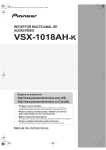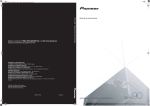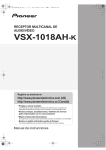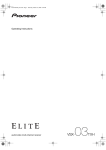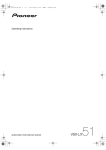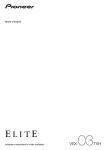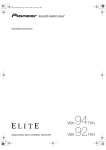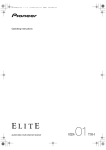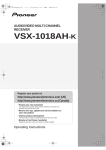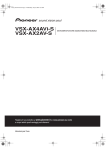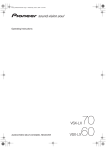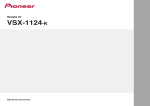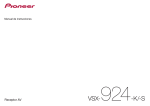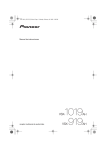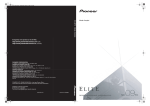Download Manual de instrucciones
Transcript
VSX-LX51_HY_SP.book Page 1 Wednesday, February 27, 2008 4:59 PM
Manual de instrucciones
receptor multicanal de audio/vídeo
VSX-LX51_HY_SP.book Page 2 Wednesday, February 27, 2008 4:59 PM
IMPORTANTE
CAUTION
RISK OF ELECTRIC SHOCK
DO NOT OPEN
La luz intermitente con el símbolo de punta
de flecha dentro un triángulo equilátero.
Está convenido para avisar el usuario de la
presencia de “voltaje peligrosa” no aislada
dentro el producto que podría constituir un
peligro de choque eléctrico para las
personas.
ATENCIÓN:
PARA PREVENIR EL PELIGRO DE CHOQUE
ELÉCTRICO NO REMOVER LA TAPA NI LAS
PARTES DENTRO NO UTILIZADAS,
LLAMAR UNA PERSONA CUALIFICADA
El punto exclamativo dentro un triángulo
equilátero convenido para avisar el usuário
de la presencia de importantes instrucciones
sobre el funcionamiento y la manutención en
la libreta que acompaña el aparato.
D3-4-2-1-1_Sp
ADVERTENCIA
PRECAUCIÓN PARA LA VENTILACIÓN
Antes de enchufar el aparato a la corriente, lea la
sección siguiente con mucha atención.
La tensión de la red eléctrica es distinta según el
país o región. Asegúrese de que la tensión de la
alimentación de la localidad donde se proponga
utilizar este aparato corresponda a la tensión
necesaria (es decir, 230 V ó 120 V) indicada en el
D3-4-2-1-4_A_Sp
panel posterior.
Cuando instale este aparato, asegúrese de dejar
espacio en torno al mismo para la ventilación con el
fin de mejorar la disipación de calor (por lo menos
60 cm encima, 10 cm detrás, y 30 cm en cada lado).
ADVERTENCIA
Para evitar el peligro de incendio, no ponga nada
con fuego encendido (como pueda ser una vela)
D3-4-2-1-7a_A_Sp
encima del aparato.
Este producto cumple con la Directiva de Bajo
Voltaje 2006/95/EC y con la Directiva EMC
2004/108/EC.
ADVERTENCIA
Las ranuras y aberturas de la caja del aparato sirven
para su ventilación para poder asegurar un
funcionamiento fiable del aparato y para protegerlo
contra sobrecalentamiento. Para evitar el peligro de
incendio, las aberturas nunca deberán taparse ni
cubrirse con nada (como por ejemplo, periódicos,
manteles, cortinas) ni ponerse en funcionamiento el
aparato sobre una alfombra gruesas o una cama.
D3-4-2-1-7b_A_Sp
STAN
DBY/
ON
D3-4-2-1-9a_A_Sp
ADVERTENCIA
Este aparato no es impermeable. Para evitar el
riesgo de incendio y de descargas eléctricas, no
ponga ningún recipiente lleno de líquido (como
pueda ser un vaso o un florero) cerca del aparato ni
lo exponga a goteo, salpicaduras, lluvia o
D3-4-2-1-3_A_Sp
humedad.
Entorno de funcionamiento
Temperatura y humedad del entorno de funcionamiento
+5 ºC a +35 ºC; menos del 85 % de humedad relativa
(rejillas de refrigeración no obstruidas)
No instale este aparato en un lugar mal ventilado, ni en
lugares expuestos a alta humedad o a la luz directa del
D3-4-2-1-7c_A_Sp
sol (o de otra luz artificial potente).
VSX-LX51_HY_SP.book Page 3 Wednesday, February 27, 2008 4:59 PM
Si desea deshacerse de este producto, no lo mezcle con los residuos generales de su hogar. De conformidad con la legislación
vigente, existe un sistema de recogida distinto para los productos electrónicos que requieren un procedimiento adecuado de
tratamiento, recuperación y reciclado.
Las viviendas privadas en los estados miembros de la UE, en Suiza y Noruega pueden devolver gratuitamente sus productos electrónicos usados
en las instalaciones de recolección previstas o bien en las instalaciones de minoristas (si adquieren un producto similar nuevo).
En el caso de los países que no se han mencionado en el párrafo anterior, póngase en contacto con sus autoridades locales a fin de conocer el
método de eliminación correcto.
Al actuar siguiendo estas instrucciones, se asegurará de que el producto de desecho se somete a los procesos de tratamiento, recuperación y
reciclaje necesarios, con lo que se previenen los efectos negativos potenciales para el entorno y la salud humana.
K058_A_Sp
Este producto es para tareas domésticas generales.
Cualquiera avería debida a otra utilización que
tareas domésticas (tales como el uso a largo plazo
para motivos de negocios en un restaurante o el uso
en un coche o un barco) y que necesita una
reparación hará que cobrarla incluso durante el
K041_Sp
período de garantía.
Si la clavija del cable de alimentación de CA de este
aparato no se adapta a la toma de corriente de CA
que usted desea utilizar, deberá cambiar la clavija
por otra que se adapte apropiadamente. El
reemplazo y montaje de una clavija del cable de
alimentación de CA sólo deberá realizarlos personal
de servicio técnico cualificado. Si se enchufa la
clavija cortada a una toma de corriente de CA,
puede causar fuertes descargas eléctricas.
Asegúrese de que se tira de la forma apropiada
después de haberla extraído.
El aparato deberá desconectarse desenchufando la
clavija de la alimentación de la toma de corriente
cuando no se proponga utilizarlo durante mucho
tiempo (por ejemplo, antes de irse de vacaciones).
D3-4-2-2-1a_A_Sp
PRECAUCIÓN
El interruptor de la alimentación STANDBY/ON de
este aparato no corta por completo toda la
alimentación de la toma de corriente de CA. Puesto
que el cable de alimentación hace las funciones de
dispositivo de desconexión de la corriente para el
aparato, para desconectar toda la alimentación del
aparato deberá desenchufar el cable de la toma de
corriente de CA. Por lo tanto, asegúrese de instalar
el aparato de modo que el cable de alimentación
pueda desenchufarse con facilidad de la toma de
corriente de CA en caso de un accidente. Para evitar
correr el peligro de incendio, el cable de
alimentación también deberá desenchufarse de la
toma de corriente de CA cuando no se tenga la
intención de utilizarlo durante mucho tiempo
seguido (por ejemplo, antes de irse de vacaciones).
D3-4-2-2-2a_A_Sp
VSX-LX51_HY_SP.book Page 4 Wednesday, February 27, 2008 4:59 PM
Gracias por comprar este producto Pioneer. Lea detenidamente este manual de instrucciones para
saber cómo operar este modelo adecuadamente. Una vez haya leído las instrucciones, guárdelas en un
lugar seguro para futura referencia.
Contenido
01 Antes de comenzar
05 Uso del sistema
Características . . . . . . . . . . . . . . . . . . . . . . . . . . . . . . . . . 6
Comprobación del contenido de la caja . . . . . . . . . . . . 7
Instalación del receptor. . . . . . . . . . . . . . . . . . . . . . . . . . 7
Instalación de las pilas . . . . . . . . . . . . . . . . . . . . . . . . . . 7
Reproducción automática . . . . . . . . . . . . . . . . . . . . . .
Reproducción con sonido envolvente . . . . . . . . . . . . .
Sonido envolvente estándar. . . . . . . . . . . . . . . . . . . .
Uso de los modos Home THX . . . . . . . . . . . . . . . . . .
Uso de los efectos de sonido envolvente
avanzados . . . . . . . . . . . . . . . . . . . . . . . . . . . . . . . . . .
Reproducción estéreo. . . . . . . . . . . . . . . . . . . . . . . . . .
Uso de Front Stage Surround Advance. . . . . . . . . . . .
Uso de Alimentación directa . . . . . . . . . . . . . . . . . . . .
Selección de memorias MCACC . . . . . . . . . . . . . . . . .
Selección de la señal de entrada. . . . . . . . . . . . . . . . .
Uso del procesamiento de canal de sonido
envolvente trasero . . . . . . . . . . . . . . . . . . . . . . . . . . . . .
Uso del modo de sonido envolvente trasero
virtual . . . . . . . . . . . . . . . . . . . . . . . . . . . . . . . . . . . . . .
Usando la función de sincronización de géneros . . .
02 Guía rápida
Introducción al cine en casa. . . . . . . . . . . . . . . . . . . . . . 8
Reproducción con sonido envolvente . . . . . . . . . . . . . . 8
Configuración automática para sonido envolvente
(Auto MCACC) . . . . . . . . . . . . . . . . . . . . . . . . . . . . . . . . . 9
Problemas al utilizar la configuración automática
de MCACC . . . . . . . . . . . . . . . . . . . . . . . . . . . . . . . . . . 10
Reproducción de una fuente . . . . . . . . . . . . . . . . . . . . 10
Mejor sonido con el Control de fase. . . . . . . . . . . . . . . 11
03 Conexión del equipo
Panel trasero . . . . . . . . . . . . . . . . . . . . . . . . . . . . . . . . . 12
Al conectar los cables . . . . . . . . . . . . . . . . . . . . . . . . . . 14
Acerca del convertidor de vídeo . . . . . . . . . . . . . . . . . . 14
Conexión mediante HDMI. . . . . . . . . . . . . . . . . . . . . . . 15
Acerca de HDMI . . . . . . . . . . . . . . . . . . . . . . . . . . . . . 15
Conexión del televisor y del reproductor de DVD . . . . 16
Conexión de su reproductor de discos Blu-ray . . . . . . 16
Conexión de un receptor satelital/por cable o
de otro tipo . . . . . . . . . . . . . . . . . . . . . . . . . . . . . . . . . . . 17
Conexión de una grabadora de DVD/HDD, una
grabadora de vídeo y otras fuentes de vídeo . . . . . . . . 17
Uso de los conectores de vídeo por
componentes . . . . . . . . . . . . . . . . . . . . . . . . . . . . . . . . . 18
Conexión de fuentes de audio digital. . . . . . . . . . . . . . 18
Acerca del descodificador WMA9 Pro . . . . . . . . . . . 19
Conexión de fuentes de audio analógicas. . . . . . . . . . 19
Conexión de un componente a las entradas
del panel frontal . . . . . . . . . . . . . . . . . . . . . . . . . . . . . . . 19
Instalación del sistema de altavoces . . . . . . . . . . . . . . 20
Conexión de los altavoces . . . . . . . . . . . . . . . . . . . . . 20
Colocación de los altavoces . . . . . . . . . . . . . . . . . . . . 21
Configuración del sistema de altavoces THX . . . . . . 22
Conexión de antenas . . . . . . . . . . . . . . . . . . . . . . . . . . . 22
Conexión de antenas externas . . . . . . . . . . . . . . . . . . 23
Conexión del receptor . . . . . . . . . . . . . . . . . . . . . . . . . . 23
04 Controles e indicadores
Panel frontal . . . . . . . . . . . . . . . . . . . . . . . . . . . . . . . . . . 24
Alcance del mando a distancia . . . . . . . . . . . . . . . . . 25
Indicadores. . . . . . . . . . . . . . . . . . . . . . . . . . . . . . . . . . . 26
Mando a distancia . . . . . . . . . . . . . . . . . . . . . . . . . . . . . 27
4
Sp
29
29
29
30
30
31
31
32
32
32
33
33
34
06 Uso del sintonizador
Recepción de radio . . . . . . . . . . . . . . . . . . . . . . . . . . . .
Cómo mejorar el sonido estéreo en FM . . . . . . . . . .
Usando Neural THX . . . . . . . . . . . . . . . . . . . . . . . . . .
Sintonización directa de una emisora . . . . . . . . . . .
Presintonización de emisoras . . . . . . . . . . . . . . . . . . .
Cómo asignar nombres a las emisoras
memorizadas. . . . . . . . . . . . . . . . . . . . . . . . . . . . . . . .
Cómo sintonizar emisoras memorizadas . . . . . . . . .
Introducción al sistema RDS . . . . . . . . . . . . . . . . . . . .
Búsqueda de programas RDS. . . . . . . . . . . . . . . . . .
Uso de la función EON . . . . . . . . . . . . . . . . . . . . . . . . .
35
35
35
35
35
36
36
36
36
37
07 El menú System Setup
Cómo hacer ajustes del receptor en el menú
System Setup. . . . . . . . . . . . . . . . . . . . . . . . . . . . . . . . .
MCACC automática (Experto) . . . . . . . . . . . . . . . . . . .
Ajuste de los canales de sonido envolvente
traseros . . . . . . . . . . . . . . . . . . . . . . . . . . . . . . . . . . . . .
Configuración manual de MCACC . . . . . . . . . . . . . . .
Ajuste fino del nivel de los canales. . . . . . . . . . . . . .
Distancia precisa de altavoces . . . . . . . . . . . . . . . . .
Onda estacionaria . . . . . . . . . . . . . . . . . . . . . . . . . . .
Ajuste de ecualizador de calibración acústica . . . .
Ecualizador de calibración acústica profesional . . .
Gestión de datos . . . . . . . . . . . . . . . . . . . . . . . . . . . . . .
Configuración manual de los altavoces . . . . . . . . . . .
Ajuste de altavoz . . . . . . . . . . . . . . . . . . . . . . . . . . . . .
Nivel de canales . . . . . . . . . . . . . . . . . . . . . . . . . . . . .
Distancia de altavoces . . . . . . . . . . . . . . . . . . . . . . . .
Curva X . . . . . . . . . . . . . . . . . . . . . . . . . . . . . . . . . . . .
Ajuste de audio THX . . . . . . . . . . . . . . . . . . . . . . . . . .
38
38
41
41
42
42
43
43
44
46
47
48
48
49
50
50
VSX-LX51_HY_SP.book Page 5 Wednesday, February 27, 2008 4:59 PM
08 Otras conexiones
11 Uso de otras funciones
Conexión de un iPod . . . . . . . . . . . . . . . . . . . . . . . . . . . 51
Conexión del iPod al receptor . . . . . . . . . . . . . . . . . . 51
Reproducción de iPod . . . . . . . . . . . . . . . . . . . . . . . . 51
Conexión de un aparato USB . . . . . . . . . . . . . . . . . . . . 53
Conexión de su dispositivo USB al receptor. . . . . . . 53
Controles de reproducción básicos. . . . . . . . . . . . . . 53
Compatibilidad con audio comprimido. . . . . . . . . . . 54
Conexión de las entradas analógicas multicanal . . . . 55
Selección de las entradas analógicas
multicanal . . . . . . . . . . . . . . . . . . . . . . . . . . . . . . . . . . 55
Configuración del altavoz B . . . . . . . . . . . . . . . . . . . . . 55
Selección del sistema de altavoces. . . . . . . . . . . . . . 55
Biamplificación de los altavoces delanteros. . . . . . . . 56
Bicableado de los altavoces . . . . . . . . . . . . . . . . . . . . . 56
Conexión de amplificadores adicionales. . . . . . . . . . . 57
Escucha MULTI-ZONE . . . . . . . . . . . . . . . . . . . . . . . . . . 57
Cómo hacer conexiones MULTI-ZONE . . . . . . . . . . . 57
Uso de los controles MULTI-ZONE . . . . . . . . . . . . . . 58
Conexión de un receptor IR . . . . . . . . . . . . . . . . . . . . . 59
Cómo encender y apagar componentes mediante
el disparador de 12 voltios . . . . . . . . . . . . . . . . . . . . . . 60
Uso de este receptor con un televisor de
pantalla plana de Pioneer . . . . . . . . . . . . . . . . . . . . . . . 60
Uso del modo SR+ con un televisor de pantalla
plana de Pioneer . . . . . . . . . . . . . . . . . . . . . . . . . . . . . . 61
Conexión de un PC para la salida de
Advanced MCACC . . . . . . . . . . . . . . . . . . . . . . . . . . . . . 62
Salida de Advanced MCACC con el PC . . . . . . . . . . 62
Ajuste de las opciones de audio . . . . . . . . . . . . . . . . .
Ajuste de las opciones de vídeo. . . . . . . . . . . . . . . . . .
Cómo hacer una grabación de audio o vídeo. . . . . . .
Cómo reducir el nivel de una señal analógica . . . . . .
Cómo utilizar el temporizador de desconexión . . . . .
Cómo atenuar la pantalla . . . . . . . . . . . . . . . . . . . . . . .
Cómo cambiar la impedancia de los altavoces . . . . .
Cómo comprobar los ajustes del sistema . . . . . . . . .
Cómo restablecer el sistema . . . . . . . . . . . . . . . . . . . .
Ajustes predeterminados del sistema . . . . . . . . . . .
09 HDMI Control
Cómo hacer conexiones HDMI Control . . . . . . . . . . . . 63
Ajuste de las opciones HDMI . . . . . . . . . . . . . . . . . . . . 63
Ajuste del modo HDMI Control . . . . . . . . . . . . . . . . . 63
Antes de usar la sincronización . . . . . . . . . . . . . . . . . . 64
Modo de amplificador sincronizado. . . . . . . . . . . . . . . 64
Operaciones del modo de amplificador
sincronizado . . . . . . . . . . . . . . . . . . . . . . . . . . . . . . . . 64
Cancelación del modo de amplificador
sincronizado . . . . . . . . . . . . . . . . . . . . . . . . . . . . . . . . 64
Acerca del HDMI Control . . . . . . . . . . . . . . . . . . . . . . . 64
10 Otros ajustes
El menú Input Setup . . . . . . . . . . . . . . . . . . . . . . . . . . . 65
Valor por defecto de la función de entrada y
posibles ajustes. . . . . . . . . . . . . . . . . . . . . . . . . . . . . . 66
El menú Other Setup . . . . . . . . . . . . . . . . . . . . . . . . . . . 66
Configuración de entrada multicanal . . . . . . . . . . . . 67
Configuración de audio ZONE . . . . . . . . . . . . . . . . . . 67
Configuración SR+ para televisores de pantalla
plana de Pioneer . . . . . . . . . . . . . . . . . . . . . . . . . . . . . 68
Ajuste de la OSD . . . . . . . . . . . . . . . . . . . . . . . . . . . . . 68
69
70
71
72
72
72
72
72
73
73
12 Control de otros componentes del sistema
Uso del mando a distancia para controlar otros
componentes. . . . . . . . . . . . . . . . . . . . . . . . . . . . . . . . .
Selección directa de códigos de preajuste. . . . . . . . .
Lista de códigos preajustados . . . . . . . . . . . . . . . . . . .
Controles para televisores . . . . . . . . . . . . . . . . . . . . . .
Controles para otros componentes . . . . . . . . . . . . . . .
Utilización de otros componentes Pioneer con
el sensor de este receptor . . . . . . . . . . . . . . . . . . . . . .
74
74
74
76
76
77
13 Información adicional
Solución de problemas. . . . . . . . . . . . . . . . . . . . . . . . .
Alimentación. . . . . . . . . . . . . . . . . . . . . . . . . . . . . . . .
Ausencia de sonido . . . . . . . . . . . . . . . . . . . . . . . . . .
Otros problemas de audio . . . . . . . . . . . . . . . . . . . . .
Vídeo . . . . . . . . . . . . . . . . . . . . . . . . . . . . . . . . . . . . . .
Configuración . . . . . . . . . . . . . . . . . . . . . . . . . . . . . . .
Representación gráfica del EQ de calibración
profesional . . . . . . . . . . . . . . . . . . . . . . . . . . . . . . . . .
Indicadores . . . . . . . . . . . . . . . . . . . . . . . . . . . . . . . . .
Mando a distancia . . . . . . . . . . . . . . . . . . . . . . . . . . .
Interfaz USB . . . . . . . . . . . . . . . . . . . . . . . . . . . . . . . .
HDMI . . . . . . . . . . . . . . . . . . . . . . . . . . . . . . . . . . . . . .
Información importante relacionada con la
conexión HDMI . . . . . . . . . . . . . . . . . . . . . . . . . . . . . .
Formatos de sonido envolvente . . . . . . . . . . . . . . . . . .
Dolby . . . . . . . . . . . . . . . . . . . . . . . . . . . . . . . . . . . . . .
DTS . . . . . . . . . . . . . . . . . . . . . . . . . . . . . . . . . . . . . . .
Windows Media Audio 9 Professional . . . . . . . . . . .
Acerca de THX. . . . . . . . . . . . . . . . . . . . . . . . . . . . . . . .
Acerca de Neural – THX Surround . . . . . . . . . . . . . . .
Modos de escucha con distintos formatos de señal
de entrada . . . . . . . . . . . . . . . . . . . . . . . . . . . . . . . . . . .
Flujo directo con distintos formatos de señal
de entrada . . . . . . . . . . . . . . . . . . . . . . . . . . . . . . . . . . .
Especificaciones . . . . . . . . . . . . . . . . . . . . . . . . . . . . . .
Limpieza del equipo . . . . . . . . . . . . . . . . . . . . . . . . . . .
78
78
78
80
81
81
82
82
83
83
84
85
86
86
87
87
88
89
90
94
95
95
5
Sp
VSX-LX51_HY_SP.book Page 6 Wednesday, February 27, 2008 4:59 PM
01
Capítulo 1:
Antes de comenzar
Características
• Diseño Advanced Direct Energy
Este receptor ofrece un nuevo avance en diseño discreto
único de Pioneer para disponer de alta potencia, baja
distorsión y una formación de imagen estable. Mediante
un diseño de circuito que minimiza la pérdida de energía
del amplificador para cada uno de los canales, este
receptor genera una potencia de amplificador idéntica
para todos los canales, lo que elimina la posibilidad de
que un canal domine un campo acústico particular.
• Fácil configuración mediante Advanced MCACC
La configuración automática de MCACC ofrece una
configuración de sonido envolvente rápida pero precisa,
que incluye las características avanzadas del ecualizador
de calibración acústica profesional. Esta innovadora
tecnología mide las características de reverberación del
área de escucha, permitiéndole personalizar la
calibración del sistema con la ayuda de una salida
gráfica que se puede visualizar en la pantalla o a través
de un ordenador. Con los beneficios adicionales de las
diversas memorias MCACC, el control de onda
estacionaria y las mediciones de micrófono desde una
serie de puntos de referencia, su experiencia de cine en
casa se puede personalizar realmente para conseguir un
sonido envolvente óptimo.
• Diseño THX Select2 Plus certificado
Este receptor tiene el logotipo THX Select2 Plus, lo que
significa que ha pasado una serie de rigurosas pruebas
de calidad y rendimiento que cubren cada aspecto del
producto. Esto incluye pruebas de rendimiento y
funcionamiento del preamplificador y del amplificador
de potencia, y pruebas con cientos de otros parámetros
del ámbito digital y analógico, lo que permite disfrutar de
una experiencia con el cine en casa idéntica a la
concebida por el director de la obra.
• Decodificación Dolby Digital y DTS, incluyendo
Dolby Digital EX, Dolby Pro Logic IIx, DTS 96/24 y
DTS-ES, Dolby Digital Plus, Dolby TrueHD, DTS-EXPRESS
y DTS-HD Master Audio
La decodificación Dolby Digital y DTS lleva el sonido de
cine hasta su propia casa con hasta seis canales de
sonido envolvente, incluyendo un canal especial LFE
(efectos de baja frecuencia) para disponer de unos
efectos de sonido más profundos y reales.
Los decodificadores Dolby Pro Logic IIx y DTS Neo:6
incorporados no sólo proporcionan una decodificación
de sonido envolvente completa para las fuentes Dolby
Surround, sino que también generan un sonido
envolvente convincente para cualquier fuente estéreo.
Además, con la adición de un altavoz de sonido
envolvente trasero, usted puede aprovechar la ventaja de
los decodificadores Dolby Digital EX y DTS-ES
incorporados para tener un sonido envolvente de seis
canales.
6
Sp
Además, Dolby Digital Plus y Dolby TrueHD, que han sido
diseñados para los medios de alta definición de la
siguiente generación, como Blu-ray Disc y HD DVD,
soportan hasta 7.1 y 8 canales respectivamente.
DTS-EXPRESS es una tecnología de codificación de baja
velocidad de bits que soporta hasta 5.1 canales, con
velocidades de transferencia de datos fijas de 24 kbps a
256 kbps (esta codificación sólo está disponible cuando
las señales se envían a este receptor como audio
primario).
DTS-HD Master Audio envía señales de audio a los
oyentes sin pérdida de datos con sus velocidades de
transferencia altas.
• Control de fase
La tecnología de Control de fase que incorpora el diseño
de este receptor ofrece una reproducción del sonido
coherente mediante el uso de la coincidencia de fases
para conseguir una imagen de sonido óptima en la
posición de escucha.
• Recuperador de sonido
La función Sound Retriever (Recuperador de sonido)
emplea tecnología DSP que ayuda a recuperar el sonido
de calidad de los CDs en archivos de audio WMA, MP3 y
MPEG-4 AAC restaurando la presión acústica y
suavizando los artefactos irregulares dejados después de
la compresión.
• Front Stage Surround Advance
Con la función Front Stage Surround Advance puede
disfrutar de efectos de sonido envolvente naturales y sin
interrupciones usando solamente los altavoces
delanteros, sin que se deteriore la calidad del sonido
original.
• Control automático de nivel
Cuando se reproduce en el modo estéreo con el control
automático de nivel (A.L.C.), este receptor iguala
automáticamente el nivel del sonido de la reproducción
según las variación de los niveles de grabación de la
música grabada en el reproductor de audio portátil.
• HDMI y conversión de vídeo digital
Este receptor es compatible con el formato de vídeo
digital HDMI, por lo que le ofrece vídeo/audio digital de
alta definición con un solo cable.
Los formatos de sonido de alta calidad como DTS-HD y
Dolby TrueHD son aceptados, y este receptor también es
compatible con la función DeepColor. Puede utilizar este
receptor en sincronización con su componente Pioneer
que sea compatible con la función HDMI Control,
conectando para ello su componente a este receptor
mediante HDMI. Además, el convertidor de vídeo digital
incorporado del receptor hace posible el desentrelazado
y el escalado ascendente, y las señales de vídeo
analógicas que estén siendo introdudidas se convierten
y salen como señales de vídeo digitales por el terminal
HDMI.
VSX-LX51_HY_SP.book Page 7 Wednesday, February 27, 2008 4:59 PM
• Listo para iPod y USB
Este receptor tiene terminales para conectar una unidad
iPod y un dispositivo de almacenamiento de gran
capacidad USB.
Instalación de las pilas
01
El terminal iPod está listo para manejar audio digital, y la
compatibilidad mejorada de este receptor permite la
posibilidad de controlar en pantalla su iPod.
El terminal USB le permite escuchar dos canales de
audio de un dispositivo de almacenamiento de gran
capacidad USB conectado a este receptor.
Comprobación del contenido de la caja
Compruebe que ha recibido todos los accesorios
siguientes:
• Micrófono de configuración (cable: 5 m)
• Mando a distancia
• Pilas secas AA/IEC R6P x2
• Antena de cuadro de AM
• Antena alámbrica de FM
• Tarjeta de garantía
• Este manual de instrucciones
Instalación del receptor
• Cuando instale este receptor, asegúrese de colocarlo
sobre una superficie nivelada y estable.
No lo instale en los lugares siguientes:
– sobre un televisor en color (la imagen podría
distorsionarse en la pantalla)
– cerca de una pletina de casete (o cerca de un
dispositivo que genere un campo magnético). Esto
podría interferir con el sonido.
– a la luz directa del sol
– en lugares húmedos o mojados
– en lugares extremadamente calurosos o fríos
– en lugares que sean objeto de vibraciones u otros
movimientos
– en lugares donde haya mucho polvo
– en lugares donde haya vapores o aceites calientes
(p. ej., en una cocina)
Precaución
El uso incorrecto de las pilas puede provocar situaciones
peligrosas tales como fugas y explosión. Tenga en cuenta
las siguientes precauciones:
• Nunca utilice pilas nuevas y usadas al mismo
tiempo.
• Instale las pilas correctamente, haciendo coincidir
los polos positivo y negativo de las mismas con las
marcas de polaridad impresas en el compartimiento
de las pilas.
• Aunque distintas pilas tengan la misma forma,
pueden tener tensiones diferentes. No mezcle pilas
de distinto tipo.
• Cuando tiene que desembarazarte de las baterías
usadas, por favor se adapte a los reglamentos
gubernamentales o a las disposiciones en materia
ambiental en vigor en su país o área.
• ADVERTENCIA
No utilice ni guarde las pilas a la luz solar directa ni
en otros lugares de mucho calor como, por ejemplo,
dentro de un automóvil o cerca de una calefacción.
Esto puede ser la causa de que las pilas tengan
pérdidas, se sobrecalienten, revienten o se
incendien. También se puede reducir la duración o el
rendimiento de las pilas.
7
Sp
VSX-LX51_HY_SP.book Page 8 Wednesday, February 27, 2008 4:59 PM
02
Capítulo 2:
Guía rápida
Introducción al cine en casa
El término “cine en casa” hace referencia al uso de
múltiples pistas de audio para crear un efecto de sonido
envolvente, lo que permite al oyente experimentar la
sensación de encontrarse en medio de la acción o en un
concierto. El sonido envolvente que se obtiene de un
sistema de “cine en casa” no sólo depende de la
configuración de los altavoces, sino también de la fuente
y de los ajustes de sonido en el receptor.
Este receptor descodifica automáticamente las fuentes
Dolby Digital, DTS o Dolby Surround multicanal según la
configuración de los altavoces. En la mayoría de los
casos, no tendrá que hacer ningún ajuste para obtener
un efecto de sonido envolvente real y natural; sin
embargo, en Uso del sistema en la página 29 se explican
otras posibilidades (como escuchar un CD con sonido
envolvente multicanal).
Reproducción con sonido envolvente
Este receptor ha sido diseñado para que la configuración
sea lo más fácil posible; por lo tanto, siguiendo los
procedimientos que se describen a continuación, podrá
configurar el sistema para sonido envolvente de forma
rápida y simple. En la mayoría de los casos, simplemente
bastará con dejar el receptor en sus ajustes por defecto.
• Asegúrese de completar todas las conexiones antes
de conectar este receptor a una fuente de CA.
1 Conecte el televisor y el reproductor de DVD.
Para más detalles, consulte Conexión del televisor y del
reproductor de DVD en la página 16. Para obtener sonido
envolvente, realice la conexión desde el reproductor de
DVD al receptor utilizando una conexión digital.
2 Conecte los altavoces y colóquelos para obtener un
sonido envolvente de óptima calidad.
Conecte los altavoces como se indica en Instalación del
sistema de altavoces en la página 20.
La forma en que se disponen los altavoces tiene un gran
efecto sobre el sonido. Para obtener el mejor efecto de
sonido envolvente, sitúe los altavoces como se indica a
continuación. Para más detalles, consulte también
Colocación de los altavoces en la página 21.
Central (C)
Delantero
izquierdo
(L)
Delantero
derecho (R)
Subwoofer (SW)
Posición de
escucha
Sonido envolvente
izquierdo (SL)
Sonido
envolvente
derecho (SR)
Sonido
envolvente
trasero derecho
(SBR)
Sonido envolvente trasero
izquierdo (SBL)
3 Conecte el receptor a la red de alimentación y
enciéndalo; a continuación, encienda el reproductor de
DVD, el subwoofer y el televisor.
Enchufe el cable de alimentación en la toma de CA y
encienda el receptor.1 Asegúrese de seleccionar este
receptor como entrada de vídeo en el televisor. Si no sabe
cómo hacerlo, consulte el manual suministrado con el
televisor.
• Ajuste el volumen del subwoofer a un nivel
adecuado.
4 Utilice la configuración automática de MCACC que
aparece en la pantalla para configurar el sistema.
Para más detalles, consulte Configuración automática
para sonido envolvente (Auto MCACC) en la página 9.
5 Reproduzca un DVD y ajuste el nivel de volumen
según lo desee.
Asegúrese también de que la pantalla del receptor
indique DVD, lo que significa que se ha seleccionado la
entrada DVD. De no ser así, pulse DVD en el mando a
distancia para ajustar el receptor a la entrada DVD.
Además del procedimiento de reproducción básica que
se explica en Reproducción de una fuente en la página 10,
existen otras opciones de sonido que puede seleccionar.
Para más detalles, consulte Uso del sistema en la
página 29.
Para más opciones de configuración, consulte también
Cómo hacer ajustes del receptor en el menú System Setup
en la página 38.
Nota
1 Después de conectar este receptor a una toma de CA empieza un proceso de inicialización de HDMI de 15 segundos. Durante este proceso no puede
hacer ninguna operación. El indicador HDMI de la pantalla del panel frontal parpadea durante este proceso, y usted puede encender este receptor una
vez que el indicador deje de parpadear. Cuando ponga el modo HDMI Control en OFF podrá omitir este proceso. Para conocer detalles de la función HDMI
Control, consulte HDMI Control en la página 63.
8
Sp
VSX-LX51_HY_SP.book Page 9 Wednesday, February 27, 2008 4:59 PM
Configuración automática para sonido
envolvente (Auto MCACC)
La función configuración automática de MCACC mide
las características acústicas de la habitación, tomando
en consideración el ruido ambiente, el tamaño y la
distancia de los altavoces, y realiza pruebas del retardo
de los canales y del nivel de los canales. Una vez que
haya instalado el micrófono suministrado con el sistema,
el receptor utilizará la información obtenida a partir de
una serie de tonos de prueba para optimizar los ajustes
de los altavoces y la ecualización para su habitación en
particular.
Asegúrese de realizar este paso antes de ir a la sección
Reproducción de una fuente en la página 10.
Importante
• Asegúrese de no mover el micrófono ni los altavoces
durante configuración automática de MCACC.
• El uso de configuración automática de MCACC
sobreescribirá todos los ajustes existentes de la
memoria MCACC que seleccione.
• Antes de utilizar la configuración automática de
MCACC, los auriculares deberán desconectarse y la
función iPod USB no deberá estar seleccionada
como fuente de entrada.
Precaución
• Los tonos de prueba utilizados en la configuración
automática de MCACC se emiten a alto volumen.
AUDIO
PARAMETER
RECEIVER
EXIT
SOURCE
VIDEO
PARAMETER
TUNE
TOP MENU
DVD
BD
TV
DVR 2
FM/AM
CD
CD-R
iPod USB
EON
AUDIO
DISPLAY
MPX
SIGNAL SEL
CH
MENU
T.EDIT
TV CTRL
HDMI
ENTER
ST
DVR 1
DTV/TV
TOOLS
PTY
SEARCH
RECEIVER
ST
RETURN
SETUP TUNE
MAIN
ZONE 2
iPod CTRL
• Presione la lengüeta PUSH OPEN para acceder al
conector MCACC SETUP MIC:
AUTO SURR/
STREAM DIRECT
HOME
THX
STANDARD
SURROUND
ADVANCED
SURROUND
STEREO/
A.L.C.
VIDEO
PHONES
MULTI-ZONE
CONTROL
ON/OFF
SPEAKERS
ST
–
02
ST
L
VIDEO INPUT
AUDIO R
DIGITAL IN
iPod DIRECT
USB
MCACC
SETUP MIC
+
La visualización Auto MCACC aparece una vez
conectado el micrófono.1
1.Auto MCACC
Surround Back System
[
Normal
]
Save SYMMETRY to
[ M1.MEMORY 1
]
START
ENTER:Start
:Cancel
3 Asegúrese de que la opción ‘Normal’ esté
seleccionada,2 seleccione una memoria MCACC3 y, a
continuación, seleccione START4.
4 Siga las instrucciones que aparecen en la pantalla.
Asegúrese de que el micrófono está conectado y, si está
utilizando un subwoofer, asegúrese de que éste está
encendido y que el volumen esté ajustado a un nivel
apropiado.
5 Espere a que terminen los tonos de prueba para
confirmar la configuración de los altavoces en la
pantalla.
En la pantalla aparecerá un indicador de progreso
mientras el receptor emite tonos de prueba para
determinar los altavoces presentes en la configuración.
Intente mantenerse lo más en silencio posible mientras
se lleva a cabo este procedimiento.5
Si no se realizan operaciones durante 10 segundos
mientras se visualiza la pantalla de comprobación de la
configuración de los altavoces, la configuración
automática de MCACC se reanudará automáticamente.
En este caso no necesita seleccionar ‘OK’ y pulsar
ENTER en el paso 6.
INPUT
1
Encienda el receptor y el televisor.
2 Conecte el micrófono al conector MCACC SETUP
MIC del panel frontal.
Coloque el micrófono de tal forma que quede a nivel del
oído en la posición de audición normal (utilice un trípode
si es posible). Asegúrese de que no haya obstáculos
entre los altavoces y el micrófono.
Nota
1 • Cuando está seleccionada la entrada iPod USB no puede usar el menú System Setup en la zona principal ni en la zona secundaria. Cuando pone ZONE
2 en ON (página 58) no puede usar el menú System Setup.
• Si cancela configuración automática de MCACC o deja un mensaje de error durante más de tres minutos, aparecerá el salvapantallas.
2 • Si desea biamplificar los altavoces delanteros, o si desea utilizar un sistema de altavoces independiente en otra habitación, lea Ajuste de los canales
de sonido envolvente traseros en la página 41 y asegúrese de conectar los altavoces correctamente antes de ir al paso 4.
• Si dispone de altavoces con certificación THX, seleccione CUSTOM y elija YES para la opción THX Speaker.
3 Las seis memorias MCACC se utilizan para almacenar los ajustes de sonido envolvente de las distintas posiciones de escucha. Simplemente elija una
memoria sin usar (puede cambiarle el nombre más adelante en Gestión de datos en la página 46).
4 Note que las curvas de corrección sólo se guardan cuando se elige SYMMETRY. Seleccione CUSTOM para guardar otras curvas de corrección (tales
como ALL CH ADJUST y FRONT ALIGN). Para más detalles, consulte MCACC automática (Experto) en la página 38.
5 No ajuste el nivel de volumen mientras se emiten los tonos de prueba. Esto podría causar ajustes incorrectos de los altavoces.
9
Sp
VSX-LX51_HY_SP.book Page 10 Wednesday, February 27, 2008 4:59 PM
02
• Con mensajes de error (como Too much ambient
noise! o Check Microphone.) seleccione RETRY
tras comprobar si hay ruido de ambiente (consulte
Problemas al utilizar la configuración automática de
MCACC más abajo) y verificar la conexión del
micrófono. Si parece que no hay ningún problema,
puede seleccionar GO NEXT y continuar.
1.Auto MCACC
Now Analyzing …
Environment Check
Ambient Noise
Microphone
Speaker YES/NO
1.Auto MCACC
(2/9)
[ OK ]
[
]
[
]
CHECK
Front
[ YES ]
Center
[ YES ]
Surr
[ YES ]
SB
[ YES x 2 ]
SW
[ YES
]
OK
:Cancel
ENTER:Next
:Cancel
La configuración que se muestra en la pantalla debe
corresponder a los altavoces que está utilizando.1
Si se visualiza un mensaje de error (ERR) en la columna
de la derecha (o la configuración de los altavoces que se
muestra no es correcta), es posible que haya algún
problema en la conexión de los altavoces. Si el problema
no se soluciona al seleccionar la opción RETRY,
desconecte la alimentación y compruebe las conexiones
de los altavoces. Si parece que no hay ningún problema,
puede usar / para seleccionar el altavoz y / para
cambiar el ajuste (y el número en el caso de sonido
envolvente trasero) y continuar.
Problemas al utilizar la configuración
automática de MCACC
Si el ambiente de la habitación no es óptimo para la
configuración automática de MCACC (si hay demasiado
ruido de fondo, ecos producidos por las paredes,
obstáculos entre los altavoces y el micrófono), los ajustes
resultantes pueden ser incorrectos. Compruebe si hay
artefactos domésticos (acondicionador de aire, nevera,
ventilador, etc.), que puedan estar afectando el
ambiente, y apáguelos en caso de ser necesario. Si
aparecen instrucciones en la pantalla del panel frontal,
asegúrese de seguirlas.
• Algunos televisores más antiguos pueden interferir
en el funcionamiento del micrófono. Si le parece que
esto sucede, apague el televisor mientras lleva cabo
la configuración automática de MCACC.
Reproducción de una fuente
Las siguientes son las instrucciones básicas para
reproducir una fuente (como un disco DVD) en el
sistema de cine en casa.
RECEIVER
DVD
BD
DVR 1
6 Asegúrese de que la opción ‘OK’ esté seleccionada;
luego, pulse ENTER.
En la pantalla aparecerá un indicador de progreso
mientras el receptor emite tonos de prueba para
determinar los ajustes óptimos del receptor para el nivel
de los canales, distancia de altavoces, onda estacionaria
y ecualizador de calibración acústica.
También en este caso, intente ser lo más silencioso
posible mientras se lleva a cabo este procedimiento. Esta
operación puede tardar entre 3 y 7 minutos.
7 Esto completa la configuración automática de
MCACC! Seleccione RETURN para volver al menú
System Setup.2
Asegúrese de desconectar el micrófono de este receptor
al terminar la configuración automática de MCACC.
Los ajustes realizados con configuración automática de
MCACC generalmente proporcionan un excelente
sonido envolvente para el sistema, pero también es
posible realizar estos ajustes manualmente utilizando el
menú System Setup (comienza en la página 38).3
SOURCE
TV
DVR 2
CD
4
5
6
SR+
SBch
A.ATT
7
8
9
AUTO/
DIRECT
D.ACCESS
CH LEVEL
CLASS
HDD
0
ENTER
THX
INPUT
MASTER
VOLUME
HDMI
CD-R
STEREO/
BD MENU
A.L.C. STANDARD ADV SURR
DVD
STATUS
DTV/TV
EON
AUDIO
DISPLAY
PHASE
MPX
SIGNAL SEL
TV CONTROL
FM/AM
iPod USB
CH
INPUT
SELECT
VOL
TV CTRL
DIMMER
1
2
3
GENRE
MCACC
SLEEP
4
5
6
AUDIO
PARAMETER
EXIT
CH
MUTE
RECEIVER
VIDEO
PARAMETER
TUNE
TOOLS
1 Encienda los componentes del sistema y el receptor.
Encienda primero el componente de reproducción (por
ejemplo, un reproductor de DVD), el televisor4 y el
subwoofer (si tiene uno) y, a continuación, encienda el
receptor (pulse RECEIVER).
• Asegúrese de que el micrófono de configuración esté
desconectado.
2 Seleccione la fuente de entrada que desea reproducir.
Puede utilizar los botones de fuente de entrada del
mando a distancia, INPUT SELECT, o los controles del
panel frontal.5
3 Pulse AUTO/DIRECT (AUTO SURR/STREAM
DIRECT) para seleccionar ‘AUTO SURROUND’ y
empezar a reproducir la fuente.6
Si reproduce un disco DVD con sonido envolvente Dolby
Digital o DTS, deberá escuchar sonido envolvente. Si
reproduce una fuente estéreo, sólo los altavoces
delanteros izquierdo/derecho emitirán sonido en el modo
de audición predeterminado.
Nota
1 Si está usando la pantalla del panel frontal, en el diagrama de la sección Reproducción con sonido envolvente en la página 8 se indica (en negrita) el modo
en que aparecerá cada altavoz.
2 También puede visualizar los ajustes en la pantalla MCACC Data Check. Para más detalles, consulte MCACC automática (Experto) en la página 38.
3 • Dependiendo de las características de la habitación, el uso de altavoces idénticos, con conos de aproximadamente 12 cm, puede en algunas ocasiones
producir ajustes de tamaño diferentes. Si es necesario, puede corregir manualmente el ajuste siguiendo el procedimiento descrito en Configuración
manual de los altavoces en la página 47.
• El ajuste de distancia del subwoofer puede ser mayor que la distancia real que hay a la posición de audición. Este ajuste debería ser preciso (tomando
en consideración el retardo y las características de la habitación); generalmente no es necesario cambiarlo.
4 Asegúrese de que la entrada de vídeo del televisor esté ajustada para este receptor (por ejemplo, si conectó este receptor a los conectores VIDEO 1 de
su televisor, asegúrese de que esté seleccionada la entrada VIDEO 1).
5 Si tiene que cambiar manualmente el tipo de señal de entrada, pulse SIGNAL SEL (página 32).
6 • Es aconsejable que compruebe los ajustes de salida de audio digital en el reproductor de DVD o en el receptor satélite digital. Se debe ajustar para emitir
audio Dolby Digital, DTS y PCM de 88,2 kHz/96 kHz (2 canales) y, si hay una opción para audio MPEG, se debe ajustar para convertir el audio MPEG a PCM.
• Dependiendo del reproductor de DVD o de los discos que utilice, es posible que sólo obtenga sonido estéreo digital de 2 canales y sonido analógico.
En este caso, deberá ajustar el receptor al modo de audición multicanal (para más detalles, consulte Reproducción con sonido envolvente en la página 29)
si desea obtener sonido envolvente multicanal.
10
Sp
VSX-LX51_HY_SP.book Page 11 Wednesday, February 27, 2008 4:59 PM
• Para obtener información sobre las distintas formas
de reproducir fuentes, consulte Uso del sistema en la
página 29.
En la pantalla se puede verificar si la reproducción
multicanal se hace correctamente o no.
Cuando se usa un altavoz de sonido envolvente trasero,
Dolby Digital EX se visualiza cuando se reproducen
señales Dolby Digital, y DTS+Neo:6 se visualiza cuando
se reproducen señales DTS de 5.1 canales.
Cuando no se usa un altavoz de sonido envolvente
trasero, Dolby Digital se visualiza cuando se
reproducen señales Dolby Digital.
4 Utilice el control de volumen para ajustar el nivel de
volumen.
Reduzca el nivel de volumen en el televisor de modo que
escuche solamente el sonido emitido por los altavoces
conectados al receptor.
Mejor sonido con el Control de fase
La función Control de fase de este receptor utiliza las
medidas de corrección de fase para garantizar que la
fuente de sonido llega a la posición de escucha en fase,
evitando una distorsión no deseada y/o una coloración
del sonido (véase la ilustración que se incluye a
continuación).
Durante la reproducción multicanal, las señales LFE
(efectos de baja frecuencia) y las señales de baja
frecuencia de cada canal se asignan al subwoofer o al
subwoofer y al altavoz más apropiado. Al menos en
teoría, sin embargo, este tipo de procesamiento causa
un retardo de grupo que varía con la frecuencia, lo que
produce una distorsión de fase donde el sonido de baja
frecuencia se retrasa o se amortigua debido a un
conflicto con otros canales. Con el modo de control de
fase activado, este receptor puede reproducir un sonido
de graves potente sin deteriorar la calidad del sonido
original (vea la ilustracíón de abajo).
Control de fase activado
02
Altavoz delantero
Fuente de
sonido
Posición de
escucha
Sonido original
conservado sin
pérdida de claridad
Subwoofer
• Ritmos con sonido nítidos
• Sonido grave sin pérdida de profundidad
• Sonido de instrumentos musicales magnífico
La tecnología de Control de fase ofrece una reproducción
del sonido coherente mediante el uso de la coincidencia
de fases1 para conseguir una imagen de sonido óptima
en la posición de escucha. La opción predeterminada es
activada y le recomendamos que deje la función de
Control de fase activada para todas las fuentes de
sonido.
THX
STATUS
DTV/TV
EON
AUDIO
DISPLAY
TV CTRL
PHASE
MPX
SIGNAL SEL
CH
RECEIVER
• Pulse RECEIVER y luego PHASE (PHASE CONTROL)
para activar la corrección de fase.
El indicador PHASE CONTROL del panel frontal se
enciende.
Control de fase desactivado
Altavoz delantero
Fuente de
sonido
Subwoofer
Posición de
escucha
Sonido
amortiguado
debido a un retraso
en el tiempo
• Ritmos poco claros y difíciles de oír
• Sonido grave con pérdida de profundidad
• Sonido de instrumentos musicales falso
Nota
1 • La coincidencia de fases es un factor muy importante para conseguir una reproducción del sonido adecuada. Si dos formas de onda están ‘en fase’,
sus crestas y depresiones coinciden, dando lugar a una mayor amplitud, claridad y presencia de la señal de sonido. Si la cresta de una onda coincide con
una depresión (tal y como se muestra en la sección superior del diagrama anterior), el sonido estará ‘desfasado’ y se producirá una imagen de sonido poco
fiable.
• La funcióon PHASE CONTROL estará disponible aunque los auriculares estén conectados.
• Si su subwoofer tiene un interruptor de control de fase, póngalo en el signo (+) (o 0°). Sin embargo, el efecto que podrá sentir cuando PHASE CONTROL
se ponga en ON en este receptor dependerá del tipo de su subwoofer. Ajuste su subwoofer para maximizar el efecto. También se recomienda intentar
cambiar la orientación o el lugar de su subwoofer.
• Ponga en OFF el interruptor del filtro pasabajos incorporado en su subwoofer. Si esto no se puede hacer en su subwoofer, ponga la frecuencia de corte
en un valor más alto.
• Si la distancia del altavoz está mal puesta puede que no obtenga el efecto PHASE CONTROL maximizado.
• El modo PHASE CONTROL no se puede poner en ON en los casos siguientes:
– Cuando se activa el modo PURE DIRECT.
– Cuando el parámetro de salida de audio de HDMI se pone en THROUGH en Ajuste de las opciones de audio en la página 69.
11
Sp
VSX-LX51_HY_SP.book Page 12 Wednesday, February 27, 2008 4:59 PM
03
Capítulo 3:
Conexión del equipo
Este receptor le ofrece muchas posibilidades de conexión, lo que no implica necesariamente que ésta tenga que ser
difícil. En esta página se explican los tipos de componentes que se pueden conectar para crear el sistema de cine en
casa.
Panel trasero
1
HDMI
2
COAXIAL
ASSIGNABLE 1 - 2
OUT
4
8
SVIDEO IN
IN
OUT
IN
OUT
IN
11 12 13
MONITOR
OUT
OUT
COMPONENT VIDEO
IN 1
IN 2
IN 3
16
MONITOR
OUT
ANTENNA
Y
VIDEO
IN 1
(DVD)
PB FM UNBAL 75
AM LOOP
RS-232C
IN 2
(CD)
DVD
BD IN
3
OPTICAL
IN 1
IN 1
AUDIO
IN
5
CON- IN
TROL
DVR1
OUT
DVR2
IN
OUT
ZONE 2
IN
OUT
L
6
IN
OUT
15
FRONT
CENTER
(Single) PRE OUT
9
IN
MULTI CH IN
10
SPEAKERS
R
A
CD
FRONT
CD-R
CENTER
L
SUBWOOFER SURROUND SURROUND BACK
SURROUND
R
L
R
SURROUND BACK / B
L
(Single)
OUT
OUT
DIGITAL
7
FRONT
CENTER SURROUND SURROUND BACK
1
L
12 V TRIGGER
2
(OUTPUT
12 V
TOTAL
50 mA MAX)
R
SUBWOOFER
Precaución
• Antes de extablecer o modificar las conexiones,
desconecte la alimentación y desenchufe el cable de
alimentación de la toma de corriente. La conexión
debe ser el último paso.
1 Conectores HDMI (x4)
Tres entradas y una salida para la conexión de audio/
vídeo de alta calidad a dispositivos HDMI compatibles.
Consulte Conexión mediante HDMI en la página 15.
2 Entradas de audio digital coaxiales (x2)
Utilice estas entradas para fuentes de audio digital,
incluidos reproductores/grabadoras de DVD, receptores
satelitales digitales, reproductores de CD, etc.
Consulte también El menú Input Setup en la
página 65 para asignar las entradas.
3 Salida(s)/entrada(s) de audio digital óptica(s) (x4)
Utilice el conector OUT para grabar en una grabadora de
CD o de MiniDisc.
Consulte Conexión de fuentes de audio digital en la
página 18.
Sp
IN
R
IR
IN 3
(DVR2)
ASSIGNABLE
1-3
12
14
OUT
ZONE2
ASSIGNABLE
1-2
IN
ASSIGNABLE
1-3
(TV SAT)
IN 2
(DVR1)
IN 2
TV SAT
PR
SELECTABLE SEE INSTRUCTION MANUAL
SELECTABLE VOIR LE MODE D'EMPLOI
5 Entrada/salida de control
Utilice esta entrada/salida para conectar otros
componentes Pioneer que le permitan controlar todo el
equipo desde un único sensor de mando a distancia por
infrarrojos.
Consulte Utilización de otros componentes Pioneer
con el sensor de este receptor en la página 77.
6 Entrada/salida de mando a distancia (MULTI-ZONE)
Utilice esta entrada/salida para la conexión a un sensor
de mando a distancia externo para emplearla, por
ejemplo, en una configuración MULTI-ZONE.
Consulte Conexión de un receptor IR en la página 59.
7 Conectores 12 V Trigger (máx. de 50 mA en total) (x2)
Utilice estos conectores para activar y desactivar los
componentes del sistema según la función de entrada
del receptor.
Consulte Cómo encender y apagar componentes
mediante el disparador de 12 voltios en la página 60.
Utilice los conectores IN para fuentes de audio digital,
incluidos reproductores/grabadoras de DVD, receptores
satelitales digitales, reproductores de CD, etc.
Consulte también El menú Input Setup en la
página 65 para asignar las entradas.
8 Entradas/(salidas) de fuente de audio/vídeo (x6)
Utilice estas entradas/salidas para conectar fuentes de
audio/vídeo, como reproductores/grabadoras de DVD,
grabadoras de vídeo, etc. Cada juego de entradas tiene
conectores para vídeo compuesto, vídeo S y audio
analógico estéreo.
Consulte Conexión de una grabadora de DVD/HDD,
una grabadora de vídeo y otras fuentes de vídeo en la
página 17.
4 Conector RS-232C
Se usa para conectar a un PC y obtener salida gráfica
cuando se emplea Advanced MCACC.
Consulte Conexión de un PC para la salida de
Advanced MCACC en la página 62.
9 Entradas de audio analógico multicanal
Entradas de 7.1 canales para conectar un reproductor de
DVD con salidas analógicas multicanal.
Consulte Conexión de las entradas analógicas
multicanal en la página 55.
VSX-LX51_HY_SP.book Page 13 Wednesday, February 27, 2008 4:59 PM
10 Terminales de altavoces
Utilice estos terminales para conectar los altavoces
delanteros, central, de sonido envolvente y de sonido
envolvente trasero.
Consulte Instalación del sistema de altavoces en la
página 20.
03
11 Salidas de monitor de vídeo compuesto y vídeo S
Utilice estas salidas para conectar monitores y
televisores.
Consulte Conexión del televisor y del reproductor de
DVD en la página 16.
12 Salidas de audio/vídeo ZONE 2
Utilice estas salidas para conectar un segundo receptor
en una habitación distinta.
Consulte Escucha MULTI-ZONE en la página 57.
13 Conexiones de vídeo por componentes (x4)
Utilice las entradas para conectar cualquier fuente de
vídeo que tenga una salida de vídeo por componentes
como, por ejemplo, una grabadora de DVD. Utilice la
salida para conectar un monitor o un televisor.
Consulte Uso de los conectores de vídeo por
componentes en la página 18.
14 Entradas/(salidas) de fuente de audio analógico
estéreo (x3)
Utilice estas entradas/salidas para conectar fuentes de
audio como reproductores de CD, pletinas de casete,
giradiscos, etc.
Consulte Conexión de fuentes de audio analógicas en
la página 19.
15 Salidas de preamplificador multicanal
Utilice estas salidas para conectar distintos
amplificadores para los canales delanteros, central, de
sonido envolvente, de sonido envolvente trasero y de
subwoofer.
Consulte Conexión de amplificadores adicionales en la
página 57 (consulte también Instalación del sistema de
altavoces en la página 20 para conectar un subwoofer
activo).
16 Terminales de antena AM y FM
Utilice estos terminales para conectar antenas interiores
o exteriores para emisiones de radio.
Consulte Conexión de antenas en la página 22.
13
Sp
VSX-LX51_HY_SP.book Page 14 Wednesday, February 27, 2008 4:59 PM
03
Al conectar los cables
• Para evitar zumbidos, no coloque cables conectados
sobre el receptor.
• Al realizar las conexiones con cables ópticos, tenga
cuidado de no dañar la lengüeta protectora del
conector óptico mientras inserta la clavija.
Acerca del convertidor de vídeo
El convertidor de vídeo garantiza que todas las fuentes de
vídeo se emiten a través de todos los conectores
MONITOR VIDEO OUT. La única excepción es HDMI:
dado que esta resolución no se puede remuestrear, debe
conectar el monitor/televisor a las salidas de vídeo HDMI
del receptor cuando conecte estas fuentes de vídeo.1
Si asigna varios componentes de vídeo a la misma
función de entrada (consulte El menú Input Setup en la
página 65), el convertidor le dará prioridad al HDMI, al
vídeo por componentes, al vídeo S y luego al vídeo
compuesto (en ese orden).
• Al guardar un cable óptico, no lo enrolle demasiado.
El cable podría dañarse si lo dobla excesivamente.
Alta calidad de imagen
Terminal para conectar
con la fuente
HDMI IN
Terminal para conectar
con el monitor de TV
HDMI OUT
Y
Y
PB
PB
PR
COMPONENT VIDEO IN
PR
COMPONENT VIDEO
MONITOR OUT
S-VIDEO IN
S-VIDEO
MONITOR OUT
VIDEO IN
VIDEO
MONITOR OUT
Se puede dar salida a señales de vídeo
• Para obtener un rendimiento de vídeo óptimo, THX
recomienda poner la conversión de vídeo digital (en
Ajuste de las opciones de vídeo en la página 70) en
OFF.
Este producto incorpora tecnología de protección del copyright que
a su vez está protegida por reclamaciones de métodos de ciertas
patentes de los EE.UU. y otros derechos de la propiedad
intelectual propiedad de Macrovision Corporation y otros
propietarios de derechos. El uso de la tecnología de protección del
copyright deberá contar con la autorización de Macrovisión
Corporation, y deberá usarse en casa o con fines de visión
limitada, a menos que Macrovisión Corporation autorice lo
contrario. La inversión de ingeniería o el desmontaje están
prohibidos.
Nota
1 • Si la señal de vídeo no aparece en el televisor o en el televisor de pantalla plana, intente ajustar la resolución en el componente o en la pantalla. Tenga
en cuenta que algunos componentes (como las consolas de videojuegos) tienen resoluciones que no se pueden convertir. En este caso, intente poner la
conversión de vídeo digital (en Ajuste de las opciones de vídeo en la página 70) OFF.
• La entrada de vídeo ZONE 2 también se puede convertir. Para conocer detalles, consulte Ajuste de las opciones de vídeo en la página 70.
14
Sp
VSX-LX51_HY_SP.book Page 15 Wednesday, February 27, 2008 4:59 PM
Conexión mediante HDMI
Si dispone de un componente equipado con HDMI o DVI
(con HDCP), puede conectarlo a este receptor con un
cable HDMI disponible en el mercado.1
La conexión HDMI transfiere vídeo digital sin comprimir,
así como casi cualquier tipo de audio digital con el que
sea compatible el componente conectado, incluido DVDVideo, DVD-Audio, SACD, Dolby Digital Plus, Dolby
TrueHD, DTS-HD Master Audio (consulte las limitaciones
más adelante), Video CD/Super VCD, CD y MP3. Para
más información sobre la compatibilidad HDMI,
consulte Acerca del convertidor de vídeo en la página 14.
Monitor o televisor de pantalla
plana compatible con HDMI/DVI
3 Utilice el botón INPUT SELECT para seleccionar la
entrada HDMI a la que ha hecho la conexión (por
ejemplo, HDMI 2).
También puede hacer la misma operación con el dial
INPUT SELECTOR del panel frontal o pulsando
repetidamente HDMI en el mando a distancia.
03
• Ajuste el parámetro HDMI de Ajuste de las opciones
de audio en la página 69 en THROUGH si desea que
el audio HDMI se emita desde el televisor o televisor
de pantalla plana (no se emitirá ningún sonido desde
este receptor).
• Si la señal de vídeo no aparece en el televisor o en el
televisor de pantalla plana, intente ajustar la
resolución en el componente o en la pantalla. Tenga
en cuenta que algunos componentes (como las
consolas de videojuegos) tienen resoluciones que no
se pueden convertir. En este caso, utilice una
conexión de vídeo analógico.
• No puede escuchar audio HDMI a través de las
salidas digitales de este receptor.
HDMI IN
Acerca de HDMI
HDMI
SVIDEO IN
COAXIAL
IN
OUT
IN
OUT
IN
OUT
ASSIGNABLE 1 - 2
OUT
VIDEO
IN 1
(DVD)
RS-232C
IN 2
(CD)
DVD
BD IN
OPTICAL
IN 1
AUDIO
IN
CON- IN
TROL
IN 1
(TV SAT)
TV SAT
IN
DVR1
OUT
DVR
L
OUT
R
IN 2
(DVR1)
IR
ZONE2
MULTI CH IN
IN
IN 2
ASSIGNABLE
1-2
IN 3
SPEA
A
(DVR2)
OUT
FRONT
CENTER SURROUND SURROUND BACK
OUT
1
ASSIGNABLE
1-3
DIGITAL
L
12V TRIGGER
2
(OUTPUT
12 V
TOTAL
50 mA MAX)
R
SUBWOOFER
VSX-LX51
Componente equipado con
HDMI/DVI
HDMI OUT
1 Utilice un cable HDMI para conectar una de las
interconexiones HDMI IN de este receptor a una salida
HDMI del componente HDMI.
Cuando se conecta un componente equipado con HDMI
se enciende el indicador HDMI en el panel frontal.
HDMI (Interfaz multimedia de alta definición) admite
vídeo y audio en una única conexión digital para el uso
con reproductores de DVD, DTV, equipos
descodificadores y otros dispositivos AV. HDMI ha sido
desarrollado para ofrecer las tecnologías de Protección
de contenido digital de alto ancho de banda (HDCP, High
Bandwidth Digital Content Protection), así como la
Interfaz visual digital (DVI, Digital Visual Interface) en
una especificación. HDCP se utiliza para proteger el
contenido digital transmitido y recibido por pantallas
compatibles con DVI.
HDMI tiene la capacidad de admitir vídeo estándar,
mejorado o de alta definición, más audio estándar hasta
audio de sonido envolvente multicanal. Entre las
características HDMI se incluye el vídeo digital sin
comprimir, un conector (en lugar de varios cables y
conectores) y la comunicación entre la fuente AV y
dispositivos AV como DTV.
HDMI, el logotipo HDMI y High-Definition Multimedia
Interface son marcas comerciales o marcas registradas de
HDMI Licensing LLC.
2 Utilice un cable HDMI para conectar la
interconexión HDMI OUT de este receptor a una
interconexión HDMI de un monitor compatible con
HDMI.
• La flecha del conector del cable debe quedar hacia la
izquierda para que la alineación con el conector del
reproductor sea correcta.
Nota
1 • La conexiones HDMI sólo se pueden realizar con componentes equipados con DVI compatibles con DVI y HDCP (Protección de contenido digital de
alto ancho de banda). Si opta por realizar la conexión en un conector DVI, necesitará un adaptador independiente (DVIHDMI). Sin embargo, una
conexión DVI no admite señales de audio. Consulte a su distribuidor de audio para obtener más información.
• Si conecta un componente que no es compatible con HDCP se visualiza un mensaje HDCP ERROR en el visualizador del panel delantero. Algunos
componentes que son compatibles con HDCP también harán que se visualice este mensaje, pero siempre que no haya ningún problema al visualizar la
imagen, esto no es ningún fallo del funcionamiento.
• Según el componente que haya conectado, el uso de una conexión DVI puede producir transferencias de señal poco fiables.
• Este receptor soporta SACD, Dolby Digital Plus, Dolby TrueHD y DTS-HD Master Audio. Sin embargo, para aprovechar estos formatos, asegúrese de
que el componente conectado a este receptor soporte también el formato correspondiente.
15
Sp
VSX-LX51_HY_SP.book Page 16 Wednesday, February 27, 2008 4:59 PM
03
3 Conecte una salida de audio digital de tipo coaxial1
del reproductor de DVD a la entrada COAXIAL IN 1
(DVD).
Utilice un cable coaxial para audio digital.
Conexión del televisor y del
reproductor de DVD
VIDEO
IN
TV
4 Conecte las salidas de audio estéreo del
reproductor de DVD a las entradas AUDIO del DVD.
Realice la conexión con un cable RCA/fonográfico
estéreo.
S-VIDEO
IN
1
VSX-LX51
HDMI
SVIDEO IN
COAXIAL
IN
OUT
IN
OUT
IN
OUT
IN
MONITOR
OUT
OU
ASSIGNABLE 1 - 2
OUT
• Si el reproductor de DVD tiene salidas analógicas
multicanal, también puede conectar éstas. Consulte
también Conexión de las entradas analógicas
multicanal en la página 55.
VIDEO
IN 1
(DVD)
RS-232C
IN 2
(CD)
DVD
BD IN
OPTICAL
IN 1
IN 1
(TV SAT)
TV SAT
AUDIO
IN
CON- IN
TROL
IN
DVR1
OUT
DVR2
ZON
IN
OU
L
OUT
R
IN 2
(DVR1)
IR
ZONE2
ASSIGNABLE
1-2
SPEAKERS
R
A
MULTI CH IN
IN
IN 2
Conexión de su reproductor de discos
Blu-ray
IN 3
FRONT
(DVR2)
VSX-LX51
OUT
FRONT
CENTER SURROUND SURROUND BACK
OUT
HDMI
1
ASSIGNABLE
1-3
DIGITAL
L
2
(OUTPUT
12 V
TOTAL
50 mA MAX)
SVIDEO IN
COAXIAL
12V TRIGGER
IN
OUT
IN
OUT
IN
OUT
IN
MONITOR
OUT
OU
ASSIGNABLE 1 - 2
R
OUT
VIDEO
IN 1
(DVD)
SUBWOOFER
RS-232C
IN 2
(CD)
DVD
BD IN
OPTICAL
IN 1
AUDIO
IN
CON- IN
TROL
IN 1
(TV SAT)
TV SAT
IN
DVR1
OUT
DVR2
ZON
IN
OU
L
OUT
R
IN 2
(DVR1)
IR
ZONE2
MULTI CH IN
IN
IN 2
ASSIGNABLE
1-2
COAXIAL
OPTICAL
DIGITAL OUT
S-VIDEO
VIDEO OUT
R
AUDIO L
ANALOG OUT
IN 3
2
FRONT
Reproductor de DVD
CENTER SURROUND SURROUND BACK
1
ASSIGNABLE
1-3
L
12V TRIGGER
2
(OUTPUT
12 V
TOTAL
50 mA MAX)
R
SUBWOOFER
4
El diagrama muestra la configuración básica para
conectar este receptor a un televisor y a un reproductor
de DVD, con conexiones de vídeo S o de vídeo
compuesto. Las conexiones pueden variar según el
televisor y el reproductor de DVD. Consulte también Uso
de los conectores de vídeo por componentes en la
página 18 si su televisor y/o reproductor de DVD tiene
entradas/salidas de vídeo por componentes. Si el
reproductor de DVD ofrece salidas de audio analógicas
multicanal, consulte Conexión de las entradas analógicas
multicanal en la página 55.
FRONT
OUT
OUT
DIGITAL
3
SPEAKERS
R
A
(DVR2)
HDMI OUT
Reproductor de discos Blu-ray
El diagrama muestra la configuración básica para
conectar este receptor a un reproductor de discos Bluray, con conexiones HDMI. Si su reproductor de discos
Blu-ray ofrece salidas de audio analógicas multicanal,
consulte Conexión de las entradas analógicas multicanal
en la página 55.
• Conecte una salida HDMI de su reproductor de
discos Blu-ray a la entrada BD HDMI.
Conecte mediante un cable HDMI.
1 Conecte el conector de vídeo MONITOR OUT a una
entrada de vídeo del televisor.
Utilice un cable de vídeo RCA/fonográfico estándar para
conectarlo al conector de vídeo compuesto, o bien para
obtener una mayor calidad de vídeo, utilice un cable de
vídeo S para conectarlo al conector de vídeo S.
2 Conecte una salida de vídeo compuesto o de vídeo
S del reproductor de DVD a la entrada DVD VIDEO o
DVD S-VIDEO.
Realice la conexión con un cable de vídeo estándar o con
un cable de vídeo S.
Nota
1 Si el reproductor de DVD sólo tiene una salida digital óptica, puede conectarla a una de las entradas ópticas de este receptor con un cable óptico. Cuando
configure el receptor, tendrá que indicar a qué entrada ha conectado el reproductor (consulte El menú Input Setup en la página 65).
16
Sp
VSX-LX51_HY_SP.book Page 17 Wednesday, February 27, 2008 4:59 PM
Conexión de un receptor satelital/por
cable o de otro tipo
Los receptores satelitales/por cable y los sintonizadores
de TV digitales terrestres son todos ejemplos de ‘equipos
descodificadores’.
VSX-LX51
HDMI
SVIDEO IN
COAXIAL
IN
OUT
IN
OUT
IN
MONITOR
OUT
Este receptor tiene dos juegos de entradas y salidas de
audio/vídeo adecuadas para conectar dispositivos de
vídeo analógicos o digitales, incluidos grabadoras de
DVD/HDD y grabadoras de vídeo.
VSX-LX51
VIDEO
IN 1
(DVD)
RS-232C
HDMI
IN 2
OPTICAL
IN 1
DVD
TV SAT
AUDIO
IN
CON- IN
TROL
IN 1
(TV SAT)
IN
DVR1
OUT
DVR2
IN
OUT
ZON
IN
OU
OUT
IN
OUT
IN
MONITOR
OUT
OU
RS-232C
(CD)
DVD
IR
SPEAKERS
R
A
MULTI CH IN
IN
FRONT
OPTICAL
(DVR2)
OUT
IN 1
FRONT
AUDIO
IN
CON- IN
TROL
IN 1
(TV SAT)
TV SAT
IN
DVR1
OUT
DVR2
ZON
IN
OU
L
OUT
CENTER SURROUND SURROUND BACK
OUT
R
IN 2
(DVR1)
1
DIGITAL
OUT
IN 2
BD IN
IN 3
ASSIGNABLE
1-3
IN
(DVD)
L
ZONE2
ASSIGNABLE
1-2
OUT
VIDEO
IN 1
OUT
R
IN 2
IN
ASSIGNABLE 1 - 2
IN 2
(DVR1)
SVIDEO IN
COAXIAL
(CD)
BD IN
03
OU
ASSIGNABLE 1 - 2
OUT
Conexión de una grabadora de DVD/
HDD, una grabadora de vídeo y otras
fuentes de vídeo
L
12V TRIGGER
2
(OUTPUT
12 V
TOTAL
50 mA MAX)
IR
ZONE2
R
ASSIGNABLE
1-2
SUBWOOFER
SPEAKERS
R
A
MULTI CH IN
IN
IN 2
IN 3
FRONT
(DVR2)
OUT
FRONT
CENTER SURROUND SURROUND BACK
OUT
1
ASSIGNABLE
1-3
DIGITAL
L
12V TRIGGER
2
(OUTPUT
12 V
TOTAL
50 mA MAX)
R
SUBWOOFER
DIGITAL OUT
R AUDIO L
AV OUT
VIDEO
S-VIDEO
COAXIAL OPTICAL
DIGITAL OUT
STB
1 Conecte las salidas de audio/vídeo del equipo
descodificador a las salidas TV SAT AUDIO y VIDEO.
Realice la conexión con un cable RCA/fonográfico
estéreo y un cable de vídeo o vídeo S.
2 Conecte una salida de audio digital de tipo óptico1
del equipo decodificador a la entrada OPTICAL IN 1 (TV
SAT).2
Utilice un cable óptico para realizar la conexión.
R AUDIO L
VIDEO S-VIDEO
AV IN
3
R AUDIO L
VIDEO S-VIDEO
AV OUT
1
2
DVR, Videograbadora, etc.
1 Conecte las salidas de audio/vídeo del reproductor/
grabadora de vídeo a las entradas AUDIO y VIDEO de
la DVR1.
Utilice el cable de audio RCA/fonográfico estéreo para la
conexión de audio y un cable de vídeo o vídeo S para la
conexión de vídeo.
• Para conectar una segunda grabadora, utilice las
entradas DVR2 IN.
2 Si el dispositivo puede grabar, conecte las salidas
AUDIO y VIDEO de la DVR1 a las entradas de audio/
vídeo de la grabadora.
Utilice el cable de audio RCA/fonográfico estéreo para la
conexión de audio y un cable de vídeo o vídeo S para la
conexión de vídeo.
• Para conectar una segunda grabadora, utilice las
salidas DVR2 OUT.
Nota
1 Si el equipo decodificador sólo tiene una salida digital coaxial, puede conectarla a una de las entradas coaxiales de este receptor con un cable de audio
digital coaxial. Cuando configure el receptor, tendrá que indicar a qué entrada ha conectado el equipo decodificador (consulte El menú Input Setup en la
página 65).
2 Si el receptor satelital/por cable no tiene una salida de audio digital, puede omitir este paso.
17
Sp
VSX-LX51_HY_SP.book Page 18 Wednesday, February 27, 2008 4:59 PM
03
3 Si el dispositivo puede emitir audio digital, conecte
una salida de audio digital de tipo óptico1 de la
grabadora a la entrada OPTICAL IN 2 (DVR1).
Utilice un cable óptico para realizar la conexión.2
• Para conectar una segunda grabadora, utilice las
entradas OPTICAL IN 3 (DVR2).
Uso de los conectores de vídeo por
componentes
El vídeo por componentes debería ofrecer una calidad de
imagen superior en comparación con el vídeo
compuesto o el vídeo S. También puede utilizar el vídeo
de barrido progresivo (si la fuente y el televisor son
compatibles), que ofrece una imagen muy estable y sin
parpadeo. Consulte los manuales del televisor y del
componente fuente para comprobar si son compatibles
con el vídeo de barrido progresivo.
Y
PR
COMPONENT
VIDEO
OUT
IN
OUT
IN
MONITOR
OUT
OUT
COMPONENT VIDEO
IN 1
IN 2
IN 3
2
MONITOR
OUT
• Dado que se pueden asignar, no importa qué
entradas de vídeo por componentes se utilizan para
cada fuente. Una vez que haya conectado todo,
tendrá que asignar las entradas de vídeo por
componentes (consulte El menú Input Setup en la
página 65).
2 Conecte los conectores COMPONENT VIDEO
MONITOR OUT a las entradas de vídeo por
componentes del televisor o el monitor.
Utilice un cable de vídeo por componentes de tres vías.
Conexión de fuentes de audio digital
Este receptor tiene entradas y salidas digitales, por lo que
se puede conectar a componentes de audio digital para
reproducir o realizar grabaciones digitales.
La mayoría de los componentes digitales tienen
conexiones analógicas. Consulte Conexión de fuentes de
audio analógicas en la página 19 si desea conectar éstas
también.
PB
TV
1 Conecte las salidas de vídeo por componentes de la
fuente a un juego de entradas de ASSIGNABLE
COMPONENT VIDEO.
Realice la conexión con un cable de vídeo por
componentes de tres vías.
VSX-LX51
ANTENNA
Y
PB FM UNBAL 75
AM LOOP
HDMI
MO
SVIDEO IN
COAXIAL
IN
OUT
IN
OUT
IN
OUT
IN
ASSIGNABLE 1 - 2
DVR1
OUT
DVR2
IN
OUT
PR
ZONE 2
IN
IN
OUT
IN
OUT
FRONT
ASSIGNABLE
1-3
CENTER
OUT
(Single) PRE OUT
VIDEO
IN 1
(DVD)
RS-232C
IN 2
(CD)
DVD
BD IN
CD
TI CH IN
SPEAKERS
R
A
FRONT
CD-R
CENTER
L
SUBWOOFER SURROUND SURROUND BACK
SURROUND
R
L
R
SURROUND BACK / B
L
(Single)
OPTICAL
IN 1
AUDIO
IN
CON- IN
TROL
IN 1
(TV SAT)
TV SAT
IN
DVR1
OUT
DVR2
IN
L
OUT
R
IN 2
(DVR1)
SURROUND SURROUND BACK
IR
ZONE2
MULTI CH IN
IN
IN 2
ASSIGNABLE
1-2
IN 3
(DVR2)
SPEAKERS
R
A
F
OUT
FRONT
CENTER SURROUND SURROUND BACK
OUT
1
SELECTABLE SEE INSTRUCTION MANUAL
SELECTABLE VOIR LE MODE D'EMPLOI
ASSIGNABLE
1-3
DIGITAL
VSX-LX51
L
12V TRIGGER
2
(OUTPUT
12 V
TOTAL
50 mA MAX)
R
SUBWOOFER
Y
PB
PR
1
COMPONENT
VIDEO
OPTICAL
Reproductor de DVD
OPTICAL
DIGITAL IN
COAXIAL
DIGITAL OUT
2
1
CD-R, MD,
DAT etc.
Nota
1 • Para grabar, debe conectar los cables de audio analógicos (la conexión digital es sólo para reproducir).
• Si el componente de vídeo no posee una salida de audio digital, puede omitir este paso.
2 Si la grabadora sólo tiene una salida digital coaxial, puede conectarla a una de las entradas coaxiales de este receptor con un cable de audio digital
coaxial. Cuando configure el receptor, tendrá que indicar a qué entrada ha conectado la grabadora (consulte también El menú Input Setup en la página 65).
18
Sp
VSX-LX51_HY_SP.book Page 19 Wednesday, February 27, 2008 4:59 PM
1 Conecte una salida de audio digital de tipo coaxial1
del componente digital a la entrada COAXIAL IN 2 (CD).
Utilice un cable coaxial para realizar la conexión.
2 Para el equipo de grabación, conecte la salida
DIGITAL de tipo óptico a una entrada digital de la
grabadora.
Utilice un cable óptico para conectar a OPTICAL OUT.2
• Conecte las salidas de audio analógicas del
componente fuente a una de las entradas de AUDIO.
Realice la conexión con un cable de audio RCA/
fonográfico estéreo.
03
• Si va a conectar una pletina de casete, una
grabadora de MD, etc., conecte las salidas de audio
analógicas (OUT) a las entradas de audio analógicas
de la grabadora.
Acerca del descodificador WMA9 Pro
Este receptor incorpora un descodificador Windows
Media™ Audio 9 Professional3 (WMA9 Pro), así que se
puede reproducir audio codificado en WMA9 Pro con
una conexión digital coaxial u óptica cuando se conecta
a un reproductor compatible con WMA9 Pro. Sin
embargo, el PC, reproductor de DVD, equipo
descodificador, etc. conectado debe ser capaz de emitir
señales de audio en formato WMA9 Pro a través de una
salida digital coaxial u óptica.
Conexión de fuentes de audio
analógicas
Conexión de un componente a las
entradas del panel frontal
Las entradas del panel frontal incluyen un conector de
vídeo compuesto (VIDEO), entradas de audio analógico
estéreo (AUDIO L/R) y una entrada de audio digital
óptica (DIGITAL IN). Puede usar estas conexiones para
cualquier tipo de componente de audio/vídeo, pero son
especialmente adecuadas para los equipos portátiles,
como videocámaras, consolas de videojuegos y equipos
de audio/vídeo portátiles.
• Presione la lengüeta PUSH OPEN para acceder a las
conexiones de vídeo frontales.
Este receptor incluye dos entradas de audio estéreo. Una
de estas entradas (CD-R) tiene las salidas
correspondientes para el uso con grabadoras de audio.
VIDEO
HOME
THX
STANDARD
SURROUND
ADVANCED
SURROUND
SPEAKERS
ST –
STEREO/
A.L.C.
VIDEO
IN
OUT
IN
MONITOR
OUT
OUT
COMPONENT VIDEO
IN 1
IN 2
IN 3
MONITOR
OUT
DIGITAL IN
iPod DIRECT
USB
MCACC
SETUP MIC
PUSH
OPEN
AUTO SURR/
STREAM DIRECT
OUT
VIDEO INPUT
L AUDIO R
L
VIDEO INPUT
AUDIO R
DIGITAL IN
iPod DIRECT
USB
MCACC
SETUP MIC
ANTENNA
PHONES
MULTI-ZONE
CONTROL
ON/OFF
ST
+
Y
PB FM UNBAL 75
DVR1
OUT
DVR2
IN
OUT
PR
ZONE 2
IN
OUT
IN
CD
I CH IN
SPEAKERS
R
A
FRONT
IN
OUT
(Single) PRE OUT
CENTER
CD-R
CENTER
L
FRONT
AM LOOP
ASSIGNABLE
1-3
SUBWOOFER SURROUND SURROUND BACK
SURROUND
R
L
R
SURROUND BACK / B
VIDEO OUTPUT
DIGITAL OUT
L
(Single)
Juego de TV, cámara de vídeo, etc.
SURROUND SURROUND BACK
SELECTABLE SEE INSTRUCTION MANUAL
SELECTABLE VOIR LE MODE D'EMPLOI
• Seleccione estas entradas pulsando VIDEO o
utilizando INPUT SELECT (mando a distancia) para
seleccionar VIDEO.
VSX-LX51
OUT
PLAY
IN
REC
R
L
AUDIO IN/OUT
Pletina de casete, etc.
Nota
1 Si el componente digital sólo tiene una salida digital óptica, puede conectarla a una de las entradas ópticas de este receptor con un cable óptico. Cuando
configure el receptor, tendrá que indicar a qué entrada ha conectado el componente (consulte también El menú Input Setup en la página 65).
• Las salidas digitales de otros componentes se pueden conectar a cualquier entrada de audio digital disponible en este receptor. Puede asignarlas
cuando configure el receptor (consulte también El menú Input Setup en la página 65).
2 Para realizar una grabación de una fuente digital, debe realizar las conexiones analógicas tal y como se explica en Conexión de fuentes de audio
analógicas más abajo.
3 • Windows Media y el logotipo de Windows son marcas comerciales o marcas registradas de Microsoft Corporation en Estados Unidos y/o en otros países.
• Con WMA9 Pro, pueden producirse problemas de sonido según el sistema informático. Tenga en cuenta que las fuentes de 96 kHz con formato WMA9
Pro serán remuestreadas a 48 kHz.
19
Sp
VSX-LX51_HY_SP.book Page 20 Wednesday, February 27, 2008 4:59 PM
03
Instalación del sistema de altavoces
Para sacar el máximo partido a las capacidades de sonido envolvente del receptor, conecte altavoces delanteros,
central, de sonido envolvente y de sonido envolvente trasero, así como un subwoofer.1 Aunque ésta es la configuración
ideal, también funcionarán otras configuraciones con menos altavoces (sin subwoofer o sin altavoz central, o incluso
sin altavoces de sonido envolvente). Los únicos altavoces necesarios como mínimo son los altavoces delanteros
izquierdo y derecho. Tenga en cuenta que los altavoces de sonido envolvente principales deben conectarse siempre
juntos, pero si lo desea puede conectar un único altavoz de sonido envolvente trasero (que debe conectarse al terminal
de sonido envolvente trasero izquierdo). Puede utilizar altavoces con una impedancia nominal de entre 6 Ω y 16 Ω
(consulte Cómo cambiar la impedancia de los altavoces en la página 72 si va a utilizar altavoces con una impedancia
inferior a 8 Ω).
Delantero
derecho
Delantero
izquierdo
Subwoofer
Central
LINE LEVEL
INPUT
HDMI
SVIDEO IN
COAXIAL
IN
OUT
IN
OUT
IN
MONITOR
OUT
OUT
COMPONENT VIDEO
IN 1
IN 2
IN 3
MONITOR
OUT
ASSIGNABLE 1 - 2
OUT
ANTENNA
Y
VIDEO
IN 1
(DVD)
PB FM UNBAL 75
AM LOOP
RS-232C
IN 2
(CD)
DVD
BD IN
IN 1
IN 1
AUDIO
IN
CON- IN
TROL
OPTICAL
TV SAT
IN
DVR1
OUT
DVR2
IN
OUT
PR
ZONE 2
IN
OUT
IN
IN
OUT
FRONT
ASSIGNABLE
1-3
CENTER
(Single) PRE OUT
L
OUT
(TV SAT)
R
IN 2
(DVR1)
IR
CD
ZONE2
MULTI CH IN
IN
IN 2
ASSIGNABLE
1-2
IN 3
SPEAKERS
R
A
FRONT
CD-R
CENTER
L
(DVR2)
SUBWOOFER SURROUND SURROUND BACK
SURROUND
R
L
R
SURROUND BACK / B
L
(Single)
OUT
CENTER SURROUND SURROUND BACK
FRONT
OUT
1
ASSIGNABLE
1-3
DIGITAL
L
12V TRIGGER
2
(OUTPUT
12 V
TOTAL
50 mA MAX)
R
SUBWOOFER
SELECTABLE SEE INSTRUCTION MANUAL
SELECTABLE VOIR LE MODE D'EMPLOI
VSX-LX51
Sonido envolvente
izquierdo
Sonido envolvente
trasero izquierdo
Conexión de los altavoces
Cada una de las conexiones de altavoz del receptor
incluye un terminal positivo (+) y un terminal negativo
(–). Asegúrese de que estos terminales coincidan con los
terminales de los propios altavoces.
Sonido envolvente
derecho
Sonido envolvente
trasero derecho
Precaución
• Estos terminales de altavoces tienen CORRIENTE
PELIGROSA. Para impedir recibir una descarga
eléctrica al conectar o desconectar los cables de los
altavoces, desconecte el cable de la alimentación
antes de tocar cualquier parte sin aislar.
• Asegúrese de trenzar los hilos expuestos del cable
del altavoz e insértelos completamente en el terminal
del altavoz. Si alguno de los hilos expuestos del cable
del altavoz entra en contacto con el panel trasero, se
puede producir un corte de corriente como medida
de seguridad.
Nota
1 Cuando use un solo altavoz de sonido envolvente trasero, conéctelo a los terminales SURROUND BACK L (Single).
20
Sp
VSX-LX51_HY_SP.book Page 21 Wednesday, February 27, 2008 4:59 PM
Conexiones de hilos expuestos
Asegúrese de que el cable de altavoz que va a utilizar se
haya preparado adecuadamente con aproximadamente
10 mm pelados del material aislante en cada cable, y que
los filamentos expuestos estén trenzados (fig. A).
Para conectar un terminal, desatornille el terminal unas
cuantas vueltas hasta que haya espacio suficiente para
insertar el cable expuesto (fig. B). Una vez que el cable
esté en posición, apriete el terminal hasta que el cable
quede firmemente asegurado (fig. C).
fig. A
fig. B
fig. C
10 mm
Importante
• Instale el altavoz central arriba o debajo del televisor,
de modo que el sonido del canal central quede
localizado en la pantalla de TV. Asimismo, asegúrese
de que el altavoz central no cruce la línea formada
por el borde anterior de los altavoces delanteros
izquierdo y derecho.
• Lo más apropiado es colocar los altavoces en ángulo
respecto de la posición de audición. El ángulo
depende del tamaño de la habitación. Utilice un
ángulo menor para habitaciones grandes.
• Los altavoces de sonido envolvente y de sonido
envolvente trasero se deben colocar a una altura de
60 cm a 90 cm por encima de sus oídos y ligeramente
inclinados hacia abajo. Asegúrese de que los
altavoces no queden frente a frente. En el caso de
discos DVD-Audio, los altavoces deben situarse
directamente detrás del oyente, más que al
reproducir material de cine en casa.
• Consulte el manual de los altavoces para obtener
información detallada sobre cómo conectar el otro
extremo de los cables de altavoz a los altavoces.
• Intente no colocar los altavoces de sonido envolvente
más alejados de la posición de escucha que los
altavoces delanteros y centrales. Si lo hace, puede
reducirse el efecto de sonido envolvente.
• En Otras conexiones en la página 51, encontrará
información más detallada sobre otras
configuraciones de altavoces, como el uso del
sistema de altavoces B (página 55), la
biamplificación y el bicableado (página 56).
• Para obtener el mejor sonido envolvente posible,
instale los altavoces como se indica a continuación.
Para evitar accidentes y mejorar la calidad de sonido,
asegúrese de instalar todos los altavoces de forma
segura.
• Si su subwoofer cuenta con certificación THX, utilice
el conector THX INPUT del subwoofer (si dispone de
uno) o cambie la posición del filtro a THX en el
subwoofer.
Delantero
izquierdo
• El subwoofer se puede colocar en el suelo. Lo ideal es
que los otros altavoces estén a la altura del oído
cuando se escuchen. No es aconsejable colocar los
altavoces en el suelo (salvo el subwoofer), ni
colgarlos muy alto en una pared.
• Para optimizar el efecto estéreo, coloque los
altavoces delanteros a una distancia de entre 2 m y 3
m el uno del otro y a la misma distancia del televisor.
• Si instala los altavoces cerca del televisor, le
recomendamos utilizar altavoces con pantalla
magnética para evitar posibles interferencias, tales
como la decoloración de la imagen cuando el
televisor esté encendido. Si no tiene altavoces con
pantalla magnética y observa una decoloración de la
imagen de TV, aleje los altavoces del televisor.
Central
Delantero
derecho
Subwoofer
Colocación de los altavoces
El lugar donde colocamos los altavoces en la habitación
afectará considerablemente a la calidad del sonido. A
continuación le ofrecemos una pautas que le ayudarán a
obtener la mejor calidad de sonido del sistema.
03
Sonido
envolvente
izquierdo
Sonido
envolvente
derecho
Posición de escucha
Sonido
Sonido
envolvente
envolvente
trasero
trasero
izquierdo
derecho
Altavoz de sonido envolvente trasero simple
Precaución
• Asegúrese de que todos los altavoces están bien
instalados. Esto no sólo mejora la calidad de sonido,
sino que también reduce el riesgo de daños o
lesiones producidos por que se tire o se caiga un
altavoz debido un golpe externo, como, por ejemplo,
un terremoto.
• Si está utilizando un altavoz central, instale los
altavoces delanteros a mayor distancia uno de otro.
En caso contrario, instálelos más cerca uno de otro.
21
Sp
VSX-LX51_HY_SP.book Page 22 Wednesday, February 27, 2008 4:59 PM
03
Los siguientes diagramas muestran la orientación
recomendada para los altavoces de sonido envolvente y
sonido envolvente trasero. El primer diagrama (fig. A)
muestra la orientación con sólo un altavoz de sonido
envolvente trasero (o ninguno) conectado. El segundo
diagrama (fig. B) muestra la orientación con dos
altavoces de sonido envolvente traseros conectados.
Conexión de antenas
Conecte la antena de cuadro de AM y la antena
alámbrica de FM como se muestra abajo. Para mejorar la
calidad de la recepción y el sonido, conecte antenas
externas (consulte Conexión de antenas externas en la
página 23).
90° a 120°
fig. a
fig. c
RS
LS
RS
LS
fig. b
0° a 60°
3
RS
LS
ANTENNA
SBL
SB
fig. A
SBL
SBR
SBR
5
fig. B
FM UNBAL 75
• Si tiene dos altavoces de sonido envolvente traseros,
THX recomienda situarlos uno al lado del otro, a la
misma distancia de la posición de audición (vea más
abajo).
Configuración del sistema de altavoces THX
Si dispone de un sistema de altavoces THX completo,
siga el diagrama que se incluye a continuación para
colocar los altavoces. Tenga en cuenta que los altavoces
de sonido envolvente ( indica altavoces radiantes
bipolares) deben emitir en un ángulo paralelo al oyente.
L
C
R
SL
SR
Surround
Surround
SBL
SBR
Sonido envolvente
• Si tiene dos altavoces de sonido envolvente traseros,
THX recomienda situarlos uno al lado del otro, a la
misma distancia de la posición de audición, en los
modos THX siguientes: THX Select2 CINEMA, THX
MUSICMODE y THX GAMES MODE.
Consulte también Ajuste de audio THX en la página 50
para realizar la configuración que le proporcionará la
mejor experiencia de sonido cuando utilice los modos
Home THX (página 30).
22
Sp
AM LOOP
1
4
2
1 Retire los protectores de los dos hilos del cable de
antena de AM.
2 Presione las pestañas para abrirlas y luego inserte a
fondo un cable en cada terminal, y luego suelte las
pestañas para asegurar los cables de la antena de AM.
3 Fije la antena de cuadro de AM al soporte.
Para fijar el soporte a la antena, doble en el sentido
indicado por la flecha (fig. a) y luego fije el cuadro en el
soporte (fig. b).
• Si piensa montar la antena de AM en una pared u
otra superficie, asegura el soporte con tornillos (fig.
c) antes de fijar el cuadro al soporte. Asegúrese de
que la recepción sea clara.
4 Coloque la antena de AM sobre una superficie lisa y
en la dirección que ofrezca la mejor recepción.
5 Conecte la antena alámbrica de FM del mismo modo
que la antena de cuadro de AM.
Para obtener los mejores resultados, extienda la antena
de FM por completo y fíjela a la pared o al marco de una
puerta. No deje que se pliegue o se enrolle.
VSX-LX51_HY_SP.book Page 23 Wednesday, February 27, 2008 4:59 PM
Conexión de antenas externas
Para mejorar la recepción en FM, conecte una antena de
FM externa al terminal FM UNBAL 75 Ω.
Conexión del receptor
03
No conecte el receptor hasta que no haya conectado
todos los componentes de este receptor, incluidos los
altavoces.
Precaución
75 Cable coaxial Ω
ANTENNA
FM UNBAL 75
AM LOOP
Para mejorar la recepción en AM, conecte un cable con
revestimiento de vinilo de 5 m a 6 m de longitud a los
terminales AM LOOP sin desconectar la antena de
cuadro AM suministrada.
Para obtener la mejor recepción posible, suspenda el
cable horizontalmente en el exterior.
Antena exterior
Antena interior
(cable cubierto de
vinilo)
ANTENNA
5ma6m
FM UNBAL 75
AM LOOP
• Al manipular el cable de alimentación, sujételo por la
parte de la clavija. No desconecte la clavija tirando
del cable y nunca toque el cable de alimentación con
las manos mojadas, ya que esto puede causar
cortocircuitos o descargas eléctricas. No coloque el
equipo, un mueble ni ningún otro objeto encima del
cable de alimentación, y asegúrese de no aplastar el
cable de ningún otro modo. Nunca haga un nudo con
el cable y no lo ate a otros cables. Los cables de
alimentación deben ser tendidos de tal manera que
la probabilidad de que alguien los pise sea mínima.
Un cable de alimentación dañado puede causar
fuego y descargas eléctricas. Revise el cable de
alimentación cada cierto tiempo. Si observa que está
dañado, solicite un cable de repuesto en el servicio
técnico Pioneer autorizado más cercano.
• Cuando no vaya a usar el receptor durante un período
de tiempo prolongado (por ejemplo, durante las
vacaciones), desconecte la clavija de alimentación
de la toma de corriente mural.
• Asegúrese de que la luz azul STANDBY/ON se ha
apagado antes de desenchufar la unidad.
• Enchufe el cable de alimentación en una toma de
corriente.
23
Sp
VSX-LX51_HY_SP.book Page 24 Wednesday, February 27, 2008 4:59 PM
04
Capítulo 4:
Controles e indicadores
Panel frontal
1
2
3
4
5
VSX-LX51
STANDBY/ON
PHASE
CONTROL
DVD
ADVANCED
MCACC
BD
TV
SAT
DIGITAL PRECISION
PROCESSING
DVR 1/DVR 2
VIDEO
HDMI 1/HDMI 2
DIGITAL VIDEO
SCALER
CD
CD-R
FM/AM
HDMI
iPod USB
MULTI CH IN
INPUT
SELECTOR
MASTER
VOLUME
AUTO SURR/
STREAM DIRECT
HOME
THX
STANDARD
SURROUND
ADVANCED
SURROUND
STEREO/
A.L.C.
VIDEO
PHONES
10
SPEAKERS
ST
HOME
THX
MULTI-ZONE
CONTROL
ON/OFF
12
STANDARD
SURROUND
SPEAKERS
13
6
ADVANCED
SURROUND
ST
–
VIDEO INPUT
AUDIO R
DIGITAL IN
iPod DIRECT
USB
MCACC
SETUP MIC
7
8
9
STEREO/
A.L.C.
ST
+
14
Indicador DIGITAL VIDEO SCALER – Se enciende
cuando Resolution no se pone en PURE (por ejemplo,
cuando la señal de entrada de vídeo es mejorada)
(página 69).
1 Dial INPUT SELECTOR
Utilice este dial para seleccionar una fuente de entrada.
2 STANDBY/ON
Para encender o apagar (modo de espera) el receptor. El
indicador de alimentación se ilumina cuando el receptor
está encendido.
3 Sensor de mando a distancia
Recibe las señales del mando a distancia (consulte
Alcance del mando a distancia en la página 25).
4
L
+
11
AUTO SURR/
STREAM DIRECT
PHONES
MULTI-ZONE
CONTROL
ON/OFF
Indicador PHASE CONTROL – Se ilumina cuando
está activada la función de Control de fase
(página 11).
Indicador ADVANCED MCACC – Se ilumina cuando
se selecciona una de las memorias MCACC
(página 32).1
Indicador DIGITAL PRECISION PROCESSING – Se
ilumina para indicar el procesamiento digital (por
ejemplo, desaparece cuando se activa la función
Modo directo puro (página 32) o cuando se escucha
a través de las entradas analógicas multicanal).
Indicador HDMI – Parpadea cuando se conecta un
componente equipado con HDMI; se ilumina cuando
el componente está conectado (página 63).
5
Dial MASTER VOLUME
6 Botones de fuente de entrada
Pulse para seleccionar una fuente de entrada.
7 VIDEO INPUT
Consulte Conexión de un componente a las entradas del
panel frontal en la página 19.
8 Terminal iPod DIRECT USB
Se usa para conectar su Apple iPod como fuente de
audio (página 51), o para conectar un dispositivo de
audio USB para reproducir (página 53).
9 Conector MCACC SETUP MIC
Conecte aquí el micrófono suministrado.
Nota
1 El indicador MCACC no se enciende cuando la memoria MCACC que está siendo seleccionada no ha sido corregida con el ecualizador de calibración
acústica profesional o cuando EQ está puesto en OFF en el menú de parámetros de audio (consulte Ajuste de las opciones de audio en la página 69).
24
Sp
VSX-LX51_HY_SP.book Page 25 Wednesday, February 27, 2008 4:59 PM
10 Conector PHONES
Utilícelo para conectar un par de auriculares. Cuando se
conecta un par de auriculares, los altavoces no emiten
sonido.
04
11 Botones del modo de escucha
AUTO SURR/STREAM DIRECT – Cambia entre el
modo Auto surround (Reproducción automática en la
página 29) y la reproducción Stream Direct. La
reproducción Stream Direct omite los controles de
graves/agudos para reproducir con más precisión
una fuente de sonido (página 32).
HOME THX – Pulse este botón para seleccionar un
modo de audición THX (página 30).
STANDARD SURROUND – Pulse este botón para
utilizar una descodificación estándar y para cambiar
entre las diversas opciones de 2 Pro Logic IIx y
Neo:6 (página 29).
ADVANCED SURROUND – Utilice este botón para
cambiar entre los distintos modos de sonido
envolvente (página 30).
STEREO/A.L.C. – Cambia entre la reproducción
estéreo, el modo estéreo con control automático de
nivel y los modos Front Stage Surround Advance
(página 31).
12 Controles MULTI-ZONE
Si ha realizado conexiones MULTI-ZONE (consulte
Escucha MULTI-ZONE en la página 57), utilice estos
controles para controlar la zona secundaria desde la
zona principal (consulte Uso de los controles MULTIZONE en la página 58).
13 SPEAKERS
Utilice este botón para cambiar de sistema de altavoces
(página 55).
14 ST +/–
Se usa para seleccionar emisoras de radio
presintonizadas (página 35).
Alcance del mando a distancia
El mando a distancia puede no funcionar correctamente
si:
• Hay obstáculos entre el mando a distancia y el
sensor de mando a distancia del receptor.
• El sensor de mando a distancia está expuesto a la luz
directa del sol o a luz fluorescente.
• El receptor está instalado cerca de un dispositivo que
emite rayos infrarrojos.
• Se utiliza simultáneamente otro mando a distancia
por infrarrojos para controlar el receptor.
STAND
BY/ON
30°
30°
7m
25
Sp
VSX-LX51_HY_SP.book Page 26 Wednesday, February 27, 2008 4:59 PM
04
Indicadores
1
2
3
4
5
6
7
8 9
10 11
TUNED RDS
PHASE CONTROL DNR
L
C
R 2DIGITAL 2HD
DTS WMA9 Pro MULTI-ZONE DIALOG E ATT OVER STEREO EON
MONO
SL S SR
DSD PCM S.RTRV SOUND
V.SB
HDMI
SBL SB SBR
DIGITAL
TV
VIDEO
CD
DVD
USB
TUNER
LFE
ANALOG
[2]
12
13
AUTO
PCM
CD-R
iPod
BDP DVR
HDMI
dB
SR+
[1]
STREAM DIRECT
Neo : 6
2PRO LOGIC
THX ADV.SURROUND
STEREO STANDARD
SLEEP
SP AB
14
15
16
17
18
1 Indicadores del SIGNAL
Se iluminan para indicar la señal de entrada
seleccionada actualmente. AUTO se ilumina cuando el
receptor está ajustado para que seleccione la señal de
entrada automáticamente (página 32).
2 Indicadores de formato de programa
Cambian según los canales que están activos en las
fuentes digitales.
L – Canal delantero izquierdo
C – Canal central
R – Canal delantero derecho
SL – Canal de sonido envolvente izquierdo
S – Canal de sonido envolvente (monoaural)
SR – Canal de sonido envolvente derecho
SBL – Canal de sonido envolvente trasero izquierdo
SB – Canal de sonido envolvente trasero (monoaural)
SBR – Canal de sonido envolvente trasero derecho
LFE – Canal de efectos de baja frecuencia (los indicadores ((( ))) se
iluminan cuando se recibe una señal LFE)
3 Indicadores de formato digital
Se iluminan cuando se detecta una señal codificada en
el formato correspondiente (DSDPCM se enciende
durante la conversión DSD (Direct Stream Digital) a PCM
con SACDs).
4 S.RTRV
Se ilumina cuando está activado el recuperador de
sonido (página 69).
5 MULTI-ZONE
Se ilumina cuando la función MULTI-ZONE está activa
(página 57).
6 PHASE CONTROL
Se ilumina cuando está activada la función de Control de
fase (página 11).
7 Indicadores de procesamiento del sonido
Se iluminan según los parámetros de audio activos
(página 69) y/o ANALOG ATT (página 72).
8 V.SB
Se ilumina durante el modo de sonido envolvente trasero
virtual (página 33).
9
Indicadores del TUNER
TUNED – Se ilumina durante la recepción de una
emisión de radio.
STEREO – Se ilumina durante la recepción de una
emisión de FM estéreo en modo estéreo automático.
MONO – Se ilumina cuando se selecciona el modo
monoaural con el botón MPX.
19
20
10 Indicadores EON/RDS
EON – Se ilumina cuando se selecciona el modo
EON (parpadea durante la recepción EON). El
indicador se enciende cuando la emisora actual
admite el servicio EON (página 37).
RDS – Se ilumina durante la recepción de una
emisión de radio (página 36).
11 SOUND
Se ilumina cuando se selecciona cualquier función de
control de Midnight, Loudness o graves/agudos
(página 69).
12 Nivel de volumen principal
13 SR+
Se ilumina cuando se activa el modo SR+ (página 61).
14 STREAM DIRECT
Se ilumina cuando está seleccionado Modo directo /
Modo directo puro (página 32).
15 Indicadores de altavoces
Indican el sistema de altavoces seleccionado
actualmente, A y/o B (página 55).
16 Indicadores de modo de audición
THX – Se ilumina cuando se selecciona un modo
Home THX.
ADV. SURROUND – Se ilumina cuando se
selecciona un modo de sonido envolvente avanzado
(página 30).
STEREO – Se ilumina cuando se selecciona el modo
estéreo (página 31).
STANDARD – Se ilumina cuando está activado un
modo de sonido envolvente estándar (consulte
Reproducción con sonido envolvente en la página 29).
17 SLEEP
Se ilumina cuando el receptor se encuentra en modo de
desconexión automática (página 72).
18 Indicadores de formato de descodificación de
matriz
2PRO LOGIC IIx – Se ilumina para indicar la
descodificación de 2 Pro Logic II / 2 Pro Logic IIx
(página 29).
Neo:6 – Cuando uno de los modos Neo:6 del receptor
está activo, este indicador se ilumina para indicar el
procesamiento de Neo:6 (página 29).
19 Pantalla de visualización de caracteres
Muestra distinta información del sistema.
20 Indicadores de fuente de entrada
Se iluminan para indicar la fuente de entrada
seleccionada.
26
Sp
VSX-LX51_HY_SP.book Page 27 Wednesday, February 27, 2008 4:59 PM
Mando a distancia
12
RECEIVER
SOURCE
1
2
13
DVD
BD
TV
HDMI
DVR 1
DVR 2
CD
CD-R
FM/AM
iPod USB
INPUT
SELECT
3
DIMMER
1
2
3
GENRE
MCACC
SLEEP
4
5
6
SR+
SBch
A.ATT
7
8
D.ACCESS
CH LEVEL
CLASS
0
ENTER
9
INPUT
MASTER
VOLUME
14
TV CONTROL
4
CH
VOL
MUTE
15
AUDIO
PARAMETER
VIDEO
PARAMETER
EXIT
5
TOOLS
TUNE
TOP MENU
MENU
T.EDIT
6
ENTER
ST
ST
PTY
SEARCH
RETURN
SETUP TUNE
iPod CTRL
7
AUTO/
DIRECT
HDD
STEREO/
BD MENU
A.L.C. STANDARD ADV SURR
DVD
THX
8
9
STATUS
DTV/TV
EON
AUDIO
DISPLAY
TV CTRL
PHASE
MPX
SIGNAL SEL
CH
RECEIVER
10
11
16
17
MAIN
ZONE 2
Para acceder a este botón, primero se debe pulsar
RECEIVER:
INPUT SELECT – Utilícelo para seleccionar la fuente
de entrada.
Control de brillo – Para reducir o incrementar la
luminosidad de la pantalla (página 72).
GENRE – Selecciona automáticamente el modo de
sonido envolvente avanzado más apropiado para la
fuente que está siendo reproducida (está función
sólo está disponible cuando un grabador DVD de
Pioneer compatible con HDMI está conectado a este
receptor mediante HDMI) (página 34).
MCACC – Pulse este botón para cambiar entre las
memorias MCACC (página 32).
SLEEP – Utilice este botón para poner el receptor en
el modo de desconexión automática y seleccionar el
tiempo que debe transcurrir antes de que el receptor
entre en este modo (página 72).
SR+ – Para activar/desactivar el modo SR+
(página 61).
SBch – Utilice este botón para seleccionar el modo de
canal de sonido envolvente trasero o el canal de
sonido trasero virtual (página 33).
A.ATT – Para atenuar (reducir) el nivel de una señal
de entrada analógica para evitar que se produzca
distorsión (página 72).
CH LEVEL – Pulse este botón repetidamente para
seleccionar un canal; a continuación, utilice los
botones / para ajustar el nivel (página 48).
Para acceder a este botón, primero se debe pulsar FM/
AM:
D.ACCESS – Después de pulsar este botón, puede
acceder directamente a una emisora de radio
utilizando los botones numéricos (página 35).
CLASS – Para cambiar entre las tres memorias
(clases) de presintonización de emisoras de radio
(página 35).
04
RECEIVER
El mando a distancia presenta un código de colores según
el control del componente que utiliza el siguiente sistema
(pulse el botón de fuente de entrada correspondiente para
acceder):
• Blanco – Controles del receptor (vea más abajo)
• Azul – Otros controles (página 76)
1 RECEIVER
Para encender y apagar (modo de espera) el receptor.
2 Botones de fuente de entrada
Utilice estos botones para controlar otros componentes
(consulte Control de otros componentes del sistema en la
página 74).
3 Botones numéricos y controles para otros
receptores/componentes
Utilice los botones numéricos para seleccionar
directamente una frecuencia de radio (página 35) o
pistas de un CD, DVD, etc.
El botón ENTER puede emplearse para introducir
comandos de TV o DTV, y también para seleccionar un
disco al usar un reproductor de CD múltiple.
4 Botones TV CONTROL
Estos botones se utilizan exclusivamente para controlar
el televisor asignado al botón TV CTRL. Por lo tanto, si
sólo va a conectar un televisor al sistema, asígnelo al
botón de fuente de entrada TV CTRL. Si tiene dos
televisores, asigne el televisor principal al botón TV CTRL
(para más detalles, consulte la página 76).
TV – Utilícelo para encender/apagar el televisor.
INPUT – Utilícelo para seleccionar la señal de
entrada de TV.
CH +/– – Utilice estos botones para seleccionar
canales.
VOL +/– – Utilice este botón para ajustar el volumen
del televisor.
5 Botones de control de sintonizador/componente/
SETUP
Para acceder a estos botones de control, primero se debe
seleccionar el boton de fuente de entrada
correspondiente (DVD, DVR1, TV etc.). Los controles de
sintonizador T.EDIT y PTY SEARCH se explican desde
página 35.
Para acceder a este botón, primero se debe pulsar
RECEIVER :
AUDIO PARAMETER – Utilice este botón para
acceder a las opciones de audio (página 69).
27
Sp
VSX-LX51_HY_SP.book Page 28 Wednesday, February 27, 2008 4:59 PM
04
RETURN – Pulse este botón para confirmar la opción
seleccionada y salir del menú actual (utilícelo
también para volver al menú anterior en DVD o para
seleccionar los subtítulos con DTV).
6 /// (TUNE/ST) /ENTER
Utilice los botones de flecha para configurar su sistema
de sonido envolvente (página 38) y las opciones de audio
o vídeo (página 69 o 70). También puede utilizarlos para
controlar menús/opciones de DVD y la platina 1 de una
platina de casete doble. Utilice los botones TUNE /
para buscar frecuencias de radio y los botones ST /
para localizar emisoras presintonizadas (página 35).
7 Controles del receptor
Para acceder a este botón, primero se debe pulsar
RECEIVER:
AUTO/DIRECT – Pulse estos botones para
seleccionar la escucha Sonido envolvente
automático (página 29) o Alimentación directa
(página 32).
STEREO/A.L.C. – Cambia entre el modo de
reproducción estéreo y el modo Front Stage
Surround Advance (página 31).
STANDARD – Pulse este botón para utilizar una
descodificación estándar y para cambiar entre las
diversas opciones de 2 Pro Logic IIx y Neo:6
(página 29).
ADV SURR – Se usa para cambiar entre los distintos
modos de sonido envolvente (página 30).
THX – Pulse este botón para seleccionar un modo de
audición THX (página 30).
8 Botones de control de componentes
Los botones principales (, , etc.) se utilizan para
controlar un componente una vez que se ha
seleccionado dicho componente mediante los botones
de fuente de entrada.
Para acceder a los controles que aparecen encima de
estos botones, primero se debe seleccionar el botón de
fuente de entrada correspondiente (por ejemplo, DVD,
DVR1 o TV). Estos botones también funcionan como se
describe más abajo.
Para acceder a este botón, primero se debe pulsar
RECEIVER:
STATUS – Pulse este botón para comprobar los
ajustes del receptor seleccionados (página 72).
PHASE – Pulse este botón para activar/desactivar el
control de fase (página 11).
SIGNAL SEL – Utilice este botón para seleccionar
una señal de entrada (página 32).
Para acceder a este botón, primero se debe pulsar
FM/AM:
EON – Se utiliza para buscar programas con
información de tráfico o noticias (página 37).
28
Sp
MPX – Para cambiar entre recepción estéreo y
monoaural de emisiones de FM. Si la señal es débil,
se puede cambiar a recepción monoaural para
mejorar la calidad de sonido (página 35).
VIDEO PARAMETER – Utilice este botón para
acceder a las opciones de vídeo (página 70).
SETUP– Utilice este botón para acceder al menú
System Setup (página 38).
9
AUDIO – Cambia el audio o el canal de los discos
DVD.
DISPLAY – Para cambiar entre emisoras
presintonizadas (a las que se les ha asignado un
nombre) y frecuencias de radio (página 36). Se utiliza
también para visualizar información RDS
(página 36).
CH +/– – Se usa para seleccionar canales para
unidades DVD/DVR.
10 TV CTRL
Cuando controle el televisor, use este botón para poner
el código preestablecido del fabricante de su televisor
(para más detalles, consulte Selección directa de códigos
de preajuste en la página 74).
11 Selector de funcionamiento MULTI-ZONE
Cambia para hacer operaciones en la zona principal y en
la zona 2 (página 57).
12 LED de mando a distancia
Se enciende cuando se envía un comando desde el
mando a distancia.
13 SOURCE
Pulse este botón para encender/apagar otros
componentes conectados al receptor (para más detalles,
consulte la página 74).
14 MASTER VOLUME +/–
Utilice este botón para ajustar el nivel de volumen.
15 MUTE
Para silenciar/restablecer el sonido (el sonido también
se restablece si se ajusta el volumen).
16 Botón de iluminación del mando a distancia
Pulse para encender/apagar algunos de los botones.
Esta función es conveniente cuando se utiliza la unidad
en habitaciones oscuras.
17 RECEIVER
Para poner el mando a distancia en el modo de control
de receptor (se utiliza para seleccionar los comandos
blancos que aparecen encima de los botones numéricos
(A.ATT, etc.)). Utilice también este botón para configurar
el sonido envolvente (página 9, página 38).
VSX-LX51_HY_SP.book Page 29 Wednesday, February 27, 2008 4:59 PM
Capítulo 5:
05
Uso del sistema
Sonido envolvente estándar
Importante
• Los modos de audición y muchas características
descritas en esta sección pueden no estar
disponibles según la fuente actual, los ajustes y el
estado del receptor. Para más detalles, consulte
Modos de escucha con distintos formatos de señal de
entrada en la página 90.
Reproducción automática
Este reproductor ofrece muchas formas distintas de
reproducir fuentes, pero la forma de reproducción más
simple y directa es la función Sonido envolvente
automático. El receptor detecta automáticamente el tipo
de fuente que se está reproduciendo y selecciona el
modo de reproducción multicanal o estéreo necesario.1
AUTO/
DIRECT
HDD
THX
STEREO/
BD MENU
A.L.C. STANDARD ADV SURR
DVD
STATUS
DTV/TV
EON
AUDIO
DISPLAY
TV CTRL
PHASE
MPX
SIGNAL SEL
CH
Los siguientes modos proporcionan sonido envolvente
básico para fuentes estéreo y multicanal.3
AUTO/
DIRECT
HDD
THX
STEREO/
BD MENU
A.L.C. STANDARD ADV SURR
DVD
STATUS
DTV/TV
EON
AUDIO
DISPLAY
TV CTRL
PHASE
MPX
SIGNAL SEL
CH
RECEIVER
• Mientras escucha una fuente, pulse RECEIVER y
luego STANDARD (STANDARD SURROUND).
Si es necesario, pulse el botón repetidamente para
seleccionar un modo de audición.
• Si la fuente es Dolby Digital, DTS, o Dolby Surround
codificado, el formato de decodificación apropiado
será seleccionado automáticamente y se visualizará
en la pantalla.4
Con fuentes de dos canales, puede seleccionar entre:
• 2 Pro Logic IIx MOVIE – Sonido de hasta 7.1
canales, especialmente apropiado para películas
RECEIVER
• Mientas escucha una fuente, pulse RECEIVER y
luego AUTO/DIRECT (AUTO SURR/STREAM DIRECT)2
para la reproducción automática de una fuente.
La pantalla indicará brevemente AUTO SURROUND
antes de mostrar el formato de descodificación o
reproducción. Compruebe los indicadores de formato
digital en el panel frontal para ver cómo se está
procesando la fuente.
• Cuando escucha la radio de FM se selecciona
automáticamente la función Neural THX (consulte
Usando Neural THX en la página 35 para tener más
información de esto).
Reproducción con sonido envolvente
Este receptor permite escuchar cualquier fuente en
modo de sonido envolvente. Sin embargo, las opciones
disponibles dependerán de la configuración de los
altavoces y del tipo de fuente que esté escuchando.
Si ha conectado altavoces de sonido envolvente traseros,
consulte también Uso del procesamiento de canal de
sonido envolvente trasero en la página 33.
• 2 Pro Logic IIx MUSIC – Sonido de hasta 7.1
canales, especialmente apropiado para música5
• 2 Pro Logic IIx GAME – Sonido de hasta 7.1
canales, especialmente apropiado para videojuegos
• 2 PRO LOGIC – Sonido envolvente de 4.1 canales (el
sonido de los altavoces de sonido envolvente se
escucha en modo monoaural)
• Neo:6 CINEMA – Sonido de 6.1 canales,
especialmente apropiado para películas
• Neo:6 MUSIC – Sonido de 6.1 canales,
especialmente apropiado para fuentes musicales6
• Neural THX – Sonido de hasta 7.1 canales,
especialmente apropiado para música7
Con fuentes multicanal, si ha conectado altavoces de
sonido envolvente traseros y ha seleccionado SBch ON,
puede seleccionar (según el formato):
• 2 Pro Logic IIx MOVIE – Ver arriba (disponible
solamente cuando se utilizan dos altavoces de
sonido envolvente traseros)
• 2 Pro Logic IIx MUSIC – Consulte la página 29
Nota
1 • Los formatos de sonido envolvente estéreo (matriz) se descodifican con Neo:6 CINEMA o 2 Pro Logic IIx MOVIE (para más detalles sobre estos
formatos de descodificación, consulte Reproducción con sonido envolvente más arriba).
• La función Sonido envolvente automático se desactiva si se conecta un par de auriculares.
2 Para ver más opciones sobre el uso de este botón, consulte Uso de Alimentación directa en la página 32.
3 En aquellos modos que producen sonido de 6.1 canales, se escucha la misma señal a través de ambos altavoces de sonido envolvente traseros.
4 Si el procesamiento de canal de sonido envolvente trasero (página 33) se desactiva, o los altavoces de sonido envolvente trasero están ajustados en NO
(esto se produce automáticamente si el Ajuste de los canales de sonido envolvente traseros en la página 41 se ajusta en una opción distinta de Normal),
2 Pro Logic IIx se convierte en 2 Pro Logic II (sonido de 5.1 canales).
5 Al reproducir fuentes de 2 canales en el modo Dolby Pro Logic IIx Music, hay tres parámetros adicionales que puede ajustar: C.WIDTH, DIMENSION y
PANORAMA. Consulte Ajuste de las opciones de audio en la página 69 para ajustar estos parámetros.
6 Al reproducir fuentes de 2 canales en el modo Neo:6 Cinema o Neo:6 Music, también puede ajustar el efecto de la imagen central (consulte Ajuste de
las opciones de audio en la página 69).
7 Neural THX se puede seleccionar cuando la señal de entrada es una señal analógica, de PCM o de FM.
29
Sp
VSX-LX51_HY_SP.book Page 30 Wednesday, February 27, 2008 4:59 PM
05
• Dolby Digital EX – Crea sonido envolvente trasero
para fuentes de 5.1 canales y proporciona
descodificación pura para fuentes de 6.1 canales
(tales como Dolby Digital Surround EX)
• DTS-ES – Permite reproducir fuentes codificadas en
DTS-ES en modo de 6.1 canales
• DTS Neo:6 – Permite reproducir fuentes codificadas
en DTS en modo de 6.1 canales
Uso de los modos Home THX
THX y Home THX son un conjunto de normas técnicas
creadas por THX Ltd. para el sonido de las salas de cine
y de “cine en casa”. Home THX ha sido concebido para
hacer que el audio del cine en casa se asemeje al que se
escucha en una sala de cine.
Dependiendo de la fuente y del ajuste del procesamiento
de canal de sonido envolvente trasero, habrá diferentes
opciones THX disponibles (para más detalles, consulte
Uso del procesamiento de canal de sonido envolvente
trasero en la página 33).
• 2 Pro Logic IIx MUSIC+THX MUSIC
• THX SELECT2 MUSIC – Este modo no sólo es
adecuado para fuentes grabadas en Dolby Digital y
DTS, sino que también lo es para fuentes de música
de múltiples canales (DVD-Audio, etc.).
• THX SELECT2 GAMES – Este modo es adecuado
para reproducir el sonido de videojuegos.
Uso de los efectos de sonido envolvente
avanzados
Puede utilizar la función Efectos de sonido envolvente
avanzados para crear una amplia variedad de efectos de
sonido envolvente adicionales. La mayoría de los modos
de sonido envolvente avanzado está concebida para
utilizarse con bandas sonoras de películas, pero algunos
modos también son apropiados para fuentes musicales.
Pruebe distintos ajustes con diversas bandas sonoras
para decidir cuál prefiere usar.
AUTO/
DIRECT
HDD
THX
THX
STATUS
DTV/TV
EON
AUDIO
DISPLAY
DVD
STATUS
PHASE
PHASE
MPX
DTV/TV
EON
AUDIO
DISPLAY
MPX
SIGNAL SEL
SIGNAL SEL
CH
CH
TV CTRL
TV CTRL
STEREO/
BD MENU
A.L.C. STANDARD ADV SURR
RECEIVER
RECEIVER
• Pulse RECEIVER y luego THX (HOME THX) para
seleccionar un modo de escucha.1
Con fuentes de dos canales, pulse THX repetidamente
para seleccionar un proceso de descodificación de
matriz para el modo THX CINEMA (consulte
Reproducción con sonido envolvente en la página 29,
donde podrá encontrar una explicación de cada
proceso):
• 2 Pro Logic IIx MOVIE+THX CINEMA
• 2 PRO LOGIC+THX CINEMA
• Neo:6 CINEMA+THX CINEMA
• 2 Pro Logic IIx MUSIC+THX MUSIC
• Neo:6 MUSIC+THX MUSIC
• 2 Pro Logic IIx GAME+THX GAMES
• THX SELECT2 GAMES
Con fuentes multicanal, pulse THX (HOME THX)
repetidamente para seleccionar entre:
• THX Surround EX – Permite reproducir fuentes de
5.1 canales en modo de 6.1 ó 7.1 canales
• 2 Pro Logic IIx MOVIE+THX CINEMA
• THX SELECT2 CINEMA – Permite reproducir 7.1
canales con fuentes de 5.1 canales
• Pulse RECEIVER y luego pulse repetidamente ADV
SURR (ADVANCED SURROUND) para seleccionar un
modo de escucha.2
• ACTION – Concebido para películas de accción con
bandas sonoras dinámicas
• DRAMA – Concebido para películas con mucho
diálogo
• SCI-FI – Concebido para películas de ciencia ficción
con muchos efectos especiales
• MONOFILM – Crea sonido envolvente a partir de
bandas sonoras monoaurales
• ENT.SHOW – Apropiado para fuentes de música
• EXPANDED – Crea un campo estéreo extra-amplio3
• TV SURROUND – Proporciona sonido envolvente
para fuentes de TV mono y estéreo
• ADVANCED GAME – Apropiado para juegos de
vídeo
• SPORTS – Apropiado para programas de deportes
• CLASSICAL – Ofrece un sonido similar al de una sala
de conciertos grande
• ROCK/POP – Crea un sonido de concierto en directo
para música rock y/o pop
• UNPLUGGED – Apropiado para fuentes de música
acústica
• EXT.STEREO – Da sonido multicanal a una fuente
estéreo, utilizando todos sus altavoces
Nota
1 Si sólo tiene un altavoz de sonido envolvente trasero conectado, THX SELECT2 GAMES no estará disponible.
2 • Dependiendo de la fuente y del modo de sonido seleccionado, puede haber casos en los que los altavoces de sonido envolvente traseros de su
configuración no emitan sonido. Para más detalles, consulte Uso del procesamiento de canal de sonido envolvente trasero en la página 33.
• Si pulsa ADV SURR mientras los auriculares están conectados se seleccionará automáticamente el modo PHONES SURROUND.
3 Se usa con Dolby Pro Logic para obtener un efecto envolvente estéreo (el campo estéreo es más amplio que el de los modos estándar con fuentes Dolby
Digital).
30
Sp
VSX-LX51_HY_SP.book Page 31 Wednesday, February 27, 2008 4:59 PM
• PHONES SURROUND – También puede obtener un
efecto de sonido envolvente general al utilizar
auriculares.
Sugerencia
• Cuando se selecciona un modo de sonido envolvente
avanzado, el nivel de efecto puede ajustarse con el
parámetro EFFECT en Ajuste de las opciones de audio
en la página 69.
Uso de Front Stage Surround Advance
La función Front Stage Surround Advance le permite
crear efectos de sonido envolvente naturales usando
solamente los altavoces delanteros y el altavoz de
subgraves.
AUTO/
DIRECT
HDD
HDD
THX
STEREO/
BD MENU
A.L.C. STANDARD ADV SURR
STATUS
DTV/TV
EON
AUDIO
DISPLAY
PHASE
MPX
SIGNAL SEL
CH
RECEIVER
• Mientras escucha una fuente, pulse RECEIVER y
luego STEREO/A.L.C. para seleccionar los modos Front
Stage Surround Advance.
• STEREO – Para más detalles, consulte Reproducción
estéreo más arriba.
• A.L.C. – Para más detalles, consulte Reproducción
estéreo más arriba.
• F.S.SURR FOCUS – Se usa para proporcionar un
efecto de sonido envolvente dirigido al punto donde
converge la proyección del sonido de los altavoces
delanteros derecho e izquierdo.
DVD
STATUS
DTV/TV
EON
AUDIO
DISPLAY
TV CTRL
DVD
TV CTRL
En el modo estéreo de control automático de nivel
(A.L.C.), este receptor iguala los niveles del sonido de
reproducción si cada nivel de sonido cambia con la
fuente de música grabada en un reproductor de audio
portátil.
AUTO/
DIRECT
STEREO/
BD MENU
A.L.C. STANDARD ADV SURR
THX
Reproducción estéreo
Cuando seleccione STEREO, escuchará la fuente
solamente a través de los altavoces delanteros izquierdo
y derecho (y posiblemente a través del subwoofer,
dependiendo de la configuración de los altavoces). Dolby
Digital, DTS y WMA9 Pro multicanales se mezclan a
estéreo.
05
PHASE
MPX
SIGNAL SEL
CH
RECEIVER
• Mientras escucha una fuente, pulse RECEIVER y
luego STEREO/A.L.C. para la reproducción estéreo.
Pulse varias veces para cambiar entre:
• F.S.SURR WIDE – Se usa para proporcionar un efecto
de sonido envolvente a una zona más amplia que la
del modo FOCUS.1
Posición FOCUS
(Recomendada)
Altavoz
delantero
izquierdo
Altavoz
delantero
derecho
Posición WIDE
Altavoz
delantero
izquierdo
Altavoz
delantero
derecho
• STEREO – El sonido se oye con sus ajustes de sonido
envolvente, y usted puede usar los controles
Midnight, Loudness y de graves/agudos.
• A.L.C. – Escucha en el modo estéreo de control
automático de nivel.
• F.S.SURR FOCUS – Para más detalles, consulte Uso
de Front Stage Surround Advance más abajo.
• F.S.SURR WIDE – Para más detalles, consulte Uso de
Front Stage Surround Advance más abajo.
Nota
1 Cuando se usa F.S.SURR WIDE se puede obtener un mejor efecto si se hace la configuración automática de MCACC. Para más detalles, consulte
Configuración automática para sonido envolvente (Auto MCACC) en la página 9.
31
Sp
VSX-LX51_HY_SP.book Page 32 Wednesday, February 27, 2008 4:59 PM
05
Uso de Alimentación directa
Utilice los modos Alimentación directa cuando quiera
escuchar la reproducción más auténtica posible de una
fuente. Se omite todo el procesamiento de señal
innecesario y se conserva solamente la fuente de sonido
analógica pura o digital (consulte Flujo directo con
distintos formatos de señal de entrada en la página 94).
AUTO/
DIRECT
HDD
THX
DTV/TV
AUDIO
TV CTRL
Selección de memorias MCACC
• Ajuste por defecto: MEMORY 1
Si ha calibrado el sistema para distintas posiciones de
escucha2, puede cambiar entre los ajustes para
adaptarse al tipo de fuente que escucha y al lugar donde
está sentado (por ejemplo, ver películas desde un sofá o
jugar a un videojuego cerca del televisor).
STEREO/
BD MENU
A.L.C. STANDARD ADV SURR
DVD
INPUT
SELECT
STATUS
EON
DISPLAY
PHASE
MPX
SIGNAL SEL
CH
RECEIVER
1 Mientras escucha una fuente, pulse RECEIVER y
luego AUTO/DIRECT (AUTO SURR/STREAM DIRECT)
para seleccionar el modo que desee.
Compruebe los indicadores de formato digital en el panel
frontal para ver cómo se está procesando la fuente.
DIMMER
1
2
3
GENRE
MCACC
SLEEP
4
5
6
SR+
SBch
A.ATT
7
8
D.ACCESS
CH LEVEL
CLASS
0
ENTER
DTV/TV
EON
AUDIO
DISPLAY
TV CTRL
MPX
SIGNAL SEL
CH
RECEIVER
9
MAIN
ZONE 2
• Mientras escucha una fuente, pulse RECEIVER y
luego MCACC.
Pulse repetidamente para seleccionar una de las seis
memorias MCACC3 o para desactivar la calibración.
Consulte Gestión de datos en la página 46 para consultar
y gestionar los ajustes actuales.
• AUTO SURROUND – Consulte Reproducción
automática en la página 29.
• DIRECT – Las fuentes se escuchan según los ajustes
realizados en Surround Setup (ajuste de altavoces,
nivel de canales, distancia de altavoces, EQ de
calibración acústica y curva X), así como con modo
monoaural dual, el atenuador de entrada y cualquier
ajuste de retardo de sonido y alta velocidad de bits.
Las fuentes se reproducirán según el número de
canales de la señal.
• PURE DIRECT – Las fuentes analógica y PCM se
reproducen sin ningún procesamiento digital.1 En
este modo no se emite ningún sonido de Zona
secundaria.
Selección de la señal de entrada
Para poder seleccionar la señal de entrada, deberá
conectar un componente tanto a las entradas analógicas
como a las entradas digitales del receptor.4
THX
STATUS
DTV/TV
EON
AUDIO
DISPLAY
TV CTRL
PHASE
MPX
SIGNAL SEL
CH
RECEIVER
• Pulse RECEIVER y luego SIGNAL SEL para
seleccionar la señal de entrada correspondiente al
componente fuente.
Cada vez que pulse el botón, las opciones cambiarán de
la siguiente forma:
• AUTO – Éste es el ajuste por defecto. El receptor
selecciona la primera señal disponible en el orden
siguiente: HDMI; DIGITAL; ANALOG.
• ANALOG – Selecciona una señal analógica.
• DIGITAL – Selecciona una señal digital óptica o
coaxial.
Nota
1 Existen casos en los que se escucha un ligero sonido antes de reproducir fuentes que no sean PCM. Seleccione AUTO SURROUND o DIRECT si esto
constituye un problema.
2 Las distintas memorias también pueden tener unos ajustes de calibración independientes para la misma posición de escucha, según el modo en que
utilice el sistema. Estas memorias se pueden ajustar en Configuración automática para sonido envolvente (Auto MCACC) en la página 9 o en MCACC
automática (Experto) en la página 38, que ya debería haber completado.
3 • Estos ajustes no producen ningún efecto cuando hay auriculares conectados.
• También puede pulsar / para seleccionar la memoria MCACC.
4 • Este receptor sólo puede reproducir formatos de señales digitales Dolby Digital, PCM (32 kHz a 192 kHz), DTS (incluyendo DTS de 96 kHz/24 bits) y
WMA9 Pro. Las señales compatibles a través de los terminales HDMI son: Dolby Digital, DTS, WMA 9 Pro, PCM (frecuencias de muestreo de 32 kHz,
44,1 kHz, 88,2 kHz y 96 kHz), Dolby TrueHD, Dolby Digital Plus, DTS-EXPRESS, DTS-HD Master Audio, SACD y DVD Audio (incluyendo 192 kHz). Con otros
formatos de señales digitales, póngalo en ANALOG (el MULTI CH IN y FM/AM).
• Puede producirse ruido digital cuando un reproductor de LD o CD compatible con DTS reproduce una señal analógica. Para evitar que se produzca
ruido, realice las conexiones digitales correctamente (página 18) y ajuste la señal de entrada en DIGITAL.
• Algunos reproductores de DVD no emiten señales DTS. Para más detalles, consulte el manual de instrucciones suministrado con el reproductor de
DVD.
32
Sp
VSX-LX51_HY_SP.book Page 33 Wednesday, February 27, 2008 4:59 PM
• HDMI – Selecciona una señal HDMI.1
• PCM – Sólo se emiten señales PCM.2
Cuando se pone en DIGITAL o AUTO, 2 DIGITAL se
enciende con la decodificación Dolby Digital o Dolby
Digital Plus, 2 HD se enciende con la decodificación
Dolby TrueHD, DTS se enciende con la decodificación
DTS o DTS-HD, y WMA9 Pro se enciende para indicar
que ha sido decodificada una señal WMA9 Pro.
• Ajuste por defecto: SBch ON
Puede hacer que el receptor utilice automáticamente
descodificación de 6.1 o 7.1 canales para fuentes
codificadas con 6.1 canales (por ejemplo, Dolby Digital
EX o DTS-ES), o puede elegir utilizar siempre
descodificación de 6.1 o 7.1 canales (por ejemplo, con
material codificado con 5.1 canales). En el caso de las
fuentes codificadas con 5.1 canales, se genera un canal
de sonido envolvente trasero, pero el material
reproducido puede sonar mejor en el formato de 5.1
canales en que fue codificado originalmente (en este
caso, simplemente puede desactivar el procesamiento
de canal de sonido envolvente trasero).
La siguiente tabla muestra cuándo se escucha el canal
de sonido envolvente trasero al reproducir distintos tipos
de fuentes (=El sonido se reproduce por el altavoz
trasero (o altavoces traseros) de sonido envolvente).
1
2
3
MCACC
SLEEP
4
5
6
SR+
SBch
A.ATT
7
8
9
D.ACCESS
CH LEVEL
CLASS
0
ENTER
INPUT
MASTER
VOLUME
DTV/TV
EON
AUDIO
DISPLAY
TV CTRL
MPX
SIGNAL SEL
CH
RECEIVER
MAIN
ZONE 2
• Pulse RECEIVER y luego pulse repetidamente SBch
para desplazarse por las opciones de sonido envolvente
trasero.
Cada vez que pulse el botón, las opciones cambiarán de
la siguiente forma:
Tipo de fuente
Fuentes de 5.1 canales en Dolby
Digital EX/DTS-ES con 6.1 canales
marcados
Fuentes de 5.1 canales en Dolby
Digital/DTS/SACD y DVD-Audio
05
Uso del modo de sonido envolvente trasero
virtual
Uso del procesamiento de canal de
sonido envolvente trasero
GENRE
• SBch ON – Siempre se utiliza descodificación de 6.1
ó 7.1 canales (por ejemplo, se genera un canal de
sonido envolvente trasero para material codificado
con 5.1 canales)
• SBch AUTO – Se selecciona automáticamente
descodificación de 6.1 ó 7.1 canales para fuentes
codificadas con 6.1 canales (por ejemplo, Dolby
Digital EX o DTS-ES)
• SBch OFF – Los altavoces de sonido envolvente
traseros no emiten sonido
Si no está utilizando altavoces de sonido envolvente
traseros, puede seleccionar este modo para escuchar un
canal de sonido envolvente trasero virtual a través de los
altavoces de sonido envolvente. Puede elegir escuchar
fuentes que no tienen información de canal de sonido
envolvente trasero o, si el material suena mejor en el
formato (por ejemplo, 5.1) para el que fue codificado
originalmente, puede hacer que el receptor sólo aplique
este efecto a fuentes codificadas con 6.1 canales, como
Dolby Digital EX o DTS-ES.3
La tabla indica cuándo se escucha el canal de sonido
envolvente trasero virtual (=El canal de sonido
envolvente trasero virtual está activado).
• Pulse SBch repetidamente para desplazarse por las
opciones de sonido envolvente trasero virtual.
Cada vez que pulse el botón, las opciones cambiarán de
la siguiente forma:
• VirtualSB ON – Siempre se utiliza sonido envolvente
trasero virtual (por ejemplo, en material codificado
con 5.1 canales)
• VirtualSB AUTO – El sonido envolvente trasero
virtual se aplica automáticamente a las fuentes
codificadas con 6.1 canales (por ejemplo, Dolby
Digital EX o DTS-ES)
• VirtualSB OFF – El modo de sonido envolvente
trasero virtual se desactiva
Estándar / THX
Modo SBch
Processing /
Virtual SB
Fuentes
multicanal
ON
AUTO
ON
AUTO
c
Fuentes estéreo
2 Pro Logic IIx 2 Pro Logic
Neo:6
Sonido
envolvente
avanzado
Nota
1 Cuando la opción HDMI en Ajuste de las opciones de audio en la página 69 se ajusta en THROUGH, el sonido se escuchará a través del televisor, no a
través de este receptor.
2 • Esto resulta útil si observa que se produce un ligero retardo antes de que AUTO reconozca la señal PCM en un CD, por ejemplo.
• Cuando se selecciona PCM, puede que se emita sonido durante la reproducción de fuentes que no sean PCM. Seleccione otra señal de entrada si esto
constituye un problema.
3 • No es posible utilizar el modo de sonido envolvente trasero virtual cuando los auriculares están conectados a este receptor ni cuando se ha
seleccionado el modo THX, estéreo, Front Stage Surround Advance, estéreo de control automático de nivel o Stream Direct.
• Sólo se puede utilizar el modo de sonido envolvente trasero virtual si los altavoces de sonido envolvente están activos y la opción SB está ajustada en
NO en Ajuste de altavoz en la página 48.
• No se puede aplicar el modo de sonido envolvente trasero virtual a fuentes que no tienen información de canal de sonido envolvente.
33
Sp
VSX-LX51_HY_SP.book Page 34 Wednesday, February 27, 2008 4:59 PM
05
Modo SBch
Processing /
Virtual SB
Tipo de fuente
Fuentes estéreo en Dolby Digital/DTS/
PCM/SACD/WMA9 Pro y DVD-Audio
Fuentes analógicas de 2 canales
(estéreo)
Fuentes codificadas en DTS-HD
Master Audio/DTS-HD/Dolby Digital
Plus/Dolby TrueHD/WMA9 Pro y
fuentes PCM de 6.1/7.1 canales
Fuentes codificadas en Dolby Digital
Plus/Dolby TrueHD/WMA9 Pro y
fuentes PCM de 5.1 canales
Fuentes codificadas de 5.1 canales en
DTS-HD Master Audio/DTS-HD/
DTS-EXPRESS
Fuentes estéreo codificadas en Dolby
Digital Plus/Dolby TrueHD
Estándar / THX
Fuentes
multicanal
Fuentes estéreo
2 Pro Logic IIx 2 Pro Logic
ON
AUTO
b
ON
AUTO
b
a
a
Neo:6
Sonido
envolvente
avanzado
ON
d
AUTO
d
ON
d
AUTO
c
d
ON
c
d
AUTO
c
d
ON
AUTO
b
a
d
d
ON
Fuentes estéreo codificadas en
DTS-HD Master Audio/DTS-HD/
DTS-EXPRESS
AUTO
a.Sólo aplicables cuando se utiliza el modo de sonido envolvente trasero virtual.
b.No aplicables cuando se utiliza el modo de sonido envolvente trasero virtual.
c. El sonido sale por los altavoces traseros de sonido envolvente sólo cuando se selecciona THX SELECT2 CINEMA, THX SELECT2 MUSIC o THX SELECT2
GAMES.
d.El modo de sonido envolvente avanzado puede no estar disponible dependiendo de la señal de entrada.
Usando la función de sincronización de
géneros
Esta función selecciona automáticamente el modo de
sonido envolvente avanzado más apropiado para la
fuente que está siendo reproducida en un grabador DVD
de Pioneer compatible con HDMI Control conectado a
este receptor mediante HDMI.1 Para conocer detalles de
HDMI Control, consulte HDMI Control en la página 63.
INPUT
SELECT
DIMMER
1
2
3
GENRE
MCACC
SLEEP
4
5
6
SR+
SBch
A.ATT
7
8
D.ACCESS
CH LEVEL
CLASS
0
ENTER
AUDIO
DISPLAY
TV CTRL
CH
RECEIVER
9
MAIN
ZONE 2
1 Pulse RECEIVER y luego pulse GENRE mientras se
reproduce la fuente a la que se ha asignado un género.
El modo de sondio envolvente avanzado apropiado para
la fuente que se reproduce se selecciona
automáticamente.
Nota
1 • Esta función sólo está disponible cuando la fuente que se reproduce tiene asignado un género. Cuando la fuente no tiene asignado un género aparece
NO GENRE indicando que esta función no está disponible.
• Asegúrese de que HDMI Control esté en ON. Cuando se selecciona OFF aparece CANNOT SELECT indicando que esta función no está disponible
(consulte Ajuste de las opciones HDMI en la página 63).
34
Sp
VSX-LX51_HY_SP.book Page 35 Wednesday, February 27, 2008 4:59 PM
Capítulo 6:
06
Uso del sintonizador
Para más detalles, consulte Acerca de Neural – THX
Surround en la página 89.
Recepción de radio
El siguiente procedimiento describe cómo sintonizar
emisiones de radio de FM o AM utilizando las funciones
de sintonización automática (búsqueda) y sintonización
manual (por pasos). Si ya conoce la frecuencia de la
emisora que desea sintonizar, consulte Sintonización
directa de una emisora más abajo. Una vez que haya
sintonizado una emisora, puede memorizar la frecuencia
para recuperarla más tarde—para más detalles, consulte
Presintonización de emisoras más abajo.
FM/AM
iPod USB
AUDIO
PARAMETER
EXIT
INPUT
SELECT
DIMMER
1
2
3
GENRE
MCACC
SLEEP
4
5
6
SR+
SBch
A.ATT
7
8
9
D.ACCESS
CH LEVEL
CLASS
0
ENTER
INPUT
MASTER
VOLUME
VIDEO
PARAMETER
TUNE
TOOLS
AUTO/
DIRECT
HDD
THX
TOP MENU
STEREO/
BD MENU
A.L.C. STANDARD ADV SURR
DVD
STATUS
PHASE
MENU
T.EDIT
ENTER
ST
PTY
SEARCH
DTV/TV
EON
AUDIO
DISPLAY
MPX
SIGNAL SEL
ST
CH
El modo Neural THX también se puede seleccionar con
el botón STANDARD.
Sintonización directa de una emisora
Puede suceder que ya conozca la frecuencia de la
emisora que desea escuchar. En este caso, simplemente
introduzca la frecuencia directamente utilizando los
botones numéricos del mando a distancia.
1 Pulse el botón FM/AM para seleccionar el
sintonizador.
2 Si es necesario, utilice el botón FM/AM para
cambiar la banda (FM o AM).
Cada vez que pulse el botón, la banda cambiará entre FM
y AM.
RETURN
SETUP TUNE
TV CTRL
RECEIVER
iPod CTRL
1 Pulse el botón FM/AM para seleccionar el
sintonizador.
2 Si es necesario, utilice el botón FM/AM para
cambiar la banda (FM o AM).
Cada vez que pulse el botón, la banda cambiará entre FM
y AM.
3 Sintonice una emisora.
Hay tres formas de hacerlo:
Sintonización automática
Para buscar emisoras en la banda actualmente
seleccionada, pulse TUNE / durante
aproximadamente un segundo. El receptor
comenzará a buscar la siguiente emisora disponible
y se detendrá cuando localice una. Repita la
operación para buscar otras emisoras.
Sintonización manual
Para cambiar la frecuencia un intervalo cada vez,
pulse TUNE /.
Sintonización rápida
Pulse y mantenga pulsado TUNE / para que la
operación de sintonización se realice a alta
velocidad. Suelte el botón en la frecuencia que desea
sintonizar.
Cómo mejorar el sonido estéreo en FM
Si los indicadores TUNED o STEREO no se iluminan al
sintonizar una emisora de FM debido a que la señal es
débil, pulse el botón MPX para poner el receptor en el
modo de recepción monoaural. Esto debería mejorar la
calidad del sonido y permitirle disfrutar de la emisión.
Usando Neural THX
Esta función utiliza la tecnología Neural Surround™,
THX® para lograr un sonido envolvente óptimo de la radio
de FM.
• Cuando escuche la radio de FM, pulse AUTO/
DIRECT para escuchar con Neural THX.
3
Pulse D.ACCESS (acceso directo).
4 Utilice los botones numéricos para introducir la
frecuencia de la emisora de radio.
Por ejemplo, para sintonizar la frecuencia 106.00 (FM),
pulse 1, 0, 6, 0, 0.
Si comete un error, pulse D.ACCESS dos veces para
cancelar la frecuencia y volver a comenzar desde el
principio.
Presintonización de emisoras
Si escucha una emisora de radio en particular a menudo,
puede ser conveniente almacenar la frecuencia de la
emisora en el receptor para luego recuperarla fácilmente
cada vez que desee escuchar dicha emisora. Esto le
evitará tener que sintonizar manualmente la emisora
cada vez que desee escucharla. Este receptor puede
memorizar hasta 30 emisoras que se almacenan en tres
memorias o clases (A, B y C) de 10 emisoras cada una.
Cuando se almacena una frecuencia de FM, también se
almacena el ajuste MPX correspondiente (consulte más
arriba).
THX
4
5
6
SR+
SBch
A.ATT
7
8
D.ACCESS
CH LEVEL
CLASS
0
ENTER
9
INPUT
MASTER
VOLUME
AUDIO
PARAMETER
EXIT
TOP MENU
ST
TOOLS
MENU
T.EDIT
ENTER
DTV/TV
EON
PHASE
AUDIO
DISPLAY
PTY
SEARCH
MPX
SIGNAL SEL
CH
ST
TV CTRL
TV CONTROL
STATUS
VIDEO
PARAMETER
TUNE
RECEIVER
RETURN
SETUP TUNE
i
1 Sintonice la emisora que desea memorizar.
Para más detalles, consulte Recepción de radio más
arriba.
2 Pulse T.EDIT (Tuner Edit).
La pantalla indicará STATION MEMORY y, a
continuación, aparecerá una clase de memoria
parpadeando.
3 Pulse CLASS para seleccionar una de las tres clases
de memoria y, a continuación, pulse ST / para
seleccionar la emisora presintonizada.
También puede usar los botones numéricos para
seleccionar una emisora presintonizada.
35
Sp
VSX-LX51_HY_SP.book Page 36 Wednesday, February 27, 2008 4:59 PM
06
4 Pulse ENTER.
Después de que pulse ENTER, la clase de
presintonización y el número dejarán de parpadear, y el
receptor almacenará la emisora.
Cómo asignar nombres a las emisoras
memorizadas
Para facilitar su identificación, puede asignar nombres a
las estaciones memorizadas.
1 Elija la estación presintonizada a la que desea
asignar un nombre.
Consulte Cómo sintonizar emisoras memorizadas más
abajo para conocer cómo hacer esto.
2 Pulse T.EDIT (Tuner Edit).
La pantalla indicará STATION NAME y el cursor
aparecerá parpadeando en la posición del primer
carácter.
3 Introduzca el nombre que desea asignar a esta
emisora.
Puede utilizar los siguientes caracteres y símbolos para
introducir un nombre de hasta cuatro caracteres.
ABCDEFGHIJKLMNOPQRSTUVWXYZ
abcdefghijklmnopqrstuvwxyz
0123456789
!”#$%&’()∗+,–./:;<=>?@[ \ ]^_{|} ˜ [espacio]
Use / para seleccionar un carácter, / para
establecer la posición y ENTER para confirmar su
selección.
Sugerencia
• Para borrar el nombre de una emisora, simplemente
repita los pasos 1 a 3 e introduzca cuatro espacios en
lugar de un nombre.
• Una vez que haya asignado un nombre a una
estación presintonizada, podrá pulsar DISPLAY
mientras escucha una emisora para cambiar entre la
visualización del nombre y la de la frecuencia.
Cómo sintonizar emisoras memorizadas
Para poder utilizar esta función, primero deberá
presintonizar alguna emisoras. Si aún no ha
presintonizado emisoras, consulte Presintonización de
emisoras en la página 35.
Introducción al sistema RDS
El sistema RDS (Radio Data System, Sistema de datos de
radio) es un sistema que utilizan la mayoría de emisoras
de radio FM para ofrecer a los oyentes distintos tipos de
información—por ejemplo, el nombre de la emisora y el
tipo de programa que están emitiendo.
Una función del sistema RDS es que permite realizar
búsquedas por tipo de programa. Por ejemplo, se puede
buscar una emisora que esté emitiendo un programa de
tipo JAZZ.
Se pueden buscar los siguientes tipos de programa:1
NEWS – Noticias
AFFAIRS – Temas de
actualidad
INFO – Información general
SPORT – Deportes
EDUCATE – Educación
DRAMA – Obras radiofónicas,
etc.
CULTURE – Cultura nacional o
regional, teatro, etc.
SCIENCE – Ciencia y
tecnología
VARIED – Normalmente
programas de charla, como
concursos o entrevistas.
POP M – Música pop
ROCK M – Música rock
EASY M – Escucha sencilla
LIGHT M – Música clásica
‘ligera’
CLASSICS – Música clásica
‘seria’
OTHER M – Música que no
encaja en las categorías
anteriores
WEATHER – Información
meteorológica
FINANCE – Informes de bolsa,
comercio, actividades
comerciales, etc.
CHILDREN – Programas para
niños
SOCIAL – Temas sociales
RELIGION – Programas sobre
religión
PHONE IN – Programas en los
que el público expresa su
opinión por teléfono
TRAVEL – Anuncios de viajes
tipo vacaciones, en lugar de
anuncios de tráfico
LEISURE – Intereses de ocio y
aficiones
JAZZ – Jazz
COUNTRY – Música country
NATION M – Música popular
en un idioma distinto del
inglés
OLDIES – Música popular de
los años 50 y 60
FOLK M – Música tradicional
DOCUMENT – Documentales
Búsqueda de programas RDS
Una de las funciones más útiles del sistema RDS es la
posibilidad de buscar un determinado tipo de programa
de radio. Puede buscar cualquier tipo de programa
enumerado más arriba.
PARAMETER
1
EXIT
Pulse FM/AM para seleccionar el sintonizador.
DVR 1
2 Pulse CLASS para seleccionar la clase en que la
emisora ha sido memorizada.
Pulse el botón repetidamente para cambiar entre las
clases A, B y C.
3 Pulse ST / para seleccionar la emisora que
desea sintonizar.
• También puede utilizar los botones numéricos del
mando a distancia para seleccionar la estación
presintonizada.
DVR 2
CD
FM/AM
iPod USB
INPUT
SELECT
1
CD-R
DIMMER
1
2
3
GENRE
MCACC
SLEEP
4
5
6
PARAMETER
TUNE
ENTER
ST
THX
STATUS
PHASE
TOOLS
TOP MENU
PTY
SEARCH
MENU
T.EDIT
DTV/TV
EON
ST
AUDIO
DISPLAY
RETURN
TV CTRL
MPX
SIGNAL SEL
CH
RECEIVER
SETUP TUNE
iPod CTRL
Pulse FM/AM para seleccionar la banda FM.2
2 Pulse el botón PTY SEARCH.
Aparece SEARCH en la pantalla.
Nota
1 Además, existen otros tres tipos de programas: ALARM, NO DATA y NO TYPE. ALARM se utiliza para anuncios de emergencia. Estos tipos no se pueden
buscar, pero el sintonizador cambiará automáticamente a esta señal de emisión RDS. NO DATA y NO TYPE aparecen cuando no se puede encontrar un
tipo de programa.
2 El sistema RDS sólo funciona en la banda FM.
36
Sp
VSX-LX51_HY_SP.book Page 37 Wednesday, February 27, 2008 4:59 PM
3 Pulse ST / para seleccionar el tipo de programa
que desea escuchar.
4 Pulse ENTER para buscar el tipo de programa.
El sistema empieza a buscar una coincidencia entre las
emisoras presintonizadas. Cuando localiza una, la
búsqueda se detiene y la emisora se reproduce durante
cinco segundos.
5 Si desea seguir escuchando la emisora, pulse ENTER
antes de que transcurran cinco segundos.
Si no pulsa ENTER, la búsqueda continúa.
06
Uso de la función EON
Cuando la función EON (información Enhanced Other
Network) está activada, el receptor salta a una emisión
conectada por EON cuando comienza, aunque se utilice
una función del receptor que no sea el sintonizador. No
se puede utilizar en áreas en las que no se transmita
información EON ni cuando las emisoras FM no
transmitan datos PTY. Cuando finaliza la emisión, el
sintonizador vuelve a la frecuencia o función original.
Si se muestra NO PTY, significa que el sintonizador no
ha encontrado ese tipo de programa en el momento de la
búsqueda.1
DVR 1
DVR 2
CD
FM/AM
INPUT
SELECT
Visualización de la información RDS
DIRECT
A.L.C.
HDD
DVD
CD-R
THX
iPod USB
DTV/TV
EON
AUDIO
DISPLAY
DIMMER
1
2
3
GENRE
MCACC
SLEEP
4
5
6
TV CTRL
STANDARD ADV SURR
STATUS
PHASE
MPX
SIGNAL SEL
CH
RECEIVER
Utilice el botón DISPLAY para visualizar los distintos
tipos de información RDS disponible.2
1
• Pulse DISPLAY para ver la información RDS.
Cada vez que pulse, la pantalla cambiará de la forma
siguiente:
2 Pulse EON para seleccionar uno de los posibles
modos.
Pulse varias veces para cambiar entre:
• Texto de la radio (RT) – Mensajes enviados por la
emisora de radio. Por ejemplo, una emisora de radio
con un programa de entrevistas puede ofrecer un
número de teléfono como RT.
• Nombre del servicio de programas (PS) – El nombre
de la emisora de radio.
• Tipo de programa (PTY) – Indica el tipo de programa
que se está emitiendo actualmente.
• Frecuencia actual del sintonizador.
Pulse FM/AM para seleccionar la banda FM.3
• EON TA (Aviso de tráfico) – Para ajustar el
sintonizador para que reciba la información de
tráfico cuando se emita.
• EON NEWS – Para ajustar el sintonizador para que
reciba las noticias cuando se emitan.
• OFF – Para desactivar la función EON.
Cuando se ajusta en TA o NEWS, se enciende el
indicador EON en la pantalla (parpadea cuando se recibe
una emisión EON).4 El indicador se enciende en la
pantalla cuando la emisora actual admite el servicio
EON.5
Nota
1 El sistema RDS sólo busca en las emisoras presintonizadas. Si no se ha presintonizado ninguna emisora o si no se ha encontrado el tipo de programa
entre las emisoras presintonizadas, se mostrará NO PTY. Si aparece FINISH, significa que la búsqueda ha finalizado.
2 • Si se escucha cualquier ruido mientras se muestra la pantalla RT, puede que algunos caracteres no se muestren correctamente.
• Si aparece NO RADIO TEXT DATA en la pantalla RT, significa que no se está enviando ningún dato RT desde la emisora. La pantalla cambiará
automáticamente a la pantalla de datos PS (si no hay datos PS, se mostrará la frecuencia).
• En la pantalla PTY, puede que se muestre NO DATA o NONE. En este caso, aparecerá la pantalla PS tras unos segundos.
3 La función EON sólo funciona en la banda FM.
4 Los avisos de tráfico y las noticias no se pueden buscar al mismo tiempo.
5 • Los botones T.EDIT y PTY SEARCH no se pueden utilizar mientras el indicador EON está encendido en la pantalla.
• Si desea cambiar a una función que no sea el sintonizador cuando el indicador EON está parpadeando, pulse EON para desactivar la función EON.
37
Sp
VSX-LX51_HY_SP.book Page 38 Wednesday, February 27, 2008 4:59 PM
07
Capítulo 7:
El menú System Setup
Cómo hacer ajustes del receptor en el
menú System Setup
En la siguiente sección se explica cómo hacer ajustes
detallados que reflejen la forma en que se utiliza el
receptor (por ejemplo, si desea configurar dos sistemas
de altavoces en habitaciones separadas), y también se
explica cómo ajustar con precisión los distintos
altavoces.
PARAMETER
EXIT
RECEIVER
SOURCE
PARAMETER
TUNE
TOOLS
TOP MENU
DVD
BD
TV
HDMI
ST
DVR 1
DVR 2
CD
CD-R
PTY
SEARCH
MENU
T.EDIT
ENTER
ST
iPod USB
CH
DISPLAY
RECEIVER
RETURN
SETUP TUNE
FM/AM
AUDIO
TV CTRL
MAIN
ZONE 2
iPod CTRL
1 Encienda el receptor y el televisor.
Utilice el botón RECEIVER para encender el receptor y
el televisor.1
• Si tiene auriculares conectados al receptor,
desconéctelos.
2 Pulse RECEIVER en el mando a distancia y, a
continuación, pulse SETUP.2
Aparecerá una visualización en pantalla (OSD) en el
televisor. Utilice /// y ENTER para desplazarse
por las pantallas y seleccionar opciones en los menús.
Pulse RETURN para confirmar las opciones
seleccionadas y salir del menú actual.
• Pulse SETUP en cualquier momento para salir del
menú System Setup.
3
Seleccione la opción que desea ajustar.
System Setup MENU
1.
2.
3.
4.
5.
6.
7.
Auto MCACC
Surround Back System
Manual MCACC
Data Management
Manual SP Setup
Input Setup
Other Setup
:Exit
• Auto MCACC – Consulte Configuración automática
para sonido envolvente (Auto MCACC) en la página 9
para que el sonido envolvente se configure
automáticamente, de manera rápida y efectiva.
Consulte MCACC automática (Experto) más abajo
para realizar una configuración más detallada.
• Manual MCACC – Para hacer ajustes finos de los
altavoces y personalizar el EQ de calibración
acústica (consulte Configuración manual de MCACC
en la página 41).
• Data Management – Para comprobar las memorias
MCACC y gestionarlas usando las opciones de copia,
cambio de nombre o borrado (consulte Gestión de
datos en la página 46).
• Manual SP Setup – Para especificar el tamaño,
número, distancia y balance general de los altavoces
que ha conectado (consulte Configuración manual de
los altavoces en la página 47).
• Input Setup – Especifica lo que ha conectado a las
entradas digital, HDMI y vídeo componente (consulte
El menú Input Setup en la página 65).
• Other Setup – Para hacer ajustes personalizados
que reflejen la forma en que utiliza el receptor
(consulte El menú Other Setup en la página 66).
MCACC automática (Experto)
Si desea realizar una configuración más detallada que la
que se ofrece en Configuración automática para sonido
envolvente (Auto MCACC) en la página 9, puede
personalizar las siguientes opciones de configuración.
Puede calibrar el sistema de forma diferente para un
máximo de seis memorias MCACC distintas3, que
resultarán útiles si tiene distintas posiciones de escucha
según el tipo de fuente (por ejemplo, ver películas desde
un sofá o jugar a un videojuego cerca del televisor).4
Importante
• Asegúrese de no mover el micrófono/los altavoces
durante configuración automática de MCACC.
• El uso de configuración automática de MCACC
sobrescribirá todos los ajustes existentes de la
memoria MCACC que seleccione.5
• El salvapantallas aparecerá automáticamente tras
tres minutos de inactividad.
Precaución
• Los tonos de prueba utilizados en la configuración
automática de MCACC se emiten a alto volumen.
• Surround Back System – Especifica cómo utiliza
usted los altavoces de sonido envolvente traseros
(consulte Ajuste de los canales de sonido envolvente
traseros en la página 41).
Nota
1 Asegúrese de no apagar la corriente cuando utilice el menú System Setup.
2 • Tenga en cuenta que cuando edite elementos del menú Manual MCACC, tendrá que especificar primero la memoria MCACC que desea ajustar
pulsando MCACC antes de pulsar SETUP.
• Cuando está seleccionada la entrada iPod USB (en la zona principal o secundaria) no puede usar el menú System Setup. Cuando pone ZONE 2 en ON
(página 58) no puede usar el menú System Setup.
3 Estas configuraciones se almacenan en la memoria y reciben el nombre de MEMORY1–6 (o M1–6) hasta que les cambie el nombre en Gestión de datos
en la página 46.
4 También puede tener unos ajustes de calibración independientes para la misma posición de escucha, según la forma en que utilice el sistema.
5 Salvo en los casos en los que sólo ajuste un parámetro (p. ej. el nivel del canal) de la pantalla de configuración CUSTOM (paso 2).
38
Sp
VSX-LX51_HY_SP.book Page 39 Wednesday, February 27, 2008 4:59 PM
• THX Speaker (sólo disponible cuando la opción
Custom Menu más arriba está en ALL o Speaker
Setting) – Seleccione YES si está utilizando
altavoces THX (ponga todos los altavoces en
SMALL), si no, deje NO.
1 Seleccione ‘Auto MCACC’ en el menú System Setup
y pulse ENTER.
Si no se visualiza la pantalla System Setup, consulte
Cómo hacer ajustes del receptor en el menú System Setup
en la página 38.
System Setup MENU
1.
2.
3.
4.
5.
6.
7.
• Stand.Wave Multi-Point (sólo disponible cuando la
opción Custom Menu más arriba está en EQ Pro. & SWave) – Además de las mediciones en la posición de
escucha podrá usar otros dos puntos de referencia
para los que se analizarán los tonos de prueba en
busca de ondas estacionarias. Esto resulta útil si
desea obtener una calibración ‘plana’ para diferentes
posiciones de audición en el área de escucha.8
Coloque el micrófono en el punto de referencia
indicado en la pantalla y tenga en cuenta que el
último micrófono se colocará en la posición de
escucha principal:
1.Auto MCACC
Auto MCACC
Surround Back System
Manual MCACC
Data Management
Manual SP Setup
Input Setup
Other Setup
Surround Back System
[
Normal
]
Save SYMMETRY to
[ M1.MEMORY 1
]
START
:Exit
ENTER:Start
:Cancel
2 Asegúrese de que la opción ‘Normal’ esté
seleccionada,1 seleccione una memoria MCACC2 y, a
continuación, seleccione START.3
Para realizar una configuración Auto MCACC totalmente
personalizada, seleccione CUSTOM y ajuste los
siguientes parámetros con /:4
1.Auto MCACC
1.Auto MCACC
Surround Back System
[
Normal
]
Save SYMMETRY to
[ M1.MEMORY 1
1.Auto MCACC
Custom Menu
ALL
]
07
2o punto de
referencia
3er punto de
referencia
1
2
SYMMETRY
Speaker Setting
Channel Level
Speaker Distance
EQ Pro. & S-Wave
M1.MEMORY 1
ALL CH ADJ
[ M2.MEMORY 2
FRONT ALIGN
[ M3.MEMORY 3
THX Speaker
[ NO
]
]
]
CUSTOM
ENTER:Next
:Cancel
ENTER:Next
:Return
[
START
ENTER:Start
]
:Return
• Custom Menu – El ajuste por defecto es ALL
(recomendado), pero si lo desea, puede limitar la
calibración del sistema a un solo ajuste (para ahorrar
tiempo).5 Las opciones disponibles son ALL, Keep
SP System,6 Speaker Setting, Channel Level,
Speaker Distance y EQ Pro. & S-Wave.
• EQ Type (sólo disponible cuando el ajuste de la opción
Custom Menu más arriba es EQ Pro. & S-Wave) –
Esto determina el modo en que se ajusta el equilibrio
de frecuencias.
3
Posición de
escucha principal
Cuando haya terminado de ajustar las opciones, pulse
RETURN para volver a la configuración principal de Auto
MCACC.
3 Conecte el micrófono al conector MCACC SETUP
MIC del panel frontal.
Asegúrese de que no haya obstáculos entre los altavoces
y el micrófono.
AUTO SURR/
STREAM DIRECT
Después de realizar una calibración, cada una de las tres
curvas de corrección siguientes podrá guardarse
separadamente en la memoria MCACC. SYMMETRY
(predeterminado) realiza la corrección simétrica para
cada par de altavoces derecho e izquierdo, para aplanar
las características de amplitud de frecuencia. ALL CH
ADJUST es un ajuste ‘plano’ en el que todos los
altavoces se ajustan individualmente para que ninguno
de los canales tenga una ponderación especial. FRONT
ALIGN7 ajusta todos los altavoces según los ajustes de
los altavoces delanteros (no se aplica ecualización a los
canales delanteros derecho e izquierdo).
HOME
THX
STANDARD
SURROUND
ADVANCED
SURROUND
STEREO/
A.L.C.
VIDEO
PHONES
MULTI-ZONE
CONTROL
ON/OFF
SPEAKERS
ST
–
ST
L
VIDEO INPUT
AUDIO R
DIGITAL IN
iPod DIRECT
USB
MCACC
SETUP MIC
+
Si tiene un trípode, utilícelo para situar el micrófono de
modo tal que quede a nivel del oído en la posición de
audición normal. En caso contrario, sitúe el micrófono a
nivel del oído utilizando una mesa o silla.
4
Siga las instrucciones que aparecen en la pantalla.
• Asegúrese de que el micrófono esté conectado.
• Si está utilizando un subwoofer, éste será detectado
automáticamente cada vez que se encienda el
sistema. Asegúrese de que esté encendido y que el
volumen esté ajustado a un nivel apropiado.
Nota
1 Si desea biamplificar los altavoces delanteros, o si desea utilizar un sistema de altavoces independiente en otra habitación, lea Ajuste de los canales de
sonido envolvente traseros en la página 41 y asegúrese de conectar los altavoces correctamente antes de ir al paso 3.
2 Las seis memorias MCACC se utilizan para almacenar los ajustes de sonido envolvente de las distintas posiciones de escucha. Simplemente elija una
memoria sin usar (puede cambiarle el nombre más adelante en Gestión de datos en la página 46).
3 Note que las curvas de corrección sólo se guardan cuando se elige SYMMETRY. Seleccione CUSTOM para guardar otras curvas de corrección (tales
como ALL CH ADJUST y FRONT ALIGN).
4 Seleccione DEMO y luego pulse ENTER para activar el modo de demostración de Auto MCACC. En el modo de demostración no se guardan
configuraciones y no se producen errores. Cuando los altavoces estén conectados a este receptor, el tono de prueba se emitirá repetidamente. Pulse
RETURN para cancelar el tono de prueba.
5 • La medición EQ Pro. & S-Wave también se realiza cuando se selecciona ALL. Para más detalles, consulte Ecualizador de calibración acústica
profesional en la página 44.
• El efecto del ecualizador de calibración acústica profesional y la onda estacionaria podrá activarse y desactivarse en la memoria MCACC respectiva.
Para conocer detalles, consulte Ajuste de las opciones de audio en la página 69.
6 La opción Keep SP System le permite calibrar el sistema sin cambiar el ajuste actual de los altavoces (página 47).
7 Si seleccionó ALL como su Custom Menu podrá especificar la memoria MCACC donde quiera guardar los ajustes ALL CH ADJUST y FRONT ALIGN.
8 Ajuste la opción Multi-Point en NO si sólo utiliza una posición de escucha.
39
Sp
VSX-LX51_HY_SP.book Page 40 Wednesday, February 27, 2008 4:59 PM
07
• Consulte Problemas al utilizar la configuración
automática de MCACC en la página 10 para obtener
información sobre altos niveles de ruido de fondo y
otras posibles interferencias.
5 Espere a que la función configuración automática
de MCACC termine de emitir los tonos de prueba.
En la pantalla aparecerá un indicador de progreso
mientras el receptor emite tonos de prueba para
determinar los altavoces presentes en la configuración.
Intente mantenerse lo más en silencio posible mientras
se lleva a cabo este procedimiento.
• No ajuste el nivel de volumen mientras se emiten los
tonos de prueba. Esto podría causar ajustes
incorrectos de los altavoces.
• Con mensajes de error (como Too much ambient
noise! o Check Microphone) seleccione RETRY tras
comprobar si hay ruido de ambiente (consulte
Problemas al utilizar la configuración automática de
MCACC en la página 10) y verificar la conexión del
micrófono. Si parece que no hay ningún problema,
puede seleccionar GO NEXT y continuar.
6 Si es necesario, confirme la configuración de
altavoces en la pantalla.1
La configuración que se muestra en la pantalla debe
corresponder a los altavoces que está utilizando.
7 Asegúrese de que la opción ‘OK’ esté seleccionada;
luego, pulse ENTER.
En la pantalla aparecerá un indicador de progreso
mientras el receptor emite tonos de prueba para
determinar los ajustes óptimos para el nivel de los
canales, distancia de altavoces y ecualizador de
calibración acústica.
1.Auto MCACC
1.Auto MCACC
Now Analyzing …
Now Analyzing …
(6/9)
Subwoofer Check
Surround
Speaker
Channel
Speaker
Analysis
System
Level
Distance
:Cancel
[ OK ]
[ OK ]
[
]
:Cancel
También en este caso, intente ser lo más silencioso
posible mientras se lleva a cabo este procedimiento. Esta
operación puede tardar entre 3 y 7 minutos.
• Si ha seleccionado una configuración Stand.Wave
Multi-Point (en el paso 2), se le pedirá que coloque
el micrófono en los puntos de referencia segundo y
tercero antes de colocarlo finalmente en la posición
de escucha principal.
8 Esto completa la configuración automática de
MCACC! Seleccione RETURN para volver al menú
System Setup.
4a.MCACC Data Check
1.Auto MCACC
Now Analyzing …
Environment Check
Ambient Noise
Microphone
Speaker YES/NO
1.Auto MCACC
(2/9)
[ OK ]
[
]
[
]
1.
2.
3.
4.
5.
CHECK
Front
[ YES ]
Center
[ YES ]
Surr
[ YES ]
SB
[ YES x 2 ]
SW
[ YES
]
Speaker
Channel
Speaker
Standing
Acoustic
Setting
Level
Distance
Wave
Cal EQ
ENTER:Next
:Return
OK
:Cancel
10: Next
:Cancel
Si no se realizan operaciones durante 10 segundos
mientras se visualiza la pantalla de comprobación de la
configuración de los altavoces, la configuración
automática de MCACC se reanudará automáticamente.
En este caso no necesita seleccionar ‘OK’ y pulsar
ENTER en el paso 7.
Si se visualiza un mensaje de error (ERR) en la columna
de la derecha (o la configuración de los altavoces que se
muestra no es correcta), es posible que haya algún
problema en la conexión de los altavoces. Si el problema
no se soluciona al seleccionar la opción RETRY,
desconecte la alimentación y compruebe las conexiones
de los altavoces. Si parece que no hay ningún problema,
puede usar / para seleccionar el altavoz y / para
cambiar el ajuste (y el número en el caso de sonido
envolvente trasero) y continuar.
Los ajustes realizados con configuración automática de
MCACC generalmente proporcionan un excelente
sonido envolvente para el sistema, pero también es
posible realizar estos ajustes manualmente utilizando el
menú System Setup (comienza en la página 38).2
También puede visualizar los ajustes seleccionando
parámetros individuales en la pantalla MCACC Data
Check:
• Speaker Setting – El tamaño y el número de
altavoces que ha conectado (para más detalles,
consulte la página 48)
• Channel Level – El balance general del sistema de
altavoces (para más detalles, consulte la página 48)
• Speaker Distance – La distancia que hay entre los
altavoces y la posición de audición (para más
detalles, consulte la página 49)3
• Standing Wave – Ajustes de filtro para controlar
frecuencias ‘retumbantes’ inferiores (para más
detalles, consulte página 43)
• Acoustic Cal EQ – Ajustes del equilibrio de
frecuencias del sistema de altavoces según las
características acústicas de la habitación (para más
detalles, consulte la página 44)
Nota
1 Esta pantalla sólo se muestra si ha seleccionado ALL o Speaker Setting en Custom Menu desde el menú Auto MCACC CUSTOM.
2 • Dependiendo de las características de la habitación, el uso de altavoces idénticos, con conos de aproximadamente 12 cm, puede en algunas ocasiones
producir ajustes de tamaño diferentes. Si es necesario, puede corregir manualmente el ajuste siguiendo el procedimiento descrito en Configuración
manual de los altavoces en la página 47.
• El ajuste de distancia del subwoofer puede ser mayor que la distancia real que hay a la posición de audición. Este ajuste debería ser preciso (tomando
en consideración el retardo y las características de la habitación); generalmente no es necesario cambiarlo.
3 Dado que las mediciones de distancia se han ajustado de acuerdo con las características de sonido de los altavoces, hay casos en los que (para obtener
un sonido envolvente óptico) la distancia real puede ser distinta del ajuste de la distancia de los altavoces.
40
Sp
VSX-LX51_HY_SP.book Page 41 Wednesday, February 27, 2008 4:59 PM
Pulse ENTER cuando termine de comprobar cada
pantalla. Cuando termine, seleccione RETURN para
volver al menú System Setup.
Asegúrese de desconectar el micrófono de este receptor
al terminar la configuración automática de MCACC.
07
Precaución
• Los tonos de prueba utilizados en la configuración
System Setup se emiten a alto volumen.
Importante
Ajuste de los canales de sonido
envolvente traseros
• Ajuste por defecto: Normal
Los canales de sonido envolvente traseros pueden
utilizarse de varias formas en este sistema. Además de
para una configuración de “cine en casa” normal, donde
se utilizan para los altavoces de sonido envolvente
traseros, estos canales pueden utilizarse para la
biamplificación de los altavoces delanteros o como un
sistema de altavoces independiente en otra habitación.
1 Seleccione ‘Surround Back System’ en el menú
System Setup.
Si aún no se encuentra en esta pantalla, consulte Cómo
hacer ajustes del receptor en el menú System Setup en la
página 38.
System Setup MENU
1.
2.
3.
4.
5.
6.
7.
2.Surround Back System
Auto MCACC
Surround Back System
Manual MCACC
Data Management
Manual SP Setup
Input Setup
Other Setup
Normal
Front
Center
Surr
SB
:
:
:
:
Normal
Normal
Normal
Normal
:Exit
:Finish
2 Seleccione el ajuste de canal de sonido envolvente
trasero que desea.
• Normal – Seleccione esta opción para “cine en casa”
normal, con altavoces de sonido envolvente traseros
en la configuración principal (sistema de altavoces
A).
• Speaker B – Seleccione esta opción para usar los
terminales de altavoces B (sonido envolvente trasero)
para disfrutar de reproducción estéreo en otra
habitación (consulte Configuración del altavoz B en la
página 55).
• Front Bi-Amp – Seleccione esta opción si desea
biamplificar los altavoces delanteros (consulte
Biamplificación de los altavoces delanteros en la
página 56).
• ZONE 2 – Seleccione esta opción para usar los
terminales de altavoces B (sonido envolvente trasero)
con un sistema independiente en otra zona (consulte
Escucha MULTI-ZONE en la página 57).
3 Cuando termine, pulse RETURN.
Volverá al menú System Setup.
Configuración manual de MCACC
Puede utilizar las opciones del menú de configuración
manual de MCACC para hacer ajustes detallados una vez
que esté más familiarizado con el sistema. Antes de
realizar estos ajustes, deberá haber completado el
procedimiento descrito en Configuración automática para
sonido envolvente (Auto MCACC) en la página 9.
Sólo es necesario realizar estos ajustes una vez (a menos
que se cambie la ubicación del sistema de altavoces o se
agreguen nuevos altavoces).
• Primero tendrá que especificar la memoria MCACC
que desea ajustar pulsando MCACC antes de pulsar
SETUP (paso 2 de Cómo hacer ajustes del receptor en
el menú System Setup en la página 38). Cuando se
selecciona Manual MCACC mientras MCACC está
en OFF aparece la pantalla de selección para la
memoria MCACC. Seleccione una memoria para
ajustar manualmente.
3.Manual MCACC
Select MCACC memory.
MCACC OFF
M1.MEMORY 1
:Cancel
ENTER:Next
• Para algunos de los ajustes que se describen a
continuación deberá conectar un micrófono de
configuración al panel frontal y colocarlo a nivel del
oído en la posición de audición normal. Pulse SETUP
para visualizar el menú System Setup antes de
conectar el micrófono a este receptor. Si se conecta
el micrófono mientras el menú System Setup no se
visualiza, la visualización cambiará al menú de
configuración automática de MCACC. Consulte
Problemas al utilizar la configuración automática de
MCACC en la página 10 para obtener información
sobre altos niveles de ruido de fondo y otras posibles
interferencias.
• Si va a utilizar un subwoofer, enciéndalo y ajuste el
volumen a la posición central.
1 Seleccione ‘Manual MCACC’ en el menú System
Setup.
Si aún no se encuentra en esta pantalla, consulte Cómo
hacer ajustes del receptor en el menú System Setup en la
página 38.
System Setup MENU
1.
2.
3.
4.
5.
6.
7.
3.Manual MCACC
Auto MCACC
Surround Back System
Manual MCACC
Data Management
Manual SP Setup
Input Setup
Other Setup
:Exit
a.
b.
c.
d.
e.
Fine Channel Level
Fine SP Distance
Standing Wave
EQ Adjust
EQ Professional
:Return
2 Seleccione la opción que desea ajustar.
Si es la primera vez que lo hace, le recomendamos
ajustar las opciones en orden.
• Fine Channel Level – Para hacer ajustes finos del
balance general del sistema de altavoces (consulte
Ajuste fino del nivel de los canales en la página 42).
• Fine SP Distance – Para hacer ajustes precisos del
retardo del sistema de altavoces (consulte Distancia
precisa de altavoces en la página 42).
41
Sp
VSX-LX51_HY_SP.book Page 42 Wednesday, February 27, 2008 4:59 PM
07
• Standing Wave – Para controlar las frecuencias
bajas demasiado resonantes en la sala de escucha
(consulte Onda estacionaria en la página 43).
Las últimas dos opciones se utilizan específicamente
para personalizar los parámetros que se describen en
Ajuste de ecualizador de calibración acústica en la
página 43:
3 Seleccione cada canal sucesivamente y ajuste los
niveles (+/–10dB) según sea necesario.
Utilice / para ajustar el volumen del altavoz
seleccionado, de modo que coincida con el del altavoz de
referencia. Cuando le parezca que ambos tonos tienen el
mismo volumen, pulse para confirmar el ajuste y
pasar al siguiente canal.
• EQ Adjust – Para ajustar manualmente el equilibrio
de frecuencias del sistema de altavoces mientras
escucha los tonos de prueba (consulte Ajuste de
ecualizador de calibración acústica en la página 43).
• EQ Professional – Para calibrar el sistema según el
sonido directo procedente de los altavoces y realizar
ajustes detallados según las características de
reverberación de la habitación (consulte Ecualizador
de calibración acústica profesional en la página 44).
Ajuste fino del nivel de los canales
• Ajuste por defecto: 0.0dB (todos los canales)
Puede obtener un mejor sonido envolvente ajustando
correctamente el balance general de su sistema de
altavoces. El siguiente procedimiento puede ayudarle a
hacer ajustes detallados que no es posible lograr con el
procedimiento descrito en Configuración manual de los
altavoces en la página 47.
1 Seleccione ‘Fine Channel Level’ en el menú de
configuración Manual MCACC.
El volumen aumentará al nivel de referencia de 0.0 dB.
3.Manual MCACC
a.
b.
c.
d.
e.
3a.Fine Channel Level
Fine Channel Level
Fine SP Distance
Standing Wave
EQ Adjust
EQ Professional
Please wait...
20
R
L
R
C
SL
SR
Loud test tones will
be output.
:Cancel
2 Ajuste el nivel del canal izquierdo.
Éste será el nivel del altavoz de referencia, por lo que es
aconsejable mantener el nivel a aproximadamente 0.0dB
para tener suficiente margen para ajustar el nivel de los
otros altavoces.
3a.Fine Channel Level
MCACC : M1.MEMORY 1
Ref.Ch
: L
+0.5dB
:Cancel
• Los tonos de prueba se emitirán cuando pulse
ENTER.
:Finish
• Para fines de comparación, el altavoz de referencia
cambiará dependiendo del altavoz que se seleccione.
• Si desea retroceder y ajustar un canal, simplemente
utilice / para seleccionar el canal deseado.
4 Cuando termine, pulse RETURN.
Volverá al menú de configuración Manual MCACC.
Distancia precisa de altavoces
• Ajuste por defecto: 3.00 m (todos los altavoces)
Para lograr una profundidad y separación correcta del
sonido en el sistema, es necesario añadir un ligero
retardo a algunos altavoces de modo que todos los
sonidos lleguen a la posición de audición al mismo
tiempo. Puede ajustar la distancia de cada altavoz en
incrementos de 1 cm. El siguiente procedimiento puede
ayudarle a hacer ajustes detallados que no es posible
lograr con el procedimiento descrito en Configuración
manual de los altavoces en la página 47.
1 Seleccione ‘Fine SP Distance’ en el menú de
configuración Manual MCACC.
3.Manual MCACC
a.
b.
c.
d.
e.
3b.Fine SP Distance
Fine Channel Level
Fine SP Distance
Standing Wave
EQ Adjust
EQ Professional
:Return
Ref.Ch
: L
3.00m
ENTER:Next
:Cancel
3 Seleccione cada canal sucesivamente y ajuste la
distancia según sea necesario.
Utilice / para ajustar el retardo del altavoz
seleccionado, de modo que coincida con el del altavoz de
referencia. El retardo se mide en términos de la distancia
del altavoz de 0.01 m a 9.00 m.
C
L
R
C
SL
SR
[
[
[
[
3b.Fine SP Distance
L
SBL
3.05m
2.81m]
1.92m]
2.23m]
2.34m]
SBL
SBR
SW
:Finish
Sp
MCACC : M1.MEMORY 1
2 Ajuste la distancia del canal izquierdo respecto de la
posición de audición.
3b.Fine SP Distance
42
L
+0.5dB
[ -1.5dB ] SBL [ -9.5dB ]
[ +1.0dB ] SBR [ +10.0dB ]
[ -9.5dB ] SW [ -1.5dB ]
[ +10.0dB ]
CAUTION
:Return
ENTER:Next
3a.Fine Channel Level
[
[
SL
1.92m
1.83m]
2.34m]
:Finish
VSX-LX51_HY_SP.book Page 43 Wednesday, February 27, 2008 4:59 PM
Escuche el altavoz de referencia y utilícelo para medir el
canal que va a ajustar. Desde la posición de audición,
párese mirando hacia los dos altavoces, con los brazos
extendidos apuntando a cada altavoz. Intente hacer que
los dos tonos suenen como si llegaran simultáneamente
a una posición ligeramente delante de usted, entre la
distancia que abarcan sus brazos.1
Cuando le parezca que los ajustes de retardo coinciden,
pulse para confirmar el ajuste y pasar al siguiente
canal.
2 Ajuste los parámetros para el control de onda
estacionaria.
• Filter Ch – Seleccione el canal al que aplicará el/los
filtro/s: MAIN (todos excepto el canal central y el
subwoofer), Central o SW (subwoofer).
• TRIM (sólo disponible cuando Filter Ch de más arriba
es SW) – Ajuste el nivel del canal de subwoofer (para
compensar la diferencia en el filtro posterior de salida).
• f / Q / ATT – Éstos son los parámetros de filtro, en los
que f representa la frecuencia que ajustará y Q es el
ancho de banda (cuanto mayor es Q, más estrecho
será el ancho de banda, o rango) de la atenuación
(ATT, la cantidad de reducción a la frecuencia
deseada).
3 Cuando termine, pulse RETURN.
Volverá al menú de configuración Manual MCACC.
• Para fines de comparación, el altavoz de referencia
cambiará dependiendo del altavoz que se seleccione.
Ajuste de ecualizador de calibración acústica
• Si desea retroceder y ajustar un canal, simplemente
utilice / para seleccionar el canal deseado.
• Ajuste por defecto: ON2/0.0dB (todos los canales/
bandas)
4 Cuando termine, pulse RETURN.
Volverá al menú de configuración Manual MCACC.
Onda estacionaria
• Ajuste por defecto: ON2/ATT 0.0dB (todos los filtros)
Las ondas acústicas estacionarias se producen cuando,
en determinadas condiciones, las ondas de sonido del
sistema de altavoces resuenan entre sí con ondas de
sonido reflejadas en las pareces del área de escucha.
Esto puede tener un efecto negativo en el sonido general,
sobre todo a frecuencias bajas. Según la colocación de
los altavoces, su posición de escucha y, en último
término, la forma de la habitación, puede producirse un
sonido demasiado resonante (‘retumbante’). El Standing
Wave Control utiliza filtros para reducir el efecto de
sonidos demasiado resonantes en el área de escucha.
Durante la reproducción de una fuente, puede
personalizar los filtros utilizados para el Standing Wave
Control para cada una de las memorias MCACC.3
1 Seleccione ‘Standing Wave’ en el menú de
configuración Manual MCACC.
a.
b.
c.
d.
e.
3c.Standing Wave
Fine Channel Level
Fine SP Distance
Standing Wave
EQ Adjust
EQ Professional
1 Seleccione ‘EQ Adjust’ en el menú de configuración
Manual MCACC.
3.Manual MCACC
a.
b.
c.
d.
e.
Fine Channel Level
Fine SP Distance
Standing Wave
EQ Adjust
EQ Professional
:Return
2 Seleccione el o los canal(es) que desea y ajústelos
según sus preferencias.
MCACC : M1. MEMORY 1
3d.EQ Adjust
Filter Ch
TRIM
SW
[ +12.0dB]
No.
1
2
f [ 63 Hz ] [ 110 Hz ] [
Q [ 3.0 ] [ 8.0 ] [
ATT [ 2.5 dB ] [ 6.0 dB ] [
3
250 Hz ]
5.0 ]
6.0 dB ]
:Finish
MCACC : M1
Ch
[SBL]
dB
63
125
250
500
1k
2k
4k
8k
16k
:Return
La ecualización de calibración acústica es un tipo de
ecualizador de habitación apropiado para sus altavoces
(excluyendo el subwoofer). Funciona midiendo las
características acústicas de la habitación y
neutralizando las características ambientales que
pueden afectar al material de la fuente original
(proporcionando una ecualización ‘plana’). Si no queda
satisfecho con el ajuste proporcionado en Configuración
automática para sonido envolvente (Auto MCACC) en la
página 9 o MCACC automática (Experto) en la página 38,
también puede realizar estos ajustes de forma manual
para obtener un equilibrio de frecuencias que le
satisfaga.4
:Finish
TRM
3.Manual MCACC
07
63Hz
125Hz
250Hz
500Hz
1kHz
2kHz
4kHz
8kHz
16kHz
TRIM
[
[
[
[
[
[
[
[
[
0.0]
0.0]
0.0]
0.0]
0.0
0.0]
0.0]
0.0]
0.0]
0.0]
Utilice / para seleccionar el canal.
Nota
1 • Si parece que no puede conseguir esto ajustando la distancia, quizá tenga que cambiar ligeramente el ángulo de los altavoces.
• Para mejorar la capacidad de audición, el subwoofer emite un tono de comprobación continuo (se emiten impulsos oscilantes por los otros altavoces).
Tenga en cuenta que puede ser difícil comparar este tono con los otros altavoces de la configuración (según la respuesta de baja frecuencia del altavoz
de referencia).
2 En el menú AUDIO PARAMETER puede activar o desactivar las funciones de control de onda estacionaria y de ecualización de calibración acústica.
Para más detalles, consulte Ajuste de las opciones de audio en la página 69.
3 • Dado que se sobrescribirán, le recomendamos que guarde los ajustes de onda estacionaria realizados con la configuración automática de MCACC en
otra memoria MCACC.
• Los ajustes del filtro de control Standing Wave no se pueden cambiar durante la reproducción de fuentes que usan la conexión HDMI.
• Cuando Standing Wave se selecciona para una memoria MCACC donde S-WAVE se pone en OFF en AUDIO PARAMETER, S-WAVE ON se
selecciona automáticamente.
4 Cuando se selecciona EQ Adjust para una memoria MCACC donde EQ se pone en OFF en AUDIO PARAMETER, EQ ON se selecciona
automáticamente.
43
Sp
VSX-LX51_HY_SP.book Page 44 Wednesday, February 27, 2008 4:59 PM
07
Utilice / para seleccionar la frecuencia, y / para
acentuar o reducir la ecualización. Cuando termine,
vuelva a la parte superior de la pantalla y utilice /
para seleccionar el siguiente canal.
• Si el ajuste de la frecuencia es excesivo y puede
causar distorsión, en la pantalla aparecerá el
indicador OVER!. Si esto sucediera, reduzca el nivel
hasta que OVER! desaparezca de la pantalla.
Sugerencia
• El cambio excesivo de una curva de frecuencia de un
canal afectará el equilibrio general. Si el equilibrio
entre los altavoces no es el correcto, puede aumentar
o reducir los niveles de los canales utilizando tonos
de prueba con la función TRIM. Utilice / para
seleccionar TRIM; luego, utilice / para
incrementar o reducir el nivel del canal del altavoz
actual.
3 Cuando termine, pulse RETURN.
Volverá al menú de configuración Manual MCACC.
Ecualizador de calibración acústica
profesional
Esta configuración minimiza los efectos no deseados de
reverberación de la habitación permitiéndole calibrar el
sistema según el sonido directo procedente de los
altavoces. También puede proporcionarle una
visualización gráfica de la respuesta de frecuencia de la
habitación.1
Cómo usar el ecualizador de calibración acústica
profesional
Si observa que las frecuencias más bajas resultan
demasiado reverberantes en la sala de escucha (p. ej.
‘retumban’) o parece que distintos canales presentan
unas características de reverberación diferentes,
seleccione EQ Pro. & S-Wave (o ALL) para la opción
Custom Menu en MCACC automática (Experto) en la
página 38 para calibrar la habitación automáticamente.
Esta medición debería ofrecer una calibración
equilibrada que se adapte a las características de la sala
de escucha.
Si aún no está satisfecho con los resultados, la
configuración avanzada del ecualizador (a continuación)
ofrece una calibración más personalizada del sistema
utilizando el sonido directo de los altavoces. Este se hace
con la ayuda de una representación gráfica que se puede
visualizar en la pantalla o a través de un ordenador (con
software de Pioneer; consulte Conexión de un PC para la
salida de Advanced MCACC en la página 62).
Cómo interpretar la representación gráfica
El gráfico muestra los decibelios en el eje vertical y la
hora (en milisegundos) en el eje horizontal. Una línea
recta indica una sala de respuesta plana (sin
reverberación), mientras que una línea inclinada indica
la presencia de reverberación cuando se emiten los
tonos de prueba. La línea inclinada se volverá plana
cuando el sonido reverberante se estabilice (suele tardar
unos 100 ms o así).
Al analizar el gráfico, debería ser capaz de observar el
modo en que la habitación responde a determinadas
frecuencias. Las diferencias entre el nivel del canal y la
distancia de los altavoces se tienen en cuenta
automáticamente (la compensación se ofrece con fines
comparativos), y las mediciones de frecuencia se pueden
examinar con y sin la ecualización realizada por este
receptor.2
Ajuste del ecualizador de calibración acústica
profesional según las características de la
habitación
Mediante la configuración manual, puede ajustar el
período de tiempo en el que se analizará la respuesta de
frecuencia, señalando el tiempo más adecuado para la
calibración del sistema con las características concretas
de la habitación.
El siguiente gráfico muestra la diferencia entre la
calibración acústica convencional y la calibración
profesional (el círculo gris indica el punto en el que el
micrófono captura el sonido durante el análisis de la
frecuencia).
Nivel
Tono de prueba
Intervalo de
calibración profesional
del ecualizador de
calibración acústica
0
80
Intervalo de calibración convencional
del ecualizador MCACC
Tiempo
160 (en ms)
Desde el momento en que el sonido es emitido por el
sistema de altavoces, se ve afectado por las
características de la habitación, como pueden ser las
paredes, los muebles y las dimensiones de la habitación.
Cuanto antes se haga el análisis de frecuencia, menor
será la influencia de la habitación. Le recomendamos
elegir un ajuste de tiempo de 30~50ms para compensar
dos factores principales que afectarán al sonido de la
mayoría de habitaciones:
• Reverberancia de frecuencias altas frente a
frecuencias bajas – Según la habitación, observará
que las frecuencias más bajas parecen demasiado
reverberantes en comparación con las frecuencias
más altas (es decir, la habitación ‘retumba’). Esto
puede producir un análisis de frecuencia desviado si
la medición se realiza demasiado tarde.
Nota
1 Este sistema le permite personalizar la calibración del sistema con la ayuda de una representación gráfica que se puede visualizar en la pantalla, o a
través de un ordenador (con software de Pioneer—para más detalles, consulte Conexión de un PC para la salida de Advanced MCACC en la página 62).
2 Tenga en cuenta que debido a un efecto conocido como ‘retardo de grupo’, las frecuencias más bajas tardarán más en ser generadas que las frecuencias
más altas (esto resulta muy evidente cuando se comparan las frecuencias a 0 ms). La pendiente inicial no es un problema (p. ej. una reverberación
excesiva) para la sala de escucha.
44
Sp
VSX-LX51_HY_SP.book Page 45 Wednesday, February 27, 2008 4:59 PM
Frecuencias
bajas
Nivel
Frecuencias
altas
Intervalo de
calibración profesional
del ecualizador de calibración Intervalo de calibración
convencional del ecualizador
acústica
MCACC
Tiempo
80
160 (en ms)
0
• Características de reverberación para distintos
canales – Las características de reverberación
pueden ser algo distintas para cada canal. Dado que
esta diferencia aumenta a medida que el sonido se ve
afectado por las distintas características de la
habitación, suele ser mejor realizar un análisis de la
frecuencia pronto para conseguir una mezcla más
uniforme de las frecuencias/sonidos.
Sonido
envolvente izq.
Nivel
Intervalo de
calibración profesional
del ecualizador de
calibración acústica
0
80
Sonido
envolvente
dcho.
Intervalo de calibración convencional
del ecualizador MCACC
Tiempo
160 (en ms)
Si la habitación no se ve afectada por los factores
anteriores, no suele ser necesario realizar un ajuste de
30~50ms. Los ajustes posteriores pueden ofrecer una
experiencia de sonido más detallada con el sistema de
altavoces. Lo mejor es intentar ver qué es lo que funciona
mejor para cada habitación.
Tenga en cuenta que los cambios que realice en la
habitación (por ejemplo, mover muebles o cuadros)
afectarán a los resultados de la calibración. En estos
casos, debería volver a calibrar el sistema.
Uso del ecualizador de calibración acústica
profesional
1
Seleccione ‘EQ Professional’ y pulse ENTER.
3.Manual MCACC
a.
b.
c.
d.
e.
3 e.EQ Professional
Fine Channel Level
Fine SP Distance
Standing Wave
EQ Adjust
EQ Professional
:Return
2
1 . Reverb Measurement
2 . Reverb View
3 . Advanced EQ Setup
ENTER:Next
:Return
Seleccione una opoción y pulse ENTER.
• Reverb Measurement – Utilice esta opción para
medir las características de reverberación de la
habitación (para obtener una salida gráfica con un
PC, consulte Conexión de un PC para la salida de
Advanced MCACC en la página 62 para conectar un
cable RS-232C antes de seleccionar esta opción).
• Reverb View – Puede comprobar las mediciones de
reverberación realizadas para los intervalos de
frecuencia especificados en cada canal.1
07
• Advanced EQ Setup – Utilice esta opción para
seleccionar el período de tiempo que se utilizará para
el ajuste de frecuencia y la calibración, según la
medición de reverberación del área de escucha.
Tenga en cuenta que al personalizar la calibración
del sistema con esta configuración, se modificarán
los ajustes realizados en Configuración automática
para sonido envolvente (Auto MCACC) en la página 9
o en MCACC automática (Experto) en la página 38, y
no es necesario hacerlo si está satisfecho con estos
ajustes.
3 Si ha seleccionado ‘Reverb Measurement’,
seleccione EQ ON u OFF, y a continuación START.
3e.EQ Professional
3e1.Reverb Measurement
Now Analyzing …
MCACC : M1.MEMORY 1
Reverb Measure with
EQ OFF
Environment Check
Ambient Noise
Microphone
Speaker Level
[ START ]
:Cancel
(2/5)
[ OK ]
[
]
[
]
:Cancel
Las siguientes opciones determinan el modo en que se
muestran las características de reverberación del área
de escucha en Reverb View y Output PC (Data
Management):
• EQ OFF – Verá las características de reverberación
del área de escucha sin la ecualización realizada por
este receptor (antes de la calibración).
• EQ ON – Verá las características de reverberación
del área de escucha con la ecualización realizada por
este receptor (después de la calibración).2 Tenga en
cuenta que es posible que la respuesta del EQ no
parezca del todo plana debido a los ajustes
necesarios para el área de escucha.
Una vez finalizada la medición de reverberación, puede
seleccionar Reverb View para ver los resultados en la
pantalla. Consulte Representación gráfica del EQ de
calibración profesional en la página 82 para obtener
información sobre la solución de problemas.
4 Si ha seleccionado la opción ‘Reverb View’, puede
comprobar las características de reverberación de cada
canal. Pulse RETURN cuando haya terminado.
3e2.Reverb View
M1 : EQ OFF
Ch
L
Fq [
125Hz ]
dB
0
80
160ms
:Return
Nota
1 Si el procedimiento de visión de reverberación se realiza después de la Configuración automática para sonido envolvente (Auto MCACC) en la página 9 o
la operación de medición de reverberación, dependiendo del ajuste de control de la onda estacionaria, puede que aparezcan diferencias en el gráfico de
reverberación. Con la función de configuración automática de MCACC, las reverberaciones se miden con las ondas estacionarias controladas, por lo que
el gráfico de características de reverberación muestra las características con el efecto de las ondas estacionarias eliminado. En comparación, la función
de medición de reverberación mide las reverberaciones sin controlar las ondas estacionarias, por lo que el gráfico indica las características de
reverberación incluyendo el efecto de las ondas estacionarias. Si quiere comprobar las características de reverberación de la propia habitación (con las
ondas estacionarias como tales), le recomendamos usar la función de medición de reverberación.
2 La calibración correspondiente a la memoria MCACC seleccionada actualmente se utilizará cuando esté seleccionada la opción EQ ON. Para usar otra
memoria MCACC, salga del menú System Setup y pulse MCACC para seleccionarla antes de pulsar SETUP.
45
Sp
VSX-LX51_HY_SP.book Page 46 Wednesday, February 27, 2008 4:59 PM
07
Esto aparece según los ajustes elegidos en Reverb
Measurement (paso 3 en la página 45). Utilice /
para seleccionar el canal y la frecuencia que desee
comprobar. Utilice / para alternar entre los dos.
Tenga en cuenta que los marcadores del eje vertical
indican los decibelios en intervalos de 2 dB.
1 Seleccione ‘Data Management’ en el menú System
Setup.
Si aún no se encuentra en esta pantalla, consulte Cómo
hacer ajustes del receptor en el menú System Setup en la
página 38.
System Setup MENU
5 Si se selecciona ‘Advanced EQ Setup’, introduzca el
ajuste de tiempo que desea para la calibración. Pulse
para pasar a la pantalla siguiente y luego seleccione
START.
Según la medición de reverberación anterior, puede
elegir el período de tiempo que se utilizará para el ajuste
de frecuencia final y la calibración. Aunque puede
realizar este ajuste sin medir la reverberación, lo mejor es
usar los resultados de la medición como referencia para
el ajuste del tiempo. Para conseguir una calibración
óptima del sistema basada en el sonido directo
procedente de los altavoces, recomendamos usar el
ajuste de 30~50ms.
3e3.Adv. EQ Setup
Ch
L
L
(1/2)
Fq [
125Hz ]
Tm [ 30-50ms ]
dB
3e3.Adv. EQ Setup
1.
2.
3.
4.
5.
6.
7.
80
2
(2/2)
MCACC : M1.MEMORY 1
EQ Type [ SYMMETRY ]
Stand Wave Multi - Point
[ YES ]
160ms
:Cancel
ENTER:Start
:Cancel
Utilice / para seleccionar el canal, la frecuencia y el
ajuste de tiempo. Utilice / para alternar entre ellos.
Puede alternar entre los altavoces conectados
(excluyendo el subwoofer) y visualizar las mediciones
para las siguientes frecuencias: 63Hz, 125Hz, 250Hz,
500Hz, 1kHz, 2kHz, 4kHz, 8kHz y 16kHz.
Seleccione el ajuste entre los siguientes períodos de
tiempo (en milisegundos): 0~20ms, 10~30ms, 20~40ms,
30~50ms, 40~60ms, 50~70ms y 60~80ms. Este ajuste
se aplicará a todos los canales durante la calibración.
Cuando termine, seleccione START. La calibración
tardará en completarse de 2 a 4 minutos.
Una vez ajustada la ecualización de calibración acústica,
podrá comprobar los ajustes en la pantalla.
a.
b.
c.
d.
e.
:Return
Seleccione la opción que desea ajustar.
• MCACC Data Check – Comprueba los ajustes de
cualquiera de sus memorias MCACC utilizando la
visualización en pantalla (consulte Cómo comprobar
los datos de una memoria MCACC más abajo).
• Memory Rename – Asigna un nombre a las
memorias MCACC para facilitar la identificación
(consulte Cómo cambiar el nombre de una memoria
MCACC en la página 47).
• MCACC Memory Copy – Copia los ajustes de una
memoria MCACC a otra (consulte Cómo copiar los
datos de una memoria MCACC en la página 47).
• MCACC Memory Clear – Borra cualquier memoria
MCACC que no desee (consulte Cómo borrar una
memoria MCACC en la página 47).
• Output PC – Para más detalles, consulte Conexión de
un PC para la salida de Advanced MCACC en la
página 62.
Cómo comprobar los datos de una memoria
MCACC
Una vez completadas las secciones Configuración
automática para sonido envolvente (Auto MCACC) en la
página 9 o MCACC automática (Experto) en la página 38,
puede comprobar los ajustes calibrados utilizando la
visualización en pantalla.
1 Seleccione ‘MCACC Data Check’ en el menú de
configuración Data Management.
4.Data Management
a.
b.
c.
d.
e.
Gestión de datos
1.
2.
3.
4.
5.
:Return
2
Speaker
Channel
Speaker
Standing
Acoustic
Setting
Level
Distance
Wave
Cal EQ
ENTER:Next
:Return
Seleccione el ajuste que desea comprobar.
• Puede ser útil hacerlo mientras reproduce una
fuente para comparar los distintos ajustes.
3 Seleccione la memoria MCACC que desee
comprobar.
Si es necesario, utilice / para alternar entre los
altavoces/ajustes.
4a5.EQ Data Check
MCACC
M1
Ch
[SBL]
dB
63
125
250
500
1k
2k
4k
8k
16k
Desde este menú, puede comprobar los ajustes
actuales, realizar una copia de una memoria a otra,
asignar nombres a las memorias para facilitar la
identificación y borrar las memorias que no necesite.
4a.MCACC Data Check
MCACC Data Check
Memory Rename
MCACC Memory Copy
MCACC Memory Clear
Output PC
:Return
TRM
Este sistema le permite almacenar hasta seis memorias
MCACC, de tal forma que puede calibrar el sistema para
distintas posiciones de escucha (o para diferentes
ajustes de frecuencia para una misma posición de
escucha).1 Esto resulta útil para que los ajustes
alternativos coincidan con el tipo de fuente que está
escuchando y el lugar desde donde la está escuchando
(por ejemplo, ver películas desde un sofá o jugar a un
videojuego cerca del televisor).
MCACC Data Check
Memory Rename
MCACC Memory Copy
MCACC Memory Clear
Output PC
:Exit
Place the mic at your
2nd reference point.
[ START ]
0
4.Data Management
Auto MCACC
Surround Back System
Manual MCACC
Data Management
Manual SP Setup
Input Setup
Other Setup
63Hz
125Hz
250Hz
500Hz
1kHz
2kHz
4kHz
8kHz
16kHz
TRIM
0.0
0.0
0.0
0.0
0.0
0.0
0.0
0.0
0.0
0.0
Nota
1 Esto se puede hacer en Configuración automática para sonido envolvente (Auto MCACC) en la página 9 o en MCACC automática (Experto) en la página 38,
que ya debería haber completado.
46
Sp
VSX-LX51_HY_SP.book Page 47 Wednesday, February 27, 2008 4:59 PM
4 Pulse RETURN para volver al menú Data Check,
repitiendo los pasos 2 y 3 para comprobar otros ajustes.
5 Cuando termine, pulse RETURN.
Volverá al menú de configuración Data Management.
Cómo cambiar el nombre de una memoria MCACC
Si va a utilizar distintas memorias MCACC, es
aconsejable que les cambie el nombre para facilitar la
identificación.
1 Seleccione ‘Memory Rename’ en el menú de
configuración Data Management.
4.Data Management
a.
b.
c.
d.
e.
Cómo borrar una memoria MCACC
Si ya no va a usar una de las memorias MCACC
almacenadas, puede optar por borrar los ajustes de
calibración de esa memoria.
1 Seleccione ‘MCACC Memory Clear’ en el menú de
configuración Data Management.
MCACC Position Rename
4.Data Management
M1
M2
M3
M4
M5
M6
[
[
[
[
[
M E M O RY
M E M O RY
M E M O RY
M E M O RY
M E M O RY
M E M O RY
1
2
3
4
5
6
Cómo copiar los datos de una memoria MCACC
Si desea ajustar manualmente el EQ de calibración
acústica (consulte Configuración manual de MCACC en la
página 41), le recomendamos que copie los ajustes
actuales1 en una memoria MCACC sin usar. En lugar de
una curva de ecualización plana, esta opción le
proporcionará un punto de referencia desde donde
puede comenzar.
1 Seleccione ‘MCACC Memory Copy’ en el menú de
configuración Data Management.
4c.MCACC Memory Copy
MCACC Data Check
Memory Rename
MCACC Memory Copy
MCACC Memory Clear
Output PC
C o py
All Data
F ro m
All Data
[ M1. MEMORY 1 ]
To
[ M2. MEMORY 2 ]
S t a r t C o py
:Return
4d.MCACC Memory Clear
MCACC Data Check
Memory Rename
MCACC Memory Copy
MCACC Memory Clear
Output PC
:Finish
3 Repita este proceso con todas las memorias MCACC
que sea necesario y, a continuación, pulse RETURN
cuando haya terminado.
Volverá al menú de configuración Data Management.
4.Data Management
a.
b.
c.
d.
e.
]
]
]
]
]
2 Seleccione la memoria MCACC a la que desea
cambiar el nombre y, a continuación, seleccione un
nombre adecuado para la memoria.
Utilice / para seleccionar la memoria y / para
seleccionar un nombre para la memoria.
2
07
4b.Memory Rename
MCACC Data Check
Memory Rename
MCACC Memory Copy
MCACC Memory Clear
Output PC
:Return
a.
b.
c.
d.
e.
4 Seleccione ‘Copy’ para confirmar y copiar los
ajustes.
Aparecerá Completed! en la pantalla para confirmar
que la memoria MCACC se ha copiado. A continuación,
volverá automáticamente al menú de configuración Data
Management.
Clear
M1. MEMORY 1
Start Clear
[ Cancel ]
:Return
:Cancel
2 Seleccione la memoria MCACC que desea borrar.
Asegúrese de que no sobrescribe ninguna memoria
MCACC que esté utilizando actualmente (esta acción no
se puede deshacer).
3 Seleccione ‘Clear’ para confirmar y borrar la
memoria.
Completed! se muestra en la pantalla para confirmar
que la memoria MCACC ha sido borrada, y usted volverá
automáticamente al menú de configuración Data
Management.
Configuración manual de los altavoces
Este receptor permite hacer ajustes detallados para
optimizar el sonido envolvente. Sólo es necesario realizar
estos ajustes una vez (a menos que se cambie la
ubicación del sistema de altavoces o se agreguen nuevos
altavoces).
Estos ajustes están diseñados para personalizar el
sistema, pero si está satisfecho con los ajustes
realizados en Configuración automática para sonido
envolvente (Auto MCACC) en la página 9, no será
necesario que realice todos estos ajustes.
[ Cancel ]
:Cancel
Seleccione la opción que desea copiar.
• All Data – Copia todos los ajustes de la memoria
MCACC seleccionada.
• LEVEL & DISTANCE – Copia solamente los ajustes de
nivel de canales y las distancias de los altavoces que
están en la memoria MCACC seleccionada.
3 Seleccione la memoria MCACC desde la que desea
copiar los ajustes (‘From’) y especifique la memoria
donde desea copiarlos (‘To’).
Asegúrese de que no sobrescribe ninguna memoria
MCACC que esté utilizando actualmente (esta acción no
se puede deshacer).
Precaución
• Los tonos de prueba utilizados en la configuración
System Setup se emiten a alto volumen.
1
Seleccione ‘Manual SP Setup’ y pulse ENTER.
5.Manual SP Setup
System Setup MENU
1.
2.
3.
4.
5.
6.
7.
Auto MCACC
Surround Back System
Manual MCACC
Data Management
Manual SP Setup
Input Setup
Other Setup
:Exit
a.
b.
c.
d.
e.
Speaker Setting
Channel Level
Speaker Distance
X-Curve
THX Audio Setting
:Return
Nota
1 Los ajustes realizados en Configuración automática para sonido envolvente (Auto MCACC) en la página 9 o en MCACC automática (Experto) en la
página 38.
47
Sp
VSX-LX51_HY_SP.book Page 48 Wednesday, February 27, 2008 4:59 PM
07
2 Seleccione la opción que desea ajustar.
Si es primera vez que lo hace, le recomendamos ajustar
las opciones en orden:
• Speaker Setting – Especifica el tamaño y el número
de altavoces conectados (vea más abajo).
• Channel Level – Ajusta el balance general del
sistema de altavoces (vea más abajo).
• Speaker Distance – Especifica la distancia de los
altavoces respecto de la posición de audición
(página 49).
• Curva X – Ajusta el balance tonal del sistema de
altavoces para bandas sonoras de películas
(página 50).
• THX Audio Setting – Especifica si utiliza una
configuración de altavoces THX (página 50).
3 Ajuste cada opción según sea necesario y pulse
RETURN para confirmar el ajuste en cada pantalla.
Ajuste de altavoz
Seleccione esta opción para especificar la configuración
de los altavoces (tamaño, número de altavoces y
frecuencia de transición). Le recomendamos asegurarse
de que los ajustes realizados en Configuración
automática para sonido envolvente (Auto MCACC) en la
página 9 son correctos.1 Tenga en cuenta que este ajuste
se aplica a todas las memorias MCACC y no puede
ajustarse por separado.
1 Seleccione ‘Speaker Setting’ en el menú Manual SP
Setup.
5.Manual SP Setup
a.
b.
c.
d.
e.
5a.Speaker Setting
Speaker Setting
Channel Level
Speaker Distance
X-Curve
THX Audio Setting
:Return
F ro n t
SMALL
Center [ SMALL
Surr
[ SMALL
SB
[ S M A L L x2
SW
[
YES
]
]
]
]
X . OV E R [ 8 0 H z ]
(THX:ALL SMALL )
:Return
2 Elija el conjunto de altavoces que desea ajustar y
seleccione un tamaño de altavoz.
Utilice / para seleccionar el tamaño (y el número) de
cada uno de los siguientes altavoces:2
• Delantero – Seleccione LARGE si los altavoces
delanteros reproducen las frecuencias bajas de
manera efectiva, o si no ha conectado un subwoofer.
Seleccione SMALL para enviar las frecuencias bajas
al subwoofer.
• Central – Seleccione LARGE si el altavoz central
reproduce las frecuencias bajas de manera efectiva;
seleccione SMALL para enviar las frecuencias bajas
a otros altavoces o al subwoofer. Si no ha conectado
un altavoz central, seleccione NO (el canal central es
enviado a los altavoces delanteros).
• Surr – Seleccione LARGE si sus altavoces de sonido
envolvente traseros reproducen las frecuencias
bajas de manera efectiva. Seleccione SMALL para
enviar las frecuencias bajas a otros altavoces o al
subwoofer. Si no ha conectado altavoces de sonido
envolvente, seleccione NO (el sonido de los canales
de sonido envolvente es enviado a los altavoces
delanteros o al subwoofer).
• SB – Seleccione el número de altavoces de sonido
envolvente traseros que tiene (uno, dos o ninguno).3
Seleccione LARGE si sus altavoces de sonido
envolvente traseros reproducen las frecuencias
bajas de manera efectiva. Seleccione SMALL para
enviar las frecuencias bajas a otros altavoces o al
subwoofer. Si no ha conectado altavoces de sonido
envolvente traseros, seleccione NO.
• SW – Las señales LFE y las frecuencias bajas de
canales ajustados en SMALL son emitidas desde el
subwoofer cuando se selecciona la opción YES.
Seleccione la opción PLUS si desea que el subwoofer
emita graves de forma continua o si desea graves
más profundos (en este caso, las frecuencias bajas
que normalmente son emitidas desde los altavoces
delanteros y el altavoz central también son dirigidas
al subwoofer).4 Si no ha conectado un subwoofer,
seleccione NO (las frecuencias bajas son emitidas
desde otros altavoces).
3 Seleccione ‘X. OVER’ y ajuste la frecuencia de
transición.5
Las frecuencias que se encuentren por debajo de este
punto serán enviadas al subwoofer (o a los altavoces
LARGE).
4 Cuando termine, pulse RETURN.
Volverá al menú Manual SP Setup.
Nivel de canales
Las opciones de nivel de canales le permiten ajustar el
equilibrio general de su sistema de altavoces, un factor
importante al configurar un sistema de cine en casa.
Nota
1 Si está utilizando una configuración de altavoces THX, asegúrese de que todos los altavoces estén ajustados en SMALL.
2 Si selecciona SMALL para los altavoces delanteros, el subwoofer se ajustará automáticamente a YES. Tenga también en cuenta que no es posible ajustar
el altavoz central y los altavoces de sonido envolvente a LARGE si los altavoces delanteros están ajustados a SMALL. En este caso, todas las frecuencias
bajas son enviadas al subwoofer.
3 • Si se selecciona NO para los altavoces de sonido envolvente, los altavoces de sonido envolvente traseros se ajustarán automáticamente en NO.
• Si sólo selecciona un altavoz de sonido envolvente trasero, asegúrese de que el altavoz esté conectado al terminal de sonido envolvente trasero
izquierdo.
4 Si tiene un subwoofer y desea obtener un sonido rico en graves, puede parecer lógico seleccionar la opción LARGE para los altavoces delanteros y PLUS
para el subwoofer. Sin embargo, esta combinación puede no proporcionar los mejores resultados. Dependiendo de la ubicación de los altavoces en la
habitación, estos ajustes pueden producir una disminución de la cantidad de graves debido a cancelaciones de las frecuencias bajas. Si esto sucediera,
intente cambiar la posición o la dirección de los altavoces. Si no obtiene los resultados que desea, escuche la respuesta de graves con los ajustes PLUS y
YES o con los altavoces delanteros ajustados en LARGE y SMALL, y permita que sus oídos determinen qué combinación suena mejor. Si tiene problemas,
la mejor forma de resolverlos es dirigir todos los sonidos graves al subwoofer seleccionando SMALL para los altavoces delanteros.
5 • Esta opción determina el corte entre los sonidos graves reproducidos desde los altavoces seleccionados como LARGE, o el subwoofer, y los sonidos
graves reproducidos desde los altavoces seleccionados como SMALL. También determina el punto de corte de los sonidos graves en el canal LFE.
• Si está utilizando una configuración de altavoces THX, asegúrese de que la frecuencia de transición esté ajustada en 80Hz.
48
Sp
VSX-LX51_HY_SP.book Page 49 Wednesday, February 27, 2008 4:59 PM
Importante
07
Sugerencia
• Cuando se selecciona Channel Level mientras
MCACC está en OFF aparece la pantalla de selección
para la memoria MCACC. Seleccione una memoria
para ajustar manualmente.
5b.Channel Level
Distancia de altavoces
Select MCACC memory.
MCACC OFF
M1.MEMORY 1
:Cancel
ENTER:Next
• Puede cambiar los niveles de los canales en
cualquier momento pulsando RECEIVER, luego
pulsando CH LEVEL, y luego usando / en el
mando a distancia.
1 Seleccione ‘Channel Level’ en el menú Manual SP
Setup.
Para lograr una buena profundidad y separación del
sonido en el sistema, deberá especificar la distancia que
hay desde los altavoces a la posición de audición. Esto
permitirá al receptor agregar el retardo adecuado que se
necesita para lograr un sonido envolvente efectivo.
Importante
5.Manual SP Setup
a.
b.
c.
d.
e.
6b.Channel Level
MCACC
: M1.MEMORY 1
Test Tone
AUTO
Speaker Setting
Channel Level
Speaker Distance
X-Curve
THX Audio Setting
+0.5dB
:Return
ENTER:Next
• Cuando se selecciona Speaker Distance mientras
MCACC está en OFF aparece la pantalla de selección
para la memoria MCACC. Seleccione una memoria
para ajustar manualmente.
:Cancel
5c.Speaker Distance
2
Seleccione una opción de configuración.
• MANUAL – Para mover el tono de prueba
manualmente de altavoz en altavoz y ajustar los
niveles de canales individuales.
Select MCACC memory.
MCACC OFF
M1.MEMORY 1
ENTER:Next
• AUTO – Para ajustar automáticamente los niveles de
los canales a medida que el tono de prueba se
desplaza de un altavoz a otro.
1 Seleccione ‘Speaker Distance’ en el menú Manual
SP Setup.
3 Confirme la opción de configuración que ha
seleccionado.
Los tonos de prueba comenzarán a emitirse cuando
pulse ENTER.
5.Manual SP Setup
a.
b.
c.
d.
e.
Speaker Setting
Channel Level
Speaker Distance
X-Curve
THX Audio Setting
:Return
5b.Channel Level
Please wait...
:Cancel
2 Ajuste la distancia de cada altavoz utilizando /.
Puede ajustar la distancia de cada altavoz en
incrementos de 0,01 m.
20
CAUTION
Loud test tones will
be output.
:Cancel
5c.Speaker Distance
4 Ajuste el nivel de cada canal utilizando /.
Si seleccionó la opción MANUAL, utilice / para
cambiar de altavoz. La opción AUTO emite los tonos de
prueba en el orden que se indica en la pantalla:
M C AC C
L
C
R
[
[
5c.Speaker Distance
: M 1 . M E M O RY 1
M C AC C
: M 1 . M E M O RY 1
0.50 m
1.50 m ]
1.00 m ]
SR
SBR
SBL
SL
SW
5.05
1.50
0.50
1.50
5.05
[
[
[
[
:Finish
5b.Channel Level
M C AC C
L
C
R
[
[
: M 1 . M E M O RY 1
0.0 dB SR
0.0 dB ] SBR
0.0 dB ] SBL
SL
SW
[
[
[
[
[
0.0 dB ]
0.0 dB ]
0.0 dB ]
0.0 dB ]
0.0 dB ]
:Finish
Ajuste el nivel de cada altavoz a medida que se emite el
tono de prueba.1
5 Cuando termine, pulse RETURN.
Volverá al menú Manual SP Setup.
m
m]
m]
m]
m]
:Finish
3 Cuando termine, pulse RETURN.
Volverá al menú Manual SP Setup.
Sugerencia
• Para obtener el mejor sonido envolvente, asegúrese
de que los altavoces de sonido envolvente traseros se
encuentren a la misma distancia de la posición de
audición.
Nota
1 • Si utiliza un medidor de Sound Pressure Level (SPL), tome las lecturas desde la posición de audición principal y ajuste el nivel de cada altavoz a 75 dB
SPL (ponderación C/lectura lenta).
• El tono de prueba del subwoofer se emite a bajo volumen. Quizá necesite ajustar el nivel tras probar el sistema con una pista de sonido real.
49
Sp
VSX-LX51_HY_SP.book Page 50 Wednesday, February 27, 2008 4:59 PM
Curva X
La mayoría de bandas sonoras mezcladas para el cine
resultan excesivamente brillantes cuando se reproducen
en habitaciones grandes. El ajuste de la curva X actúa
como una especie de re-ecualización para la escucha de
cine en casa y restaura el balance tonal adecuado de las
bandas sonoras de películas.1
2 Seleccione ON o OFF para el ajuste THX Loudness
Plus.
5e.THX Audio Setting
Loudness Plus
SB SP Position
ON
0 - 0.3m
:Finish
Seleccione ‘Curva X’ en el menú Manual SP Setup.
5.Manual SP Setup
X-Curve
Speaker Setting
Channel Level
Speaker Distance
X-Curve
THX Audio Setting
-2.0dB/oct
5e.THX Audio Setting
8k
4k
:Return
16k
2k
1k
500
Loudness Plus
SB SP Position
63
a.
b.
c.
d.
e.
3 Especifique la distancia que hay entre cada altavoz
de sonido envolvente trasero.
5d.X-Curve
250
1
125
07
[
ON
]
0 - 0.3m
:Finish
2 Elija el ajuste de la curva X que desee.
Utilice / para realizar el ajuste. La curva X se expresa
como una pendiente hacia abajo en decibelios por
octava, empezando en 2 kHz. El sonido se vuelve menos
brillante a medida que aumenta la pendiente (hasta un
máximo de –3.0dB/oct). Utilice las siguientes pautas
para ajustar la curva X según el tamaño de la habitación:
Tamaño de la
habitación (m2)
≤36
≤48
≤60
≤72
≤300
≤1000
Curva X (dB/oct)
–0,5
–1
–1,5
–2
–2,5
–3
:Finish
• 0 – 0.3m – Altavoces de sonido envolvente con una
separación de 30 cm (apropiado para sonido
envolvente THX).
• > 0.3 – 1.2m – Altavoces de sonido envolvente con
una separación de 30 cm a 1,2 m.
• 1.2m < – Altavoces de sonido envolvente con más de
1,2 m de separación.
4 Cuando termine, pulse RETURN.
Volverá al menú Manual SP Setup.
• Si selecciona OFF, la curva de frecuencia será plana
y la curva X no tendrá ningún efecto.
3 Seleccione ‘Return’ y, a continuación, pulse ENTER
para terminar.
Ajuste de audio THX
Cuando se use la función THX Loudness Plus, el sonido
podrá reproducirse con el efecto envolvente completo,
aunque el volumen esté bajo.
Para obtener los mejores resultados al usar los modos de
escucha THX SELECT2 Cinema, THX SELECT2 Music y
THX SELECT2 Games (consulte Uso de los modos Home
THX en la página 30) con el sistema Advanced Speaker
Array (ASA) (consulte Acerca de THX en la página 88), es
necesario que realice el ajuste. Consulte Colocación de
los altavoces en la página 21 para obtener más
información sobre la colocación de los altavoces THX.2
1 Seleccione ‘THX Audio Setting’ en el menú Manual
SP Setup.
5.Manual SP Setup
a.
b.
c.
d.
e.
Speaker Setting
Channel Level
Speaker Distance
X-Curve
THX Audio Setting
:Return
Nota
1 Dado que el principio es el mismo, la curva X no se aplica cuando se utiliza cualquiera de los modos de Home THX (consulte Uso de los modos Home
THX en la página 30).
2 Si no tiene altavoces de sonido envolvente traseros, o sólo tiene uno, o si selecciona Speaker B, Front Bi-Amp o ZONE 2 para Surround Back System,
usted no podrá seleccionar este ajuste (Cannot select aparece en el visualizador).
50
Sp
VSX-LX51_HY_SP.book Page 51 Wednesday, February 27, 2008 4:59 PM
Capítulo 8:
08
Otras conexiones
Conexión del iPod al receptor
Precaución
• Antes de hacer o modificar las conexiones, desconecte
la alimentación y desenchufe el cable de
alimentación de la toma de corriente. La conexión de
componentes a la red de alimentación debe ser el
último paso de las conexiones del sistema.
• No permita ningún contacto entre los cables de
altavoces de distintos terminales.
Conexión de un iPod
Este receptor cuenta con un terminal iPod exclusivo que
le permitirá controlar la reproducción del contenido de
audio de su iPod usando los controles de este receptor.1
• Presione la lengüeta PUSH OPEN para acceder al
terminal iPod DIRECT USB.
VIDEO
ON
L AUDIO R
DIGITAL VIDEO
SCALER
iPod DIRECT
USB
CD
CD-R
FM/AM
HDMI
iPod USB
VIDEO
DIGITAL IN
iPod DIRECT
USB
3 Pulse TOP MENU para visualizar el menú iPod Top.
Cuando la pantalla muestra Top Menu, significa que
puede empezar a reproducir música del iPod.3
MULTI CH IN
MASTER
VOLUME
VIDEO INPUT
L AUDIO R
2 Encienda el receptor y pulse el botón de fuente de
entrada de iPod USB en el mando a distancia para
poner el receptor en el modo de iPod.
Mientras el receptor verifica la conexión y recupera los
datos del iPod, en la pantalla del panel frontal aparecerá
Loading.
• Si tras pulsar iPod, aparece No Connection en la
pantalla, pruebe a apagar el receptor y volver a
conectar el iPod al receptor.
MCACC
PORTABLE
PUSH
OPEN
2
1 Ponga este receptor en el modo de espera y luego
utilice el cable USB (para conectar a iPod)2 para
conectar su iPod al terminal iPod DIRECT USB del panel
frontal de este receptor.
Para conectar el cable, consulte también las
instrucciones del iPod.
Reproducción de iPod
Para navegar por las canciones de su iPod, usted podrá
aprovechar la OSD de su televisor conectado a este
receptor.4 También puede controlar todas las
operaciones relacionadas con la música desde la
pantalla del panel frontal de este receptor.
MCACC
SETUP MIC
VSX-LX51
Cable USB
(para conectar a
iPod)
iPod
MENU
Cómo encontrar lo que desea reproducir
Cuando su iPod esté conectado a este receptor, usted
podrá examinar las canciones guardadas en su iPod
mediante lista de reproducción, artista, nombre de
álbum, nombre de canción, género o compositor, de
forma similar a cuando emplea su iPod directamente.
iPod Top
[
[
[
[
[
[
[
[
[
Playlists
Artists
Albums
Songs
Podcasts
Genres
Composers
Audiobooks
Shuffle Songs
Enter
]
]
]
]
]
]
]
]
]
Nota
1 • Este sistema es compatible con el sonido de iPod nano, iPod de quinta generación, iPod classic, iPod touch (no compatible con iPod shuffle ni iPhone).
Sin embargo, algunas funciones tal vez no se puedan usar con algunos modelos. Note, sin embargo, que la compatibilidad puede depender de la versión
del software de su iPod. Asegúrese de usar la versión de software más reciente.
• iPod tiene licencia para reproducir materiales sin derechos de autor o materiales que el usuario pueda reproducir legalmente.
• Algunas funciones, como el ecualizador, no se pueden controlar con este receptor; recomendamos apagar el ecualizador antes de conectar el iPod.
• Pioneer no acepta ninguna responsabilidad, bajo ninguna circunstancia, por las pérdidas, directas o indirectas, debidas a las inconveniencias o
pérdidas de material grabado debidas al fallo del iPod.
2 El cable USB (para la conexión de iPod) no se incluye con este receptor.
3 Los controles de su iPod no servirán cuando lo conecte a este receptor. Algunas funciones, como el ecualizador, no se pueden controlar con este
receptor; recomendamos apagar el ecualizador antes de conectar el iPod.
4 • Tenga en cuenta que los caracteres no romanos del título se mostrarán como #.
• Esta función no se encuentra disponible para fotos o videoclips en su iPod.
51
Sp
VSX-LX51_HY_SP.book Page 52 Wednesday, February 27, 2008 4:59 PM
08
1 Utilice / para seleccionar una categoría y, a
continuación, pulse ENTER para buscar esa categoría.
• Para volver al nivel anterior en cualquier momento,
pulse RETURN.
2 Utilice / para examinar la categoría
seleccionada (p. ej., álbumes).
• Utilice / para desplazarse al nivel anterior/
posterior.
3 Siga buscando hasta que encuentre lo que quiere
reproducir. A continuación, pulse para iniciar la
reproducción.1
El esquema de las categorías del iPod es el siguiente:
Playlists Songs
Artists Albums Songs
Albums Songs
Songs
Podcasts
Genres Artists Albums Songs
Composers Albums Songs
Audiobooks
Shuffle Songs
Sugerencia
Botón
Función
/
Durante la reproducción de libro de audio, pulse
para cambiar la velocidad de reproducción:
Más rápida Normal Más lenta
TOP
MENU
Pulse este botón para volver a la pantalla del menú
iPod Top.
RETURN
Pulse para volver al nivel anterior.
Importante
Si se enciende un mensaje de error en la pantalla, intente
seguir los puntos de abajo:
Síntoma
Significado
Error I1
Hay un problema con la ruta de la señal desde el
iPod al receptor. Apague el receptor y vuelva a
conectar el iPod al receptor. Si esto no funciona,
pruebe a reiniciar el iPod.
Error I2
Debe actualizar la versión de software que está
utilizando con el iPod. Actualice el software que
esté utilizando con el iPod (utilice el software de
actualización de iPod más reciente, posterior a la
actualización 2004-10-20).
Error I3
Se ha conectado un iPod incompatible. Verifique
si el iPod es compatible con este receptor
(página 51).
• Puede reproducir todas las canciones de una
categoría concreta seleccionando el elemento All en
la parte superior de cada lista de categorías. Por
ejemplo, puede reproducir todas las canciones de un
artista concreto.
Controles de reproducción básicos
En la tabla siguiente se muestran los controles de
reproducción básicos del iPod. Pulse iPod USB para
poner el mando a distancia en el modo de operación iPod
USB.
Cuando la versión del software del iPod es
demasiado antigua. Actualice la versión del
software del iPod a la última versión.
Error I4
Cuando no hay respuesta del iPod. Actualice la
versión del software del iPod a la última versión. Si
esto no funciona, pruebe a reiniciar el iPod.
No Music
Track
El iPod no contiene actualmente ninguna canción
que pueda reproducirse. Introduzca algunos
archivos de música compatibles con la
reproducción de iPod.
No Track
Cuando no haya pistas de la categoría
seleccionada en el iPod. Seleccione una categoría
diferente.
Botón
Función
Pulse este botón para iniciar la reproducción.
Si inicia la reproducción cuando está seleccionado
algo que no sea una canción, se reproducirán
todas las canciones que se encuentren dentro de
esa categoría.
Cambio de los controles del iPod2
Para realizar una pausa en la reproducción o
reanudar la reproducción cuando está en pausa.
Puede cambiar los controles del iPod entre el iPod y el
receptor.
/
Pulse y mantenga pulsado este botón durante la
reproducción para iniciar la exploración.
/
Pulse este botón para saltar a la pista anterior/
siguiente.
1 Pulse RECEIVER y luego iPod CTRL para cambiar los
controles del iPod.3
Esto permite la operación y visualización en su iPod, y el
mando a distancia y la OSD de esta receptor se
desactivan.
Pulse varias veces para cambiar entre Repeat
One, Repeat All y Repeat Off.
Pulse varias veces para cambiar entre Shuffle
Songs, Shuffle Albums y Shuffle Off.
DISPLAY
Pulse varias veces para cambiar la información de
reproducción de canción que se muestra en la
pantalla del panel delantero.
/
Cuando examine, pulse para desplazarse a niveles
anteriores/posteriores. Durante la reproducción,
pulse este botón para saltar a la pista anterior/
siguiente.
2 Pulse de nuevo iPod CTRL para volver a los
controles del receptor.
iPod es una marca comercial de Apple Inc., registrada en
los EE.UU. y en otros países.
Nota
1 Si se encuentra en la categoría de canción, también puede pulsar ENTER para iniciar la reproducción.
2 No puede usar esta función cuando está conectado un iPod de quinta generación o un iPod de primera generación.
3 Cuando se establece esta función, las imágenes del iPod no se pueden reproducir con este receptor.
52
Sp
VSX-LX51_HY_SP.book Page 53 Wednesday, February 27, 2008 4:59 PM
Controles de reproducción básicos
Conexión de un aparato USB
Usando la interfaz USB de la parte frontal de este
receptor se pueden escuchar dos canales de audio1.
Conecte un dispositivo de almacenamiento de gran
capacidad USB2 como se muestra más abajo.
• Presione la lengüeta PUSH OPEN para acceder al
terminal iPod DIRECT USB.
AUTO SURR/
STREAM DIRECT
HOME
THX
STANDARD
SURROUND
ADVANCED
SURROUND
STEREO/
A.L.C.
VIDEO
PHONES
MULTI-ZONE
CONTROL
ON/OFF
SPEAKERS
ST
–
ST
L
VIDEO INPUT
AUDIO R
DIGITAL IN
iPod DIRECT
USB
En la tabla siguiente se muestran los controles básicos
del mando a distancia para la reproducción USB. Pulse
iPod USB para poner el mando a distancia en el modo de
operación iPod USB.
Botón
Función
Inicia la reproducción normal.
Hace una pausa/reinicia la reproducción.
/
Pulse este botón para saltar a la pista anterior/
siguiente.
MCACC
SETUP MIC
08
+
Pulse varias veces para cambiar entre Repeat
Folder, Repeat One y Repeat All.
Dispositivo de gran
capacidad USB
Conexión de su dispositivo USB al receptor
1
Encienda el receptor y el televisor.
2 Pulse iPod USB en el mando a distancia para poner
el receptor en el modo USB.
No Device aparece en la pantalla.
3 Conecte su dispositivo USB.3
El terminal USB está en el panel frontal.
Loading aparece en la pantalla según este receptor
empieza a reconocer el dispositivo USB conectado.
Después del reconocimiento aparece una pantalla de
reproducción en la pantalla y la reproducción empieza
automáticamente.4
Carpeta/Número de archivo
USB
FLD004TRK001
MP3
Repetición o reproducción aleatoria
Nombre de canción
Nombre de artista
R e l a x Yo u r B o d y
Kevin Jackson
We a r e a l l o n e
Play
Formato de archivo
Nombre de álbum
0:01
Tiempo transcurrido
Pulse varias veces para cambiar entre Shuffle On
y Shuffle Off.
DISPLAY
Pulse varias veces para cambiar la información de
reproducción de canción que se muestra en la
pantalla del panel delantero.
/
Durante la reproducción, pulse este botón para
saltar a la pista anterior/siguiente.
TOP MENU Pulse para saltar a la primera pista.
Importante
Si se enciende un mensaje USB ERR en la pantalla,
intente seguir los puntos de abajo.
USB ERR
Significado
USB ERR1
Los requerimientos de alimentación del
dispositivo USB son excesivos para este
receptor.
USB ERR2
El dispositivo USB es incompatible.
USB ERR3
Consulte Solución de problemas en la
página 78 para conocer más de este mensaje
de error.
• Apague el receptor y vuelva a encenderlo.
• Vuelva a conectar el dispositivo USB cuando el
receptor esté apagado.
• Seleccione otra fuente de entrada (como DVD) y
luego vuelva a USB.
• Utilice un adaptador de CA especial (suministrado
con el dispositivo) para la alimentación USB.
Si esto no soluciona el problema, puede que su
dispositivo USB sea incompatible.
Nota
1 Esto incluye la reproducción de archivos WMA/MP3/MPEG-4 AAC (excepto archivos con protección contra la copia o reproducción restringida).
2 • Los dispositivos USB compatibles incluyen unidades externas de disco duro magnético, memorias flash portátiles (particularmente “keydrives”) y
reproductores de audio digital (reproductores MP3) del formato FAT16/32. No se puede conectar este receptor a un ordenador personal para hacer la
reproducción USB.
• Pioneer no puede garantizar la compatibilidad (funcionamiento y/o alimentación de bus) con todos los dispositivos de almacenamiento de gran
capacidad USB, y no asume ninguna responsabilidad por ninguna pérdida de datos que pueda ocurrir cuando se hagan conexiones a este receptor.
• Con grandes cantidades de datos, el receptor podrá tardar más en leer el contenido de un dispositivo USB.
3 Asegúrese de que el receptor esté en espera cuando se desconecte el dispositivo USB.
4 • Si el archivo seleccionado no se puede reproducir, este receptor salta automáticamente al siguiente archivo reproducible.
• Cuando el archivo que está reproduciéndose no tiene un título asignado, el nombre del archivo se visualiza en la pantalla; cuando no hay nombre de
álbum ni de artista, la fila se visualiza como un espacio en blanco.
• Tenga en cuenta que los caracteres no romanos de la lista de reproducción se mostrarán como #.
• No se puede dar salida al sonido USB a ZONE 2.
53
Sp
VSX-LX51_HY_SP.book Page 54 Wednesday, February 27, 2008 4:59 PM
08
Compatibilidad con audio comprimido
Acerca de MPEG-4 AAC
Tenga en cuenta que a pesar de que la mayoría de las
combinaciones de bit estándar/frecuencia de muestreo
para audio comprimido son compatibles, algunos
archivos codificados irregularmente tal vez no se
reproduzcan. La lista de abajo muestra los formatos
compatibles para archivos de audio comprimido:
La codificación de audio avanzada (AAC) forma el núcleo
principal del estándar MPEG-4 AAC, que incorpora
MPEG-2 AAC, formando la base de la tecnología de
compresión de audio MPEG-4. El formato de archivo y la
extensión utilizadas dependen de la aplicación utilizada
para codificar el archivo AAC. Este receptor reproduce
archivos AAC codificados por iTunes® que tengan la
extensión ‘.m4a’. Los archivos protegidos por DRM no se
reproducirán, y los archivos codificados con algunas
versiones de iTunes® puede que no se reproduzcan.
• MP3 (MPEG-1/2/2.5 Audio Layer 3) – Frecuencias de
muestreo: 8 kHz a 48 kHz; velocidad de bits: 8 kbps a
320 kbps (se recomienda 128 kbps o más); extensión
de archivo: .mp3
• WMA (Windows Media Audio) – Frecuencias de
muestreo: 32 kHz / 44,1 kHz; velocidad de bits:
32 kbps a 192 kbps (se recomienda 128 kbps o más);
extensión de archivo: .wma; codificación WMA9 Pro
y WMA sin pérdidas: No
Apple e iTunes son marcas comerciales de Apple Inc.,
registradas en los EE.UU. y en otros países.
Acerca de WMA
• AAC (MPEG-4 Advanced Audio Coding) –
Frecuencias de muestreo: 11.025 kHz a 48 kHz;
velocidad de bits: 16 kbps a 320 kbps (se recomienda
128 kbps o más); extensión de archivo: .m4a;
codificación Apple sin pérdidas: No
Información de otras compatibilidades
• Reproducción VBR (velocidad de bit variable) MP3/
WMA/MPEG-4 AAC: Sí1
• Compatible con la protección DRM (administración
de derechos digitales): Sí (los archivos de audio
protegidos por DRM no se reproducirán en este
receptor).
El logotipo Windows Media® impreso en la caja indica
que este reproductor puede reproducir el contenido de
Windows Media Audio.
WMA es una sigla de Windows Media Audio y se refiere
a una tecnología de compresión de audio desarrollada
por Microsoft Corporation. Este receptor reproduce
archivos WMA codificados usando Windows Media®
Player que tenga la extensión ‘.wma’. Tenga en cuenta
que los archivos protegidos por DRM no se reproducirán,
y los archivos codificados con algunas versiones de
Windows Media® Player puede que no se reproduzcan.
Windows Media y el logotipo Windows son marcas
comerciales o marcas registradas de Microsoft Corporation
en Estados Unidos y/o en otros países.
Nota
1 Tenga en cuenta que en algunos casos, el tiempo de reproducción no se visualizará correctamente.
54
Sp
VSX-LX51_HY_SP.book Page 55 Wednesday, February 27, 2008 4:59 PM
Conexión de las entradas analógicas
multicanal
Para la reproducción de DVD Audio y SACD, el
reproductor de DVD puede tener salidas analógicas de
5.1, 6.1 ó 7.1 canales (dependiendo de si el reproductor
admite canales de sonido envolvente trasero).1
Asegúrese de que el reproductor está ajustado para
emitir audio analógico multicanal.
1 Conecte las salidas delanteros, de sonido
envolvente, central y de subwoofer del reproductor de
DVD al conector MULTI CH IN correspondiente de este
receptor.
• Utilice los cables RCA/fonográficos estándar para las
conexiones.
2 Si el reproductor de DVD tiene también salidas para
canales de sonido envolvente trasero, conecte estas
salidas a los conectores MULTI CH IN correspondientes
de este receptor.
• Utilice los cables RCA/fonográficos estándar para las
conexiones.
• Si hay una única salida de sonido envolvente trasero,
conéctela al conector SURROUND BACK L (Single)
de este receptor.
Selección de las entradas analógicas
multicanal
Si ha conectado un descodificador o un reproductor de
DVD de la forma descrita anteriormente, debe
seleccionar las entradas multicanal analógicas para la
reproducción de sonido envolvente.2
M/AM
iPod USB
MULTI CH IN
VSX-LX51
DIGITAL IN
PHASE
CONTROL
DVD
ADVANCED
MCACC
BD
TV
SAT
DIGITAL PRECISION
PROCESSING
DVR 1/DVR 2
VIDEO
HDMI 1/HDMI 2
DIGITAL VIDEO
SCALER
CD
CD-R
FM/AM
iPod DIRECT
USB
MCACC
SETUP MIC
HDMI
iPod USB
MULTI CH IN
MASTER
VOLUME
AUTO SURR/
STREAM DIRECT
HOME
THX
STANDARD
SURROUND
ADVANCED
SURROUND
STEREO/
A.L.C.
VIDEO
S
MULTI-ZONE
CONTROL
ON/OFF
SPEAKERS
ST
–
ST
L
VIDEO INPUT
AUDIO R
DIGITAL IN
iPod DIRECT
USB
2 Pulse MULTI CH IN en el panel frontal para activar
la entrada de múltiples canales.
• Según el reproductor de DVD que utilice, el nivel de
salida analógica del canal de subwoofer puede ser
demasiado bajo. En este caso, el nivel de salida del
subwoofer puede aumentar 10 dB en Multi Ch In
Setup de Other Setup. Para conocer detalles,
consulte Configuración de entrada multicanal en la
página 67.
08
Configuración del altavoz B
Precaución
• Antes de hacer o modificar las conexiones, desconecte
la alimentación y desenchufe el cable de
alimentación de la toma de corriente. La conexión de
componentes a la red de alimentación debe ser el
último paso de las conexiones del sistema.
• Asegúrese de que los cables de altavoces de
distintos terminales no hagan contacto entre sí.
• Puede utilizar altavoces con una impedancia
nominal de entre 6 Ω y 16 Ω (consulte Cómo cambiar
la impedancia de los altavoces en la página 72 si va a
utilizar altavoces con una impedancia inferior a 8 Ω).
Si selecciona Speaker B en Ajuste de los canales de
sonido envolvente traseros en la página 41, podrá utilizar
los altavoces conectados a los terminales de altavoces B
(sonido envolvente trasero) del panel trasero para
disfrutar de sonido de reproducción estéreo en otra
habitación. Para más información sobre las opciones de
audición de esta configuración, consulte Selección del
sistema de altavoces más abajo.
1 Conecte un par de altavoces a los terminales de
sonido envolvente trasero del panel trasero.
Conéctelos de la misma forma en que conectó los
altavoces en Instalación del sistema de altavoces en la
página 20. Al instalar los altavoces en otra habitación,
asegúrese de leer la sección Colocación de los altavoces
en la página 21.
2 Seleccione ‘Speaker B’ en el menú Surround Back
System.
Para más detalles, consulte Ajuste de los canales de
sonido envolvente traseros en la página 41.
MCACC
SETUP MIC
+
Selección del sistema de altavoces
1 Asegúrese de que ha ajustado la fuente de
reproducción a la opción de salida correcta.
Por ejemplo, puede ser necesario ajustar el reproductor
de DVD para que emita audio analógico multicanal.
Si seleccionó Speaker B en Ajuste de los canales de
sonido envolvente traseros en la página 41, podrá elegir
entre tres ajustes de sistema de altavoces utilizando el
botón SPEAKERS. Si seleccionó Normal o Front BiAmp, el botón simplemente activará o desactivará el
sistema de altavoces principal. Las siguientes opciones
son solamente para el ajuste Speaker B.3
Nota
1 Para escuchar audio analógico multicanal, tendrá que seleccionar MULTI CH IN (para más detalles, consulte Selección de las entradas analógicas
multicanal más abajo).
2 • Cuando se selecciona la reproducción desde las entradas multicanal, sólo es posible ajustar el nivel de volumen y el nivel de los canales.
• No es posible escuchar el sistema de altavoces B durante la reproducción desde las entradas multicanal.
• Con las entradas MULTI CH IN es posible reproducir imágenes simultáneamente. Para conocer detalles, consulte Configuración de entrada multicanal
en la página 67.
3 • La salida del subwoofer depende de los ajustes realizados en Configuración manual de los altavoces en la página 47. Sin embargo, si se selecciona la
opción SPB arriba, el subwoofer no emitirá sonido (el canal LFE no se mezclará).
• Dependiendo de los ajustes realizados en Ajuste de los canales de sonido envolvente traseros en la página 41, la salida de los terminales de salida del
preamplificador de sonido envolvente trasero puede cambiar.
• Todos los sistemas de altavoces (excepto las conexiones Speaker B) se desactivan cuando se conecta un par de auriculares.
55
Sp
VSX-LX51_HY_SP.book Page 56 Wednesday, February 27, 2008 4:59 PM
08
• Utilice el botón SPEAKERS del panel frontal para
seleccionar un ajuste de sistema de altavoces.
Como se mencionó anteriormente, si ha seleccionado
Normal, el botón simplemente activa o desactiva el
sistema de altavoces principal (A).
AUTO SURR/
STREAM DIRECT
HOME
THX
STANDARD
SURROUND
ADVANCED
SURROUND
STEREO/
A.L.C.
VIDEO
PHONES
MULTI-ZONE
CONTROL
ON/OFF
SPEAKERS
ST
–
ST
L
VIDEO INPUT
AUDIO R
DIGITAL IN
iPod DIRECT
USB
MCACC
SETUP MIC
• SPA – El sonido se emite desde el sistema de
altavoces A y la misma señal se emite desde los
terminales de salida de preamplificador.
• SPB – El sonido se emite desde los dos altavoces
conectados a los terminales de altavoces B. Las
fuentes multicanal no se reproducen. La misma
señal se emite desde los terminales de salida de
preamplificador de sonido envolvente trasero.
• SPAB – El sonido se emite desde el sistema de
altavoces A (hasta 5 canales, dependiendo de la
fuente), desde los dos altavoces conectados a los
terminales de altavoces B y desde el subwoofer. El
sonido emitido desde el sistema de altavoces B es
igual al emitido desde el sistema de altavoces A (las
fuentes multicanal se mezclan en 2 canales).
• SP (desactivado) – Los altavoces no emiten sonido.
Se emite el mismo sonido desde los terminales de
salida de preamplificador (incluyendo el subwoofer,
si está conectado) que cuando se selecciona el
sistema de altavoces A (arriba).
Biamplificación de los altavoces
delanteros
El concepto biamplificación implica conectar el
excitador de alta frecuencia y el excitador de baja
frecuencia de los altavoces a distintos amplificadores (en
este caso, tanto a los terminales de altavoces delanteros
como a los de sonido envolvente trasero) para obtener
una mejor división de las frecuencias. Los altavoces
deben tener la capacidad de biamplificación para que
sea posible realizar esta conexión (deben tener
terminales independientes para las frecuencias altas y
bajas), y la mejora en el sonido dependerá del tipo de
altavoces que se utilice.
1 Conecte los altavoces como se indica a
continuación.
La ilustración muestra las conexiones para la
biamplificación del altavoz delantero izquierdo. Conecte
el altavoz delantero derecho de la misma forma.
SPEAKERS
R
A
FRONT
CENTER
L
SURROUND
R
L
R
SURROUND BACK / B
L
(Single)
SELECTABLE SEE INSTRUCTION MANUAL
SELECTABLE VOIR LE MODE D'EMPLOI
High
Low
56
Sp
• Asegúrese de que las conexiones + / – queden
debidamente insertadas.
+
Pulse el botón repetidamente para seleccionar una
opción de sistema de altavoces:
Altavoz
delantero
izquierdo
Puesto que los terminales de los altavoces delanteros y
los de sonido envolvente trasero emiten el mismo audio,
no tiene importancia qué conjunto de altavoces (los
delanteros o los de sonido envolvente trasero) suministra
energía a las partes (High o Low) del altavoz.
2 Seleccione el ajuste ‘Front Bi-Amp’ en el menú
Surround Back System.
Para obtener información sobre cómo especificar la
forma en que está utilizando los terminales de sonido
envolvente trasero, consulte Ajuste de los canales de
sonido envolvente traseros en la página 41.
Precaución
• La mayoría de los altavoces que tienen terminales
High y Low tienen dos placas metálicas que
conectan los terminales High a los terminales Low.
Deberá retirar estas placas al biamplificar los
altavoces, o de lo contrario podrá dañar gravemente
el amplificador. Para más información, consulte el
manual del altavoz.
• Si los altavoces tienen una red divisora de
frecuencias extraíble, asegúrese de no retirarla al
hacer la biamplificación. De lo contrario, los
altavoces podrían dañarse.
Bicableado de los altavoces
Las razones para bicablear son básicamente las mismas
que para biamplificar, pero este método de conexión
además permite reducir los efectos de interferencia en el
interior del cable, produciendo un sonido de mejor
calidad. También en este caso, los altavoces deben
ofrecer la posibilidad de bicableado (es decir, deben
tener terminales independientes para las frecuencias
altas y bajas). Al bicablear los altavoces, asegúrese de
que ha seleccionado Normal o Speaker B en Ajuste de
los canales de sonido envolvente traseros en la página 41.
• Para bicablear un altavoz, conecte dos cables de
altavoz al terminal de altavoces del receptor.
Precaución
• Asegúrese de utilizar una conexión paralela (no en
serie, que no es muy común) para bicablear los
altavoces.
• No conecte distintos altavoces desde el mismo
terminal de esta forma.
VSX-LX51_HY_SP.book Page 57 Wednesday, February 27, 2008 4:59 PM
08
Conexión de amplificadores adicionales
Escucha MULTI-ZONE
Este receptor tiene potencia más que suficiente para
cualquier uso doméstico, pero se puede agregar
amplificadores adicionales a cada canal del sistema
utilizando las salidas de preamplificador. Para agregar
amplificadores para la excitación de los altavoces, lleve a
cabo las conexiones que se indican a continuación.
Una vez realizadas las conexiones MULTI-ZONE
adecuadas, este receptor puede alimentar a un máximo
de dos sistemas independientes en habitaciones
diferentes. A continuación se muestra un ejemplo de
configuración MULTI-ZONE.
• Antes de hacer o modificar las conexiones,
desconecte la alimentación y desenchufe el cable de
alimentación de la toma de CA.
Zona secundaria
Zona principal
OUT
IN
MONITOR
OUT
OUT
COMPONENT VIDEO
IN 1
IN 2
M
IN 3
ANALOG
INPUT
L
IN 3
MONITOR
OUT
R
ANTENNA
DVR2
Amplificador del
canal delantero
Y
OUT
ZONE 2
IN
OUT
IN
IN
OUT
ANALOG
PB FM UNBAL 75
PR
IN
FRONT
INPUT
AM LOOP
Amplificador del
canal central (mono)
ASSIGNABLE
1-3
CENTER
(Single) PRE OUT
CD
SPEAKERS
R
A
FRONT
CD-R
CENTER
L
SURROU
R
ANALOG
D BACK
INPUT
L
R
Amplificador del canal
de sonido envolvente
D-R
SUBWOOFER SURROUND SURROUND BACK
SURROUND
L
R
SURROUND BACK / B
AUDIO IN
ANALOG
INPUT
L
(Single)
L
R
Amplificador del canal de
sonido envolvente trasero
VSX-LX51
ANALOG
INPUT
SELECTABLE SEE INSTRUCTION MANUAL
SELECTABLE VOIR LE MODE D'EMPLOI
Subwoofer
activo
VSX-LX51
• También puede utilizar el amplificador adicional
conectado a las salidas de preamplificador del canal
de sonido envolvente trasero para un solo altavoz. En
este caso, conecte el amplificador solamente al
terminal izquierdo (L (Single)).
• El sonido emitido desde los terminales de sonido
envolvente trasero dependerá de cómo haya
realizado la configuración descrita en Ajuste de los
canales de sonido envolvente traseros en la página 41.
• Para escuchar solamente el sonido de las salidas de
preamplificador, ajuste el sistema de altavoces en
OFF o simplemente desconecte los altavoces que
están conectados directamente al receptor.
• Si no está utilizando un subwoofer, cambie el ajuste
de los altavoces delanteros (consulte Ajuste de
altavoz en la página 48) a LARGE.
En dos zonas se pueden reproducir fuentes diferentes al
mismo tiempo o, dependiendo de sus necesidades,
también se puede usar la misma fuente. Las zonas
principal y secundaria tienen alimentación
independiente (la alimentación de la zona principal
puede estar desconectada mientras la de la zona
secundaria está conectada) y las zonas secundarias
pueden controlarse mediante los controles del mando a
distancia o del panel frontal. Sin embargo, quizá sea
necesario especificar los ajustes de volumen en
Configuración de audio ZONE en la página 67.
Cómo hacer conexiones MULTI-ZONE
Estas conexiones se pueden hacer si usted tiene un
televisor y altavoces separados para su zona secundaria
(ZONE 2).1 También necesitará un amplificador
independiente si no utiliza la configuración Surround
Back System (página 58) para la zona secundaria.
Nota
1 No es posible utilizar los controles de sonido (tales como los controles de graves/agudos o la opción Midnight) ni ningún modo de sonido envolvente con
un amplificador independiente en la zona secundaria. Sin embargo, sí es posible utilizar las funciones disponibles en el amplificador de la zona secundaria.
57
Sp
VSX-LX51_HY_SP.book Page 58 Wednesday, February 27, 2008 4:59 PM
08
Opciones de escucha MULTI-ZONE
• Conecte un monitor de TV a los conectores ZONE 2
VIDEO OUT de la parte posterior del receptor.
Debe tener un par de altavoces conectados a los
terminales de altavoz de sonido envolvente trasero de la
forma que se muestra a continuación.
En la siguiente tabla se muestra lo que se puede
escuchar en la zona secundaria:
Zona
secundaria
Fuentes de entrada disponibles
ZONE2
iPod, el sintonizador incorporado y otras
fuentes de audio analógicas.a Con las
fuentes de vídeo, sólo es posible el vídeo
compuesto.
Zona secundaria
Zona principal
COMPONENT VIDEO
IN 1
IN 2
OUT
VSX-LX51
MONITOR
OUT
IN 3
ANTENNA
Y
a.• Con la entrada MULTI CH IN, el sonido sólo se emite por los canales
delanteros derecho e izquierdo.
• No se puede dar salida al sonido USB a ZONE 2.
PB FM UNBAL 75
PR
ZONE 2
OUT
IN
IN
OUT
FRONT
AM LOOP
ASSIGNABLE
1-3
CENTER
(Single) PRE OUT
Configuración MULTI-ZONE básica (ZONE 2)
CD
• Conecte un amplificador independiente a los
conectores ZONE 2 AUDIO OUT y un monitor de TV a
los conectores ZONE 2 VIDEO OUT, situados en el panel
trasero del receptor.
Como se muestra en la siguiente ilustración, debe tener
conectado un par de altavoces al amplificador de la zona
secundaria.
Zona secundaria
CD-R
CENTER
SUBWOOFER SURROUND SURROUND BACK
SURROUND
L
R
L
R
SURROUND BACK / B
L
(Single)
SELECTABLE SEE INSTRUCTION MANUAL
SELECTABLE VOIR LE MODE D'EMPLOI
Zona principal
OUT
IN
MONITOR
OUT
DVR2
OUT
OUT
COMPONENT VIDEO
IN 1
IN 2
M
IN 3
ZONE 2
IN
OUT
IN
Uso de los controles MULTI-ZONE
En los pasos siguientes se utilizan los controles del panel
frontal para ajustar el volumen de la zona secundaria y
seleccionar las fuentes. Consulte Controles MULTI-ZONE
del mando a distancia en la página 59.
IN
OUT
VSX-LX51
STANDBY/ON
CD
SPEAKERS
R
A
FRONT
CD-R
CENTER
L
SURROU
PHASE
CONTROL
R
DVD
D BACK
ADVANCED
MCACC
BD
TV
SAT
DIGITAL PRECISION
PROCESSING
DVR 1/DVR 2
VIDEO
HDMI 1/HDMI 2
DIGITAL VIDEO
SCALER
CD
CD-R
FM/AM
HDMI
iPod USB
MULTI CH IN
INPUT
SELECTOR
MASTER
VOLUME
AUTO SURR/
STREAM DIRECT
HOME
THX
STANDARD
SURROUND
ADVANCED
SURROUND
STEREO/
A.L.C.
VIDEO
PHONES
MULTI-ZONE
CONTROL
ON/OFF
SPEAKERS
ST
–
ST
VIDEO INPUT
L AUDIO R
DIGITAL IN
iPod DIRECT
USB
MCACC
SETUP MIC
+
AUDIO IN
VSX-LX51
AUTO SURR/
STREAM DIRECT
PHONES
Configuración MULTI-ZONE de Surround Back
System (ZONE 2)
Debe seleccionar ZONE 2 en Ajuste de los canales de
sonido envolvente traseros en la página 41 para usar esta
configuración. Tenga en cuenta que el sonido de la zona
secundaria se verá interrumpido temporalmente cuando
controle la zona principal (por ejemplo, al cambiar la
fuente de entrada o al iniciar la reproducción).
HOME
THX
MULTI-ZONE
CONTROL
ON/OFF
STANDARD
SURROUND
SPEAKERS
ADVANCED
SURROUND
ST
–
STEREO/
A.L.C.
ST
+
1 Pulse el botón MULTI-ZONE ON/OFF del panel
frontal.
Con cada pulsación se seleccionará una opción MULTIZONE:
• ZONE 2 ON – Activa la función MULTI-ZONE.
• ZONE 2 OFF – Desactiva la función MULTI-ZONE
El indicador MULTI-ZONE se enciende cuando se ha
encendido el control MULTI-ZONE.
58
Sp
VSX-LX51_HY_SP.book Page 59 Wednesday, February 27, 2008 4:59 PM
2
Pulse CONTROL.
• Cuando el receptor esté encendido,1 asegúrese de
que las operaciones de la zona secundaria se
realicen mientras se muestra ZONE 2 en la pantalla.
Si la pantalla no muestra esta información, los
controles del panel frontal sólo afectarán a la zona
principal.
3 Utilice el dial INPUT SELECTOR para seleccionar la
zona que ha seleccionado.
Por ejemplo, ZONE 2 CD-R envía la fuente conectada a
las entradas CD-R a la zona secundaria (ZONE 2).
• Si seleccionar FM/AM puede usar los controles del
sintonizador para seleccionar una emisora
presintonizada (consulte Presintonización de
emisoras en la página 35 si tiene dudas sobre cómo
hacerlo).2
Si guarda los componentes estéreo en un armario
cerrado o en una unidad de estantes, o si quiere usar el
mando a distancia de zona secundaria en otra zona,
puede usar un receptor IR opcional (como una unidad
Niles o Xantech) para controlar el sistema, en lugar del
sensor del mando a distancia del panel frontal de este
receptor.5
1 Conecte el sensor del receptor IR al conector IR
ZONE2 IN del panel trasero de este receptor.
Armario o unidad de estantes
Componentes que
no son Pioneer
IR
IN
• No puede usar las funciones iPod USB usando
simultáneamente la función MULTI-ZONE.
4 Utilice el dial MASTER VOLUME para ajustar el
volumen.
Esto sólo es posible si se ha seleccionado el control de
volumen VARIABLE en Configuración de audio ZONE en
la página 67.3
Controles MULTI-ZONE del mando a distancia
Ponga el conmutador de funcionamiento MULTI-ZONE
en ZONE 2 para utilizar la zona correspondiente.
En la tabla siguiente se muestran los posibles controles
MULTI-ZONE del mando a distancia:
Botón
Función
Activa/desactiva la corriente en la zona
secundaria.
INPUT
SELECT
Utilice este botón para seleccionar la fuente de
entrada en la zona secundaria.
Componente
Pioneer
CONTROL
IN
OUT
HDMI
SVIDEO IN
COAXIAL
IN
OUT
O
IN
ASSIGNABLE 1 - 2
OUT
2
VIDEO
D)
IN 1
(DVD)
DVD
RS-232C
AUDIO
IN
IN 2
(CD)
DVD
BD IN
OPTICAL
IN 1
5 Cuando termine, pulse de nuevo CONTROL para
volver a los controles de la zona principal.
También puede pulsar el botón MULTI-ZONE ON/OFF
del panel frontal para desactivar toda la salida a la zona
secundaria.4
08
Conexión de un receptor IR
IN 1
(TV SAT)
IN 2
(DVR1)
AUDIO
IN
CON- IN
TROL
OUT
IN
ASSIGNABLE
1-2
IN
IN 3
(DVR2)
1
AT)
R
OUT
2
R1)
OUT
FRONT
R
IR
ZONE2
CENTER SURROUND SURROUND BACK
IN
1
ASSIGNABLE
1-3
L
MULTI CH IN
OUT
DIGITAL
DVR1
CON- IN
O
IN
TROL
OUT
IR
ZONE2
IN 2
TV SAT
CAL
L
L
12V TRIGGER
2
(OUTPUT
12 V
TOTAL
50 mA MAX)
3
R)
OUT
R
FRONT
SUBWOOFER
UT
1
SIGNABLE
L
12V TRIGGER
Receptor IR
2 Conecte el conector IR ZONE2 IN de otro
componente al conector IR ZONE2 OUT de la parte
posterior de este receptor para conectarlo al receptor
IR.
Consulte el manual suministrado con el receptor IR para
saber cuál es el tipo de cable necesario para la conexión.
• Si desea conectar un componente Pioneer al
receptor IR, consulte Utilización de otros
componentes Pioneer con el sensor de este receptor
en la página 77 para conectar los conectores
CONTROL, en lugar del conector IR ZONE2 OUT.
Botones de Utilice estos botones para seleccionar la fuente de
fuente de
entrada directamente (esto puede que no
entrada
funcione con algunas funciones) en la zona
secundaria.
MASTER
VOLUME
+/–
Utilice esta opción para ajustar el volumen de
escucha en la zona secundaria.
Nota
1 Si el receptor está en el modo de espera, la pantalla se volverá tenue y ZONE 2 seguirá apareciendo en la pantalla.
2 No se puede sintonizar más de una emisora a la vez en el sintonizador. Por lo tanto, si se cambia la emisora en una zona, la emisora también cambiará
en la otra zona. Asegúrese de no cambiar la emisora mientras graba una emisión de radio.
3 El nivel de volumen de la zona principal es independiente del nivel de volumen de la zona secundaria.
4 • No podrá desactivar la zona principal por completo a menos que primero desactive el control MULTI-ZONE.
• Cuando no vaya a utilizar la función MULTI-ZONE durante algún tiempo, desconecte la alimentación en la zona secundaria y en la zona principal para
que este receptor esté en el modo de espera.
5 • Quizá no sea posible controlar el sistema a distancia si el sensor de mando a distancia del receptor IR está expuesto a la luz directa de una lámpara
fluorescente.
• Tenga en cuenta que puede que otros fabricantes no utilicen la terminología IR. Consulte el manual que acompaña al componente para comprobar la
compatibilidad con IR.
• Si utiliza dos mandos a distancia (al mismo tiempo), el sensor remoto del receptor IR tiene prioridad sobre el sensor remoto del panel frontal.
59
Sp
VSX-LX51_HY_SP.book Page 60 Wednesday, February 27, 2008 4:59 PM
08
Cómo encender y apagar componentes
mediante el disparador de 12 voltios
Uso de este receptor con un televisor de
pantalla plana de Pioneer
Puede conectar los componentes de su sistema (por
ejemplo, una pantalla o proyector) a este receptor de
modo que se enciendan o apaguen mediante
disparadores de 12 voltios cuando seleccione una
función de entrada. Sin embargo, deberá especificar las
funciones de entrada que activarán el disparador en el El
menú Input Setup en la página 65. Tenga presente que
esta función sólo puede utilizarse con componentes que
tienen un modo de espera.
Si tiene un televisor de pantalla plana de Pioneer, puede
utilizar un cable SR+1 para conectarlo a este receptor y
aprovechar diversas funciones que son de gran utilidad
(por ejemplo, cambio automático de entrada de vídeo en
el televisor de pantalla plana cuando se cambia la
entrada).2
Televisor de pantalla plana de Pioneer
CONTROL
12V
TRIGGER
OUT
VSX-LX51
R
IN 2
(DVR1)
IR
ZONE2
MULTI CH IN
IN
IN 2
ASSIGNABLE
1-2
HDMI
OUT
OUT
FRONT
CENTER SURROUND SURROUND
OUT
IN
OUT
IN
OUT
IN
RS-232C
IN 2
(CD)
1
DIGITAL
IN
VIDEO
IN 1
(DVD)
OUT
ASSIGNABLE
1-3
SVIDEO IN
COAXIAL
ASSIGNABLE 1 - 2
IN 3
(DVR2)
2
(OUTPUT
12 V
TOTAL
50 mA MAX)
DVD
BD IN
L
12V TRIGGER
OPTICAL
IN 1
R
AUDIO
IN
CON- IN
TROL
IN 1
(TV SAT)
TV SAT
IN
DVR2
DVR1
OUT
IN
L
OUT
R
IN 2
(DVR1)
SUBWOOFER
IR
ZONE2
MULTI CH IN
IN
IN 2
ASSIGNABLE
1-2
VSX-LX51
IN 3
(DVR2)
SPEAKERS
R
A
OUT
FRONT
CENTER SURROUND SURROUND BACK
OUT
1
ASSIGNABLE
1-3
DIGITAL
L
12V TRIGGER
2
(OUTPUT
12 V
TOTAL
50 mA MAX)
R
SUBWOOFER
• Conecte el conector 12 V TRIGGER de este receptor
al disparador de 12 V de otro componente.
Utilice un cable con una miniclavija monoaural en cada
extremo para la conexión.
Importante
• La alimentación máxima del disparador es de DC
OUT 12 V / 50 mA (50 mA total para los terminales
1 y 2).
• Cuando HDMI Control está en ON no puede usar las
funciones SR+. Asegúrese de poner HDMI Control
en OFF cuando use las funciones SR+ (página 63).
Una vez que haya especificado las funciones de entrada
que activarán el disparador, podrá encender o apagar el
componente con sólo pulsar el botón de la función de
entrada que haya especificado en la El menú Input Setup
en la página 65.
• Si conecta el equipo a un televisor de pantalla plana
de Pioneer utilizando un cable SR+, deberá apuntar
el mando a distancia hacia el sensor de mando a
distancia del televisor de pantalla plana para
controlar el receptor. En este caso, no podrá
controlar el receptor mediante el mando a distancia
si apaga el televisor de pantalla plana.
• Antes de poder utilizar las funciones SR+
adicionales, deberá hacer algunos ajustes en el
receptor. Para obtener instrucciones detalladas,
consulte El menú Input Setup en la página 65 y
Configuración SR+ para televisores de pantalla plana
de Pioneer en la página 68.
Nota
1 El cable SR+ de 3 aros de Pioneer está disponible en el comercio con el número de pieza ADE7095. Para obtener más información sobre cómo adquirir
un cable SR+, póngase en contacto con el departamento de asistencia al cliente de Pioneer (también puede utilizar un cable con miniclavija fonográfica
de 3 aros (disponible en comercios) para realizar la conexión).
2 Este receptor es compatible con todos los televisores de pantalla plana de Pioneer equipados con SR+ fabricados desde el año 2003 en adelante.
60
Sp
VSX-LX51_HY_SP.book Page 61 Wednesday, February 27, 2008 4:59 PM
• Utilice un cable SR+ con miniclavija de 3 aros para
conectar el Conector CONTROL IN de este receptor al
Conector CONTROL OUT del televisor de pantalla
plana.
Uso del modo SR+ con un televisor de
pantalla plana de Pioneer
08
Si realiza la conexión con un cable SR+, podrá controlar
una serie de funciones del televisor de pantalla plana de
Pioneer desde el receptor con mayor facilidad. Estas
funciones incluyen:
VIDEO
INPUT 1
Televisor de pantalla
plana de Pioneer
VIDEO
INPUT 2
• Visualización en pantalla al hacer ajustes en el
receptor, tales como configuración de altavoces,
configuración MCACC, etc.
• Visualización en pantalla del volumen.
• Visualización en pantalla del modo de audición.
Reproductor de DVD
Receptor satélite, etc
DVD
AUDIO IN
TV SAT
AUDIO IN
VSX-LX51
STANDBY/ON
PHASE
CONTROL
DVD
ADVANCED
MCACC
BD
TV
SAT
DIGITAL PRECISION
PROCESSING
DVR 1/DVR 2
VIDEO
HDMI 1/HDMI 2
DIGITAL VIDEO
SCALER
CD
CD-R
FM/AM
HDMI
iPod USB
MULTI CH IN
INPUT
SELECTOR
MASTER
VOLUME
AUTO SURR/
STREAM DIRECT
HOME
THX
STANDARD
SURROUND
ADVANCED
SURROUND
STEREO/
A.L.C.
VIDEO
PHONES
MULTI-ZONE
CONTROL
ON/OFF
SPEAKERS
ST
–
ST
L
VIDEO INPUT
AUDIO R
DIGITAL IN
iPod DIRECT
USB
• Cambio automático de entrada de vídeo en el
televisor de pantalla plana.
• Silenciamiento automático del sonido en el televisor
de pantalla plana.
Para más información sobre cómo configurar el
receptor, consulte también Configuración SR+ para
televisores de pantalla plana de Pioneer en la página 68.
MCACC
SETUP MIC
+
VSX-LX51
Para aprovechar plenamente las funciones SR+, deberá
conectar los componentes fuente (reproductor de DVD,
etc.) de una forma ligeramente diferente a la descrita en
este capítulo. Para cada componente, conecte la salida
de vídeo directamente al televisor de pantalla plana, y
conecte sólo el audio (analógico y/o digital) a este
receptor.
Importante
• Las características SR+ no funcionan cuando se
selecciona la función iPod USB.
1
2
3
GENRE
MCACC
SLEEP
4
5
6
SR+
SBch
A.ATT
7
8
9
D.ACCESS
CH LEVEL
CLASS
0
ENTER
INPUT
MASTER
VOLUME
DTV/TV
EON
AUDIO
DISPLAY
TV CTRL
MPX
SIGNAL SEL
CH
RECEIVER
MAIN
ZONE 2
1 Asegúrese de que el televisor de pantalla plana y el
receptor estén encendidos y conectados mediante un
cable SR+.
Para obtener más información sobre cómo conectar
estos componentes, consulte Uso de este receptor con un
televisor de pantalla plana de Pioneer en la página 60.
• Asegúrese de haber seleccionado también la entrada
de pantalla a la que ha conectado el receptor en El
menú Input Setup en la página 65.
2 Para activar/desactivar el modo SR+, pulse
RECEIVER y luego el botón SR+.
La pantalla del panel frontal muestra SR+ ON o SR+ OFF.
• El cambio automático de la entrada de vídeo y las
funciones de silenciamiento automático del volumen
se habilitan por separado; consulte Configuración
SR+ para televisores de pantalla plana de Pioneer en la
página 68.
61
Sp
VSX-LX51_HY_SP.book Page 62 Wednesday, February 27, 2008 4:59 PM
08
Salida de Advanced MCACC con el PC
Conexión de un PC para la salida de
Advanced MCACC
Cuando se utiliza el ecualizador de calibración acústica
profesional (consulte la página 43) para calibrar las
características de reverberación de la sala de escucha,
puede comprobar los resultados gráficamente mediante
un ordenador conectado a este receptor.
Utilice un cable RS-232C, disponible en el mercado, para
conectar el conector RS-232C del ordenador al conector
RS-232C de 9 contactos de la parte posterior de este
receptor (el cable debe ser de tipo cruzado, hembra–
hembra).
El software para dar salida a los resultados se encuentra
disponible en el área de asistencia del sitio web de
Pioneer (http://www.pioneer.eu). Las instrucciones para
usar el software también se encuentran disponibles aquí.
Si tiene alguna pregunta cerca del software, póngase en
contacto con el Centro de Servicio al Cliente de Pioneer
indicado en su tarjeta de garantía.
Asegúrese de que su sistema cumple los siguientes
requisitos:
• El sistema operativo deberá ser Microsoft Windows®
XP (Service Pack 2) o Windows® 2000.
• La CPU debe ser, al menos, Pentium 3 / 300 MHz o
AMD K6 / 300 MHz (o equivalente) con un mínimo de
128 MB de memoria y el monitor debe tener una
resolución mínima de 800x600.
Antes de continuar, asegúrese de haber completado el
paso 1 en Gestión de datos en la página 46. Tenga en
cuenta que los datos de transmisión se borran cuando se
apaga el receptor.
1 Seleccione ‘Output PC’ y pulse ENTER.
Cuando el receptor esté listo para la transmisión,
aparecerá Start the MCACC application on your PC en
la pantalla.
4.Data Management
a.
b.
c.
d.
e.
4e.Output PC
MCACC Data Check
Memory Rename
MCACC Memory Copy
MCACC Memory Clear
Output PC
:Return
S t a r t t h e M C AC C
a p p l i c a t i o n o n yo u r P C
:Cancel
2 Inicie la aplicación MCACC en el ordenador.
Siga las instrucciones que acompañan a la aplicación.
La transmisión tardará unos diez segundos en
completarse y luego podrá analizar la salida en el
ordenador. Dado que los datos se borrarán del receptor
cuando reinicie la medición de reverberación o apague el
receptor, puede guardar la información en el PC tras la
medición.
3 Cuando termine, pulse RETURN.
Volverá al menú Data Management. Continúe con los
otros ajustes del menú Data Management si es
necesario. Pulse de nuevo RETURN para salir del menú
Data Management.
• Es necesario un puerto RS-232C para la salida
gráfica. Consulte las instrucciones de
funcionamiento y/o póngase en contacto con el
fabricante del PC para obtener más información
sobre cómo configurar correctamente el puerto.
• El sistema debe tener acceso a Internet.
• Conecte el ordenador al conector RS-232C del panel
posterior del receptor.
Asegúrese de que el receptor y todos los componentes
conectados están apagados y desconectados de la toma
de corriente cuando haga esto.1
Utilice un cable disponible en el mercado para conectar
el conector RS-232C del ordenador a un conector RS232C de 9 contactos de este receptor. Consulte la
documentación suministrada con la aplicación
Advanced MCACC para obtener más información.
RS-232C
PC
Nota
1 Asegúrese de que hace esto antes de continuar con la opción Reverb Measurement en Uso del ecualizador de calibración acústica profesional en la
página 45 (los datos de medición se borran si desconecta la alimentación).
62
Sp
VSX-LX51_HY_SP.book Page 63 Wednesday, February 27, 2008 4:59 PM
Capítulo 9:
09
HDMI Control
Importante
• El nombre de la función KURO LINK usado en la web
y en los catálogos recibe el nombre de HDMI Control
en el manual de instrucciones y en el producto.
• Para aprovechar al máximo esta función le
recomendamos conectar directamente su
componente HDMI al terminal HDMI de este
receptor, no a un televisor de pantalla plana.
Monitor o televisor de pantalla
plana compatible con HDMI
Conectando este receptor a un televisor de pantalla
plana de Pioneer o a un grabador HDD/DVD, que sean
compatibles con HDMI Control, mediante un cable
HDMI, usted puede controlar este receptor con el mando
a distancia del televisor de pantalla plana conectado, y
también puede hacer que el televisor de pantalla plana
conectado cambie automáticamente las entradas en
respuesta a las operaciones hechas en este receptor.
AV OUT
DIGITAL OUT
Consulte el manual de instrucciones de su televisor de
pantalla plana para tener más información de las
operaciones que pueden hacerse empleando la conexión
con un cable HDMI.
R
AUDIO
L
HDMI IN
• No puede usar esta función con componentes que
no son compatibles con HDMI Control.
HDMI
SVIDEO IN
COAXIAL
IN
OUT
IN
OUT
IN
OUT
ASSIGNABLE 1 - 2
OUT
• No podemos garantizar que este receptor funcione
con otros componentes compatibles con HDMI
Control que no sean fabricados por Pioneer.
VIDEO
IN 1
(DVD)
RS-232C
IN 2
(CD)
DVD
BD IN
OPTICAL
IN 1
AUDIO
IN
CON- IN
TROL
IN 1
(TV SAT)
TV SAT
IN
DVR1
OUT
DVR
L
OUT
R
IN 2
(DVR1)
IR
ZONE2
MULTI CH IN
IN
IN 2
Cómo hacer conexiones HDMI Control
ASSIGNABLE
1-2
• Después de conectar este receptor a una toma de CA
empieza un proceso de inicialización de 15
segundos. Durante la inicialización no puede hacer
ninguna operación. El indicador HDMI de la pantalla
parpadea durante la inicialización, y usted podrá
encender este receptor una vez que el indicador deje
de parpadear.
OUT
FRONT
CENTER SURROUND SURROUND BACK
OUT
ASSIGNABLE
1-3
DIGITAL
L
12V TRIGGER
2
(OUTPUT
12 V
TOTAL
50 mA MAX)
R
SUBWOOFER
VSX-LX51
Asegúrese de conectar el cable de audio del televisor de
pantalla plana a la entrada de audio de este receptor.
Importante
SPEA
A
(DVR2)
1
Puede usar la operación sincronizada para un televisor
de pantalla plana conectada y para un máximo de otros
tres componentes.
• Cuando conecte este sistema o cambie conexiones,
asegúrese de apagarlo y desconectar el cable de
alimentación de la toma de la pared.
Conecte el cable de alimentación a la toma de la
pared después de completar todas las conexiones.
IN 3
Componente equipado con HDMI
HDMI OUT
Ajuste de las opciones HDMI
Para usar la función HDMI Control deberá establecer los
ajustes de este receptor y del componente conectado
que sea compatible con HDMI Control. Para más
información, consulte los manuales de instrucciones de
cada componente.
Ajuste del modo HDMI Control
Elija si va a poner la función HDMI Control de este
receptor en ON o en OFF. Tendrá que ponerla en ON para
usar la función HDMI Control.
• Cuando use un televisor que no haya sido fabricado
por Pioneer, elija OFF.
63
Sp
VSX-LX51_HY_SP.book Page 64 Wednesday, February 27, 2008 4:59 PM
09
1
Pulse RECEIVER y luego pulse el botón SETUP.
2
Seleccione ‘Other Setup’ y pulse ENTER.
3 Seleccione ‘HDMI Control Setup’ en el menú Other
Setup.
7.Other Setup
a.
b.
c.
d.
e.
7d.HDMI Control Setup
Multi Channel In Setup
ZONE Audio Setup
SR+ Setup
HDMI Control Setup
OSD Adjustment
:Return
4
HDMI Control
OFF
:Finish
Seleccione la opción ‘HDMI Control’ que quiera.
• ON – Activa la función HDMI Control. Cuando se
desconecte la alimentación de este receptor y una
fuente compatible inicie la reproducción mientras se
utiliza la función HDMI Control, el audio y el vídeo de
la conexión HDMI saldrán por el televisor de pantalla
plana.1
• OFF – HDMI Control se desactiva. No se pueden usar
las operaciones sincronizadas. Cuando la
alimentación de este receptor está desconectada no
sale el audio ni el vídeo de las fuentes conectadas
mediante HDMI.
5 Cuando termine, pulse SETUP.
Habrá terminado con el menú System Setup.
Operaciones del modo de amplificador
sincronizado
Conectando un componente a este receptor con un
cable HDMI, usted podrá utilizar el modo de amplificador
sincronizado, que le permite sincronizar las operaciones
siguientes2:
• Visualizaciones en el televisor de pantalla plana
cuando usted silencia o ajusta el volumen de este
receptor.
• La entrada de este receptor cambia
automáticamente cuando se reproduce en un
componente conectado.
• El modo de amplificador sincronizado permanece
activado aunque usted cambie la entrada de este
receptor a un dispositivo que no esté conectado
mediante HDMI.
• La entrada de este receptor cambia
automáticamente cuando se cambia el canal en un
televisor de pantalla plana compatible con control
HDMI.
• Pulsando GENRE cuando se escucha una fuente del
grabador HDD/DVD se selecciona automáticamente
el modo de escucha apropiado (consulte Usando la
función de sincronización de géneros en la página 34
para conocer más sobre esto).
Antes de usar la sincronización
Cancelación del modo de amplificador
sincronizado
Una vez que haya terminado todas las conexiones y
ajustes deberá:
Utilice el televisor de pantalla plana para cancelar el
modo de amplificador sincronizado.
1
Si cancela el modo de amplificador sincronizado durante
la conexión a través de HDMI a un televisor de pantalla
plana o mientras se ve un programa de TV, la
alimentación de este receptor se desconectará.
Poner todos los componentes en el modo de espera.
2 Desconecte la alimentación de todos los
componentes, la del televisor de pantalla plana en
último lugar.
3 Elija la entrada HDMI a la que el televisor está
conectado a este receptor, y verifique si la salida de
vídeo del componente conectado se muestra
correctamente en la pantalla o no.
4 Compruebe si la reproducción de los componentes
conectados a todas las entradas HDMI puede verse
correctamente.
Modo de amplificador sincronizado
El modo de amplificador sincronizado empieza una vez
que usted realiza una operación para el televisor de
pantalla plana. Para más información, consulte el
manual de instrucciones de su televisor de pantalla
plana.
Acerca del HDMI Control
• Conecte directamente el televisor de pantalla plana a
este receptor. La interrupción de una conexión
directa con otros amplificadores o un convertidor AV
(como un conmutador HDMI) puede causar errores
en el funcionamiento.
• Conecte solamente a la entrada HDMI de este
receptor componentes que usted piense utilizar
como una fuente. La interrupción de una conexión
directa con otros amplificadores o un convertidor AV
(como un conmutador HDMI) puede causar errores
en el funcionamiento.
Nota
1 • Cuando HDMI Control se ponga en ON, la entrada de señales de audio/vídeo por los terminales HDMI IN saldrá por el terminal HDMI OUT cuando
se apague este receptor.
• Con HDMI Control puesto en ON, la configuración de entrada y la entrada HDMI se ponen automáticamente en OFF.
2 El modo sincronizado permanece en efecto aunque la entrada de este receptor cambie a otra que no sea HDMI.
64
Sp
VSX-LX51_HY_SP.book Page 65 Wednesday, February 27, 2008 4:59 PM
Capítulo 10:
10
Otros ajustes
El menú Input Setup
Sólo debe realizar ajustes en el menú Input Setup si no
ha conectado los componentes digitales de acuerdo con
los ajustes por defecto (consulte Valor por defecto de la
función de entrada y posibles ajustes en la página 66). En
este caso, debe indicarle al receptor qué equipo está
conectado a qué terminal para que los botones del
mando a distancia se correspondan con los
componentes que ha conectado.
PARAMETER
PARAMETER
TUNE
EXIT
RECEIVER
TOOLS
SOURCE
TOP MENU
AUDIO
MENU
T.EDIT
DISPLAY
TV CTRL
ENTER
DVD
BD
TV
HDMI
ST
DVR 1
DVR 2
CD
CD-R
PTY
SEARCH
FM/AM
RETURN
MAIN
ZONE 2
iPod CTRL
1 Encienda el receptor y el televisor.
Utilice el botón RECEIVER para encender el receptor y
el televisor.
2 Pulse RECEIVER en el mando a distancia y, a
continuación, pulse SETUP.
Aparecerá una visualización en pantalla (OSD) en el
televisor. Utilice /// y ENTER para desplazarse
por las pantallas y seleccionar opciones en los menús.
Pulse RETURN para confirmar las opciones
seleccionadas y salir del menú actual.
3
Seleccione ‘Input Setup’ en el menú System Setup.
System Setup MENU
1.
2.
3.
4.
5.
6.
7.
6.Input Setup
Auto MCACC
Surround Back System
Manual MCACC
Data Management
Manual SP Setup
Input Setup
Other Setup
(1/2)
Input
DV D
Digital In
[ C OA X - 1
HDMI Input
[ Input-1
Component In [ Comp-3
(
]
]
]
NEXT )
:Exit
:Finish
4 Seleccione la función de entrada que desea
configurar.
Los nombres por defecto se corresponden con los
nombres que aparecen junto a los terminales en el panel
trasero (como DVD o VIDEO) que, a su vez, se
corresponden con los nombres del mando a distancia.
6.Input Setup
(1/2)
Input
DV D
Digital In
[ C OA X - 1
HDMI Input
[ Input-1
Component In [ Comp-3
(
]
]
]
6.Input Setup
• Si cambia el ajuste a una entrada que ya ha sido
asignada a otra función (por ejemplo, TV SAT), el
ajuste de esa función se desconectará
automáticamente.
RECEIVER
ST
SETUP TUNE
iPod USB
CH
5 Seleccione la(s) entrada(s) a las que ha conectado el
componente.
Por ejemplo, si su reproductor de DVD sólo tiene una
salida óptica, tendrá que cambiar el ajuste Digital In de
la función de entrada de DVD de COAX-1 (valor por
defecto) a la entrada óptica a la que lo ha conectado. La
numeración (OPT-1 a 3) se corresponde con los
números situados junto a las entradas de la parte
posterior del receptor.
(1/2)
• Si su componente está conectado mediante un cable
de vídeo componente a un terminal de entrada que
no sea el predeterminado tendrá que comunicar al
receptor cuál es el terminal de entrada al que está
conectado su componente, ya que, de lo contrario,
podrá ver las señales de vídeo S o vídeo compuesto
en lugar de las señales de vídeo componente.1
6 Cuando termine, seleccione ‘Next’ para pasar a la
pantalla siguiente.
La segunda pantalla del Input Setup tiene tres ajustes
opcionales:
• Input Name – Puede optar por cambiar la función de
entrada para facilitar la identificación. Para ello,
seleccione Rename o Predeterminado para volver
al sistema predeterminado.
• 12V Trigger 1 / 2 – Tras conectar un componente a
uno de los disparadores de 12 voltios (consulte Cómo
encender y apagar componentes mediante el
disparador de 12 voltios en la página 60), seleccione
MAIN, ZONE 2 o OFF para que el disparador
correspondiente lo active automáticamente junto
con la zona (principal o secundaria) especificada.
• PDP In (SR+) – Para controlar ciertas funciones de
este receptor desde un televisor de pantalla plana,
seleccione la entrada de pantalla a la que ha
conectado el receptor.2
7 Cuando termine, pulse RETURN.
Volverá al menú System Setup.
( Back )
DVD
Input Name
Rename
1 2 V Tr i gg e r 1 [
OFF
]
1 2 V Tr i gg e r 2 [
OFF
]
PDP In (SR+) [
OFF
]
NEXT )
:Finish
ENTER:Next
:Finish
Nota
1 Para el vídeo de alta definición (con conexiones de vídeo por componentes), o cuando la conversión de vídeo digital esté desactivada (en Ajuste de las
opciones de vídeo en la página 70), debe conectar el televisor a este receptor con el mismo tipo de cable de vídeo que utilizó para conectar el componente
de vídeo.
2 Tendrá que realizar una conexión con un cable SR+ desde un conector CONTROL OUT de la pantalla al conector CONTROL IN de este receptor (al
contrario de la configuración en Uso de este receptor con un televisor de pantalla plana de Pioneer en la página 60). Tenga en cuenta que para controlar este
receptor con el mando a distancia, tendrá que orientarlo hacia el sensor remoto del televisor de pantalla plana tras realizar esta conexión.
65
Sp
VSX-LX51_HY_SP.book Page 66 Wednesday, February 27, 2008 4:59 PM
10
Valor por defecto de la función de entrada y
posibles ajustes
Los terminales de la parte posterior del receptor suelen
corresponderse con el nombre de una de las funciones
de fuente de entrada. Si ha conectado componentes a
este receptor de una forma distinta (o además) de los
predeterminados a continuación, consulte El menú Input
Setup en la página 65 para indicarle al receptor cómo los
ha conectado. Los puntos () indican posibles
asignaciones.
El menú Other Setup
El menú Other Setup es donde puede hacer ajustes
personalizados que reflejen la forma en que utiliza el
receptor.
PARAMETER
EXIT
RECEIVER
Digital
HDMI
Componentes
DVD
COAX 1
a
BD
MENU
T.EDIT
AUDIO
DVD
BD
TV
HDMI
ST
DVR 1
DVR 2
CD
CD-R
PTY
SEARCH
iPod USB
ENTER
CH
DISPLAY
TV CTRL
FM/AM
(BD)
TOOLS
TOP MENU
Terminales de entrada
Fuente de
entrada
PARAMETER
TUNE
SOURCE
RECEIVER
ST
RETURN
MAIN
SETUP TUNE
ZONE 2
iPod CTRL
1 Encienda el receptor y el televisor.
Utilice el botón RECEIVER para encender el receptor y
el televisor.
HDMI 1
(HDMI-1)
2 Pulse RECEIVER en el mando a distancia y, a
continuación, pulse el botón SETUP.
Aparecerá una visualización en pantalla (OSD) en el
televisor. Utilice /// y ENTER para desplazarse
por las pantallas y seleccionar opciones en los menús.
Pulse RETURN para confirmar las opciones
seleccionadas y salir del menú actual.
HDMI 2
(HDMI-2)
3
TV SAT
OPT 1
a
DVR1
OPT 2
a
DVR2
OPT 3
a
VIDEO
(Fija)
a
Seleccione ‘Other Setup’ y luego pulse ENTER.
iPod USB
System Setup MENU
CD
CD-R
COAX 2
FM/AM
MULTI CH IN
a.Con HDMI Control en ON no puede hacer asignaciones (consulte HDMI
Control en la página 63).
1.
2.
3.
4.
5.
6.
7.
7.Other Setup
Auto MCACC
Surround Back System
Manual MCACC
Data Management
Manual SP Setup
Input Setup
Other Setup
:Exit
a.
b.
c.
d.
e.
Multi Ch In Setup
ZONE Audio Setup
SR+ Setup
HDMI Control Setup
OSD Adjustment
:Return
4 Seleccione la opción que desea ajustar.
Si es primera vez que lo hace, le recomendamos ajustar
las opciones en orden:
• Multi Ch In Setup – Especifica los ajustes
opcionales para la entrada multicanal.
• ZONE Audio Setup – Especifica su ajuste de
volumen para una configuración MULTI-ZONE
(consulte Configuración de audio ZONE en la
página 67).
• SR+ Setup – Especifica cómo va a controlar usted su
televisor de pantalla plana de Pioneer (consulte
Configuración SR+ para televisores de pantalla plana
de Pioneer en la página 68).
• HDMI Control Setup – Sincroniza este receptor con
su componente Pioneer compatible con HDMI
Control (consulte Ajuste del modo HDMI Control en la
página 63).
• OSD Adjustment – Ajusta la posición de la
visualización en pantalla en el televisor (consulte
Ajuste de la OSD en la página 68).
5 Ajuste cada opción según sea necesario y pulse
RETURN para confirmar el ajuste en cada pantalla.
66
Sp
VSX-LX51_HY_SP.book Page 67 Wednesday, February 27, 2008 4:59 PM
Configuración de entrada multicanal
Configuración de audio ZONE
Puede ajustar el nivel del subwoofer para una entrada
multicanal. Además, cuando se seleccione la entrada
multicanal como una fuente de entrada podrá ver
imágenes de otras fuentes de entrada. En la
configuración de entrada multicanal puede asignar una
entrada de vídeo a la entrada multicanal.
Si ha hecho conexiones MULTI-ZONE (consulte Escucha
MULTI-ZONE en la página 57), quizá sea necesario
especificar el ajuste del volumen.
1 Seleccione ‘ZONE Audio Setup’ en el menú Other
Setup.
1 Seleccione ‘Multi Ch In Setup’ en el menú Other
Setup.
7.Other Setup
a.
b.
c.
d.
e.
7.Other Setup
a.
b.
c.
d.
e.
Multi Ch In Setup
ZONE Audio Setup
SR+ Setup
HDMI Control Setup
OSD Adjustment
2
Seleccione la opción ‘SW Input Gain’ que quiera.
• 0dB – Emite sonido del subwoofer con el nivel
grabado originalmente en la fuente.
• +10dB – Emite sonido del subwoofer con el nivel
aumentado 10 dB.
7a.Multi Ch In Setup
SW Input Gain
Video Input
0dB
[
BD ]
:Finish
3 Seleccione la opción ‘Video Input’ que quiera.
Cuando se seleccione la entrada multicanal como una
fuente de entrada podrá ver imágenes de otras fuentes
de entrada. La entrada de vídeo se puede seleccionar
desde: DVD, BD, TV, DVR 1, DVR 2, VIDEO.
7b.ZONE Audio Setup
Multi Ch In Setup
ZONE Audio Setup
SR+ Setup
HDMI Control Setup
OSD Adjustment
:Return
2
:Return
10
ZONE 2 Volume Level
Variable
Be careful of loud
vo l u m e w h e n " F i xe d "
is selected.
:Finish
Seleccione el ajuste de nivel de volumen.1
• Variable – Seleccione esta opción si ha conectado
un amplificador de potencia en la habitación
secundaria (este receptor se utiliza simplemente
como un preamplificador) y va a utilizar los controles
del receptor para ajustar el volumen.
• Fixed – Seleccione esta opción si ha conectado un
amplificador completamente integrado (como otro
receptor Pioneer VSX) en la habitación secundaria y
desea utilizar los controles de volumen de dicho
receptor. (Este ajuste no está disponible si el sistema
de sonido envolvente trasero está ajustado en ZONE
2.)
Con el ajuste Fixed, la fuente es emitida desde este
receptor a máximo volumen; por lo tanto, asegúrese de
que el volumen inicial sea bastante bajo en la zona
secundaria y luego experimente hasta encontrar el nivel
correcto.
3 Cuando termine, pulse RETURN.
Volverá al menú Other Setup.
7a.Multi Ch In Setup
SW Input Gain
Video Input
[
0dB ]
BD
:Finish
4 Cuando termine, pulse RETURN.
Volverá al menú Other Setup.
Nota
1 Si ha seleccionado ZONE 2 en Ajuste de los canales de sonido envolvente traseros en la página 41, no podrá cambiar el nivel del volumen.
67
Sp
VSX-LX51_HY_SP.book Page 68 Wednesday, February 27, 2008 4:59 PM
10
Configuración SR+ para televisores de
pantalla plana de Pioneer
Si ha conectado un televisor de pantalla plana de Pioneer
a este receptor mediante un cable SR+, lleve a cabo los
ajustes que se indican a continuación. Tenga presente
que el número de ajustes de funciones disponibles
dependerá del televisor de pantalla plana que haya
conectado.
Consulte también Uso de este receptor con un televisor de
pantalla plana de Pioneer en la página 60 y Uso del modo
SR+ con un televisor de pantalla plana de Pioneer en la
página 61.
1
Seleccione ‘SR+ Setup’ en el menú Other Setup.
7.Other Setup
a.
b.
c.
d.
e.
7c.SR+ Setup
Multi Ch In Setup
ZONE Audio Setup
SR+ Setup
HDMI Control Setup
OSD Adjustment
PDP Volume Control
]
:Finish
2 Seleccione la opción ‘PDP Volume Control’ que
quiera.
• OFF – El receptor no controla el volumen del televisor
de pantalla plana.
• ON – Cuando se ajusta el receptor a una de las
entradas utilizadas por el televisor de pantalla plana
(DVD, por ejemplo), el volumen del televisor de
pantalla plana se silencia para que sólo se escuche
el sonido del receptor.
3 Asigne cualquier fuente de entrada conectada al
televisor de pantalla plana al número de entrada
correspondiente.
La fuente de entrada del receptor debe coincidir con una
entrada de vídeo numerada en el televisor de pantalla
plana. Por ejemplo, asigne DVD a input-2 si ha
conectado la salida de vídeo DVD a la entrada de vídeo 2
del televisor de pantalla plana.
• La opción Monitor Out Connect debe ajustarse a la
entrada que se ha utilizado para conectar el receptor
al televisor de pantalla plana.
7c.SR+ Setup
PDP Volume Control
[
OFF
]
Monitor Out Connect
OFF
:Finish
4 Cuando termine, pulse RETURN.
Volverá al menú Other Setup.
Sp
Utilice esta función para ajustar la pantalla del televisor
si cree que será difícil ver todas las instrucciones en la
pantalla.
1 Seleccione ‘OSD Adjustment’ en el menú Other
Setup.
7.Other Setup
a.
b.
c.
d.
e.
A
Multi Ch In Setup
ZONE Audio Setup
SR+ Setup
HDMI Control Setup
OSD Adjustment
A
X=
0 , Y=
0
[ Finish ]
:Finish
:Return
A
A
2 Utilice /// para mover el campo de la
pantalla hasta que encuentre la posición que mejor se
adapte a su televisor.
OFF
Monitor Out Connect
[
OFF
:Return
68
Ajuste de la OSD
3 Cuando termine, pulse ENTER.
Volverá al menú Other Setup.
VSX-LX51_HY_SP.book Page 69 Wednesday, February 27, 2008 4:59 PM
Capítulo 11:
11
Uso de otras funciones
Ajuste
Ajuste de las opciones de audio
Existen varios ajustes de sonido adicionales que puede
realizar a través del menú Audio Parameter. Si no se
indica otra cosa, los valores predeterminados aparecen
en negrita.
Importante
• Tenga en cuenta que si un ajuste no aparece en el
menú Audio Parameter, significa que no está
disponible debido a la fuente actual, a los ajustes y al
estado del receptor.
1
Pulse RECEIVER y luego pulse AUDIO PARAMETER.
2 Utilice / para seleccionar la opción que desea
ajustar.
Según el estado/modo actual del receptor, puede que no
se puedan seleccionar algunas opciones. Consulte la
tabla siguiente para obtener más información sobre esto.
3 Utilice / para ajustar la opción según sea
necesario.
Consulte la siguiente tabla para ver las opciones
disponibles para cada ajuste.
4 Pulse RETURN para confirmar las opciones
seleccionadas y salir del menú.
Ajuste
Función
MCACC
(Memoria
MCACC)
Selecciona su memoria MCACC M1. MEMORY 1
favorita cuando se guardan
a
múltiples memorias. Cuando se M6. MEMORY 6
cambia un nombre de memoria
Predet.:
MCACC, el nombre dado aparece M1. MEMORY 1
en la pantalla.
MCACC OFFa
EQ
(Ecualizador
de
calibración
acústica)
Enciende/apaga los efectos del
ecualizador profesional sólo para
la memoria MCACC
seleccionada. Este ajuste está
disponible para cada memoria
MCACC.
S-WAVE
Enciende/apaga los efectos del
(Onda
control de onda estacionaria para
estacionaria) la memoria MCACC
seleccionada. Este ajuste está
disponible para cada memoria
MCACC.
DELAY
Algunos monitores tienen un
(Retardo de ligero retardo al visualizar vídeo,
sonido)
por lo que la banda sonora no
estará del todo sincronizada con
la imagen. Añadiendo un poco de
retardo, puede ajustar el sonido
para que se adapte a la
presentación del vídeo.
Opción(es)
ON
OFFb
Opción(es)
MID/LDN OFF
BASS
Ajusta la cantidad de graves.
–6 a +6 (dB)
Predet.: 0 (dB)
TREBLE
Ajusta la cantidad de agudos.
–6 a +6 (dB)
Predet.: 0 (dB)
MIDNIGHT ON
LOUDNESS Permite acentuar los graves y los
LOUDNESS
ON
agudos al escuchar fuentes de
música a bajo volumen.
S.RTRV
Cuando se eliminan datos de
(Recuperador audio durante el proceso de
de sonido)
compresión WMA/MP3/MPEG-4
AAC, la calidad del sonido sufre a
menudo de una formación de
imagen de sonido irregular. La
función Sound Retriever
(Recuperador de sonido) emplea
tecnología DSP nueva que ayuda
a recuperar el sonido de calidad
de los CDs en audio de 2 canales
comprimido restaurando la
presión acústica y suavizando los
artefactos irregulares dejados
después de la compresión.
OFF
DNR
(Reducción
de ruido
digital)
Puede mejorar la calidad del
sonido en una fuente ruidosa (por
ejemplo, casete o cinta de vídeo
con mucho ruido de fondo)
cuando está activado.
OFF
DIALOG E
(Mejora de
diálogo)
Localiza el diálogo en el canal
central para hacer que se distinga
de los sonidos de fondo en una
banda sonora de TV o de una
película.
OFF
HIBIT
(Bit alto)
Crea una gama dinámica más
amplia con fuentes digitales
como CDs o DVDs. (Se puede
obtener una expresión musical
más suave y más delicada
recuantificando las señales PCM
de 16 bits o las señales de audio
comprimido de 20 bits a 24 bits.)
OFF
DUAL
(Modo
monoaural
dual)
Especifica cómo deben
reproducirse las bandas sonoras
Dolby Digital codificadas en
modo monoaural dual. El modo
monoaural dual no es de uso muy
común, pero a veces es necesario
cuando es preciso enviar dos
idiomas a canales
independientes.
CH1 –
Sólo se
escucha el
canal 1
ON
OFF
0,0 a 6,0
(cuadros)
1 segundo =
25 cuadros
(PAL)
Predet.: 0.0
Función
MIDNIGHT Permite disfrutar del sonido
envolvente de películas a bajos
niveles de volumen.
ON
ON
ON
ON
CH2 –
Sólo se
escucha el
canal 2
CH1 CH2 –
Los dos
canales se
escuchan por
los altavoces
frontales
69
Sp
VSX-LX51_HY_SP.book Page 70 Wednesday, February 27, 2008 4:59 PM
11
Ajuste
Función
DRC
(Control de
gama
dinámica)
Ajusta el nivel de la gama
dinámica de bandas sonoras de
películas optimizadas para Dolby
Digital, DTS, Dolby Digital Plus,
Dolby TrueHD, DTS-HD y DTS-HD
Master Audio (puede que
necesite usar esta función
cuando escuche el sonido
envolvente a bajos niveles de
volumen).
Opción(es)
AUTOc
Realza el detalle de los SACD
maximizando la gama dinámica
(durante el proceso digital).
HDMIe
(Audio
HDMI)
Especifica la dirección de la señal
de audio HDMI que emite este
receptor (amp) o pasa por él hasta
llegar a un televisor de pantalla
plana. Cuando se selecciona
THROUGH no sale sonido por
este receptor.
A. DELAY Esta función corrige
(Retardo
automáticamente el retardo de
automático) audio a vídeo entre componentes
conectados con un cable HDMI.
El nivel de retardo de audio se
ajusta dependiendo del estado
operacional de la pantalla
conectada con un cable HDMI. El
tiempo de retardo de vídeo se
ajusta automáticamente según el
tiempo de retardo de audio.f
Extiende la imagen estéreo
delantera para incluir los
altavoces de sonido envolvente y
lograr un efecto ‘envolvente’.
MAX
MID
0 a 6 (dB)
Predet.: 0 (dB)
AMP
THROUGH
OFF
ON
Ajusta la imagen central para
0 a 10
crear un efecto estéreo más
Predet.: 3
amplio con voces. Ajuste el efecto (Neo:6 Music),
entre 0 (el canal central completo
10 (Neo:6
se envía a los altavoces
Cinema)
delanteros izquierdo y derecho) y
10 (el canal central se envía
solamente al altavoz central).
EFFECT
Ajusta el nivel de los efectos para el
modo Advanced Surround
seleccionado actualmente (cada
modo se puede ajustar por separado).
10 a 90
a.Cuando se selecciona MCACC OFF se desactivan todas las memorias
MCACC.
b.Cuando se selecciona EQ OFF, el indicador MCACC no se enciende a
pesar de haber seleccionado la memoria MCACC.
c. AUTO ajustado inicialmente sólo está disponible para las señales Dolby
TrueHD. Seleccione MAX o MID para otras señales que no sean Dolby
TrueHD.
d.No deberá tener ningún problema usando esto con la mayoría de los
discos SACD, pero si el sonido se distorsiona, es mejor cambiar de nuevo
el ajuste de ganancia a 0 dB.
e. El ajuste HDMI Audio no se puede cambiar mientras se realizan
operaciones del modo de amplificador sincronizado.
f. Esta función sólo está disponible cuando la pantalla conectada soporta
la sincronización automática de audio/vídeo (‘sincronización de voz’) para
HDMI. Si considera que el tiempo de retardo ajustado automáticamente no
es adecuado, ponga A. DELAY en OFF y ajuste manualmente el tiempo de
retardo. Para conocer más detalles de la función de sincronización de voz
de su pantalla, contacte directamente con el fabricante.
g.Sólo cuando escuche fuentes de 2 canales en el modo Dolby Pro Logic
IIx Music/Dolby Pro Logic II Music.
h.Sólo cuando escuche fuentes de 2 canales en los modos Neo:6 Cinema
y Neo:6 Music.
Ajuste de las opciones de vídeo
Existen varios ajustes de imagen adicionales que puede
realizar a través del menú Video Parameter. Si no se
indica otra cosa, los valores predeterminados aparecen
en negrita.
0a7
Predet.: 3
DIMENSIONg Ajusta la profundidad del balance
de sonido envolvente de adelante
hacia atrás, alejando (ajustes
negativos) o acercando (ajustes
positivos) el sonido.
–3 a +3
Predet.: 0
Importante
• Tenga en cuenta que si un ajuste no aparece en el
menú Video Parameter, significa que no está
disponible debido a la fuente actual, a los ajustes y al
estado del receptor.
1
Pulse RECEIVER y luego pulse VIDEO PARAMETER.
2 Utilice / para seleccionar la opción que desea
ajustar.
Según el estado/modo actual del receptor, puede que no
se puedan seleccionar algunas opciones. Consulte la
tabla siguiente para obtener más información sobre esto.
3 Utilice / para ajustar la opción según sea
necesario.
Consulte la siguiente tabla para ver las opciones
disponibles para cada ajuste.1
Nota
Sp
OFF
C. IMAGEh
(Imagen
central)
(Esta
opción sólo
está
disponible
cuando se
utiliza un
altavoz
central.)
1 Brillo, Contraste, Tonalidad, Croma, Resolución y Aspecto se pueden ajustar para cada fuente de entrada.
70
Opción(es)
ON
Proporciona una mejor mezcla de
los altavoces delanteros
distribuyendo el canal central
entre los altavoces delanteros
derecho e izquierdo, con lo que se
obtiene un sonido más amplio
(ajustes más altos) o más
estrecho (ajustes más bajos).
C. WIDTHg
(Amplitud
central)
(Esta
opción sólo
está
disponible
cuando se
utiliza un
altavoz
central)
Función
PANORAMAg
OFF
LFE ATT
Algunas fuentes de audio Dolby
0dB
(Atenuación Digital y DTS incluyen tonos
–5dB/ –10dB/
de LFE)
graves ultrabajos. Ajuste el
–15dB/ –20dB/
atenuador de LFE según sea
OFF
necesario para evitar que los
tonos graves ultrabajos
distorsionen el sonido de los
altavoces.
El LFE no se limita cuando se
ajusta a 0 dB, que es el valor
recomendado. Cuando se ajusta
en –5 dB, –10 dB, –15 dB o –20
dB, el LFE se limita el valor
respectivo. Cuando se selecciona
OFF no sale sonido por el canal de
LFE.
SACD
GAINd
Ajuste
VSX-LX51_HY_SP.book Page 71 Wednesday, February 27, 2008 4:59 PM
4 Pulse RETURN para confirmar las opciones
seleccionadas y salir del menú.
Ajuste
Función
V. CONV
(Conversión
de vídeo
digital)
Convierte las señales de vídeo
para la salida de los conectores
MONITOR OUT para todos los
tipos de vídeo.
Opción(es)
ON
OFF
BRIGHT
Ajusta la luminosidad general.
(Luminosidad)
–10 a +10
Predet.: 0
CONTRAST Ajusta el contraste entre claridad
y oscuridad.
–10 a +10
Predet.: 0
HUE
Ajusta el equilibro de rojos/
verdes.
–10 a +10
Predet.: 0
CHROMA
Ajusta la saturación de débil a
brillante.
–10 a +10
Predet.: 0
Especifica la resolución de salida
RESa
(Resolución) de la señal de vídeo (cuando las
señales de entrada de vídeo
analógico salen por el conector
HDMI OUT, seleccione esto
según la resolución de su monitor
y las imágenes que quiere ver).
Cuando se selecciona AUTO, la
resolución se elige
automáticamente dependiendo
de la capacidad de la pantalla
conectada a este receptor.
Cuando se selecciona PURE las
señales salen con la misma
resolución que cuando entraron.
ASPb
(Aspecto)
Especifica la relación de aspecto
cuando las señales de entrada de
vídeo analógico salen por la
salida HDMI. Haga sus ajustes
deseados mientras comprueba
cada uno de ellos en la pantalla.
AUTO
PURE
480p/576p
720p
1080i
1080p
Cómo hacer una grabación de audio o
vídeo
Puede hacer una grabación de audio o vídeo desde el
sintonizador incorporado o desde una fuente de audio o
vídeo conectada al receptor (por ejemplo, un reproductor
de CD o un televisor).1
Tenga presente que no es posible hacer una grabación
digital a partir de una fuente analógica o viceversa; por lo
tanto, asegúrese de que los componentes hacia o desde
los cuales va a grabar estén conectados de la misma
forma (para más detalles sobre las conexiones, consulte
Conexión del equipo en la página 12).
Como el convertidor de vídeo no está disponible al hacer
grabaciones (de los conectores de vídeo OUT) asegúrese
de usar el mismo tipo de cable de vídeo para conectar a
su grabadora que el que emplea para conectar su fuente
de vídeo (el que quiere para grabar) a este receptor. Por
ejemplo, deberá conectar su grabadora usando vídeo S si
su fuente también ha sido conectada usando vídeo S.
Para más información sobre las conexiones de vídeo,
consulte Conexión de una grabadora de DVD/HDD, una
grabadora de vídeo y otras fuentes de vídeo en la
página 17.
AUTO/
DIRECT
DVD
BD
TV
HDMI
DVR 1
DVR 2
CD
CD-R
HDD
THX
FM/AM
NORMAL
ZOOM
a. Cuando se selecciona un valor de resolución en este ajuste y las señales
analógicas introducidas se convierten y salen como señales HDMI, las
imágenes puede que no aparezcan dependiendo de las señales de vídeo
que estén siendo introducidas o de la resolución de su monitor. Además,
dependiendo del componente fuente o el monitor que esté siendo utilizado,
la resolución de salida puede ser diferente de este ajuste. La conversión a
1080p sólo está disponible para las señales de entrada de 480i/576i/480p/
576p.
b.Si la imagen no se adapta al tipo de su monitor, ajuste la relación de
aspecto en el componente fuente o en el monitor.
STEREO/
BD MENU
A.L.C. STANDARD ADV SURR
DVD
STATUS
DTV/TV
EON
AUDIO
DISPLAY
PHASE
MPX
SIGNAL SEL
iPod USB
INPUT
SELECT
THROUGH
11
CH
DIMMER
1
2
3
GENRE
MCACC
SLEEP
4
5
6
TV CTRL
RECEIVER
1 Seleccione la fuente que desea grabar.
Utilice los botones de fuente de entrada (o INPUT
SELECT).
• Si es necesario, pulse SIGNAL SEL para seleccionar
la señal de entrada correspondiente al componente
fuente (para más detalles, consulte Selección de la
señal de entrada en la página 32).
2 Prepare la fuente que desea grabar.
Sintonice la emisora de radio, cargue el CD, cinta de
vídeo, DVD, etc.
3 Prepare la grabadora.
Inserte una cinta en blanco, MD, cinta de vídeo, etc., en
el dispositivo de grabación y ajuste los niveles de
grabación.
Si tiene dudas sobre cómo realizar estos procedimientos,
consulte el manual de instrucciones suministrado con la
grabadora. En la mayoría de las grabadoras de vídeo, el
nivel de grabación de audio se ajusta
automáticamente—consulte el manual de instrucciones
del componente si tiene dudas.
4 Inicie la grabación; luego, inicie la reproducción en
el componente fuente.
Nota
1 • El volumen, los parámetros de audio (los controles de graves/agudos, por ejemplo) y los efectos de sonido envolvente del receptor no tienen ningún
efecto sobre la señal grabada.
• Algunas fuentes digitales están protegidas contra copias y sólo pueden grabarse en modo analógico.
• Algunas fuentes de vídeo están protegidas contra copia. No es posible grabar estas fuentes.
71
Sp
VSX-LX51_HY_SP.book Page 72 Wednesday, February 27, 2008 4:59 PM
11
Cómo reducir el nivel de una señal
analógica
El atenuador de entrada reduce el nivel de entrada de
una señal analógica cuando éste es demasiado intenso.
Puede usarlo si considera que el indicador OVER se
enciende muy a menudo, o bien si escucha el sonido
distorsionado.1
1
2
3
GENRE
MCACC
SLEEP
4
5
6
SR+
SBch
A.ATT
7
8
D.ACCESS
CH LEVEL
CLASS
0
ENTER
INPUT
MASTER
VOLUME
AUDIO
CH
DISPLAY
TV CTRL
RECEIVER
9
MAIN
ZONE 2
• Pulse RECEIVER y luego A.ATT para activar o
desactivar el atenuador de entrada.
Cómo utilizar el temporizador de
desconexión
El temporizador de desconexión pone al receptor en
modo de espera una vez transcurrido un período de
tiempo determinado, lo que permite dormirse sin tener
que preocuparse de si el receptor permanece encendido
toda la noche o no. Utilice el mando a distancia para
programar el temporizador de desconexión.
INPUT
SELECT
DIMMER
1
2
3
GENRE
MCACC
SLEEP
4
5
6
SR+
SBch
A.ATT
7
8
D.ACCESS
CH LEVEL
CLASS
0
ENTER
AUDIO
CH
DISPLAY
TV CTRL
RECEIVER
9
30 min
60 min
Off
90 min
Cómo atenuar la pantalla
Puede elegir entre cuatro niveles de luminosidad para la
pantalla del panel frontal. Tenga en cuenta que cuando
seleccione fuentes, la pantalla se iluminará
automáticamente durante varios segundos.
DTV/TV
EON
AUDIO
DISPLAY
MPX
1
2
3
GENRE
MCACC
SLEEP
4
5
6
SR+
SBch
A.ATT
7
8
9
• Mientras el receptor se encuentra en modo de
espera, pulse STANDBY/ON al mismo tiempo que
mantiene pulsado el botón SPEAKERS.
Cada vez que pulse estos botones, el ajuste de
impedancia cambiará de la forma siguiente:
• Speaker 6 Ω – Seleccione esta opción si sus
altavoces tienen una impedancia nominal de 6 Ω.
• Speaker 8 Ω – Seleccione esta opción si sus
altavoces tienen una impedancia nominal de 8 Ω o
más.
Cómo comprobar los ajustes del
sistema
Utilice la pantalla de estado para comprobar los ajustes
actuales de funciones como el procesamiento del canal
de sonido envolvente trasero y la memoria MCACC
actual.
TV CTRL
CH
RECEIVER
MAIN
STATUS
DTV/TV
EON
PHASE
AUDIO
DISPLAY
TV CTRL
MPX
SIGNAL SEL
CH
RECEIVER
1 Pulse RECEIVER y luego STATUS para comprobar
los ajustes del sistema.
Éstos aparecen en la pantalla del panel delantero.3
La pantalla del panel frontal muestra cada uno de los
siguientes ajustes durante tres segundos:
Input source
↓
Surround Back Processing
↓
MCACC preset
↓
ZONE 2
↓
MCACC preset
SIGNAL SEL
iPod USB
DIMMER
Se recomienda utilizar altavoces de 8 Ω con este sistema;
sin embargo, si sus altavoces tienen una impedancia
nominal de 6 Ω, se puede cambiar el ajuste de
impedancia. Para ello, utilice los controles del panel
frontal.
ZONE 2
• Puede comprobar el tiempo de desconexión restante
en cualquier momento pulsando SLEEP una vez. Si
pulsa el botón repetidamente, volverá a las opciones
de desconexión.2
INPUT
SELECT
Cómo cambiar la impedancia de los
altavoces
THX
MAIN
• Pulse RECEIVER y luego SLEEP repetidamente para
establecer el tiempo de desconexión.
FM/AM
• Pulse RECEIVER y luego DIMMER repetidamente
para cambiar la luminosidad de la pantalla del panel
frontal.
2 Cuando haya terminado, pulse STATUS una vez
más para apagar la pantalla.
ZONE 2
Nota
1 El atenuador no está disponible con fuentes digitales, ni cuando se utilizan los modos Alimentación directa.
2 Puede desactivar el temporizador de desconexión con sólo apagar el receptor.
3 Si el modo directo puero está activado, algunos ajustes anteriores aparecerán como desactivados (OFF), aunque estén activados.
72
Sp
VSX-LX51_HY_SP.book Page 73 Wednesday, February 27, 2008 4:59 PM
Cómo restablecer el sistema
Lleve a cabo este procedimiento para restablecer todos
los ajustes realizados en el receptor a los valores por
defecto. Para ello, utilice los controles del panel frontal.
1
Ponga el receptor en modo de espera.
2 Mientras mantiene pulsado el botón STEREO/A.L.C
del panel frontal, pulse y mantenga pulsado
STANDBY/ON durante aproximadamente dos
segundos.
Aparecerá RESET? en la pantalla.
3 Pulse el botón AUTO SURR/STREAM DIRECT del
panel frontal.
Aparecerá OK en la pantalla.
4 Pulse HOME THX para confirmar.
OK aparece en la pantalla para indicar que el receptor ha
sido puesto en los ajustes por defecto.
Ajuste
Predeterminado
DRC
OFF
Ganancia SACD
0 dB
Atenuación del LFE
0 dB
Retardo automático
OFF
Seguridad digital
Nivel de efecto
OFF
Estéreo extendido
90
Otros modos
50
Amplitud central
3
Dimensión
0
Panorama
OFF
Opciones Neo:6
Imagen central
3 (Neo:6 Music)
10 (Neo:6
Cinema)
Todas las entradas
Modo de audición
(2 ch)
AUTO
SURROUND
Modo de audición
(x ch)
AUTO
SURROUND
Modo de audición
(HP)
STEREO
Opciones 2 PL II
Music
• Tenga en cuenta que, aunque el receptor esté
desenchufado, se guardarán todos los ajustes.
Ajustes predeterminados del sistema
Ajuste
Predeterminado
Audio HDMI
Amp
Consulte también Ajuste de las opciones de audio en la
página 69 para ver otros ajustes DSP predeterminados.
HDMI Control
ON
MCACC
Conversión de vídeo digital
ON
Memoria de posición MCACC
M1: MEMORY 1
Altavoces
A
Nivel de canales (M1–M6)
0.0 dB
Sistema de sonido envolvente trasero
Normal
Distancia de altavoces (M1–M6)
3.00 m
SMALL
Standing Wave
(M1–M6)
ATT
0.0 dB
Recorte Ancho del
SubWoofer
0.0 dB
Datos EQ (M1–M6)
Sistema de altavoces Delantero
Central
SMALL
Surr
SMALL
SMALLx2
Todos los canales/
bandas
0.0 dB
ET
SW
YES
Recorte ancho EQ
0.0 dB
Transición
80 Hz
Curva X
OFF
Configuración Audio THX
0.0–0.3m
11
Entradas
Consulte Valor por defecto de la función de entrada y posibles
ajustes en la página 66.
MULTI-ZONE
Tipo de volumen zona 2
Variable
Volumen zona 2
–60 dB
SR+
SR+ Control On/Off
OFF
SR+ Control volumen On/Off
OFF
Monitor apagado
OFF
DSP
Procesamiento del canal de sonido
envolvente trasero
ON
Control de fase
ON
Recuperador de sonido
OFF
Retardo de sonido
0.0 frame
Modo monoaural dual
CH1
73
Sp
VSX-LX51_HY_SP.book Page 74 Wednesday, February 27, 2008 4:59 PM
12
Capítulo 12:
Control de otros componentes del
sistema
Uso del mando a distancia para
controlar otros componentes
La mayoría de los componentes puede asignarse a uno
de los botones de fuente de entrada (como DVD o CD)
utilizando el código de preajuste del fabricante del
componente almacenado en el mando a distancia.
Sin embargo, en algunos casos sólo será posible
controlar ciertas funciones después de asignar el código
de preajuste correspondiente, de lo contrario, los
códigos del fabricante almacenados en el mando a
distancia no funcionarán para el modelo que se está
utilizando.
Nota
• Puede cancelar o salir de cualquiera de los pasos
pulsando RECEIVER. Para retroceder un paso, pulse
RETURN.
• Después de un minuto de inactividad, el mando a
distancia cancelará automáticamente la operación.
Selección directa de códigos de
preajuste
ENTER
ST
RECEIVER
SOURCE
DVD
BD
TV
HDMI
DVR 1
DVR 2
CD
CD-R
FM/AM
iPod USB
AUTO/
DIRECT
HDD
2
3
MCACC
SLEEP
4
5
6
STEREO/
BD MENU
A.L.C. STANDARD ADV SURR
DVD
STATUS
SBch
PHASE
EON
AUDIO
DISPLAY
MPX
SIGNAL SEL
CH
A.ATT
7
8
9
D.ACCESS
CH LEVEL
CLASS
0
DTV/TV
TV CTRL
RECEIVER
ENTER
MASTER
Si encuentra el fabricante en esta lista no deberá tener
ningún problema para controlar el componente, pero
tenga en cuenta que hay casos en los que los códigos de
los fabricantes de la lista no servirán para el modelo que
usted esté usando. También hay casos en los que sólo
ciertas funciones podrán controlarse después de asignar
el código de preajuste apropiado.
DVD
Fabricante Código
TOSHIBA 001, 021
SONY 002, (videojuego) 016
PANASONIC 003, 019
JVC 004
SAMSUNG 005
SHARP 006
AKAI 007
RCA 008, 011
DENON 003, 010
HITACHI 012
PHILIPS 013
LOEWE 013
ZENITH 014
GOLDSTAR 014
THOMSON 015
PIONEER 000, 003, 009, 018, 020,
LD
Fabricante Código
DENON 110
HITACHI 109
PHILIPS 104
SONY 101, 102
TELEFUNKEN 100
PIONEER 100, 111
KENWOOD 103
PANASONIC 105, 106
RCA 107
SAT
2 Pulse el botón de fuente de entrada para el
componente que desea controlar.
El indicador se enciende.1
Fabricante Código
AKAI 335
ARCAM 336
ASUKA 337
AUDIO TON 336
BUSH 332
CALIFORNIA AUDIO LAB 304
CYRUS 336
DENON 309
DUAL 337, 319
Nota
1 No puede asignar los botones RECEIVER, FM/AM o iPod USB.
Sp
Lista de códigos preajustados
1 Mientras mantiene pulsado el botón RECEIVER,
pulse SETUP.
El indicador del mando a distancia parpadea.
3 Use los botones de números para introducir el
código de preajuste de 3 dígitos (consulte más abajo).
El indicador parpadea medio segundo después de
introducir cada dígito y parpadea durante dos segundos
después de introducir un código válido. Si el LED
parpadea tres veces, esto indica que se ha introducido
un código no válido o que se ha cometido un error.
74
5 Cuando termine, pulse RECEIVER.
Para probar el mando a distancia, encienda o apague (modo
de espera) el componente pulsando SOURCE. Si no
funciona, seleccione el siguiente código de la lista (si hay uno).
(BDP) 021, (BDP) 023,
MICROSOFT (videojuego) 017
SETUP TUNE
DIMMER
1
GENRE
SR+
RETURN
iPod CTRL
THX
INPUT
SELECT
ST
PTY
SEARCH
4 Repita los pasos 1 a 3 para otros componentes que
quiera controlar.
Fabricante Código
PIONEER 200, 204, 254
CD
FISHER 340
GOLDSTAR 330
GRUNDIG 336
HITACHI 334
INTERSOUND 337
JVC 331
KENWOOD 310, 311
KODAK 322
LINN 336
LUXMAN 341
M ELECTRONIC 344
MARANTZ 304, 336
MATSUI 336
MCS 304
MEMOREX 300
MERIDIAN 336
MITSUBISHI 335
NAD 316
NAIM 336
ONKYO 342
OPTIMUS 300
PANASONIC 304
PHILIPS 336, 322
QUAD 336
QUASAR 304
RCA 319
ROADSTAR 344
ROTEL 336
SABA 319
SANYO 340
SHARP 343
SONY 329, 316
TECHNICS 304, 333
TELEFUNKEN 319
THOMSON 319
UNIVERSUM 336
YAMAHA 338, 339
PIONEER 300, 348
DVR
Fabricante Código
PIONEER 480, 481, 482, 483, 484,
487, 488, 489, 493
TOSHIBA 485, 495
SONY 490, 494
PANASONIC 491, 492
SHARP 496
VSX-LX51_HY_SP.book Page 75 Wednesday, February 27, 2008 4:59 PM
VCR
Fabricante Código
PHILIPS 414, 428
PANASONIC 432, 408
THOMSON 417, 449, 428
SONY 416, 417, 457, 458, 459
JVC 407, 417, 428
GRUNDIG 408, 414, 441, 453, 454,
455
AKAI 442, 417
HITACHI 406, 417, 441
TOSHIBA 405, 409, 414, 417, 428
MITSUBISHI 407, 409, 414, 456
SHARP 402, 456
ORION 445, 446, 424
SANYO 444
FERGUSON 417, 449, 450
BLAUPUNKT 432, 408, 417, 455
NOKIA 442, 444, 417
SELECO 417
AIWA 446, 441
AKIBA 453
ALBA 446, 447, 448, 452, 424
AMBASSADOR 452
AMSTRAD 441
ANITECH 453
ASA 411, 414
BAIRD 444, 417, 441, 450
BASIC LINE 448, 452, 453
BRANDT 449, 451
BRANDT ELECTRONIQUE 417
BUSH 446, 447, 448, 424, 453
CATRON 452
CGB 441
CIMLINE 453
CLATRONIC 452
CONDOR 452
CROWN 448, 452, 453
DAEWOO 448, 452
DANSAI 453
DE GRAAF 406
DECCA 414, 441
DUAL 417
DUMONT 444, 414, 441
ELCATECH 453
FIDELITY 441
FINLANDIA 444, 414
FINLUX 406, 444, 414, 441
FIRSTLINE 405, 409, 411, 424, 453
FISHER 444
FRONTECH 452
FUNAI 441
GBC 414
GENERAL 452
GOLDSTAR 411
GOODMANS 411, 448, 441, 452,
453
GRAETZ 444, 417
GRANADA 444, 414
GRADIENTE 441
GRANDIN 411, 441, 453
HCM 453, 454
HINARI 445, 446, 453, 454
HYPSON 453
IMPERIAL 441
INTERFUNK 414
ITT 442, 444, 417, 428
ITV 411, 448
KAISUI 453
KENDO 444, 424
KORPEL 453
LEYCO 453
LOEWE 411, 414, 432
LUXOR 442, 409, 444
M-ELECTRONIC 441
MANESTH 405, 453
MARANTZ 414
MATSUI 445, 446, 424
MEMOREX 444, 411, 441
MEMPHIS 453
METZ 432, 455
MINERVA 455
MULTITECH 441, 453
MURPHY 441
NBC 407, 417
NECKERMANN 414
NESCO 453
NORDMENDE 417, 428
OCEANIC 417, 441
OSAKI 411, 441, 453
OTTO VERSAND 414
PALLADIUM 411, 417, 453
PATHE MARCONI 417
PENTAX 406
PERDIO 441
PHONOLA 414
PORTLAND 452
PROLINE 441, 454
PYE 414
QUELLE 414
RADIOLA 414
REX 417, 428
ROADSTAR 411, 448, 453
SABA 417, 449, 428
SAISHO 445, 424
SALORA 442, 409
SANSUI 407, 417
SBR 414
SCHAUB LORENZ 417, 441
SCHNEIDER 414, 441, 453
SEI 414
SENTRA 452
SHINTOM 453
SIEMENS 444, 411, 455
SINGER 405
SINUDYNE 414
SOLAVOX 452
SUNSTAR 441
SUNTRONIC 441
TASHIKO 441
TATUNG 414, 417, 441
TEC 452
TELEAVIA 417
TELEFUNKEN 417, 449, 451, 428
TENOSAL 453
TENSAI 441
THORN 444, 417
UNIVERSUM 442, 411, 414, 441,
455
YAMISHI 453
YOKAN 453
YOKO 452
KENWOOD 456
PIONEER 400, 443, 407, 456, 414
CATV
Fabricante Código
PIONEER 700
SA 706, 708
JERROLD 716
ZENITH 717
TAPE
Fabricante Código
AKAI 829
ARCAM 810
DENON 810, 827
FISHER 813
GRUNDIG 821
JVC 802
KENWOOD 804, 807, 822
LUXMAN 815
MARANTZ 821
MEMOREX 825
MITSUBISHI 829
NAKAMICHI 816
ONKYO 817, 819
OPTOMUS 800
PHILIPS 821
SANSUI 824
SHERWOOD 818
SONY 814, 823
TANDBERG 820
TECHNICS 803
TOSHIBA 826, 828
YAMAHA 811, 822
PIONEER 800, 825
MD
Fabricante Código
SONY 901
KENWOOD 903
SHARP 902
TEAC 904
ONKYO 905
DENON 906
PIONEER 900, 902, 907, 908
CD-R
Fabricante Código
PIONEER 345
PHILIPS 346
YAMAHA 347
TV
Fabricante Código
ACURA 644
ADMIRAL 631
AKAI 632, 635, 642
AKURA 641
ALBA 607, 639, 641, 644
AMSTRAD 642, 644, 647
ANITECH 644
ASA 645
ASUKA 641
AUDIOGONIC 607, 636
BASIC LINE 641, 644
BAUR 631, 607, 642
BEKO 638
BEON 607
BLAUPUNKT 631
BLUE SKY 641
BLUE STAR 618
BPL 618
BRANDT 636
BTC 641
BUSH 607, 641, 642, 644, 647, 656,
DAEWOO 607, 644, 656, 676, 677
CASCADE 644
CATHAY 607
CENTURION 607
CGB 642
CIMLINE 644
CLARIVOX 607
CLATRONIC 638
CONDOR 638
CONTEC 644
CROSLEY 632
CROWN 638, 644
CRYSTAL 642
CYBERTRON 641
DAEWOO 607
DAINICHI 641
DANSAI 607
DAYTON 644
DECCA 607, 648
DIXI 607, 644
DUMONT 653
ELIN 607
ELITE 641
ELTA 644
EMERSON 642
EPSON 681
ERRES 607
FERGUSON 607, 636, 651
FINLANDIA 635, 643, 654
FINLUX 632, 607, 645, 648, 653,
654
FIRSTLINE 640, 644
FISHER 632, 635, 638, 645
FORMENTI 632, 607, 642
FRONTECH 631, 642, 646
FRONTECH/PROTECH 632
FUJITSU 648
FUNAI 640, 646
GBC 632, 642
GE 600, 602, 607, 664, 608, 618
GEC 605, 607, 634, 648
GELOSO 632, 644
GENEXXA 631, 641
GOLDSTAR 607, 602, 650
GOODMANS 607, 639, 647, 648,
12
656
GORENJE 638
GPM 641
GRAETZ 631, 642
GRANADA 607, 635, 642, 643, 648
GRADIENTE 657
GRANDIN 618
GRUNDIG 631, 653
HANSEATIC 607, 642
HCM 618, 644
HINARI 607, 641, 644
HISAWA 618
HITACHI 631, 633, 634, 636, 642,
643, 654, 606, 618
HUANYU 656
HYPSON 607, 618, 646
ICE 646, 647
IMPERIAL 638, 642
INDIANA 607
INGELEN 631
INTERFUNK 631, 632, 607, 642
INTERVISION 646, 649
ISUKAI 641
ITC 642
ITT 631, 632, 642
JEC 605
JVC 613, 683
KAISUI 618, 641, 644
KAPSCH 631
KENDO 642
KENNEDY 632, 642
KORPEL 607
KOYODA 644
LEYCO 607, 640, 646, 648
LIESENK&TTER 607
LOEWE 607
LUXOR 632, 642, 643
M-ELECTRONIC 631, 644, 645, 654,
656, 607, 636, 651
MAGNADYNE 632, 649
MAGNAFON 649
MAGNAVOX 607
MANESTH 639, 646
MARANTZ 607
MARK 607
MATSUI 607, 639, 640, 642, 644,
647, 648
MCMICHAEL 634
MEDIATOR 607
MEMOREX 644
METZ 631
MINERVA 631, 653
MITSUBISHI 631, 602, 609, 682
MULTITECH 644, 649
NECKERMANN 631, 607
NEI 607, 642
NIKKAI 605, 607, 641, 646, 648
NOBLIKO 649
NOKIA 632, 642, 652
NORDMENDE 632, 636, 651, 652
OCEANIC 631, 632, 642
ORION 632, 607, 639, 640
OSAKI 641, 646, 648
OSO 641
OSUME 648
OTTO VERSAND 631, 632, 607, 642
PALLADIUM 638
PANAMA 646
PANASONIC 631, 607, 608, 642,
622
PATHO CINEMA 642
PAUSA 644
PHILCO 632, 642
PHILIPS 631, 607, 634, 656, 668,
672
PHOENIX 632
PHONOLA 607
PROFEX 642, 644
75
Sp
VSX-LX51_HY_SP.book Page 76 Wednesday, February 27, 2008 4:59 PM
12
PROTECH 607, 642, 644, 646, 649
QUELLE 631, 632, 607, 642, 645,
653
R-LINE 607
RADIOLA 607
RBM 653
RCA 618, 609
REDIFFUSION 632, 642
REX 631, 646
ROADSTAR 641, 644, 646,
SABA 631, 636, 642, 651,
SAISHO 639, 644, 646
SALORA 631, 632, 642, 643
SAMBERS 649
SAMSUNG 607, 638, 644, 646, 669,
670, 673, 674, 675
SANYO 635, 645, 648, 685
SBR 607, 634
SCHAUB LORENZ 642
SCHNEIDER 607, 641, 647
SEG 642, 646
SEI 632, 640, 649
SELECO 631, 642
SHARP 602, 662
SIAREM 632, 649
SIEMENS 631
SINUDYNE 632, 639, 640, 649
SKANTIC 643
SOLAVOX 631
SONOKO 607, 644
SONOLOR 631, 635
SONTEC 607
SONY 604, 684
SOUNDWAVE 607
STANDARD 641, 644
STERN 631
SUSUMU 641
SYSLINE 607
TANDY 631, 641, 648
TASHIKO 634
TATUNG 607, 648
TEC 642
TELEAVIA 636
TELEFUNKEN 636, 637, 652
TELETECH 644
TENSAI 640, 641
THORN 631, 607, 642, 645, 648
TOMASHI 618
THOMSON 636, 651, 652, 663
TOSHIBA 602, 605, 653
TOWADA 642
ULTRAVOX 632, 642, 649
UNIDEN 687
UNIVERSUM 631, 607, 638, 642,
645, 646, 654
VESTEL 607
VOXSON 631
WALTHAM 643
WATSON 607
WATT RADIO 632, 642, 649
WHITE WESTINGHOUSE 607
YAMAHA 686
YOKO 607, 642, 646
PIONEER 600, 631, 632, 607, 636,
642, 651, 664, 665, 680, 689, 690,
691
Controles para televisores
Este mando a distancia puede controlar componentes
una vez que se han introducido los códigos apropiados o
después de que se programan comandos en el receptor
(para más detalles, consulte Uso del mando a distancia
para controlar otros componentes más arriba). Utilice los
botones de fuente de entrada para seleccionar el
componente.
• Los botones TV CONTROL del mando a distancia se
utilizan exclusivamente para controlar el televisor
asignado al botón TV CTRL. Si tiene dos televisores,
asigne el televisor principal al botón TV CTRL.
Botón(es)
Función
Utilícelo para elegir los comandos TV por satélite/
GREEN/C en el menú Satellite TV/ TV
TV.
Utilícelo para elegir los comandos TV por satélite/
YELLOW/D en el menú Satellite TV
TV/TV.
AUDIO
Utilícelo para cambiar las pistas
de audio.
TOOLS
Se usa para visualizar el menú
TV
TOOLS en el televisor de pantalla
plana.
EXIT
Se usa para volver a la pantalla
normal en un paso.
TV
RETURN
Utilícelo para seleccionar
RETURN o EXIT.
TV por satélite/
TV
Sp
TV por satélite/
TV
Botones
Utilícelos para seleccionar una
numéricos canal de TV específico.
TV por cable/TV
por satélite/TV
D.ACCESS
Utilícelo para agregar un punto
decimal al seleccionar un canal
de TV.
TV por satélite/
TV
ENTER/
CLASS
Utilícelo para introducir un canal. TV por cable/TV
por satélite/TV
MENU
Para seleccionar la pantalla de
menú.
///
Seleccione, ajuste y desplácese
& ENTER por elementos de la pantalla de
menú.
TV por cable/TV
por satélite/TV
TV por cable/TV
por satélite/TV
TOP MENU Activa la opción TEXT ON/OFF en TV
los televisores.
Controles para otros componentes
Este mando a distancia puede controlar estos
componentes una vez que se han introducido los códigos
apropiados o después de que hayan programado los
comandos en el receptor (para más detalles, consulte
Uso del mando a distancia para controlar otros
componentes en la página 74). Utilice los botones de
fuente de entrada para seleccionar el componente.
Botón(es)
Función
Componentes
TV
Pulse para encender o apagar el
componente asignado al botón
TV CTRL.
TV por cable/
TV por satélite/
TV
INPUT
Cambia la entrada de TV (no es
posible con todos los modelos).
TV
Botón(es)
CH +/–
Para seleccionar canales.
TV por cable/
TV por satélite/
TV
SOURCE Pulse este botón para encender y Reproductor de
apagar (modo de espera) el
CD/MD/CD-R/
componente.
VCR/DVD/LD/
BD/DVR/Platina
de casete
VOL +/–
Para ajustar el nivel de volumen
del televisor.
TV por cable/
TV por satélite/
TV
Pulse este botón para retroceder
al principio de la pista o capítulo
actual.
Púlselo repetidamente para
retroceder al principio de pistas o
capítulos anteriores.
Reproductor
de CD/MD/
CD-R/DVD/LD/
BD
Pulse este botón para avanzar al
principio de la pista o capítulo
siguiente.
Púlselo repetidamente para
avanzar al principio de pistas o
capítulos subsiguientes.
Reproductor
de CD/MD/
CD-R/DVD/LD/
BD
SOURCE Para encender o apagar (modo de TV por cable/
espera) el equipo de TV o TV por TV por satélite/
cable.
TV
76
Componentes
Utilícelo para elegir los comandos TV por satélite
‘A’ en el menú Satellite TV.
Utilícelo para elegir los comandos TV por satélite/
RED/B en el menú Satellite TV/TV. TV
Utilícelo para elegir los comandos TV por satélite/
CYAN/E en el menú Satellite TV/ TV
TV.
Función
Componentes
VSX-LX51_HY_SP.book Page 77 Wednesday, February 27, 2008 4:59 PM
Botón(es)
Función
Componentes
Botón(es)
Para hacer una pausa en la
reproducción o grabación.
Reproductor
de CD/MD/
CD-R/VCR/
DVD/LD/BD/
DVR/Platina
de casete
///
Para navegar por los menús/
& ENTER opciones de DVD.
Reproductor
de DVD/DVR
CH +/–
Para seleccionar canales.
Reproductor de
VCR/DVD/DVR
AUDIO
Para cambiar el idioma o el canal Reproductor de
de audio.
DVD/BD/DVR
DISPLAY
Pulse para ver la información.
Reproductor de
DVD/BD/DVR
HDD
Para cambiar a los controles de
disco duro al utilizar una
grabadora de DVD/HDD.
Reproductor
de DVR
DVD
Para cambiar a los controles de Reproductor
DVD al utilizar una grabadora de de DVR
DVD/HDD.
Videograbador
a/Reproductor
de DVD/BD
Muestra la pantalla de
Reproductor
configuración para reproductores de DVR
de DVR.
Para cambiar el lado del LD.
Reproductor
de LD
TOP MENU Para visualizar el menú ‘superior’ Reproductor de
de un reproductor de DVD.
DVD/BD/DVR
MENU
Para visualizar menús para el
Reproductor
DVD o DVR que se está utilizando. de DVD/BD/
DVR
1 Elija el componente cuyo sensor de mando a
distancia desea usar.
Cuando desee controlar cualquier componente de la
cadena, éste es el sensor de mando a distancia hacia el
que orientará el mando a distancia correspondiente.
2 Conecte el conector CONTROL OUT de ese
componente al conector CONTROL IN de otro
componente Pioneer.
Utilice un cable con una miniclavija monoaural en cada
extremo para la conexión.
VIDE
COAXIAL
ASSIGNABLE 1 - 2
OUT
VID
IN 1
CONTROL
(DVD)
RS-232C
IN 2
(CD)
BD IN
IN
AU
RETURN
TUNE
SURR
EXIT
ENTER
STEREO/
F.S.SURR
CTRL SETUP
STANDAR
TUNE
MENU
TOP
ST
iPod
PTY
SEARCH
R
RECE
TV
IR
AUTO/
DIRECT
HDMI
CD-R
USB
TV
iPod
CD
R
ER
MENU
T.EDIT
VIDEO
TOOL PARAMET
ST
ER
BD
3
DIMME
2
SLEEP
6
RECEIV
DVR
A.ATT
DVD
9
1
2
CLASS
DVR
ENTER
MCACC
5
INPUT
SELECT
SBch
SOURC
E
OUT
MASTE
VOLUM
R
E
8
FM/AM
1
LEVEL
0
CH
GENRE
4
MUTE
SR+
INPUT
SS
7
OL
D.ACCE
VOL
L
OUT
CONTR
Platina de
casete
IN 2
(DVR1)
CON- IN
TROL
IN 1
(TV SAT)
TV
Para detener la cinta.
OPTICAL
IN 1
CH
Platina de
casete
ER
Para hacer una pausa en la
reproducción de la cinta.
AUDIO
PARAMET
D ADV
Utilícelo como botón ENTER.
PHASE
Reproductor
de CD múltiple
R
Para seleccionar el disco.
CH
ENTER/
CLASS
• Si utiliza esta función, asegúrese también de que
tiene al menos un juego de conectores de audio, vídeo
o HDMI analógico conectado a otro componente, a
modo de conexión a tierra.
MPX
Seleccione pistas superiores a 10. Reproductor
(Por ejemplo, pulse +10 y luego 3 de CD/MD/
para seleccionar la pista 13.)
CD-R/VCR/LD
STATUS
D.ACCESS
Importante
DVD
Reproductor
de DVD/DVR
RECEIVE
Utilice los botones numéricos
para desplazarse por la pantalla.
EON
Reproductor de
CD/MD/CD-R/
VCR/LD/BD
HDD
Para acceder directamente a las
pistas de una fuente de señales.
2
Botones
numéricos
Muchos componentes Pioneer tienen conectores
CONTROL que pueden utilizarse para conectar
componentes entre sí, de modo que sea posible
controlarlos utilizando solamente el sensor de mando a
distancia de uno de los componentes. Cuando utilice un
mando a distancia, la señal de control se transmitirá a
través de la cadena hasta llegar al componente
apropiado.1
THX
Reproductor de
CD/MD/CD-R/
VCR/DVD/LD/
BD/DVR/Platina
de casete
DISPLAY
Detiene la reproducción.
ZONE
12
Utilización de otros componentes
Pioneer con el sensor de este receptor
DTV/TV
Manténgalo pulsado para
Reproductor de
reproducción rápida en dirección CD/MD/CD-R/
de retroceso.
VCR/DVD/LD/
BD/DVR/Platina
de casete
AUDIO
Manténgalo pulsado para
Reproductor de
reproducción rápida en dirección CD/MD/CD-R/
de avance.
VCR/DVD/LD/
BD/DVR/Platina
de casete
CTRL
Reproductor de
CD/MD/CD-R/
VCR/DVD/LD/
BD/DVR/Platina
de casete
MAIN
Para iniciar la reproducción.
Componentes
IVER
Función
ZONE2
IN
IN 2
ASSIGNABLE
1-2
IN 3
CONTROL
(DVR2)
OUT
OUT
1
ENTER
Para iniciar la reproducción.
Platina de
casete
/
Para rebobinar/adelantar
rápidamente la cinta.
Platina de
casete
ASSIGNABLE
1-3
L
12V TRIGGER
IN
OUT
3 Continúe la cadena de la misma forma con todos los
componentes que tenga.
Nota
1 • Si desea controlar todos sus componentes mediante el mando a distancia de este receptor, consulte Uso del mando a distancia para controlar otros
componentes en la página 74.
Si ha conectado un mando a distancia al conector CONTROL IN (mediante un cable con miniclavijas), no podrá controlar este receptor mediante el sensor
de mando a distancia.
• Consulte Uso de este receptor con un televisor de pantalla plana de Pioneer en la página 60 si va a conectar un televisor de pantalla plana de Pioneer.
77
Sp
VSX-LX51_HY_SP.book Page 78 Wednesday, February 27, 2008 4:59 PM
13
Capítulo 13:
Información adicional
Solución de problemas
Un manejo incorrecto a menudo puede confundirse con problemas o mal funcionamiento. Si cree que este
componente tiene algún problema, compruebe los puntos siguientes. A veces el problema puede estar en otro
componente. Examine los demás componentes y aparatos eléctricos que esté utilizando. Si no puede solucionar el
problema después de realizar las comprobaciones que se indican a continuación, diríjase al centro de servicio técnico
Pioneer autorizado más cercano para que lleve a cabo las reparaciones necesarias.
Alimentación
Síntoma
Solución
El equipo no se enciende.
• Asegúrese de que el cable de alimentación está conectado a una toma de corriente activa.
• Pruebe a desconectar el cable de la toma de corriente y, a continuación, conectarlo de nuevo.
El receptor se apaga de
repente o el indicador de
PHASE CONTROL parpadea.
• Compruebe que no haya hilos sueltos del cable del altavoz tocando el panel posterior u otro juego
de cables. En ese caso, vuelva a conectar los cables de los altavoces asegurándose de que no haya
ningún hilo suelto.
• El receptor puede tener un problema grave. Desconéctelo de la corriente y llame a un servicio
técnico Pioneer autorizado.
Durante la reproducción a
altos niveles de volumen, el
equipo se apaga
repentinamente.
• Disminuya el volumen.
• Reduzca los niveles de ecualizador 63 Hz y 125 Hz en Configuración manual de MCACC en la
página 41.
• Pruebe a activar la función de seguridad digital (ponga el receptor en el modo de espera,
mantenga pulsado el botón ADVANCED/SURROUND del panel frontal y pulse STANDBY/ON
para alternar entre SAFETY 1 ON (efecto medio), SAFETY 2 ON (más efecto) y SAFETY OFF). Si la
corriente se desconecta aunque esté activada la opción SAFETY 2 ON, disminuya el volumen. Con
SAFETY 1 ON o SAFETY 2 ON activados puede que no estén disponibles algunas funciones.
El equipo no responde cuando • Pruebe a apagar el receptor y, a continuación, volver a encenderlo.
se pulsan los botones.
• Pruebe a desconectar el cable de corriente y, a continuación, volver a conectarlo.
El mensaje AMP ERR parpadea • El receptor puede tener un problema grave. No intente encender el receptor. Póngase en contacto
en la pantalla y, a
con un servicio técnico Pioneer autorizado para obtener ayuda.
continuación, el equipo se
apaga automáticamente. El
indicador MCACC parpadea y
el equipo no se enciende.
El mensaje AMP OVERHEAT
parpadea en la pantalla y, a
continuación, el equipo se
apaga automáticamente.
• Deje que la unidad se enfríe en un lugar bien ventilado antes de volver a encenderla. Consulte las
precauciones de seguridad de la página 2 para obtener información sobre cómo mejorar la
dispersión de calor.
Parpadea 12 TRG ERR.
• Hay un error en los contactos del disparador de 12 V. Vuelva a conectar correctamente y conecte
de nuevo la alimentación.
El receptor se apaga de
repente o el indicador de
DIGITAL PRECISION
PROCESSING parpadea.
• El receptor puede tener un problema grave. No intente encender el receptor. Póngase en contacto
con un servicio técnico Pioneer autorizado para obtener ayuda.
Ausencia de sonido
78
Sp
Síntoma
Solución
No hay emisión de sonido
cuando se selecciona una
fuente de entrada.
Los altavoces delanteros no
emiten sonido.
• Compruebe el volumen, el ajuste de silencio (pulse MUTE) y el ajuste de los altavoces (pulse
SPEAKERS).
• Asegúrese de que ha seleccionado la fuente de entrada correcta.
• Compruebe que el micrófono de configuración MCACC esté desconectado.
• Asegúrese de que ha seleccionado la señal de entrada correcta (pulse SIGNAL SEL). Tenga en
cuenta que cuando se selecciona PCM, no podrá escuchar ningún otro formato.
• Compruebe que el componente fuente está bien conectado (consulte Conexión del equipo en la
página 12).
• Compruebe que los altavoces están bien conectados (consulte Conexión de los altavoces en la
página 20).
VSX-LX51_HY_SP.book Page 79 Wednesday, February 27, 2008 4:59 PM
Síntoma
Solución
Los altavoces de sonido
envolvente o el altavoz central
no emiten sonido.
• Compruebe que el modo de escucha estéreo o el modo Front Stage Surround Advance no está
seleccionado; seleccione uno de los modos de escucha de sonido envolvente (consulte
Reproducción con sonido envolvente en la página 29).
• Compruebe que los altavoces de sonido envolvente trasero y central no están ajustados en NO
(consulte Ajuste de altavoz en la página 48).
• Compruebe las opciones de nivel de canales (consulte Nivel de canales en la página 48).
• Compruebe las conexiones de altavoz (consulte Conexión de los altavoces en la página 20).
13
Los altavoces de sonido
• Compruebe que los altavoces de sonido envolvente trasero están ajustados en LARGE o SMALL
envolvente traseros no emiten (consulte Ajuste de altavoz en la página 48).
sonido.
• Asegúrese de que el procesamiento de sonido envolvente trasero esté ajustado en SBch ON
(consulte Uso del procesamiento de canal de sonido envolvente trasero en la página 33).
• Si la fuente es Dolby Surround EX o DTS-ES sin ningún indicador de compatibilidad con 6.1, con
el procesamiento de sonido envolvente trasero ajustado en SBch Auto, los altavoces de sonido
trasero no emitirán ningún sonido. En este caso, ajuste esta opción en SBch ON (consulte Uso del
procesamiento de canal de sonido envolvente trasero en la página 33).
• Si la fuente no tiene canales de reproducción 6.1, asegúrese de que el procesamiento de sonido
envolvente trasero está ajustado en SBch ON y de que hay un modo de sonido envolvente
seleccionado (consulte Reproducción con sonido envolvente en la página 29).
• Compruebe las conexiones de altavoz (consulte Conexión de los altavoces en la página 20). Si sólo
hay un altavoz de sonido envolvente trasero conectado, asegúrese de que está conectado al terminal
de altavoz del canal izquierdo.
El subwoofer no emite sonido. • Compruebe que el subwoofer está bien conectado, encendido y que el volumen está ajustado a un
nivel apropiado.
• Si el subwoofer tiene una función de desconexión, asegúrese de que no esté activada.
• Asegúrese de que el ajuste del subwoofer es YES o PLUS (consulte Ajuste de altavoz en la
página 48).
• La frecuencia de transición puede estar ajustada a un nivel demasiado bajo; pruebe a ajustarla a
un nivel más alto para adaptarse a las características de otros altavoces (consulte Ajuste de altavoz
en la página 48).
• Si el material fuente contiene muy poca información de baja frecuencia, cambie los ajustes del
altavoz a Front: SMALL / Subwoofer: YES o Front: LARGE / Subwoofer: PLUS (consulte Ajuste de
altavoz en la página 48).
• Compruebe que el canal LFE no está ajustado a OFF, o en un ajuste muy bajo (consulte Ajuste de
las opciones de audio en la página 69).
• Compruebe las opciones de nivel de altavoz (consulte Nivel de canales en la página 48).
Uno de los altavoces no emite • Compruebe las conexiones de altavoz (consulte Conexión de los altavoces en la página 20).
sonido.
• Compruebe las opciones de nivel de altavoz (consulte Nivel de canales en la página 48).
• Compruebe que el altavoz no está ajustado en NO (consulte Ajuste de altavoz en la página 48).
• Puede que el canal no se grabe en la fuente. Utilizando uno de los modos de escucha de efectos
avanzados, puede crear el canal que falta (consulte Reproducción con sonido envolvente en la
página 29).
Los componentes analógicos
emiten sonido, pero no los
digitales (DVD, LD, CD-ROM
etc.).
• Compruebe que el tipo de señal de entrada está ajustado en DIGITAL (consulte Selección de la
señal de entrada en la página 32).
• Asegúrese de que la entrada digital está asignada correctamente al conector de entrada al que
está conectado el componente (consulte El menú Input Setup en la página 65).
• Compruebe los ajustes de salida digital del componente fuente.
• Si el componente fuente tiene un control de volumen digital, asegúrese de que no está
desactivado.
• Asegúrese de que las entradas analógicas multicanal no están seleccionadas. Seleccione
cualquier otra fuente de entrada.
No hay emisión de sonido o se • Compruebe que su reproductor de DVD es compatible con el sistema Dolby Digital/DTS.
escucha un ruido al reproducir • Compruebe los ajustes de salida digital del reproductor de DVD. Asegúrese de que la salida de
software Dolby Digital/DTS.
señal DTS está ajustada en On.
• Si el componente fuente tiene un control de volumen digital, asegúrese de que no está
desactivado.
No hay emisión de sonido
cuando se utiliza el menú
System Setup o Status.
• Si está seleccionada la fuente de entrada HDMI, el sonido se silencia hasta que salga de cualquier
menú.
• Si el sonido está silenciado en la zona secundaria (ZONE 2), se restaurará cuando salga del menú
System Setup.
79
Sp
VSX-LX51_HY_SP.book Page 80 Wednesday, February 27, 2008 4:59 PM
13
Otros problemas de audio
Síntoma
Solución
No es posible seleccionar
estaciones emisoras
automáticamente, o las
emisiones de radio contienen
una cantidad considerable de
ruido.
Para las emisiones FM
• Extienda completamente la antena alámbrica de FM, ajuste la posición para que ofrezca la mejor
recepción y fíjela a una pared, etc.
• Utilice una antena exterior para mejorar la recepción (consulte página 23).
Para las emisiones AM
• Ajuste la posición y la orientación de la antena AM.
• Utilice una antena exterior para mejorar la recepción (consulte página 23).
• El ruido puede deberse a las interferencias de otro equipo, como una lámpara fluorescente, un
motor, etc. Apague o mueva el otro equipo, o bien mueva la antena AM.
Durante la reproducción, una • Asegúrese de que las entradas analógicas multicanal están seleccionadas (consulte Selección de
fuente DVD multicanal parece las entradas analógicas multicanal en la página 55).
estar mezclada a partir de 2
canales.
Se escucha ruido durante la
exploración de un CD DTS.
• Esto no indica que el receptor funcione mal. La función de exploración del reproductor altera la
información digital, lo que la hace ilegible y hace que se emita ruido. Baje el volumen durante la
exploración.
Al reproducir un LD de formato • Asegúrese de que el tipo de señal de entrada está ajustado en DIGITAL (consulte Selección de la
DTS, se escucha ruido en la
señal de entrada en la página 32).
banda sonora.
No es posible grabar audio.
• Sólo se puede realizar una grabación digital de una fuente digital y una grabación analógica de
una fuente analógica.
• En el caso de las fuentes digitales, asegúrese de que lo que está grabando no está protegido
contra copia.
• Compruebe que los conectores OUT están bien conectados a los conectores de entrada de la
grabadora (consulte Conexión de fuentes de audio analógicas en la página 19).
La salida del subwoofer es
demasiado baja.
• Para dirigir una mayor parte de la señal al subwoofer, ajústelo en PLUS o ajuste los altavoces
delanteros en SMALL (consulte Ajuste de altavoz en la página 48).
Todo parece estar configurado • Los altavoces pueden estar desfasados. Compruebe que la conexión de los terminales de
correctamente, pero el sonido altavoces positivos/negativos del receptor coincide con los terminales correspondientes de los
de reproducción es extraño.
altavoces (consulte Conexión de los altavoces en la página 20).
Parece que la función PHASE
CONTROL no tiene ningún
efecto audible.
• Si es aplicable, compruebe que el filtro de paso bajo del subwoofer está desactivado o que el corte
de paso bajo está ajustado en el ajuste de frecuencia más alto. Si hay una opción PHASE en el
subwoofer, ajústela en 0º (o según el subwoofer, en el ajuste que piense que tiene el mejor efecto
general sobre el sonido).
• Asegúrese de que la distancia de todos los altavoces es correcta (consulte Distancia de altavoces
en la página 49).
Se escucha ruido o zumbido
incluso cuando no se está
recibiendo ninguna señal.
• Asegúrese de que los ordenadores personales u otros componentes digitales conectados a la
misma fuente de alimentación no estén causando interferencias.
Parece haber un retardo de
• Consulte Configuración automática para sonido envolvente (Auto MCACC) en la página 9 para
tiempo entre los altavoces y la volver a configurar el sistema utilizando la función MCACC (esto compensará automáticamente
salida del subwoofer.
cualquier retardo en la salida del subwoofer).
No se pueden usar las
funciones SR+.
• Asegúrese de que HDMI Control esté en OFF (consulte Ajuste del modo HDMI Control en la
página 63).
El volumen máximo disponible • Esto no indica mal funcionamiento. Si se ajusta el nivel en Nivel de canales en la página 48, el
(indicado en la pantalla del
volumen máximo cambiará de acuerdo con el ajuste que se realice.
panel frontal) es inferior al
máximo de +12dB.
80
Sp
VSX-LX51_HY_SP.book Page 81 Wednesday, February 27, 2008 4:59 PM
Vídeo
13
Síntoma
Solución
No se visualiza ninguna
imagen cuando se selecciona
una entrada.
• Compruebe las conexiones de vídeo del componente fuente (consulte la página 17).
• Para el vídeo de alta definición (con conexiones de vídeo por componentes), o cuando la
conversión de vídeo digital esté desactivada (en Ajuste de las opciones de vídeo en la página 70),
debe conectar el televisor a este receptor con el mismo tipo de cable de vídeo que utilizó para
conectar el componente de vídeo.
• Asegúrese de que la asignación de entrada sea correcta para los componentes que utilicen cables
de vídeo por componentes o cables HDMI (consulte El menú Input Setup en la página 65).
• Compruebe los ajustes de salida de vídeo del componente fuente.
• Compruebe que la entrada de vídeo que ha seleccionado en el televisor es correcta.
• Algunos componentes (como las consolas de videojuegos) tienen resoluciones que no se pueden
convertir. Si no sirve el ajuste de Resolution (en Ajuste de las opciones de vídeo en la página 70) ni
los ajustes de resolución de su componente o pantalla, inténtelo cambiando Digital Video
Conversion (en Ajuste de las opciones de vídeo en la página 70) OFF.
No es posible grabar vídeo.
• Compruebe que la fuente no está protegida contra copia.
• El convertidor de vídeo no está disponible al hacer conexiones. Compruebe que se emplee el
mismo tipo de cable de vídeo para conectar la grabadora y la fuente de vídeo (la que usted quiere
grabar) a este receptor.
Imagen ruidosa, intermitente o • En ocasiones, una pletina de vídeo puede emitir una señal de vídeo con ruido (durante la
distorsionada.
exploración, por ejemplo) o bien la calidad de vídeo puede ser mala (por ejemplo, con algunas
consolas de videojuegos). La calidad de la imagen también puede depender de los ajustes, etc. del
dispositivo de pantalla. Desconecte el convertidor de vídeo y vuelva a conectar la fuente y el
dispositivo de pantalla con el mismo tipo de conexión (vídeo por componentes, vídeo S o vídeo
compuesto), a continuación, inicie la reproducción de nuevo.
Configuración
Síntoma
Solución
La configuración automática
de MCACC muestra
continuamente un error.
• El nivel del ruido ambiente puede ser demasiado alto. Mantenga el nivel de ruido de la habitación
lo más bajo posible (consulte también Problemas al utilizar la configuración automática de MCACC
en la página 10). Si no puede mantener el ruido a un nivel lo suficientemente bajo, deberá configurar
el sonido envolvente de forma manual (página 41).
Después de utilizar
configuración automática de
MCACC, el ajuste de tamaño
de altavoz es incorrecto.
• Puede haber cierto ruido de baja frecuencia en la habitación debido a un acondicionador de aire,
a un motor, etc. Apague todos los dispositivos de la habitación y utilice de nuevo la configuración
automática de MCACC.
• Dependiendo de varios factores (tamaño de la habitación, colocación de los altavoces, etc.), esto
puede ocurrir en algunos casos. Cambie el ajuste del altavoz manualmente en Ajuste de altavoz en
la página 48 y utilice la opción ALL (Keep SP System) para el Custom Menu en MCACC automática
(Experto) en la página 38 si este problema persiste.
No se puede ajustar
• Compruebe que los altavoces están todos en fase (asegúrese de que los terminales positivo (+) y
correctamente la opción de
negativo (–) están bien colocados).
distancia precisa de altavoces
(página 42).
La pantalla indica KEY LOCK
ON cuando intenta hacer
ajustes.
• Con el receptor en el modo de espera, pulse STANDBY/ON mientras mantiene pulsado el botón
SPEAKERS para inhabilitar el bloqueo de teclas.
Se han borrado los ajustes más • El cable de corriente se ha desconectado de la pared al ajustar esta opción.
recientes.
81
Sp
VSX-LX51_HY_SP.book Page 82 Wednesday, February 27, 2008 4:59 PM
13
Representación gráfica del EQ de calibración profesional
Síntoma
Solución
La respuesta del EQ que se
muestra en la representación
gráfica tras la calibración no
parece totalmente plana.
• Existen casos en los que el gráfico no parece plano (aunque se seleccione ALL CH ADJUST en
configuración automática de MCACC) debido a ajustes realizados para compensar las
características de la habitación para conseguir un sonido óptimo.
• Algunas áreas del gráfico pueden parecen idénticas (antes y después) cuando apenas es
necesario realizar ningún ajuste.
• Puede parecer que el gráfico se ha movido verticalmente cuando se compara antes y después de
la medición.
Los ajustes del EQ realizados • A pesar de que se realicen ajustes de nivel, es posible que los filtros utilizados para el análisis no
con el Configuración manual de muestren estos ajustes en la representación gráfica. Sin embargo, los filtros dedicados a la
MCACC en la página 41 no
calibración del sistema general tienen en cuenta estos ajustes.
parecen cambiar la
representación gráfica.
Parece que las curvas de
respuesta de frecuencia más
baja no se han calibrado para
los altavoces especificados
como SMALL.
• Las bajas frecuencias que se utilizan en la administración de graves (el canal del subwoofer) no
cambiarán para los altavoces que han sido especificados como SMALL en la configuración, o no
emitirán estas frecuencias.
• La calibración se lleva a cabo, pero debido a las limitaciones de baja frecuencia de los altavoces,
no se emite ningún sonido medible para la visualización.
Parece que los datos de la
representación gráfica han
desaparecido.
• Si la corriente se apaga, los datos de medición para la representación gráfica en un PC se
borrarán.
Indicadores
Síntoma
Solución
La pantalla se ve oscura o está • Pulse DIMMER repetidamente en el mando a distancia para seleccionar otro nivel de luminosidad.
apagada.
Después de hacer un ajuste, la • Pulse DIMMER repetidamente en el mando a distancia para seleccionar otro nivel de luminosidad.
pantalla se apaga.
No se visualiza DIGITAL al usar • Compruebe las conexiones digitales y asegúrese de que las entradas digitales están bien
el botón SIGNAL SEL.
asignadas (consulte El menú Input Setup en la página 65).
• Si las entradas analógicas multicanal están seleccionadas, seleccione una fuente de entrada
diferente.
El indicador Dolby/DTS no se
ilumina durante la
reproducción de software
Dolby/DTS.
• Estos indicadores no se encienden si la reproducción se pone en pausa.
• Compruebe los ajustes de reproducción (sobre todo, la salida digital) del componente fuente.
Durante la reproducción de un • Esto no indica mal funcionamiento. El audio de 96 kHz de discos DVD-Audio sólo es emitido desde
las salidas analógicas del reproductor de DVD. Este receptor no puede mostrar la frecuencia de
disco DVD-Audio, el
muestreo de reproducción al usar entradas analógicas.
reproductor de DVD indica
96 kHz. Sin embargo, la
pantalla del receptor no lo
hace.
Durante la reproducción de
una fuente DTS 96/24, la
pantalla no indica 96 kHz.
• Asegúrese de que el receptor esté ajustado en AUTO o DIGITAL (consulte Selección de la señal de
entrada en la página 32).
Durante la reproducción de
• Compruebe que el reproductor está conectado a través de una conexión digital.
fuentes Dolby Digital o DTS, los • Asegúrese de que el receptor esté ajustado en AUTO o DIGITAL (consulte Selección de la señal de
indicadores de formato del
entrada en la página 32).
receptor no se iluminan.
• Compruebe que el reproductor no está configurado de tal forma que las fuentes Dolby Digital y
DTS se conviertan a PCM.
• Asegúrese de que si hay varias pistas de audio en el disco, esté seleccionada Dolby Digital o DTS.
82
Sp
VSX-LX51_HY_SP.book Page 83 Wednesday, February 27, 2008 4:59 PM
Síntoma
Solución
Durante la reproducción de
ciertos discos, ninguno de los
indicadores de formato del
receptor se ilumina.
• Puede que el disco no contenga material de 5.1/6.1 canales. Consulte la caja del disco para
obtener más información sobre las pistas de audio que están grabadas en el disco.
Cuando reproduzca un disco
con el modo de escucha en
Auto Surround, el indicador
2 PL II o Neo:6 se encenderá
en el receptor.
• Asegúrese de que el receptor esté ajustado en AUTO o DIGITAL (consulte Selección de la señal de
entrada en la página 32).
• Si se está reproduciendo una pista de sonido de dos canales (incluido Dolby Surround codificado),
esto no indica un mal funcionamiento. Consulte la caja del disco para obtener más información
sobre las pistas de audio disponibles.
Durante la reproducción de
una fuente Surround EX o DTSES con el ajuste SBch AUTO,
los indicadores EX y ES no se
iluminan o la señal no es
procesada de forma correcta.
• La fuente puede ser software Dolby Surround EX/DTS-ES, pero no tiene ningún identificador que
indique que es compatible con el modo de 6.1 canales. Seleccione la opción SBch ON (consulte Uso
del procesamiento de canal de sonido envolvente trasero en la página 33) y cambie al modo de
audición THX Surround EX o Standard EX (consulte Reproducción con sonido envolvente en la
página 29).
13
Durante la reproducción de un • Esto ocurrirá al reproducir material DVD-Audio a través de una conexión HDMI. Esto no indica mal
disco DVD-Audio, la pantalla
funcionamiento.
muestra PCM.
Mando a distancia
Síntoma
Solución
No se puede controlar el
sistema con el mando a
distancia.
• Pruebe a cambiar las pilas del mando a distancia (consulte Instalación de las pilas en la página 7).
• Asegúrese de utilizarlo a una distancia de 7 m y dentro de un ángulo de 30º respecto del sensor
del mando a distancia del panel frontal (consulte Alcance del mando a distancia en la página 25).
• Compruebe que no haya ningún obstáculo entre el receptor y el mando a distancia.
• Asegúrese de que el sensor del mando a distancia no esté expuesto a la luz directa de una lámpara
fluorescente o de otro tipo.
• Compruebe las conexiones del conector CONTROL IN (consulte Utilización de otros componentes
Pioneer con el sensor de este receptor en la página 77).
No es posible controlar otros
componentes con el mando a
distancia del sistema.
• Si las pilas se acaban, puede que se borren los códigos de preajuste. Vuelva a introducir los
códigos de preajuste.
• Puede que el código de preajuste sea incorrecto. Vuelva a completar el procedimiento para
introducir códigos de preajuste.
El cable SR está conectado,
pero no es posible controlar los
componentes conectados con
el mando a distancia.
• Vuelva a conectar el cable SR, asegurándose de conectarlo al conector correcto (consulte Uso de
este receptor con un televisor de pantalla plana de Pioneer en la página 60).
• Asegúrese de que haya una conexión analógica o HDMI entre las unidades. Esto es necesario para
que funcione la característica SR.
• Compruebe que el otro componente ha sido fabricado por Pioneer. La característica SR sólo
funciona con productos Pioneer.
Interfaz USB
Síntoma
Solución
El receptor no reconoce el
• Pruebe a apagar el receptor y, a continuación, volver a encenderlo.
dispositivo de almacenamiento • Asegúrese de haber insertado completamente el conector USB en este receptor.
de gran capacidad USB.
• Compruebe que el formato de memoria sea FAT16 o FAT32 (FAT12, NTFS y HFS no son
soportados).
• Los dispositivos USB con un nodo USB interno no son soportados.
USB ERR3 aparece en la
• Si este mensaje continúa apareciendo después de pasar por todas las comprobaciones en
pantalla cuando se conecta un Importante en la página 53 de Conexión de un aparato USB, lleve la unidad al centro de servicio
dispositivo USB.
Pioneer autorizado más cercano o a su concesionario para que lo reparen.
No es posible reproducir
archivos de audio.
• Los archivos WMA o MPEG-4 AAC fueron grabados usando DRM (administración de derechos
digitales) o la velocidad de bits/frecuencia de muestreo no es compatible (consulte Compatibilidad
con audio comprimido en la página 54). Esto no indica mal funcionamiento.
83
Sp
VSX-LX51_HY_SP.book Page 84 Wednesday, February 27, 2008 4:59 PM
13
HDMI
Síntoma
Solución
El indicador HDMI parpadea
continuamente.
• Compruebe los siguientes puntos.
No hay emisión de imagen ni
de sonido.
• Este receptor es compatible con HDCP. Compruebe que los componentes que va a conectar
también son compatibles con HDCP. En caso contrario, conéctelos usando los conectores de vídeo
por componentes, vídeo S o vídeo compuesto.
• Según el componente fuente conectado, es posible que no funcione con este receptor (aunque
sea compatible con HDCP). En este caso, realice la conexión utilizando los conectores de vídeo
componente, vídeo S o vídeo compuesto entre la fuente y el receptor.
• Si el problema persiste al conectar el componente HDMI directamente al monitor, consulte el
manual del componente o del monitor, o bien póngase en contacto con el fabricante para obtener
ayuda.
• Si las imágenes no aparecen en su TV o televisor de pantalla plana, intente ajustar la resolución,
DeepColor u otros ajustes para su componente.
• Si aparece ‘NOT SUPPORT’ en la pantalla del receptor, intente ajustar la resolución, DeepColor u
otros ajustes para su componente.
• Mientras están saliendo las señales de vídeo analógico por HDMI, utilice una conexión separada
para la salida de audio.
• Cuando este receptor reproduce fuentes de audio MULTI CH IN con el ajuste de HDMI en
THROUGH, no podrá oír la salida de audio de todos los canales. En este caso, utilice una conexión
de audio digital o analógica.
• Para emitir señales en DeepColor, use un cable HDMI (cable HDMI de alta velocidad) para
conectar este receptor a un componente o televisor con función DeepColor.
No hay emisión de imagen.
• Intente cambiando el ajuste de Resolution (en Ajuste de las opciones de vídeo en la página 70).
No hay emisión de sonido o el • Compruebe que la opción HDMI AV está ajustada en AMP/THROUGH.
sonido se interrumpe de
• Si el componente es un dispositivo DVI, utilice una conexión independiente para el audio.
repente.
• Si están saliendo señales de vídeo analógico por HDMI, utilice una conexión separada para el
audio.
• Compruebe los ajustes de salida de audio del componente fuente.
Imagen ruidosa o
distorsionada.
• En ocasiones, una pletina de vídeo puede emitir una señal de vídeo con ruido (durante la
exploración, por ejemplo) o bien la calidad de vídeo puede ser mala (por ejemplo, con algunas
consolas de videojuegos). La calidad de la imagen también puede depender de los ajustes, etc. del
dispositivo de pantalla. Desconecte el convertidor de vídeo y vuelva a conectar la fuente y el
dispositivo de pantalla con el mismo tipo de conexión (vídeo por componentes, vídeo S o vídeo
compuesto), a continuación, inicie la reproducción de nuevo.
• Si el problema persiste al conectar el componente HDMI directamente al monitor, consulte el
manual del componente o del monitor, o bien póngase en contacto con el fabricante para obtener
ayuda.
Aparece HDCP ERROR en la
pantalla.
• Compruebe si el componente conectado es compatible con HDCP o no. Si no es compatible con
HDCP, vuelva a conectar el dispositivo fuente utilizando un tipo diferente de conexión (vídeo por
componentes, vídeo S o vídeo compuesto). Algunos componentes que son compatibles con HDCP
también harán que se visualice este mensaje, pero siempre que no haya ningún problema al
visualizar la imagen, esto no es ningún fallo del funcionamiento.
Nota
• Si el equipo no funciona de forma normal debido a interferencias externas tales como electricidad estática,
desconecte la clavija de alimentación de la toma de corriente y luego vuelva a conectarla para restablecer las
condiciones normales de funcionamiento.
84
Sp
VSX-LX51_HY_SP.book Page 85 Wednesday, February 27, 2008 4:59 PM
Información importante relacionada con la
conexión HDMI
Hay casos en los que usted tal vez no pueda pasar las
señales HDMI a través de este receptor (esto depende del
componente equipado con HDMI que está conectando;
consulte al fabricante para obtener información de
compatibilidad de HDMI).
Si no está recibiendo bien señales HDMI a través de este
receptor (de su componente), pruebe una de las
configuraciones siguientes cuando haga la conexión.
Configuración A
Use cables de vídeo componente para conectar la salida
de vídeo de su componente equipado con HDMI a la
entrada de vídeo componente del receptor. El receptor
puede luego convertir la señal de vídeo componente
analógica en señal HDMI digital para la transmisión a la
pantalla. Para esta configuración, use la conexión más
conveniente (se recomienda la digital) para enviar audio
al receptor. Consulte el manual de instrucciones para
tener más información de las conexiones de audio.
Nota
• La calidad de la imagen puede cambiar ligeramente
durante la conversión.
Configuración B
Conecte directamente su componente equipado con
HDMI a la pantalla usando un cable HDMI. Luego use la
conexión más conveniente (se recomienda la digital)
para enviar audio al receptor. Consulte el manual de
instrucciones para tener más información de las
conexiones de audio. Ponga el volumen de la pantalla al
mínimo cuando use esta configuración.
13
Nota
• Si su pantalla sólo tiene un terminal HDMI, sólo
podrá recibir vídeo HDMI procedente del
componente conectado.
• Dependiendo del componente, la salida de audio
puede limitarse al número de canales disponibles de
la unidad de visualización conectada (por ejemplo, la
salida de audio se reduce a 2 canales para un
monitor con limitaciones de audio estéreo).
• Si quiere cambiar la fuente de entrada tendrá que
cambiar funciones en su receptor y en su unidad de
visualización.
• Como el sonido se silencia en la pantalla cuando se
utiliza la conexión HDMI, usted tendrá que ajustar el
volumen de la pantalla cada vez que se cambian
fuentes de entrada.
85
Sp
VSX-LX51_HY_SP.book Page 86 Wednesday, February 27, 2008 4:59 PM
13
Formatos de sonido envolvente
La siguiente es una descripción breve de los principales
formatos de sonido envolvente que encontrará en DVDs,
emisiones vía satélite, por cable y terrestres, así como en
videocasetes.
Dolby
Las distintas tecnologías Dolby se describen a
continuación. Para obtener información más detallada,
visite www.dolby.com.
Dolby Digital
Dolby Digital es un sistema de codificación de audio
digital multicanal ampliamente utilizado en las salas de
cine, así como en el hogar para pistas de sonido de DVDs
y emisiones digitales. Este sistema ofrece hasta seis
canales de audio discretos: cinco canales de gama
completa y un canal LFE (efectos de baja frecuencia)
especial que se emplea principalmente para producir
efectos de sonido profundos y vibrantes; de aquí el
término Dolby Digital de “5.1 canales”.
Además de las características de formato mencionadas
arriba, los descodificadores Dolby Digital ofrecen mezcla
de la reproducción para lograr compatibilidad con audio
monoaural, estéreo y Dolby Pro Logic de distintas
velocidades en bits y canales. Otra característica,
denominada Normalización de diálogo, atenúa los
programas basándose en el nivel promedio de los
diálogos de un programa respecto de su nivel máximo
(también conocido como Dialnorm) a fin de lograr un
nivel de reproducción uniforme.
En las fuentes de dos canales, el canal de subwoofer “.1”
se genera por medio de la administración de los graves en
el receptor.
Dolby Surround es un sistema de codificación que
incrusta información de sonido envolvente en una pista
de sonido estéreo, que luego un descodificador Dolby
Pro Logic puede utilizar para mejorar la experiencia de
audición con sonido envolvente, agregando una mayor
cantidad de detalle al sonido.
Dolby Digital Plus
Dolby Digital Plus es la tecnología de audio de la
siguiente generación para todos los medios y programas
alta definición. Combina la eficiencia para satisfacer la
demanda de las emisiones futuras con una potencia y
flexibilidad capaz de reproducir todo el potencial de
audio esperado en la era de la alta definición que se
aproxima. Basado en Dolby Digital, el estándar de audio
multicanal para las emisiones de HD y DVD de todo el
mundo, Dolby Digital Plus fue diseñado para los
receptores A/V de la siguiente generación, pero sigue
siendo plenamente compatible con todos los receptores
A/V actuales.
Dolby Digital Plus proporciona programas de audio
multicanal de hasta 7.1 canales (*) y soporta programas
múltiples en una sola serie de bits codificada con la
velocidad de bits máxima de hasta 6 Mbps y el rendimiento
de velocidad de bits máxima de hasta 3 Mbps en DVD de HD
y de 1.7 Mbps en Blu-ray Disc, y da salida a series de bits
Dolby Digital para reproducir en los sistemas Dolby Digital
existentes. Dolby Digital Plus puede reproducir con fidelidad
el sonido original preparado por los directores y productores.
También dispone de sonido multicanal con salida de
canal discreto, mezla interactiva y capacidad de
streaming en sistemas avanzados. Con el soporte de la
interfaz de medios de alta definición (HDMI) se puede
obtener audio y vídeo de alta definición mediante la
conexión digital de un solo cable.
Dolby Digital Surround EX
Dolby Digital Surround EX (EX significa EXtended) es una
extensión del sistema de codificación Dolby Digital, en el
que se genera un canal trasero de sonido envolvente en
los canales de sonido envolvente izquierdo/derecho para
obtener reproducción de 6.1 canales. Esto lo hace
compatible con el sistema de descodificación Dolby
Digital de 5.1 canales, así como con el sistema de
descodificación Dolby Digital EX.
Dolby Pro Logic IIx y Dolby Surround
Dolby Pro Logic IIx es una versión mejorada del sistema
de descodificación Dolby Pro Logic II (y Dolby Pro Logic).
Utilizando el innovador circuito “lógica de dirección”,
este sistema extrae el sonido envolvente de las fuentes
de la forma siguiente:
Sp
Dolby TrueHD es la tecnología de codificación sin
pérdidas de la siguiente generación desarrollada para
discos ópticos de alta definición del futuro próximo.
Dolby TrueHD proporciona un sonido atractivo que es bit
por bit idéntico al original del estudio, lo que porporciona
una verdadera experiencia de entretenimiento de alta
definición mediante discos ópticos de alta definición de
la siguiente generación. Junto con el vídeo de alta
definición, Dolby TrueHD ofrece una experiencia de cine
en casa sin precedentes, con un sonido y una imagen de
alta definición sensacionales.
• Dolby Pro Logic II – Sonido de 5.1 canales (sonido
envolvente estéreo) desde cualquier fuente estéreo
Esto soporta velocidades de bits de hasta 18 Mbps y
graba individualmente hasta 8 canales de gama
completa (*) con audio de 24 bits/96 kHz. Esto incluye
también metadata extensiva, incluyendo la
normalización de diálogos y el control de la gama
dinámica. Con el soporte de la interfaz de medios de alta
definición (HDMI) se puede obtener audio y vídeo de alta
definición mediante la conexión digital de un solo cable.
• Dolby Pro Logic IIx – Sonido de 6.1 ó 7.1 canales
(sonido envolvente estéreo y sonido envolvente
trasero) desde fuentes de dos canales o 5.1 (y 6.1)
canales
* Los estándares HD DVD y Blu-ray Disc limitan
actualmente el máximo número de canales de audio
a ocho, mientras que Dolby Digital Plus y Dolby
TrueHD soportan más de ocho canales de audio.
• Dolby Pro Logic – Sonido de 4.1 canales (sonido
envolvente monoaural) desde cualquier fuente
estéreo
86
Dolby TrueHD
VSX-LX51_HY_SP.book Page 87 Wednesday, February 27, 2008 4:59 PM
Fabricado bajo licencia de Dolby Laboratories. “Dolby”, “Pro
Logic”, “Surround EX” y el símbolo de la doble D son
marcas comerciales de Dolby Laboratories.
DTS
Las distintas tecnologías DTS se describen a
continuación. Para obtener información más detallada,
visite www.dtstech.com.
DTS-EXPRESS
DTS-EXPRESS es una tecnología de codificación de baja
velocidad de bits que soporta hasta 5.1 canales con
velocidades de transferencia de datos fijas. Este formato
incorpora subaudio en los DVD de HD y audio
secundario en los Blu-ray Disc, jactándose de su
potencial de aplicación a las emisiones y contenidos de
memorias de audio venideros.
13
DTS-HD Master Audio
DTS Digital Surround
DTS Digital Surround es un sistema de codificación de
audio de 5.1 canales desarrollado por DTS Inc.,
ampliamente utilizado en la actualidad para DVD-Vídeo,
DVD-Audio, discos de música de 5.1 canales, emisiones
digitales y juegos de vídeo. Puede ofrecer hasta seis
canales de audio discretos: cinco canales de gama
completa y un canal LFE. La mayor calidad de sonido se
logra gracias al uso de una baja tasa de compresión y
mayores velocidades de transmisión durante la
reproducción.
DTS-ES
El DTS-ES (ES significa Extended Surround) es un
descodificador que es capaz de descodificar fuentes
codificadas tanto en DTS-ES Discrete 6.1 como en DTSES Matrix 6.1. DTS-ES Discrete 6.1 produce un sonido de
6.1 canales ‘verdadero’, con un canal de sonido
envolvente trasero completamente independiente
(discreto). DTS-ES Matrix 6.1 tiene un canal de sonido
envolvente trasero que se genera en los canales de
sonido envolvente izquierdo/derecho. Ambas fuentes
también son compatibles con una descodificador DTS de
5.1 canales convencional.
DTS-HD Master Audio es una tecnología que
proporciona las fuentes de audio maestras grabadas en
estudios profesionales a los oyentes sin ninguna pérdida
de datos, conservando la calidad de audio. DTS-HD
Master Audio adopta velocidades variables de
transferencia de datos, facilitando la transferencia de
datos a un máximo de 24,5 Mbps en el formato de Blu-ray
Disc y de 18,0 Mbps en el formato HD-DVD, lo que
sobrepasa considerablemente la velocidad de
transferencia del DVD estándar. Estas velocidades altas
de transferencias de datos permiten realizar la
transmisión sin pérdidas a 96 kHz/24 bits de fuentes de
audio de 7.1 canales, sin que se deteriore la calidad del
sonido original. DTS-HD Master Audio es una tecnología
irreemplazable que puede producir los sonidos fieles
pensados por los compositores de música o los
directores de películas.
Fabricado bajo licencia con patentes de los EE.UU.
números: 5,451,942; 5,956,674; 5,974,380; 5,978,762;
6,226,616; 6,487,535 y otras patentes de los EE.UU. y el
resto del mundo emitidas y pendientes. DTS es una marca
registrada, y los logotipos y símbolos de DTS, DTS-HD y
DTS-HD Master Audio son marcas de fábrica de DTS, Inc.
© 1996-2007 DTS, Inc. Todos los derechos reservados.
Windows Media Audio 9 Professional
Windows Media Audio 9 Professional (WMA9 Pro) es un
formato de sonido envolvente discreto desarrollado por
Microsoft Corporation.
DTS Neo:6
DTS Neo:6 puede generar sonido envolvente de 6.1
canales a partir de cualquier fuente estéreo generada
(como vídeo o televisión) y a partir de fuentes de 5.1
canales. Este sistema utiliza tanto la información que ya
se encuentra codificada en la fuente como su propio
procesamiento para determinar la localización de los
canales (con las fuentes de dos canales, el canal de
subwoofer “.1” se genera por medio de la administración
de los graves en el receptor). Hay dos modos disponibles
(Cinema y Music) al utilizar DTS Neo:6 con fuentes de
dos canales.
DTS 96/24
DTS 96/24 es una extensión del formato DTS Digital
Surround original que ofrece audio de alta calidad
(96 kHz/24 bits) mediante el uso de un descodificador
DTS 96/24. Este formato también tiene completa
compatibilidad “hacia atrás” con todos los
descodificadores existentes. Esto significa que los
reproductores de DVD pueden reproducir este software
utilizando un descodificador DTS de 5.1 canales
convencional.
WMA9 Pro admite la reproducción de hasta 5.1/7.1
canales con frecuencias de muestreo de hasta 24 bits/96
kHz. Utilizando técnicas de compresión WMA únicas,
WMA9 Pro puede ofrecer música multicanal y bandas
sonoras a través de redes de Internet de alta velocidad a
bajas velocidades de bits con un deterioro mínimo del
audio. La reproducción se puede realizar con la serie
Windows Media™ Player 9 (o superior) y con otros
reproductores multimedia de otro fabricante en un
ordenador personal o con un amplificador AV que
incorpore descodificación WMA9 Pro.
Windows Media y el logotipo de Windows son marcas
comerciales o marcas registradas de Microsoft Corporation
en Estados Unidos y/o en otros países.
87
Sp
VSX-LX51_HY_SP.book Page 88 Wednesday, February 27, 2008 4:59 PM
13
Acerca de THX
Las distintas tecnologías THX se describen a
continuación. Para obtener información más detallada,
visite www.thx.com.
•
Procesamiento THX Cinema
THX es una serie exclusiva de normas y tecnologías establecida por
THX Ltd. THX surgió del deseo personal de George Lucas de que la
reproducción de bandas sonoras de películas, tanto en las salas de
cine como en el hogar, refleje de la forma más fiel posible las
intenciones del director. Las bandas sonoras de películas se mezclan
en salas de cine especiales denominadas salas de doblaje y están
diseñadas para ser reproducidas en salas de cine con equipos y
condiciones similares. Esta misma banda sonora luego se transfiere
directamente a un disco láser, cinta VHS, DVD, etc., y no es
modificada para la reproducción en un entorno de cine en casa más
reducido. Los ingenieros de THX desarrollaron tecnologías
patentadas para traducir con precisión el sonido de las salas de cine
al entorno de cine en casa, corrigiendo los errores de tonalidad y
espacio que ocurren. En este producto, cuando el indicador THX está
encendido, las características THX se agregan automáticamente a
los modos de cine (p. ej., THX Cinema, THX Surround EX).
•
Re-Equalization
El balance tonal de la banda sonora de una película se escucha
excesivamente brillante y áspero al reproducirla en equipos de audio
domésticos, ya que las bandas sonoras de películas han sido
diseñadas para reproducirse en salas de cine de gran tamaño
mediante equipos profesionales muy distintos. La tecnología ReEqualization restablece el balance tonal correcto para la reproducción
de bandas sonoras de películas en el entorno reducido del hogar.
•
Timbre Matching
La percepción que el oído humano tiene de un sonido varía según la
dirección en que el sonido proviene. En una sala de cine se utiliza una
completa gama de altavoces de sonido envolvente para garantizar
que el sonido rodee al espectador. En un sistema de cine en casa,
normalmente se utilizan sólo dos altavoces situados a cada lado de la
cabeza del oyente. La función Timbre Matching filtra la información
que va a los altavoces de sonido envolvente, de modo que se asemeje
lo más posible a las características tonales del sonido emitido desde
los altavoces delanteros. Esto garantiza un movimiento suave entre
los altavoces delanteros y los de sonido envolvente.
•
Adaptive Decorrelation
En una sala de cine, el uso de un gran número de altavoces de sonido
envolvente ayuda a crear un sonido verdaderamente envolvente, pero en
un sistema de cine en casa generalmente sólo se utilizan dos altavoces.
Esto puede hacer que los altavoces de sonido envolvente suenen como
auriculares, sin espaciosidad ni efecto envolvente. El sonido envolvente
también es “absorbido” por el altavoz más cercano a medida que el
oyente se aleja de la posición de audición central. La función Adaptive
Decorrelation cambia ligeramente la relación de tiempo y fase de un
canal de sonido envolvente respecto del otro canal de sonido envolvente.
Esto expande la posición de audición y crea, con sólo dos altavoces, el
mismo efecto envolvente y espacioso de una sala de cine.
•
THX Select2 Plus
Para que un componente de cine en casa pueda recibir la
certificación THX Select2 Plus, debe incorporar todas las
características descritas anteriormente y además debe pasar una
serie de rigurosas pruebas de calidad y rendimiento. Un producto
puede llevar el logotipo THX Select2 Plus sólo una vez que se ha
demostrado que cumple con todos estos requisitos, lo que es una
garantía de que los productos de cine en casa ofrecerán un excelente
rendimiento durante muchos años. Los requisitos de THX Select2
Plus abarcan todos los aspectos del producto, incluyendo el
rendimiento y funcionamiento del preamplificador y del amplificador
88
Sp
de potencia, así como muchísimos otros parámetros del ámbito
digital y analógico.
•
THX Surround EX
THX Surround EX - Dolby Digital Surround EX es un proyecto conjunto
de Dolby Laboratories y THX Ltd. En una sala de cine, las bandas
sonoras de películas que han sido codificadas con tecnología Dolby
Digital Surround EX tienen la capacidad para reproducir un canal
adicional que se ha agregado durante la mezcla del programa. Este
canal, denominado canal de sonido envolvente trasero, sitúa los
sonidos detrás del oyente, además de los que provienen de los
canales delantero izquierdo, delantero central, delantero derecho, de
sonido envolvente derecho, de sonido envolvente izquierdo y de
subwoofer. Este canal adicional permite obtener una imagen más
detallada detrás del oyente y produce mayor profundidad,
espaciosidad y localización del sonido que cualquier sistema
convencional. Cuando se comercializan en el mercado de cine
doméstico, las películas que han sido creadas con tecnología Dolby
Digital Surround EX suelen incluir una nota al respecto en la caja.
Para ver una lista de películas creadas con esta tecnología, visite el
sitio web de Dolby en: www.dolby.com.
Sólo los amplificadores y productos de control que llevan el logotipo
THX Surround EX pueden reproducir fielmente esta tecnología
(cuando se encuentran en el modo THX Surround EX) en un entorno
de cine en casa.
Este producto también puede adoptar el modo “THX Surround EX”
durante la reproducción de material de 5.1 canales que no esté
codificado con Dolby Digital Surround EX. En tal caso, la información
entregada al canal de sonido envolvente trasero dependerá del
programa y puede o no ser muy agradable dependiendo de la banda
sonora en particular y de los gustos del oyente individual.
•
Advanced Speaker Array (ASA)
ASA es una tecnología THX de marca que procesa el sonido
suministrado a 2 altavoces laterales y 2 altavoces de sonido
envolvente trasero para ofrecer una experiencia de sonido envolvente
óptima. Cuando configure el sistema de cine en casa con las ocho
salidas de altavoz (izquierda, central, derecha, de sonido envolvente
derecha, de sonido envolvente trasero derecha, de sonido envolvente
trasero izquierda, de sonido envolvente izquierda y subwoofer), si
coloca los dos altavoces de sonido envolvente trasero juntos mirando
a la parte delantera de la habitación de la forma que se muestra en el
diagrama, conseguirá una configuración óptima. Si, por razones
prácticas, tiene que colocar los altavoces de sonido envolvente
trasero separados, tendrá que ir a la pantalla THX Audio Set-up y
elegir el ajuste que se corresponda mejor con la distancia entre
altavoces, que volverá a optimizar el campo de sonido envolvente.
ASA se utiliza en tres nuevos modos; THX Select2 CINEMA, THX
Select2 MUSIC y THX Select2 GAMES.
•
THX Music
Para la reproducción de música multicanal, se debe seleccionar el
modo THX MusicMode. En este modo, el procesamiento THX ASA se
aplica a los canales de sonido envolvente de todas las fuentes de
música codificada en 5.1 como DTS, Dolby Digital y DVD-Audio para
ofrecer una etapa de sonido trasero amplia y estable.
•
THX Games
Para la reproducción de audio de juegos estéreo y multicanal, se
debe seleccionar el modo THX Games Mode. En este modo, el
procesamiento THX ASA se aplica a los canales de sonido envolvente
de todas las fuentes de juegos codificados en 5.1 y 2.0, como
analógica, PCM, DTS y Dolby Digital. Esto coloca de forma precisa
toda la información de sonido envolvente del audio del juego,
ofreciendo un entorno de reproducción de 360º. El THX Games Mode
es único, ya que le ofrece una suave transición de audio en todos los
puntos del campo de sonido envolvente.
VSX-LX51_HY_SP.book Page 89 Wednesday, February 27, 2008 4:59 PM
•
THX Loudness Plus Description
THX Loudness Plus es una tecnología nueva para controlar el
volumen incorporada en los amplificadores THX Ultra2 Plus™ y THX
Select2 Plus™ homologados. Con THX Loudness Plus, los oyentes del
cine de casa puede disfrutar ahora de todos los detalles de la mezcla
de sonido envolvente a cualquier volumen. Una consecuencia de
bajar el volumen por debajo del nivel de referencia es la pérdida de
ciertos elementos del sonido o que el oyente los percibe de forma
diferente. THX Loudness Plus compensa los cambios tonales o
espaciales que se producen cuando el volumen se reduce, ajustando
para ello de forma inteligente los niveles de los canales de sonido
envolvente y la respuesta de frecuencia. Eso permite que los usuarios
disfruten del impacto verdadero de las pistas sonoras
independientemente del ajuste del volumen. THX Loudness Plus se
aplica automáticamente cuando se escucha en cualquier modo de
escucha THX. Los nuevos modos THX Cinema, THX Music y THX
Games han sido pensados para aplicar los ajustes THX Loudness
Plus apropiados a cada tipo de contenido.
•
Acerca de Neural – THX Surround
13
Neural Surround™, THX® Technologies hace que el cerebro se fije en
los detalles sónicos de los instrumentos musicales, las voces y el
entorno. Neural Surround, THX Technologies provee la envoltura rica
y el detalle de imagen discreto del sonido envolvente en un formato
100 % compatible con el sonido estéreo.
Este producto se fabrica con licencia de Neural Audio Corporation y
THX Ltd. Pioneer Corporation otorga por lo presente al usuario un
derecho no exclusivo, no transferible y limitado para usar este
producto bajo patentes de los EE.UU. y de otros países extranjeros,
patentes pendientes y otras tecnologías o marcas de fábrica
propiedad de Neural Audio Corporation y THX Ltd. Neural Surround
es una marca de fábrica propiedad de Neural Audio Corporation, THX
es una marca de fábrica de THX Ltd., la cual puede estar registrada
en algunas jurisdicciones. Todos los derechos reservados.
ASA Description
ASA es una tecnología THX de marca que procesa el sonido
suministrado a 2 altavoces laterales y 2 altavoces de sonido
envolvente trasero para ofrecer una experiencia de sonido envolvente
óptima. Cuando configure el sistema de cine en casa con las ocho
salidas de altavoz (izquierda, central, derecha, de sonido envolvente
derecha, de sonido envolvente trasero derecha, de sonido envolvente
trasero izquierda, de sonido envolvente izquierda y subwoofer),
asegúrese de ir a la pantalla THX Audio Set-up y elegir el ajuste más
apropiado para el espaciamiento de los altavoces, lo que optimizará
el campo acústico envolvente. ASA se utiliza en tres modos; THX
Ultra2 Cinema, THX Ultra2 Music y THX Ultra2 Games.
•
THX Select2 Cinema
El modo THX Select2 Cinema reproduce películas 5.1 con los 8
altavoces, lo que le proporcionará la mejor experiencia posible para
visualizar películas. En este modo, el procesamiento ASA mezcla los
altavoces de sonido envolvente laterales y los altavoces de sonido
envolvente trasero, proporcionando la mezcla óptima de sonido
ambiente y sonidos envolventes direccionales.
Las bandas sonoras codificadas en DTS-ES (Matrix y 6.1 Discrete) y
en Dolby Digital Surround EX se detectarán automáticamente en el
modo Select2 Cinema si se ha codificado el indicador adecuado.
Algunas bandas sonoras de formato Dolby Digital Surround EX no
contienen el indicador digital que permite el cambio automático. Si
sabe que la película que está viendo está codificada en Surround EX,
puede seleccionar manualmente el modo de reproducción THX
Surround EX; de lo contrario, el modo THX Select2 Cinema aplicará el
procesamiento ASA para ofrecer una reproducción óptima.
•
THX Select2 Music
Para reproducir música de múltiples canales deberá seleccionarse el
modo THX Select2 Music. En este modo, el procesamiento THX ASA
se aplica a los canales de sonido envolvente de todas las fuentes de
música codificada en 5.1 como DTS, Dolby Digital y DVD-Audio para
ofrecer una etapa de sonido trasero amplia y estable.
•
THX Select2 Games
Para la reproducción de audio de juegos estéreo y multicanal, se
debe seleccionar el modo THX Select2 Games. En este modo, el
procesamiento THX ASA se aplica a los canales de sonido envolvente
de todas las fuentes de juegos codificados en 5.1 y 2.0, como
analógica, PCM, DTS y Dolby Digital. Esto coloca de forma precisa
toda la información de sonido envolvente del audio del juego,
ofreciendo un entorno de reproducción de 360º. El modo THX Select2
Games es único, ya que le ofrece una suave transición de audio en
todos los puntos del campo de sonido envolvente.
THX, el logotipo THX y Select2 Plus son marcas de fábrica de THX Ltd.
que pueden estar registradas en algunas jurisdicciones. Todos los
derechos reservados. Todas las demás marcas de fábrica pertenecen a
sus propietarios respectivos.
89
Sp
VSX-LX51_HY_SP.book Page 90 Wednesday, February 27, 2008 4:59 PM
13
Modos de escucha con distintos formatos de señal de entrada
En las tablas siguientes se describen los modos de escucha disponibles con los diferentes formatos de señal de
entrada, según el procesamiento del canal de sonido envolvente trasero y el método de descodificación que haya
seleccionado.
Formatos de señal estéreo (2 canales)
Procesamiento
SBch
Formato de señal de
entrada
Estándar
THX
Envolvente
automático
Procesamiento
SBch
ON/AUTO
(Selecciona
automáticamente
la
descodificación
en 6.1/7.1
canales)
Dolby Digital Plus
Dolby TrueHD
(excepto para
176,4 kHz/192 kHz)
2 Pro Logic llx MOVIE
2 Pro Logic llx MUSIC
2 Pro Logic llx GAME
2 Pro Logic IIx MOVIE+THX
Reproducción estéreo
Dolby TrueHD
(176,4 kHz/192 kHz)
Como arriba
Reproducción estéreo
Como arriba
DTS-HD Master Audio
DTS-HD
DTS-EXPRESS
Reproducción estéreo
THX CINEMA
THX MUSIC
THX GAMES
Como arriba
Dolby Digital Surround
2 Pro Logic llx MOVIE
2 Pro Logic llx MUSIC
2 Pro Logic llx GAME
2 Pro Logic IIx MOVIE+THX
2 Pro Logic llx MUSIC+THX
MUSIC
2 Pro Logic llx GAME+THX
GAMES
Neo:6 CINEMA+THX
2 Pro Logic llx MOVIE
2 PRO LOGICa
2 PRO LOGICa
Neo:6 CINEMA
Neo:6 MUSIC
2 PRO LOGIC+THXa
THX Select2 GAMESb
2 Pro Logic llx MUSIC+THX
MUSIC
2 Pro Logic llx GAME+THX
GAMES
THX Select2 GAMESb
Neo:6 MUSIC+THX MUSIC
2 PRO LOGIC+THX CINEMAa
DTS Surround
Como arriba
Como arriba
Neo:6 CINEMA
SACD
Como arriba
Neo:6 MUSIC+THX MUSIC
2 Pro Logic llx MUSIC+THX
MUSIC
Reproducción estéreo
Otras fuentes estéreo
2 Pro Logic llx MOVIE
2 Pro Logic llx MUSIC
2 Pro Logic llx GAME
2 Pro Logic IIx MOVIE+THX
2 Pro Logic llx MUSIC+THX
MUSIC
2 Pro Logic llx GAME+THX
GAMES
Neo:6 CINEMA+THX
Como arriba
2 PRO LOGICa
Neo:6 CINEMA
Neo:6 MUSIC
Neural THXc
THX Select2 GAMESb
Neo:6 MUSIC+THX MUSIC
2 PRO LOGIC+THX CINEMAa
90
Sp
VSX-LX51_HY_SP.book Page 91 Wednesday, February 27, 2008 4:59 PM
Procesamiento
SBch
Formato de señal de
entrada
Estándar
THX
Envolvente
automático
Procesamiento
SBch
OFFd
Dolby Digital Plus
Dolby TrueHD
(excepto para
176,4 kHz/192 kHz)
2 Pro Logic ll MOVIE
2 Pro Logic ll MUSIC
2 Pro Logic ll GAME
2 PRO LOGIC
2 PRO LOGIC+THX
2 Pro Logic ll MOVIE+THX
CINEMA
2 Pro Logic ll MUSIC+THX
MUSIC
2 Pro Logic ll GAME+THX
GAMES
Neo:6 MUSIC+THX MUSIC
Neo:6 CINEMA+THX
Reproducción estéreo
Dolby TrueHD
(176,4 kHz/192 kHz)
Como arriba
Reproducción estéreo
Como arriba
DTS-HD Master Audio
DTS-HD
DTS-EXPRESS
Reproducción estéreo
THX CINEMA
THX MUSIC
THX GAMES
Como arriba
Dolby Digital Surround
2 Pro Logic ll MOVIE
2 Pro Logic ll MUSIC
2 Pro Logic ll GAME
2 PRO LOGIC
Neo:6 CINEMA
Neo:6 MUSIC
2 PRO LOGIC+THX
2 Pro Logic ll MOVIE+THX
CINEMA
2 Pro Logic ll MUSIC+THX
MUSIC
2 Pro Logic ll GAME+THX
GAMES
Neo:6 MUSIC+THX MUSIC
Neo:6 CINEMA+THX
2 Pro Logic ll MOVIE
DTS Surround
Como arriba
Como arriba
Neo:6 CINEMA
SACD
Como arriba
Neo:6 MUSIC+THX MUSIC
2 PRO LOGIC ll MUSIC+THX
MUSIC
Reproducción estéreo
Otras fuentes estéreo
2 Pro Logic ll MOVIE
2 Pro Logic ll MUSIC
2 Pro Logic ll GAME
2 Pro Logic ll MOVIE+THX
CINEMA
Neo:6 MUSIC+THX MUSIC
2 Pro Logic ll GAME+THX
GAMES
2 Pro Logic ll MUSIC+THX
MUSIC
Neo:6 CINEMA+THX
2 PRO LOGIC+THX
Como arriba
2 PRO LOGICa
Neo:6 CINEMA
Neo:6 MUSIC
Neural THXc
13
a.Los altavoces de sonido envolvente traseros no emiten sonido cuando se selecciona 2 Pro Logic.
b.No disponible con un solo altavoz de sonido envolvente trasero conectado.
c.Esto sólo se puede seleccionar cuando la señal de entrada es una señal analógica o PCM.
d.Seleccionado automáticamente si no hay ningún altavoz de sonido envolvente trasero conectado.
91
Sp
VSX-LX51_HY_SP.book Page 92 Wednesday, February 27, 2008 4:59 PM
13
Formatos de señal multicanal
Procesamiento
SBch
Formato de señal de
entrada
Procesamiento
Dolby Digital Plus
SBch
Dolby TrueHD
ON
DTS-HD
(Descodificación
DTS-HD Master Audio
en 7.1 canales
WMA9 Pro
utilizada para
PCM
todas las fuentes)
(6.1/7.1 canales)
Dolby Digital Plus
Dolby TrueHD
(excepto para
176,4 kHz/192 kHz)
(5.1 canales)
Estándar
THX
Envolvente
automático
Descodificación directa
THX CINEMA
THX MUSIC
THX GAMES
Descodificación directa
Dolby Digital EX
THX SURROUND EX
2 Pro Logic llx MOVIEa
2 Pro Logic llx MUSIC
2 Pro Logic IIx MOVIE+THXa
Dolby Digital EX
2 Pro Logic llx
MOVIEa
THX Select2 CINEMAa
THX Select2 MUSICa
THX Select2 GAMESa
2 Pro Logic llx MUSIC+THX
2 EX+THX GAMESb
Dolby TrueHD
(176,4 kHz/192 kHz)
(5.1 canales)
Como arriba
Descodificación directa
Descodificación directa
DTS-EXPRESS
DTS-HD
DTS-HD Master Audio
(5.1 canales)
Descodificación directa
THX CINEMAb
Como arriba
THX Select2
CINEMAa
THX Select2 MUSICa
THX Select2 GAMESa
THX MUSICb
THX GAMESb
Dolby Digital EX
(marcado para 6.1
canales)
Dolby Digital EX
THX SURROUND EX
Dolby Digital EX
2 Pro Logic IIx MOVIEa
2 Pro Logic llx MUSIC
2 Pro Logic IIx MOVIE+THXa
2 Pro Logic IIx
MOVIEa
THX Select2
CINEMAa
THX Select2 MUSICa
THX Select2 GAMESa
2 Pro Logic llx MUSIC+THX
2 EX+THX GAMESb
DTS-ES
(fuentes de 6.1
canales/
marcado para 6.1
canales)
DTS-ES (Matrix/Discrete)
DTS+2 Pro Logic llx
MOVIEa
DTS+2 Pro Logic llx
MUSIC
DTS-ES Matrix+THX CINEMA DTS-ES (Matrix/Discrete)
DTS-ES Discrete+THX CINEMA
DTS+2 Pro Logic IIx
MOVIE+THXa
THX Select2 CINEMAa
THX Select2 MUSICa
THX Select2 GAMESa
DTS-ES Matrix+THX MUSICb
DTS-ES Matrix+THX GAMESb
DTS-ES Discrete+THX MUSICb
DTS-ES Discrete+THX GAMESb
92
Sp
VSX-LX51_HY_SP.book Page 93 Wednesday, February 27, 2008 4:59 PM
Procesamiento
SBch
Formato de señal de
entrada
Estándar
THX
Envolvente
automático
Procesamiento
SBch
ON
(Descodificación
en 7.1 canales
utilizada para
todas las fuentes)
DTS y DTS 96/24
(codificación en 5.1
canales)
DTS+Neo:6
DTS+2 Pro Logic llx
MOVIEa
DTS+2 Pro Logic llx
MUSIC
DTS+Neo:6+THX CINEMA
DTS+2 Pro Logic IIx
MOVIE+THXa
DTS+Neo:6
13
THX Select2 CINEMAa
THX Select2 MUSICa
THX Select2 GAMESa
DTS+Neo:6+THX MUSICb
DTS+Neo:6+THX GAMESb
2 Pro Logic llx MUSIC+THXa
Dolby Digital
WMA9 Pro
PCM
(codificación en 5.1
canales)
Dolby Digital EX
THX SURROUND EX
2 Pro Logic llx MOVIEa
2 Pro Logic llx MUSIC
2 Pro Logic IIx MOVIE+THXa
THX Select2 CINEMAa
Dolby Digital EX
2 Pro Logic llx
MOVIEa
THX Select2 MUSICa
THX Select2 GAMESa
2 Pro Logic llx MUSIC+THXa
2 EX+THX GAMESb
SACD
(codificación en 5.1
canales)
Procesamiento
Dolby Digital Plus
SBch
Dolby TrueHD
AUTO
DTS-HD
(Selecciona
DTS-HD Master Audio
automáticamente
WMA9 Pro
la
PCM
descodificación
en 6.1/7.1
(6.1/7.1 canales)
canales)
Dolby TrueHD
(176,4 kHz/192 kHz)
(5.1 canales)
Dolby Digital EX
(marcado para 6.1
canales)
Procesamiento
SBch
OFFc
Como arriba
THX Select2 MUSIC
2 Pro Logic llx MUSIC+THX
MUSIC
Como arriba
Descodificación directa
THX CINEMA
Descodificación directa
Como arriba
Descodificación directa
Como arriba
Dolby Digital EX
THX SURROUND EX
Dolby Digital EX
2 Pro Logic llx
MOVIEa
2 Pro Logic llx MOVIEa
DTS-ES(fuentes de 6.1
canales/marcado para
6.1 canales)
DTS-ES (Matrix/Discrete)
DTS-ES+THX (Matrix/Discrete)
DTS-ES (Matrix/Discrete)
Otras fuentes de 5.1
canales
(codificación en 5.1
canales)
Descodificación directa
THX Select2 CINEMAa
Descodificación directa
SACD
(codificación en 5.1
canales)
Como arriba
SACD
(5.1 canales)
Descodificación directa
THX MUSIC
Descodificación directa
Otras fuentes de 5.1/
6.1/7.1 canales
Como arriba
THX CINEMA
THX MUSIC
THX GAMES
Como arriba
THX CINEMAb
THX Select2 MUSICa
THX
Como arriba
MUSICb
a.No disponible con un solo altavoz de sonido envolvente trasero conectado.
b.Esto se puede seleccionar cuando sólo hay un altavoz de sonido envolvente conectado.
c.Seleccionado automáticamente si no hay ningún altavoz de sonido envolvente trasero conectado.
93
Sp
VSX-LX51_HY_SP.book Page 94 Wednesday, February 27, 2008 4:59 PM
13
Flujo directo con distintos formatos de señal de entrada
En las siguientes tablas se muestra lo que escuchará con los distintos formatos de señal de entrada, según el modo de
Alimentación directa (consulte Uso de Alimentación directa en la página 32) que haya seleccionado.
Formatos de señal estéreo (2 canales)
Altavoces de sonido
envolvente trasero
Formato de señal de entrada
DIRECT
PURE DIRECT
Conectado
Dolby Digital Surround
2 Pro Logic llx MOVIE
2 Pro Logic llx MOVIE
DTS Surround
Neo:6 CINEMA
Neo:6 CINEMA
Otras fuentes estéreo
Reproducción estéreo
Reproducción estéreo
Fuentes analógicas
Como arriba
ANALOG DIRECT
(estéreo)
Dolby Digital Surround
2 Pro Logic llx MOVIE
2 Pro Logic llx MOVIE
DTS Surround
Neo:6 CINEMA
Neo:6 CINEMA
Otras fuentes estéreo
Reproducción estéreo
Reproducción estéreo
Fuentes analógicas
Como arriba
ANALOG DIRECT
(estéreo)
Altavoces de sonido
envolvente trasero
Formato de señal de entrada
DIRECT
PURE DIRECT
Conectado
Dolby Digital EX (marcado para 6.1 canales)
Dolby Digital EX
Dolby Digital EX
No conectado
Formatos de señal multicanal
2 Pro Logic llx MOVIEa 2 Pro Logic llx MOVIEa
DTS-ES (fuentes de 6.1 canales/marcado para DTS-ES (Matriz/Discreto) DTS-ES (Matriz/Discreto)
6.1 canales)
No conectado
Otras fuentes de 5.1/6.1/7.1 canales
Descodificación directa
Descodificación directa
Todas las fuentes de 5.1/6.1/7.1 canales
Descodificación directa
Descodificación directa
a.No disponible con un solo altavoz de sonido envolvente trasero conectado.
94
Sp
VSX-LX51_HY_SP.book Page 95 Wednesday, February 27, 2008 4:59 PM
Sección de sintonizador FM
Especificaciones
Sección del amplificador
Potencia de salida continua (Estéreo)
Delanteros . . . .150 W + 150 W (1 kHz DIN, THD 1 %, 6 Ω)
120 W + 120 W (1 kHz DIN, THD 1 %, 8 Ω)
Potencia de salida continua (Multicanal)
Delanteros . . . .150 W + 150 W (1 kHz DIN, THD 1 %, 6 Ω)
120 W + 120 W (1 kHz DIN, THD 1 %, 8 Ω)
Central . . . . . . . . . . . . . . 150 W (1 kHz DIN, THD 1 %, 6 Ω)
120 W (1 kHz DIN, THD 1 %, 8 Ω)
Sonido envolvente
. . . . . . . . . . . . .150 W + 150 W (1 kHz DIN, THD 1 %, 6 Ω)
120 W + 120 W (1 kHz DIN, THD 1 %, 8 Ω)
Sonido envolvente trasero
. . . . . . . . . . . . .150 W + 150 W (1 kHz DIN, THD 1 %, 6 Ω)
120 W + 120 W (1 kHz DIN, THD 1 %, 8 Ω)
Potencia de salida nominal . . . . . . . . . . . . . . 130 W + 130 W
(20 Hz a 20 kHz, 0,09 %, 6 Ω)
Potencia de salida nominal . . . . . . . . . . . . . . 110 W + 110 W
(20 Hz a 20 kHz, 0,09 %, 8 Ω)
• Las especificaciones anteriores son aplicables cuando
la corriente es de 230 V.
Sección de audio
Entrada (sensibilidad/impedancia)
LINE . . . . . . . . . . . . . . . . . . . . . . . . . . . . . . . . . . .335 mV/47 kΩ
Respuesta de frecuencia (LINE) . . . .5 Hz a 100 000 Hz dB
Salida (nivel/impedancia)
REC . . . . . . . . . . . . . . . . . . . . . . . . . . . . . . . . 335 mV/2,2 kΩ
Control de tono
BASS . . . . . . . . . . . . . . . . . . . . . . . . . . . . . . ± 6 dB (100 Hz)
TREBLE . . . . . . . . . . . . . . . . . . . . . . . . . . . . ± 6 dB (10 kHz)
LOUDNESS . . . . . . . . . . . . +4 dB/+ 2 dB (100 Hz/10 kHz)
(en posición de volumen –40 dB)
Cociente señal/ruido (IHF, cortocircuito, red A)
LINE . . . . . . . . . . . . . . . . . . . . . . . . . . . . . . . . . . . . . . .103 dB
Cociente señal/ruido
[DIN (salida de corriente nominal continua/50 mW)]
LINE . . . . . . . . . . . . . . . . . . . . . . . . . . . . . . . . . . 92 dB/65 dB
Sección de vídeo compuesto/vídeo S
Entrada (sensibilidad/impedancia) . . . . . . . . . . . .1 Vp-p/75 Ω
Salida (nivel/impedancia). . . . . . . . . . . . . . . . . . . .1 Vp-p/75 Ω
Cociente señal/ruido . . . . . . . . . . . . . . . . . . . . . . . . . . . .65 dB
Respuesta de frecuencia . . . . . . . . . . . . . . . . . 5 Hz a 10 MHz
Sección de vídeo por componentes
Entrada (sensibilidad/impedancia) . . . . . . . . . . . .1 Vp-p/75 Ω
Salida (nivel/impedancia). . . . . . . . . . . . . . . . . . . .1 Vp-p/75 Ω
Cociente señal/ruido . . . . . . . . . . . . . . . . . . . . . . . . . . . .65 dB
Respuesta de frecuencia . . . . . . . . . . . . . . . . 5 Hz a 100 MHz
Sección de HDMI
Entrada . . . . . . . . . . . . . . . . . . . . . . . . . . . . . .19 contactos x 3
Salida . . . . . . . . . . . . . . . . . . . . . . .19 contactos (5 V, 100 mA)
Intervalo de frecuencia . . . . . . . . . . . . . .87,5 MHz a 108 MHz
Sensibilidad útil . . . . . . . .Mono: 15,2 dBf, IHF (1,6 µV/75 Ω)
Sensibilidad de silencio de 50 dB . . . . . . . . . Mono: 20,2 dBf
Estéreo: 41,2 dBf
Sensibilidad (DIN) . . . . . . . . . . . . . .Mono: 1,1 µV (S/N 26 dB)
Estéreo: 50 µV (S/N 46 dB)
Conciente señal/ruido . . . . . . . . . . . Mono: 76 dB (a 85 dBf)
Estéreo: 72 dB (a 85 dBf)
Cociente señal/ruido (DIN) . . . . . . . . . . . . . . . . . Mono: 62 dB
Estéreo: 58 dB
Distorsión . . . . . . . . . . . . . . . . . . . . . . .Estéreo: 0,6 % (1 kHz)
Selectividad de canal alternativo . . . . . . . . . .70 dB (400 kHz)
Separación estéreo . . . . . . . . . . . . . . . . . . . . . . .40 dB (1 kHz)
Respuesta de frecuencia . . . . . . . . . . 30 Hz a 15 kHz ± 1 dB
Entrada de antena . . . . . . . . . . . . . . . . . . 75 Ω sin equilibrio
13
Sección de sintonizador AM
Intervalo de frecuencia
. . . . . . . . . . . . . . . . 531 kHz a 1 602 kHz (intervalos de 9 kHz)
Sensibilidad (IHF, antena de cuadro) . . . . . . . . . . . 350 µV/m
Selectividad . . . . . . . . . . . . . . . . . . . . . . . . . . . . . . . . . . . 30 dB
Cociente señal/ruido . . . . . . . . . . . . . . . . . . . . . . . . . . . . 50 dB
Antena . . . . . . . . . . . . . . . . . . . . . . . . . . . . . Antena de cuadro
Varios
Requisitos de potencia . . . . . .CA 220 V a 230 V, 50 Hz/60 Hz
Consumo de energía . . . . . . . . . . . . . . . . . . . . . . . . . . . .410 W
En espera . . . . . . . . . . . . . . . . . . . . 0,6 W (HDMI Control OFF)
0,75 W (HDMI Control ON)
Dimensiones
. . . . . 420 (ancho) mm x 173 (alto) mm x 433 (profundo) mm
Peso (sin el embalaje) . . . . . . . . . . . . . . . . . . . . . . . . . . 13,5 kg
Piezas suministradas
Micrófono de configuración
(para configuración automática de MCACC) . . . . . . . . . . . . 1
Pilas secas AA/IEC R6P . . . . . . . . . . . . . . . . . . . . . . . . . . . . 2
Mando a distancia . . . . . . . . . . . . . . . . . . . . . . . . . . . . . . . . . . 1
Antena de cuadro de AM . . . . . . . . . . . . . . . . . . . . . . . . . . . . 1
Antena alámbrica de FM. . . . . . . . . . . . . . . . . . . . . . . . . . . . . 1
Tarjeta de garantía. . . . . . . . . . . . . . . . . . . . . . . . . . . . . . . . . . 1
Este manual de instrucciones
Nota
• Las especificaciones y el diseño están sujetos a
posibles modificaciones sin previo aviso, debido a
mejoras.
Limpieza del equipo
• Utilice un paño de pulir o un paño seco para quitar el
polvo y la suciedad.
• Cuando la superficie esté muy sucia, límpiela con un
paño suave humedecido en un detergente neutro
diluido cinco o seis veces en agua, bien escurrido, y
luego séquelas con otro paño. No utilice cera ni
limpiadores para muebles.
• Nunca utilice diluyente, benceno, insecticidas u
otros productos químicos en o cerca de este
receptor; estas sustancias corroerán la superficie del
equipo.
95
Sp
VSX-LX51_HY_SP.book Page 96 Wednesday, February 27, 2008 4:59 PM
PIONEER CORPORATION
4-1, Meguro 1-Chome, Meguro-ku, Tokyo 153-8654, Japan
PIONEER ELECTRONICS (USA) INC.
P.O. BOX 1540, Long Beach, California 90801-1540, U.S.A. TEL: (800) 421-1404
PIONEER ELECTRONICS OF CANADA, INC.
300 Allstate Parkway, Markham, Ontario L3R 0P2, Canada TEL: 1-877-283-5901, 905-479-4411
PIONEER EUROPE NV
Haven 1087, Keetberglaan 1, B-9120 Melsele, Belgium TEL: 03/570.05.11
PIONEER ELECTRONICS ASIACENTRE PTE. LTD.
253 Alexandra Road, #04-01, Singapore 159936 TEL: 65-6472-7555
PIONEER ELECTRONICS AUSTRALIA PTY. LTD.
178-184 Boundary Road, Braeside, Victoria 3195, Australia, TEL: (03) 9586-6300
PIONEER ELECTRONICS DE MEXICO S.A. DE C.V.
Blvd.Manuel Avila Camacho 138 10 piso Col.Lomas de Chapultepec, Mexico,D.F. 11000 TEL: 55-9178-4270
K002_B_En
Publicado por Pioneer Corporation.
Copyright © 2008 Pioneer Corporation.
Todos los derechos reservados.
<ARC7817-A>
Printed in